
WorkCentre 3119
Οδηγός χρήστη
705N00022

© 2006 Xerox Corporation. Με την επιφύλαξη παντός δικαιώµατος.
Το παρόν εγχειρίδιο διατίθεται µόνο για ενηµερωτικούς σκοπούς. Όλες οι πληροφορίες που περιλαµβάνονται σε αυτό υπόκεινται σε αλλαγές χωρίς προειδοποίηση.
Η Xerox Corporation δεν ευθύνεται για οποιεσδήποτε ζηµιές, άµεσες ή έµµεσες, προκύπτουν από ή σε σχέση µε τη χρήση του παρόντος
• Workcentre 3119 είναι ονοµασίες µοντέλου της Xerox Corporation.
•Xerox και ο λογότυπος Xerox είναι εµπορικά σήµατα της Xerox Corporation.
•IBM και IBM PC είναι εµπορικά σήµατα της International Business Machines Corporation.
•PCL και PCL 6 είναι εµπορικά σήµατα της εταιρείας Hewlett-Packard.
• Microsoft, Windows, Windows 98, Windows Me, Windows 2000 και Windows XP είναι σήµατα κατατεθέντα της Microsoft Corporation.
• TrueType, LaserWriter και Macintosh είναι εµπορικά σήµατα της Apple Computer, Inc.
εγχειριδίου.
• Όλες οι άλλες επωνυµ
ίες ή τα ονόµατα προϊόντων είναι εµπορικά σήµατα των αντίστοιχων εταιρειών και οργανισµών.
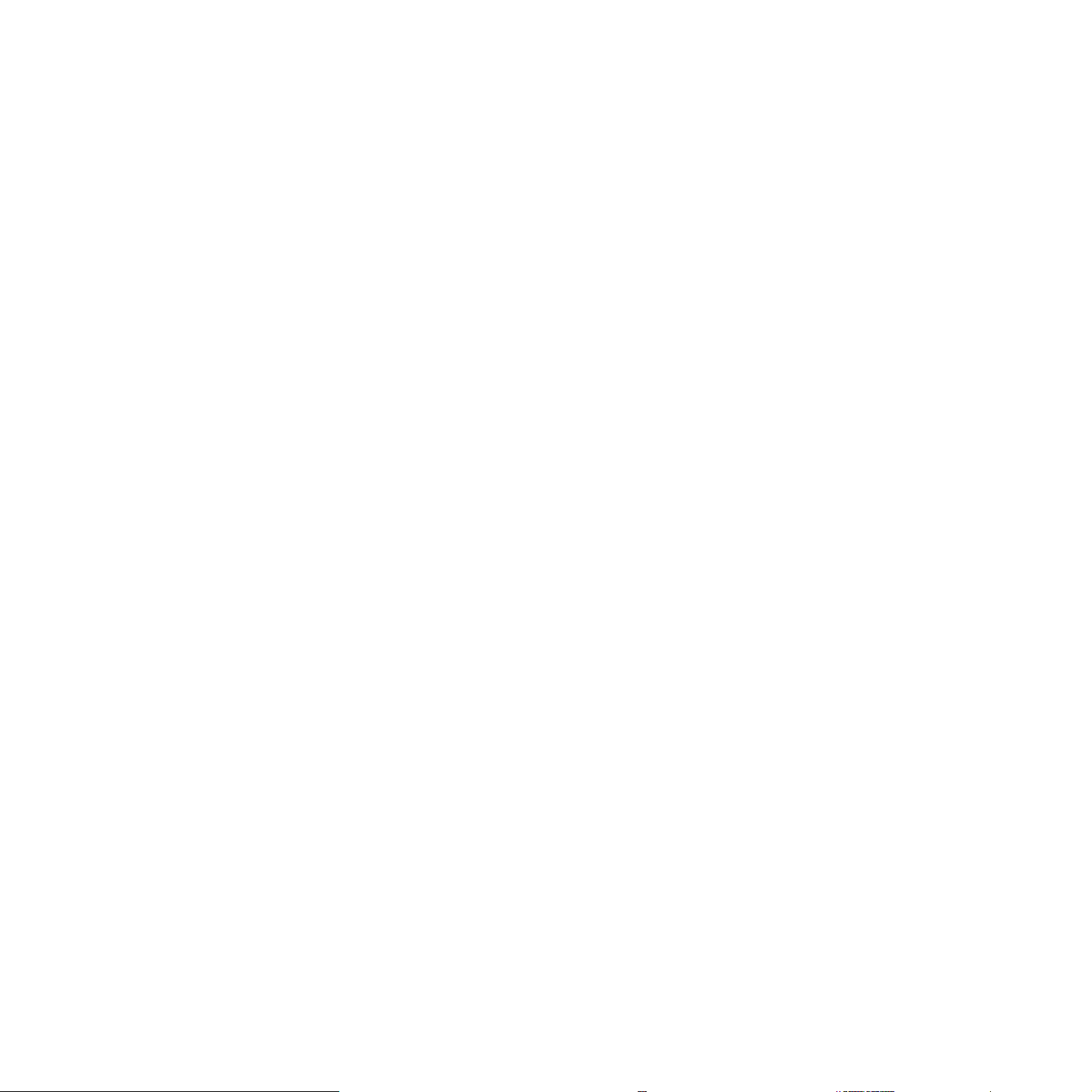
ΠΕΡΙΕΧΟΜΕΝΑ
1. Εισαγωγή
Ειδικές λειτουργίες ................................................................................................................................................ 1.1
Επεξήγηση των θέσεων των εξαρτηµάτων .......................................................................................................... 1.2
2. Πρώτα βήµατα
Ρύθµιση του µηχανήµατός σας
Εύρεση περισσότερων πληροφοριών .................................................................................................................. 2.1
Επιλογή θέσης τοποθέτησης ................................................................................................................................ 2.2
Τοποθέτηση της κασέτας τόνερ ............................................................................................................................ 2.2
Τοποθέτηση χαρτιού ............................................................................................................................................ 2.3
Πραγµατοποίηση συνδέσεων ............................................................................................................................... 2.5
Ενεργοποίηση του µηχανήµατος .......................................................................................................................... 2.5
Ρύθµιση του συστήµατος του µηχανήµατος
Επισκόπηση των µενού του πίνακα ελέγχου ........................................................................................................ 2.6
Αλλαγή της γλώσσας της οθόνης ......................................................................................................................... 2.6
Χρήση των λειτουργιών εξοικονόµησης ............................................................................................................... 2.6
Επισκόπηση του λογισµικού εκτυπωτή
Παρεχόµενο λογισµικό εκτυπωτή ......................................................................................................................... 2.7
∆υνατότητες προγράµµατος οδήγησης εκτυπωτή ................................................................................................ 2.7
Απαιτήσεις συστήµατος ........................................................................................................................................ 2.8
3. Τοποθέτηση πρωτότυπων εγγράφων και χαρτιού
Τοποθέτηση εγγράφου ......................................................................................................................................... 3.1
Επιλογή υλικών εκτύπωσης ................................................................................................................................. 3.2
Τοποθέτηση χαρτιού ............................................................................................................................................ 3.5
Ρύθµιση του µεγέθους και του τύπου χαρτιού ...................................................................................................... 3.6
Επιλογή σηµείου εξόδου ...................................................................................................................................... 3.6
4. Αντιγραφή
Αντιγραφή ............................................................................................................................................................. 4.1
Αλλαγή των ρυθµίσεων για κάθε αντίγραφο ......................................................................................................... 4.1
Αλλαγή των προεπιλεγµένων ρυθµίσεων ............................................................................................................. 4.2
Χρήση ειδικών λειτουργιών αντιγραφής ............................................................................................................... 4.2
Ρύθµιση της επιλογής χρόνου λήξης .................................................................................................................... 4.3
5. Βασικές ρυθµίσεις εκτύπωσης
Εκτύπωση ενός εγγράφου .................................................................................................................................... 5.1
Ακύρωση µιας εργασίας εκτύπωσης .................................................................................................................... 5.1
6. Σάρωση
Βασικές ρυθµίσεις σάρωσης ................................................................................................................................. 6.1
7. Παραγγελία κασέτας τόνερ
Κασέτες τόνερ ....................................................................................................................................................... 7.1
Τρόπος αγοράς .................................................................................................................................................... 7.1
1

8. Συντήρηση
Εκτύπωση αναφορών .......................................................................................................................................... 8.1
Εκκαθάριση µνήµης .............................................................................................................................................. 8.1
Καθαρισµός του µηχανήµατός σας ....................................................................................................................... 8.1
Συντήρηση της κασέτας τόνερ .............................................................................................................................. 8.3
Αναλώσιµα και ανταλλακτικά ................................................................................................................................ 8.5
9. Αντιµετώπιση προβληµάτων
Επίλυση περιπτώσεων εµπλοκής χαρτιού ........................................................................................................... 9.1
Επεξήγηση του LED Status .................................................................................................................................. 9.3
Επεξήγηση των µηνυµάτων οθόνης ..................................................................................................................... 9.4
Επίλυση άλλων προβληµάτων ............................................................................................................................. 9.5
10. Προδιαγραφές
Γενικές προδιαγραφές ........................................................................................................................................ 10.1
Προδιαγραφές σαρωτή και αντιγραφικού ........................................................................................................... 10.1
Προδιαγραφές εκτυπωτή .................................................................................................................................... 10.2
2

Σηµαντικές προφυλάξεις και πληροφορίες για την
ασφάλεια
Όταν χρησιµοποιείτε αυτό το µηχάνηµα, πρέπει να λαµβάνετε πάντα τις παρακάτω
βασικές προφυλάξεις ασφαλείας, προκειµένου να µειώσετε τον κίνδυνο πυρκαγιάς,
ηλεκτροπληξίας και τραυµατισµού ατόµων:
1 ∆ιαβάστε και κατανοήστε όλες τις οδηγίες.
2 Πρέπει να είστε προσεκτικοί όταν χρησιµοποιείτε ηλεκτρικές συσκευές.
3 Τηρ ε ί τ ε όλες τις
συσκευή και αναφέρονται στα έντυπα που την συνοδεύουν.
4 Αν κάποια οδηγία λειτουργίας δεν συµφωνεί µε τις πληροφορίες ασφαλείας,
συµβουλευτείτε τις πληροφορίες ασφαλείας. Μπορεί να µην καταλάβατε καλά
την οδηγία λειτουργίας. Αν δεν µπορείτε να επιλύσετε την ασυµφωνία µεταξύ
των οδηγιών, επικοινωνήστε µε τον εκπρόσωπο πωλήσεων ή του σέρβις για
βοήθεια.
5 Αποσυνδέετε το µηχάνηµα από την παροχή εναλλασσόµενου ρεύµατος στον
τοίχο ή/και την υποδοχή τηλεφώνου πριν το καθαρίσετε. Μην χρησιµοποιείτε
υγρά καθαριστικά ή σπρέι καθαρισµού. Για τον καθαρισµό χρησιµοποιείτε
µόνο ένα υγρό
6 Μην τοποθετείτε το µηχάνηµα σε ασταθή τροχήλατη ή µη βάση ή σε ασταθές
τραπέζι. Μπορεί να πέσει, προκαλώντας σοβαρή ζηµιά.
7 Μην τοποθετείτε τη συσκευή ποτέ επάνω, κοντά ή σε καλοριφέρ, θερµαντήρα,
κλιµατιστικό µηχάνηµα ή αεραγωγό εξαερισµού.
8 Μην ακουµπάτε τίποτα πάνω στο
συσκευή σε σηµείο όπου τα καλώδια µπορεί να υποστούν ζηµιές από τους
διερχόµενους.
9 ∆εν πρέπει να υπερφορτώνετε τις πρίζες και τα καλώδια επέκτασης. Αυτό
µπορεί να µειώσει την απόδοση, ενώ εγκυµονεί κινδύνους για πυρκαγιά ή
ηλεκτροπληξία.
10 Μην αφήνετε κατοικίδια
διασύνδεσης υπολογιστή.
11 Μην σπρώχνετε ποτέ οποιαδήποτε αντικείµενα στο εσωτερικό του
µηχανήµατος από τα ανοίγµατα της θήκης ή του περιβλήµατος. Μπορεί να
ακουµπήσουν σηµεία επικίνδυνης τάσης και να προκαλέσουν πυρκαγιά ή
ηλεκτροπληξία. ∆εν πρέπει να χύνετε ποτέ
12 Το µηχάνηµά σας ενδέχεται να διαθέτει βαρύ κάλυµµα για βέλτιστη πίεση
επάνω στο έγγραφο για καλύτερα αποτελέσµατα στις εργασίες σάρωσης ή/και
αποστολής φαξ (συνήθως το µηχάνηµα επίπεδου τύπου). Σε αυτήν την
περίπτωση, επαναφέρετε το κάλυµµα µετά την τοποθέτηση
γυάλινη επιφάνεια σάρωσης, κρατώντας το και µετακινώντας το αργά προς τα
κάτω µέχρι να ακουµπήσει στη θέση του.
13 Για να µειώσετε τον κίνδυνο ηλεκτροπληξίας, µην αποσυναρµολογείτε το
µηχάνηµα. Απευθυνθείτε σε κάποιον εξειδικευµένο τεχνικό σέρβις όταν
απαιτούνται εργασίες επισκευής. Το άνοιγµα ή η
µπορεί να σας εκθέσει σε επικίνδυνες τάσεις ρεύµατος ή άλλους κινδύνους.
Τυχό ν εσφαλµένη επανασυναρµολόγηση θα µπορούσε να προκαλέσει
ηλεκτροπληξία κατά τη µετέπειτα χρήση της µονάδας.
14 Αποσυνδέστε το µηχάνηµα από την υποδοχή του τηλεφώνου, του υπολογιστή
και το ρευµατοδότη εναλλασσόµενου ρεύµ
εξειδικευµένο προσωπικό σέρβις στις ακόλουθες περιπτώσεις:
• Όταν οποιοδήποτε σηµείο του καλωδίου ρεύµατος, της πρίζας ή του
καλωδίου σύνδεσης έχει καταστραφεί ή φθαρεί.
• Αν έχει χυθεί υγρό µέσα στη συσκευή.
προειδοποιήσεις και οδηγίες που σηµειώνονται επάνω στη
πανί.
καλώδιο ρεύµατος. Μην τοποθετείτε τη
να µασούν τα καλώδια τροφοδοσίας, τηλεφώνου ή
υγρά επάνω ή µέσα στη συσκευή.
του εγγράφου στη
αφαίρεση καλυµµάτων
ατος και αναθέστε την επισκευή σε
• Αν η συσκευή εκτέθηκε σε βροχή ή νερό.
• Αν η συσκευή
• Αν η συσκευή έπεσε ή φαίνεται να έχει υποστεί ζηµιά το περίβληµα.
• Αν η συσκευή παρουσιάσει κάποια ξαφνική και σαφή αλλαγή στην απόδοσή
της.
15 Ρυθµίστε µόνο όσες λειτουργίες ελέγχου αναφέρονται στις οδηγίες χρήσης.
Ηεσφαλµένη ρύθµιση άλλων
ζηµιά και να απαιτήσει εκτεταµένες εργασίες από έναν εξειδικευµένο τεχνικό
του σέρβις, προκειµένου να αποκατασταθεί η κανονική λειτουργία της
συσκευής.
16 Για ασφαλή λειτουργία, χρησιµοποιήστε το καλώδιο ρεύµατος που διατίθεται
µαζί µε το µηχάνηµα. Αν χρησιµοποιείτε καλώδιο µ
2µέτρα για µηχάνηµα των 110 V, πρέπει να είναι 16 AWG
17 ΦΥΛΑΞΤΕ ΑΥΤΕΣ ΤΙΣ Ο∆ΗΓΙΕΣ.
δεν λειτουργεί σωστά παρόλο που τηρήθηκαν οι οδηγίες.
λειτουργιών ελέγχου µπορεί να προκαλέσει
ήκους µεγαλύτερο από
a
ή περισσότερο.
∆ήλωση ασφάλειας λέιζερ
Ο εκτυπωτής έχει πιστοποιηθεί στις Η.Π.Α. ότι πληροί τις απαιτήσεις
DHHS 21 CFR, κεφάλαιο 1 υποκεφάλαιο J για προϊόντα λέιζερ κατηγορίας I (1),
ενώ αλλού έχει πιστοποιηθεί ως προϊόν λέιζερ κατηγορίας 1 που πληροί τις
απαιτήσεις IEC 825.
Τα προϊόντα λέιζερ της κατηγορίας I δεν θεωρούνται επικίνδυνα. Το σύστηµα λέιζερ
και ο εκτυπωτής έχουν σχεδιαστεί έτσι ώστε να µ
ανθρώπου σε ακτινοβολία λέιζερ πάνω από το επίπεδο της κατηγορίας 1 κατά τη
διάρκεια της κανονικής λειτουργίας, της συντήρησης ή της συνιστώµενης
περίπτωσης επισκευής.
ΠΡΟΕΙ∆ΟΠΟΙΗΣΗ
Μην θέτετε σε λειτουργία ή µην πραγµατοποιείτε σέρβις στον εκτυπωτή έχοντας
αφαιρέσει το προστατευτικό κάλυµµα από το συγκρότηµα λέιζερ/σαρωτή.
Ηαντανακλώµενη ακτίνα, αν και αόρατη, µπορεί να προκαλέσει βλάβη στα µάτια
σας.
a. AWG: American Wire Gauge (Αµερικανική µονάδα µέτρησης καλωδίου)
ην υπάρχει πρόσβαση του
3

Πληροφορίες για την ασφάλεια σχετικά µε το όζον
Κατά τη διάρκεια της κανονικής λειτουργίας, το παρόν
µηχάνηµα παράγει όζον. Το παραγόµενο όζον δεν εγκυµονεί
κινδύνους για το χειριστή της συσκευής. Σας συµβουλεύουµε να
χρησιµοποιείτε το µηχάνηµα σε χώρο που αερίζεται καλά.
Αν χρειάζεστε επιπλέον πληροφορίες σχετικά µε το όζον,
παρακαλούµε απευθυνθείτε στον πλησιέστερο αντιπρόσωπο
της Xerox.
Εξοικονόµηση ενέργειας
Ο συγκεκριµένος εκτυπωτής διαθέτει προηγµένη τεχνολογία εξοικονόµησης
ενέργειας που µειώνει την κατανάλωση ρεύµατος όταν το µηχάνηµα δεν
χρησιµοποιείται ενεργά.
Όταν ο εκτυπωτής δεν λαµβάνει δεδοµένα για µια παρατεταµένη χρονική περίοδο,
η κατανάλωση ρεύµατος µειώνεται αυτόµατα.
Ανακύκλωση
Παρακαλούµε ανακυκλώστε ή διαθέστε στα απορρίµµατα τα υλικά
συσκευασίας του παρόντος προϊόντος µε τρόπο φιλικό προς το
περιβάλλον.
Σωστή διάθεση στα απορρίµµατα του παρόντος
προϊόντος (απόβλητα ηλεκτρικού & ηλεκτρονικού
εξοπλισµού)
(Ισχύει στην Ευρωπαϊκή Ένωση και σε άλλες ευρωπαϊκές χώρες µε
διαφορετικά συστήµατα συλλογής)
Αυτή η ένδειξη που εµφανίζεται επάνω στο προϊόν ή στα έντυπά
του, υποδεικνύει ότι δεν πρέπει να διατίθεται µαζί µε άλλα οικιακά
απόβλητα, όταν ολοκληρωθεί ο κύκλος λειτουργίας του. Για να
αποφευχθεί µια πιθανή πρόκλησης ζηµιάς στο περιβάλλον ή στην
ανθρώπινη υγεία από την ανεξέλεγκτη διάθεση των αποβλήτων,
παρακαλού
άλλους και ανακυκλώστε τον υπεύθυνα, έτσι ώστε να ενισχυθεί η
διαρκής επαναχρησιµοποίηση των υλικών.
Οι οικιακοί χρήστες πρέπει να επικοινωνήσουν είτε µε τον έµπορο από τον οποίο
αγόρασαν το παρόν προϊόν είτε µε την τοπική δηµόσια υπηρεσία, προκειµένου να
πληροφορηθούν πού και πώς µπορούν να παραδώσουν το συγκεκριµένο
εξάρτηµα για περιβαλλοντικά ασφαλή ανακύκλωση.
Οι επαγγελµατίες χρήστες πρέπει να επικοινωνήσουν µε τον προµηθευτή τους και
να ελέγξουν τους όρους και τις προϋποθέσεις της σύµβασης αγοράς. Αυτό το
προϊόν δεν θα πρέπει να αναµειγνύεται µε
µε ξεχωρίστε αυτόν τον τύπο αποβλήτων από τους
άλλα εµπορικά απόβλητα προς διάθεση.
Εκποµπές ραδιοσυχνοτήτων
Πληροφορίες της Οµοσπονδιακής Επιτροπής Επικοινωνιών (FCC)
προς τον χρήστη
Η συγκεκριµένη συσκευή είναι σύµφωνη µε το άρθρο 15 των κανόνων της FCC.
Η λειτουργία υπόκειται στις εξής δύο προϋποθέσεις:
• Η παρούσα συσκευή δεν δηµιουργεί επιβλαβείς παρεµβολές και
• Η παρούσα συσκευή πρέπει να αντέχει σε οποιαδήποτε παρεµβολή δεχθεί,
συµπεριλαµβανοµένων των παρεµβολών που ενδέχεται να
ανεπιθύµητα αποτελέσµατα.
Ο παρών εξοπλισµός ελέγχθηκε και βρέθηκε συµβατός µε τα όρια ψηφιακών
συσκευών κατηγορίας B, σύµφωνα µε το άρθρο 15 των κανόνων της FCC. Αυτά τα
όρια έχουν σχεδιαστεί για να παρέχουν λογική προστασία έναντι επιβλαβούς
παρεµβολής σε κάποια οικιακή εγκατάσταση. Ο παρών εξοπλισµός
χρησιµοποιεί και µπορεί να εκπέµψει ενέργεια ραδιοσυχνοτήτων και, αν η
εγκατάσταση και η χρήση του δεν γίνονται σύµφωνα µε τις οδηγίες, µπορεί να
προκαλέσει επιβλαβείς παρεµβολές στις ραδιοεπικοινωνίες. Ωστόσο, δεν υπάρχει
εγγύηση ότι η παρεµβολή δεν πρόκειται να εµφανιστεί σε κάποια συγκεκριµένη
εγκατάσταση. Αν όντως η συσκευή προκαλέσει επιβλαβή παρεµβολή στη
ραδιοφωνική ή τηλεοπτική λήψη, γεγονός που µπορεί να διαπιστωθεί
ενεργοποιώντας και απενεργοποιώντας τον εξοπλισµό, καλό θα ήταν ο χρήστης να
προσπαθήσει να διορθώσει την παρεµβολή λαµβάνοντας ένα από τα παρακάτω
µέτρα:
• Να αλλάξει τον προσανατολισµό
• Να αυξήσει την απόσταση ανάµεσα στον εξοπλισµό και το δέκτη.
• Να συνδέσει τη συσκευή σε µια πρίζα διαφορετικού κυκλώµατος από αυτό
που είναι συνδεδεµένος ο δέκτης.
• Να συµβουλευθεί τον αντιπρόσωπο ή έναν έµπειρο τεχνικό
ραδιοτηλεόρασης για βοήθεια.
και τη θέση της κεραίας λήψης.
ΠΡΟΣΟΧΗ: Αλλαγές ή τροποποιήσεις που δεν επιτρέπονται ρητά από τον
υπεύθυνο κατασκευαστή για τη συµβατότητα, µπορεί να ακυρώσουν την
εξουσιοδότηση του χρήστη να λειτουργήσει τον εξοπλισµό.
Κανονισµοί Καναδά για τη ραδιοηλεκτρική παρεµβολή
Η παρούσα ψηφιακή συσκευή δεν υπερβαίνει τα όρια της κατηγορίας B περί
εκποµπών ραδιοφωνικού θορύβου από ψηφιακή συσκευή, όπως ορίζονται στα
πρότυπα εξοπλισµού που προκαλεί παρεµβολές µε τίτλο “Digital Apparatus”
(“Ψηφιακή συσκευή”) ICES-003 του Υπουργείου Βιοµηχανίας και Επιστηµών του
Καναδά.
Cet appareil numérique respecte les limites de bruits radioélectriques applicables
aux appareils numériques de Classe B prescrites dans la norme sur le matériel
brouilleur: « Appareils Numériques », ICES-003 édictée par l’Industrie et Sciences
Canada.
επιφέρουν
δηµιουργεί,
4

∆ήλωση συµµόρφωσης (Ευρωπαϊκές χώρες)
Εγκρίσεις και πιστοποιήσεις
Η ένδειξη CE που ισχύει για αυτό το προϊόν συµβολίζει την Xerox
Corporation. ∆ήλωση συµµόρφωσης µε τις ακόλουθες ισχύουσες
Οδηγίες 93/68/ΕΟΚ της Ευρωπαϊκής Ένωσης κατά χρονολογική
σειρά:
1 Ιανουαρίου 1995: Οδηγία αρ. 73/23/ΕΟΚ του Συµβουλίου, προσέγγιση των
νοµοθεσιών των κρατών µελών σχετικά µε τον εξοπλισµό χαµηλής τάσης.
1 Ιανουαρίου 1996: Οδηγία αρ. 89/336/EΟΚ (92/31/ΕΟΚ) του Συµβουλίου,
προσέγγιση των νοµοθεσιών των κρατών µελών σχετικά µε την ηλεκτροµαγνητική
συµβατότητα.
9 Μαρτίου 1999: Οδηγία αρ. 1999/5/ΕΚ του Συµβουλίου σχετικά µε τον
ραδιοηλεκτρικό εξοπλισµό και τον τηλεπικοινωνιακό τερµατικό εξοπλισµό και την
αµοιβαία αναγνώριση της συµµόρφωσής τους.
Μπορείτε να προµηθευτείτε την πλήρη δήλωση, στην οποία προσδιορίζονται οι
σχετικές Οδηγίες και τα αναφερόµενα πρότυπα, από τον αντιπρόσωπο της Xerox
Corporation.
Αντικατάσταση του εφαρµοσµένου φις
(µόνο για το Η.Β.)
ΣΗΜΑΝΤΙΚΟ
Το καλώδιο παροχής ρεύµατος για το παρόν µηχάνηµα είναι συνδεδεµένο µε ένα
βασικό φις (BS 1363) 13 Α και έχει ασφάλεια 13 Α. Όταν αλλάζετε ή ελέγχετε την
ασφάλεια, θα πρέπει να προσαρµόσετε ξανά τη σωστή ασφάλεια 13 Α. Στη
συνέχεια, πρέπει να επανατοποθετήσετε το κάλυµµα της ασφάλειας. Αν έχετε χάσει
το κάλυµµα της ασφάλειας, µην χρησιµοποιήσετε το φις µέχρι να τοποθετήσετε
άλλο κάλυµµα της ασφάλειας.
Παρακαλούµε επικοινωνήστε µε τον προµηθευτή του µηχανήµατος.
Το φις 13 Α είναι ο πιο διαδεδοµένος τύπος φις στο Η.Β. και πρέπει να ταιριάζει.
Ωστόσο, ορισµένα κτήρια (κυρίως παλαιότερης κατασκευής) δεν διαθέτουν τις
συνηθισµένες πρίζες 13 Α. Πρέπει να αγοράσετε τον κατάλληλο προσαρµογέα φις.
Μην αφαιρείτε το ενσωµατωµένο φις.
ΠΡΟΕΙ∆ΟΠΟΙΗΣΗ
Αν κόψετε το ενσωµατωµένο φις, πετάξτε το αµέσως.
∆εν µπορείτε να το επανασυνδέσετε και µπορεί να πάθετε
ηλεκτροπληξία αν το τοποθετήσετε σε πρίζα.
ΣΗΜΑΝΤΙΚΗ ΠΡΟΕΙ∆ΟΠΟΙΗΣΗ: Πρέπει να γειώσετε το µηχάνηµα.
Τα σύρµατα στο καλώδιο παροχής ρεύµατος έχουν τον παρακάτω κωδικό
χρώµατος:
• Πράσινο και κίτρινο: Γείωση
• Μπλε: Ουδέτερο
• Καφέ: Ενεργό
Αν τα σύρµατα στο καλώδιο παροχής ρεύµατος δεν ταιριάζουν µε τα χρώµατα που
είναι σηµειωµένα στο φις, κάντε τα εξής:
Πρέπει να συνδέσετε το
“E” ή το “σύµβολο γείωσης” ή έχει χρώµα πράσινο και κίτρινο ή πράσινο.
Πρέπει να συνδέσετε το µπλε σύρµα στην ακίδα που φέρει το γράµµα “N” ή έχει
χρώµα µαύρο.
Πρέπει να συνδέσετε το µπλε
χρώµα µαύρο.
Πρέπει να έχετε ασφάλεια 13 Α στο φις, στον προσαρµογέα ή στον πίνακα
διανοµής.
πράσινο και κίτρινο σύρµα στην ακίδα που φέρει το γράµµα
σύρµα στην ακίδα που φέρει το γράµµα “L” ή έχει
5

1 Εισαγωγή
Ευχαριστούµε που επιλέξατε αυτό το προϊόν πολλαπλών
λειτουργιών της Xerox. Το µηχάνηµα σας παρέχει τη δυνατότητα
εκτύπωσης, αντιγραφής και σάρωσης!
Αυτό το κεφάλαιο περιλαµβάνει:
• Ειδικές λειτουργίες
• Επεξήγηση των θέσεων των εξαρτηµάτων
Ειδικές λειτουργίες
Το νέο σας µηχάνηµα διαθέτει ειδικές λειτουργίες που βελτιώνουν την
ποιότητα της εκτύπωσης. Έχετε τη δυνατότητα για:
Εκτύπωση µε εξαιρετική ποιότητα και ταχύτητα
• Μπορείτε να εκτυπώσετε έως και 600dpi X 600dpi. ∆είτε την
Ενότητα λογισµικού.
• Το µηχάνηµά σας εκτυπώνει έως και 18 σελ./λεπτό
µεγέθους A4 και έως και 19 σελ./λεπτό σε χαρτί µεγέθους Letter.
a
σε χαρτί
Εξοικονόµηση χρόνου και χρήµατος
• Μπορείτε να εκτυπώσετε πολλαπλές σελίδες σε ένα φύλλο
χαρτιού για να εξοικονοµήσετε χαρτί.
• Μπορείτε να χρησιµοποιήσετε προτυπωµένες φόρµες και
επιστολόχαρτα σε απλό χαρτί. ∆είτε την Ενότητα λογισµικού.
• Αυτό το µηχάνηµα εξοικονοµεί ηλεκτρική ενέργεια αυτόµατα,
µειώνοντας
εκτυπώνει.
Εκτύπωση σε διάφορα περιβάλλοντα
• Μπορείτε να εκτυπώσετε σε περιβάλλον
• Το µηχάνηµά σας είναι συµβατό µε διάφορες εκδόσεις του
λειτουργικού συστήµατος Linux.
• Το µηχάνηµά σας είναι συµβατό µε διάφορες εκδόσεις του
λειτουργικού συστήµατος Macintosh.
• Το µηχάνηµά σας διατίθεται µε διασύνδεση USB.
σηµαντικά την κατανάλωση ρεύµατος όταν δεν
Windows 98/Me/2000/XP
.
Ευέλικτο χειρισµό του χαρτιού
• Ο χειροκίνητος τροφοδότης υποστηρίζει απλό χαρτί,
επιστολόχαρτα, φακέλους, ετικέτες, διαφάνειες, υλικά
εξειδικευµένου µεγέθους, ταχυδροµικές κάρτες και βαρύ χαρτί.
• Ο δίσκος εισόδου χαρτιού χωράει 250 φύλλα χαρτιού µεγέθους
A4/Letter.
∆ηµιουργία επαγγελµατικών εγγράφων
• Εκτύπωση υδατογραφηµάτων. Μπορείτε να προσαρµόσετε τα
έγγραφά σας µε λέξεις όπως “Εµπιστευτικό”. ∆είτε την Ενότητα
λογισµικού.
• Εκτύπωση αφισών. Το κείµενο και οι εικόνες κάθε σελίδας του
εγγράφου σας µεγεθύνονται και εκτυπώνονται κατά µήκος του
φύλλου χαρτιού και συνδέονται µεταξύ τους για να δηµιουργήσουν
ια αφίσα. ∆είτε την Ενότητα λογισµικού.
µ
a. σελίδα ανά λεπτό
1.1
Εισαγωγή
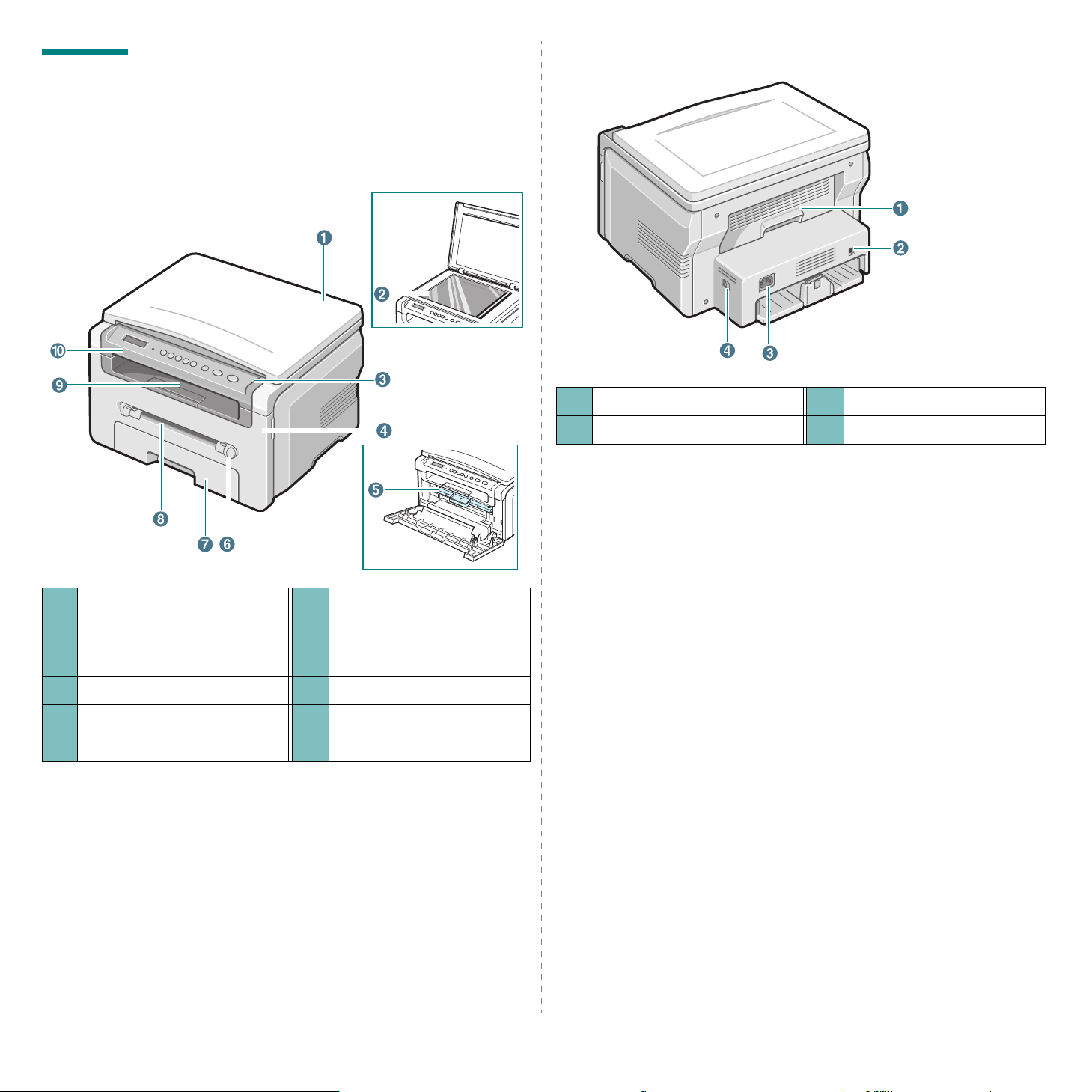
Επεξήγηση των θέσεων των
εξαρτηµάτων
Αυτά είναι τα κύρια εξαρτήµατα του µηχανήµατος:
Μπροστινή όψη
Πίσω όψη
1 Πίσω κάλυµµα 3 Υποδοχή καλωδίου ρεύµατος
2 Θύρα USB 4 ∆ιακόπτης λειτουργίας
1 Κάλυµµα εγγράφου 6
Γυάλινη επιφάνεια
2
τοποθέτησης εγγράφου
3 Πίνακας ελέγχου 8 Χειροκίνητος τροφοδότης
4 Μπροστινό κάλυµµα 9 ∆ίσκος εξόδου
5 Κασέτα τόνερ 10 Μονάδα σάρωσης
Οδηγοί χειροκίνητου
τροφοδότη
7 ∆ίσκος εισόδου χαρτιού
1.2
Εισαγωγή
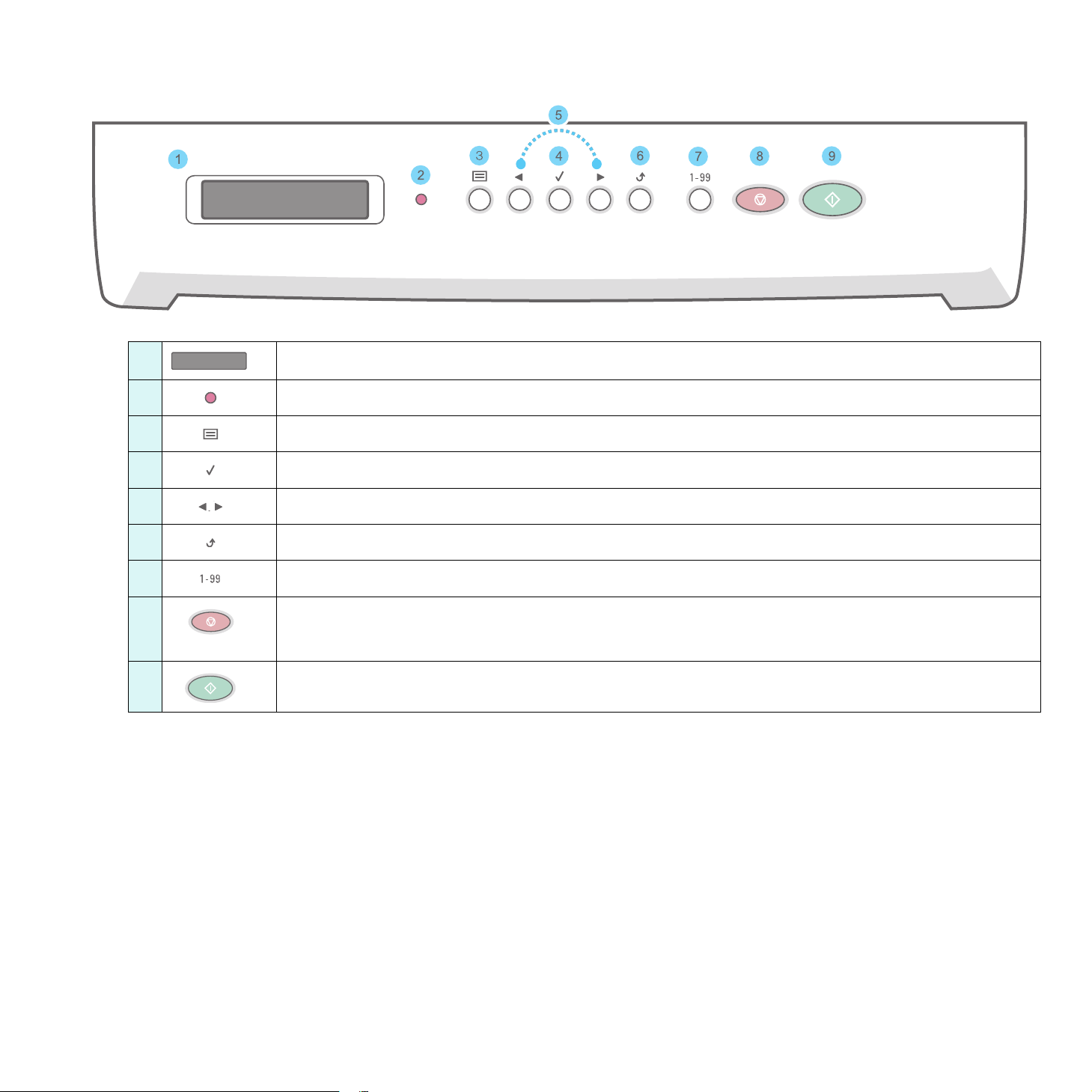
Λειτουργίες του πίνακα ελέγχου
1
2
3
4
5
6
7
8
9
Εµφανίζει την τρέχουσα κατάσταση και µηνύµατα κατά τη διάρκεια µιας λειτουργίας.
Εµφανίζει την κατάσταση του µηχανήµατος. ∆είτε σελίδα 9.3.
Σας εισάγει στη λειτουργία µενού και µετακινήστε µέσα στα διαθέσιµα µενού.
Μετακινήστε µέσα στις διαθέσιµες επιλογές στο επιλεγµένο µενού.
Επιβεβαιώνει την επιλογή που εµφανίζεται στην οθόνη.
Σας επαναφέρει στο προηγούµενο επίπεδο µενού.
Σας επιτρέπει να εισάγετε τον αριθµό αντιγράφων.
∆ιακόπτει µια λειτουργία ανά πάσα στιγµή.
Σε κατάσταση αναµονής, απαλείφει/ακυρώνει τις επιλογές αντιγραφής, όπως την ανάλυση, τη ρύθµιση τύπου εγγράφου,
το µέγεθος αντιγράφου και τον αριθµό αντιγράφων.
Ξεκινά µια εργασία.
1.3
Εισαγωγή

2 Πρώτα βήµατα
Στο κεφάλαιο αυτό σας δίδονται οδηγίες βήµα-βήµα για τη ρύθµιση
του µηχανήµατος.
Αυτό το κεφάλαιο περιλαµβάνει:
Ρύθµιση του µηχανήµατός σας
• Επιλογή θέσης τοποθέτησης
• Τοποθέτηση της κασέτας τόνερ
• Τοποθέτηση χαρτιού
• Πραγµατοποίηση συνδέσεων
• Ενεργοποίηση του µηχανήµατος
Ρύθµιση του µηχανήµατός σας
Εύρεση περισσότερων πληροφοριών
Μπορείτε να βρείτε πληροφορίες για τη ρύθµιση και χρήση του
µηχανήµατός σας από τις ακόλουθες πηγές, έντυπες ή στην οθόνη.
Οδηγός
γρήγορης
εγκατάστασης
Παρέχει πληροφορίες για τη ρύθµιση του
µηχανήµατός σας. Εποµένως,
βεβαιωθείτε ότι τηρείτε τις οδηγίες του
οδηγού για να είναι το µηχάνηµα
το χρησιµοποιήσετε.
έτοιµο να
Ρύθµιση του συστήµατος του µηχανήµ
• Επισκόπηση των µενού του πίνακα ελέγχου
• Αλλαγή της γλώσσας της οθόνης
• Χρήση των λειτουργιών εξοικονόµησης
Επισκόπηση του λογισµικού εκτυπωτή
• Παρεχόµενο λογισµικό εκτυπωτή
• ∆υνατότητες προγράµµατος οδήγησης εκτυπωτή
• Απαιτήσεις συστήµατος
ατος
Ηλεκτρονικός
οδηγός χρήσης
Βοήθεια του
προγράµµατος
οδήγησης
εκτυπωτή
Σας παρέχει οδηγίες βήµα-βήµα για την
αξιοποίηση όλων των λειτουργιών του
µηχανήµατός σας, ενώ περιέχει
πληροφορίες για τη συντήρηση του
µηχανήµατος, την αντιµετώπιση
προβληµάτων και την τοποθέτηση
αξεσουάρ.
Αυτός ο οδηγός χρήστη περιλαµβάνει
επίσης την Ενότητα λογισµικού που σας
παρέχει πληροφορίες σχετικά µε τον
τρόπο εκτύπωσης εγγράφων µε το
µηχάνηµα σε διάφορα λειτουργικά
συστήµατα και µε τη χρήση των
παρεχόµενων βοηθητικών προγραµµάτων
λογισµικών.
ΣΗΜΕΙΩΣΗ: Μπορείτε να δείτε τους
οδηγούς χρήστη σε άλλες γλώσσες από το
φάκελο Manual στο CD του
προγράµµατος οδήγησης εκτυπωτή.
Παρέχει πληροφορίες βοήθειας για τις
ιδιότητες του προγράµµατος οδήγησης
εκτυπωτή και οδηγίες για τη ρύθµιση των
ιδιοτήτων για εκτύπωση. Για να
αποκτήσετε πρόσβαση στην
βοήθειας του προγράµµατος οδήγησης
εκτυπωτή, κάντε κλικ στη Help από το
παράθυρο διαλόγου “Ιδιότητες” του
εκτυπωτή.
οθόνη
2.1
Πρώτα βήµατα
Τοποθε σ ί α Web
της Xerox
Αν έχετε πρόσβαση στο Internet, µπορείτε
να λάβετε βοήθεια, υποστήριξη,
προγράµµατα οδήγησης εκτυπωτή,
εγχειρίδια και πληροφορίες παραγγελίας
από την τοποθεσία Web της Xerox
www.xerox.com
.
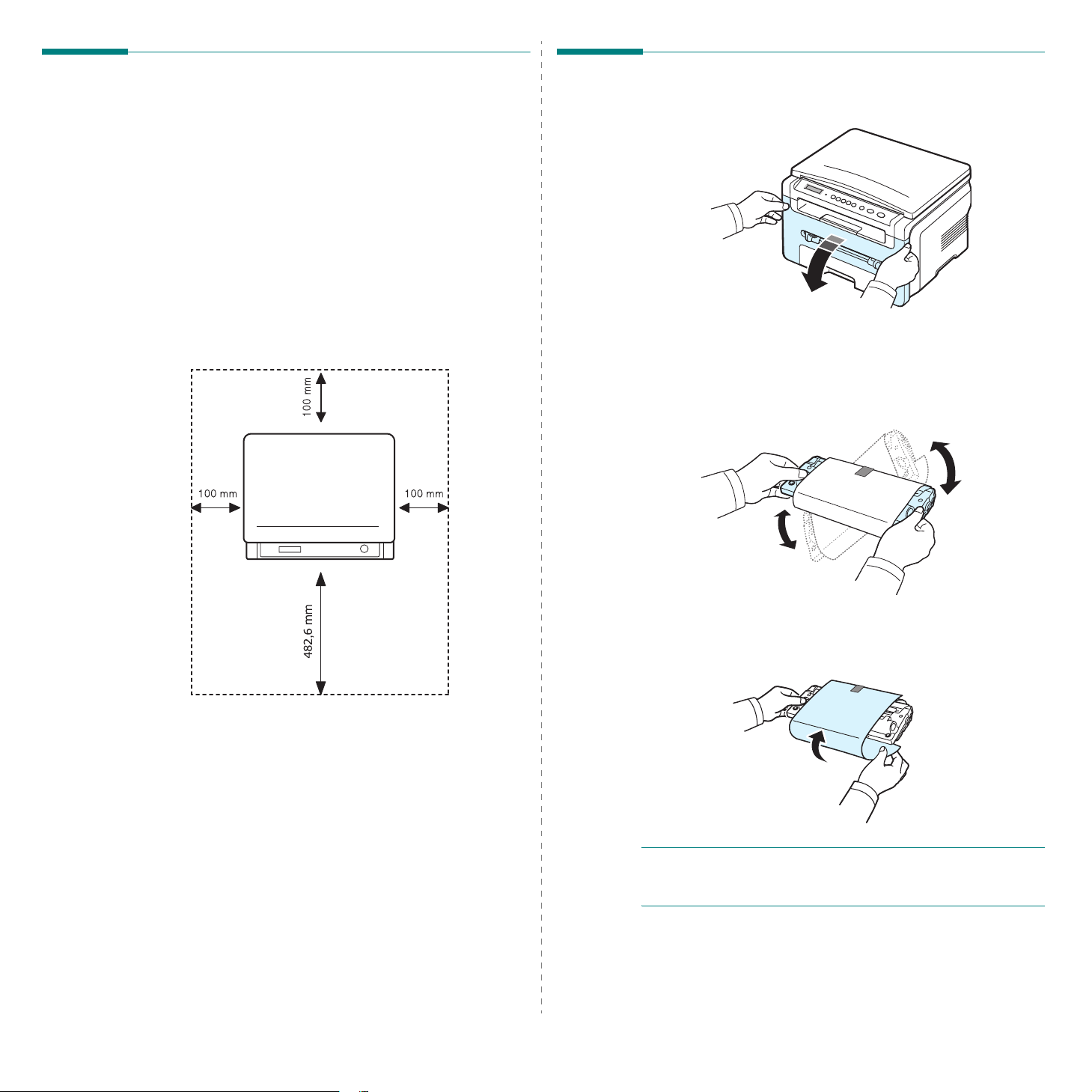
Επιλογή θέσης τοποθέτησης
Τοποθέ τη ση της κασέτας τόνερ
Επιλέξτε µια επίπεδη, σταθερή θέση τοποθέτησης µε επαρκή χώρο
για την κυκλοφορία του αέρα. ∆ηµιουργήστε πρόσθετο χώρο για το
άνοιγµα των καλυµµάτων και των δίσκων.
Ο χώρος θα πρέπει να αερίζεται καλά και να βρίσκεται µακριά από
την άµεση ηλιακή ακτινοβολία ή πηγές θερµότητας, κρύου και
υγρασίας. Μην τοποθετείτε το µηχάνηµα κοντά στην άκρη του
γραφείου ή του τραπεζιού.
Ελεύθερος χώρος
• Μπροστά: 482,6 mm (επαρκής χώρος για να είναι δυνατή
η αφαίρεση του δίσκου χαρτιού)
• Πίσω: 100 mm (επαρκής χώρος για εξαερισµό)
• ∆εξιά: 100 mm (επαρκής χώρος για εξαερισµό)
• Αριστερά: 100 mm (επαρκής χώρος για εξαερισµό)
1 Ανοίξτε το µπροστινό κάλυµµα.
2 Αφαιρέστε την κασέτα τόνερ από τη σακούλα της. Μην
χρησιµοποιήσετε µαχαίρι ή άλλο αιχµηρό αντικείµενο, επειδή
µπορεί να γρατσουνιστεί το τύµπανο της κασέτας τόνερ.
3 Περιστρέψτε την κασέτα τόνερ 5 ή 6 φορές για να κατανεµηθεί
το τόνερ οµοιόµορφα στο
εσωτερικό της κασέτας.
2.2
Πρώτα βήµατα
Περιστρέφοντας πλήρως την κασέτα διασφαλίζεται ο µέγιστος
αριθµός αντιγράφων για κάθε κασέτα τόνερ.
4 Αφαιρέστε το χαρτί που προστατεύει την κασέτα τόνερ.
ΣΗΜΕΙΩΣΗ: Αν πέσει τόνερ στα ρούχα σας, σκουπίστε το µε ένα
στεγνό πανί και πλύνετε τα ρούχα µε κρύο νερό. Το ζεστό νερό θα
ποτίσει το ύφασµα µε τόνερ.

ΠΡΟΣΟΧΗ:
• Για να µην χαλάσει η κασέτα τόνερ, µην την αφήνετε εκτεθειµένη
στο φως για περισσότερο από λίγα λεπτά. Καλύψτε την µε ένα
κοµµάτι χαρτιού, αν αφεθεί εκτεθειµένη για περισσότερο από
µερικά λεπτά.
• Μην αγγίζετε το πράσινο κάτω µέρος της κασέτας τόνερ.
Χρησιµοποιήστε τη χειρολαβή της
αποφύγετε την επαφή µε τη συγκεκριµένη περιοχή.
5 Κρατήστε την κασέτα τόνερ από τη χειρολαβή. Εισάγετε αργά
την κασέτα τόνερ µέσα στο άνοιγµα του µηχανήµατος.
6 Οι προεξοχές στο πλάι της κασέτας τόνερ και οι αντίστοιχες
εγκοπές στο εσωτερικό του µηχανήµατος θα οδηγήσουν την
κασέτα τόνερ στη σωστή
θέση της.
θέση, µέχρι να ασφαλίσει εντελώς στη
κασέτας τόνερ για να
Τοποθέ τη ση χαρτιού
Ο δίσκος εισόδου χαρτιού µπορεί να χωρέσει το πολύ µέχρι
250 φύλλα απλού χαρτιού 75 g/m
1 Ανοίξτε τραβώντας το δίσκο εισόδου χαρτιού και αφαιρέστε τον
από το µηχάνηµα.
2 Ξεφυλλίστε τη δεσµίδα χαρτιού για να ξεχωρίσουν οι σελίδες.
Στη συνέχεια χτυπήστε ελαφρά τη δεσµίδα σε µια επίπεδη
επιφάνεια για να την ισιώσετε.
2
.
1 Εγκοπή
2 Προεξοχή
7 Κλείστε το µπροστινό κάλυµµα. Βεβαιωθείτε ότι το µπροστινό
κάλυµµα έκλεισε µε ασφάλεια.
ΣΗΜΕΙΩΣΗ:
διάρκεια ζωής της κασέτας τόνερ είναι περίπου 3.000 σελίδες.
(1.000 σελίδες για την κασέτα τόνερ που διατίθεται µαζί µε το
µηχάνηµα.)
Όταν εκτυπώνετε κείµενο µε κάλυψη 5%, ηαναµενόµενη
3 Εισάγετε τη δεσµίδα χαρτιού στο δίσκο εισόδου χαρτιού µε
όψη της πλευράς εκτύπωσης προς τα κάτω.
την
ΣΗΜΕΙΩΣΗ: Αν θέλετε να τοποθετήσετε κάποιο χαρτί διαφορετικού
µεγέθους, πρέπει να προσαρµόσετε τους οδηγούς χαρτιού. Για
λεπτοµέρειες δείτε τη σελίδα 2.4.
2.3
Πρώτα βήµατα

4 Προσέξτε την ένδειξη ορίου χαρτιού και στα δύο πλευρικά
τοιχώµατα του δίσκου εισόδου χαρτιού. Αν τοποθετήσετε
υπερβολικά µεγάλη ποσότητα χαρτιού µπορεί να προκληθούν
εµπλοκές χαρτιού.
5 Εισάγετε και σύρετε το δίσκο εισόδου χαρτιού και πάλι µέσα στο
µηχάνηµα.
Αλλαγή του µεγέθους χαρτιού στο δίσκο εισόδου χαρτιού
Για να τοποθετήσετε µακρύτερα µεγέθη χαρτιού, όπως χαρτί
µεγέθους Legal, πρέπει να προσαρµόσετε τους οδηγούς χαρτιού
προκειµένου να επεκταθεί ο δίσκος εισόδου χαρτιού.
1 Αφού πατήσετε και απασφαλίσετε την ασφάλεια του οδηγού,
σύρετε τον οδηγό µήκους χαρτιού εντελώς προς τα έξω για να
επεκτείνετε πλήρως το δίσκο εισόδου χαρτιού σε
µήκος.
2 Αφού εισάγετε χαρτί µέσα στο δίσκο εισόδου χαρτιού, πιέστε
τον µπροστινό οδηγό µήκους χαρτιού και σύρετέ τον µέχρι να
ακουµπήσει ελαφρά στην άκρη της δεσµίδας χαρτιού.
όλο του το
ΣΗΜΕΙΩΣΗ: Μετά την τοποθέτηση του χαρτιού, πρέπει να ρυθµίσετε
το µηχάνηµά σας σύµφωνα µε τον τύπο και το µέγεθος του χαρτιού
που τοποθετήσατε. ∆είτε σελίδα 3.6 σχετικά µε την αντιγραφή ή την
Ενότητα λογισµικού για την εκτύπωση από υπολογιστή. Οι
ρυθµίσεις που πραγµατοποιήθηκαν από το πρόγραµµ
εκτυπωτή παρακάµπτουν τις ρυθµίσεις στον πίνακα ελέγχου.
α οδήγησης
Πρώτα βήµατα
2.4
Για χαρτί µε µέγεθος µικρότερο από το Letter, προσαρµόστε τον
µπροστινό οδηγό µήκους χαρτιού έτσι ώστε να
ελαφρά στην άκρη της δεσµίδας χαρτιού.
ακουµπήσει

3 Πιέστε τον οδηγό πλάτους χαρτιού, όπως φαίνεται στην εικόνα,
και σύρετέ τον προς τη δεσµίδα χαρτιού έως ότου αγγίξει
ελαφρά το πλάι της δεσµίδας.
ΣΗΜΕΙΩΣΕΙΣ:
• Μην σπρώχνετε πάρα πολύ τον οδηγό πλάτους χαρτιού, επειδή
θα παραµορφωθούν τα υλικά εκτύπωσης.
• Αν δεν προσαρµόσετε τον οδηγό πλάτους χαρτιού, µπορεί να
προκληθούν εµπλοκές χαρτιού.
ΣΗΜΕΙΩΣΗ: Όταν χρησιµοποιείτε τη σύνδεση USB, το µηχάνηµά σας
διαθέτει δύο λειτουργίες USB: τη γρήγορη και την αργή. Η γρήγορη
είναι η προεπιλεγµένη λειτουργία. Ορισµένοι χρήστες υπολογιστών
µπορεί να αντιµετωπίσουν προβλήµατα µε το USB στην
προεπιλεγµένη λειτουργία. Αν αυτό συµβεί, επιλέξτε την αργή
λειτουργία για να έχετε
λεπτοµέρειες σχετικά µε την αλλαγή της λειτουργίας USB, δείτε
σελίδα 9.7.
επιτυχηµένα αποτελέσµατα. Για
Ενεργοποίηση του µηχανήµατος
1 Συνδέστε το ένα άκρο του παρεχόµενου καλωδίου ρεύµατος
στην υποδοχή του καλωδίου ρεύµατος στο µηχάνηµα και το
άλλο άκρο σε µια σωστά γειωµένη πρίζα.
2 Πατήστε το διακόπτη λειτουργίας για να ενεργοποιήσετε το
µηχάνηµα. Στην οθόνη εµφανίζεται το µήνυµα warming up
please wait υποδεικνύοντας ότι
ενεργοποιηθεί.
το µηχάνηµα έχει πλέον
Πραγµατοποίηση συνδέσεων
1 Συνδέστε ένα καλώδιο USB στην υποδοχή USB του
µηχανήµατός σας
Στη θύρα USB του υπολογιστή σας
2 Συνδέστε το άλλο άκρο του καλωδίου στη θύρα USB του
υπολογιστή σας.
Ανατρέξτε στον οδηγό χρήστη του υπολογιστή σας, αν
χρειάζεστε βοήθεια.
Για να προβάλετε την ένδειξη στην οθόνη σε άλλη γλώσσα,
δείτε σελίδα 2.6.
ΠΡΟΣΟΧΗ:
• Η περιοχή της µονάδας φούρνου στο εσωτερικό του πίσω
καλύµµατος του µηχανήµατός σας θερµαίνεται πάρα πολύ όταν
χρησιµοποιείται. Προσέξτε να µην κάψετε τα χέρια σας, όταν
αποκτάτε πρόσβαση σε αυτήν την περιοχή.
• Μην αποσυναρµολογείτε το µηχάνηµα όταν είναι ενεργοποιηµένο.
Αν αυτό συµβεί, µπορεί να πάθετε ηλεκτροπληξία.
2.5
Πρώτα βήµατα

Ρύθµιση του συστήµατος του
µηχανήµατος
Επισκόπηση των µενού του πίνακα
ελέγχου
Ο πίνακας ελέγχου παρέχει πρόσβαση σε διάφορα µενού για να
ρυθµίσετε το µηχάνηµα ή να χρησιµοποιήσετε τις λειτουργίες του
µηχανήµατος. Μπορείτε να αποκτήσετε πρόσβαση σε αυτά
πατώντας το κουµπί .
Ανατρέξτε στο ακόλουθο διάγραµµα.
Reduce/Enlarge
Darkness
Original Type
Special Copy
Toner Save
Off
Clone
Auto Fit
ID Card Copy
2 UP
Poster
Αλλαγή της γλώσσας της οθόνης
Για να αλλάξετε τη γλώσσα που εµφανίζεται στον πίνακα ελέγχου,
ακολουθήστε τα εξής βήµατα:
1 Πατήστε το κουµπί µέχρι να εµφανιστεί Machine Setup
στην επάνω γραµµή της οθόνης.
2 Πατήστε το κουµπί όταν εµφανιστεί Language.
3 Πατήστε το κουµπί κύλισης ( ή ) για να επιλέξετε τη
που θέλετε και πατήστε το κουµπί .
4 Πατήστε το κουµπί για να επιστρέψετε στην κατάσταση
αναµονής.
γλώσσα
Χρήση των λειτουργιών εξοικονόµησης
Λειτουργία εξοικονόµησης τόνερ
Η λειτουργία εξοικονόµησης τόνερ δίνει τη δυνατότητα στο µηχάνηµά
σας να χρησιµοποιεί λιγότερο τόνερ για κάθε σελίδα.
Η ενεργοποίηση αυτής της λειτουργίας παρατείνει τη διάρκεια ζωής
της κασέτας τόνερ πέρα από αυτό που αναµένεται στην κανονική
κατάσταση λειτουργίας, αλλά µειώνει την ποιότητα της εκτύπωσης.
1 Πατήστε το κουµ
επάνω γραµµή της οθόνης.
2 Πατήστε το κουµπί κύλισης ( ή ) µέχρι να εµφανιστεί On και
πατήστε το κουµπί .
ΣΗΜΕΙΩΣΗ: Όταν εκτυπώνετε από υπολογιστή, µπορείτε επίσης να
ενεργοποιήσετε ή να απενεργοποιήσετε τη λειτουργία
εξοικονόµησης τόνερ από τις ιδιότητες του εκτυπωτή. ∆είτε την
Ενότητα λογισµικού.
πί µέχρι να εµφανιστεί Toner Save στην
Paper Setting
Copy Setup
Report
Machine Setup
Maintenance
Paper Size
Paper Type
Default-Change
Timeout
Language
Power Save
USB mode
Clean Drum
Clear Settings
2.6
Πρώτα βήµατα
Λειτουργία εξοικονόµησης ενέργειας
Η λειτουργία εξοικονόµησης ενέργειας δίνει τη δυνατότητα στο
µηχάνηµά σας να µειώσει την κατανάλωση ενέργειας, όταν δεν
χρησιµοποιείται. Μπορείτε να ενεργοποιήσετε αυτή τη λειτουργία και
να επιλέξετε το χρονικό διάστηµα αναµονής του µηχανήµατος µετά
την ολοκλήρωση µιας εργασίας εκτύπωσης, πριν το µηχάνηµα
σε κατάσταση µειωµένης κατανάλωσης ενέργειας.
µεταβεί
1 Πατήστε το κουµπί µέχρι να εµφανιστεί Machine Setup
στην επάνω γραµµή της οθόνης.
2 Πατήστε το κουµπί κύλισης ( ή ) µέχρι να εµφανιστεί Power
Save και πατήστε το κουµπί .
3 Πατήστε το κουµπί κύλισης ( ή ) µέχρι να εµφανιστεί On
πατήστε το κουµπί .
4 Πατήστε το κουµπί κύλισης ( ή ) για να επιλέξετε τη ρύθµιση
της ώρας που θέλετε και πατήστε το κουµπί .
5 Πατήστε το κουµπί για να επιστρέψετε στην κατάσταση
αναµονής.
και

Επισκόπηση του λογισµικού εκτυπωτή
∆υνατότητες προγράµµατος οδήγησης
εκτυπωτή
Παρεχόµενο λογισµικό εκτυπωτή
Πρέπει να εγκαταστήσετε το λογισµικό εκτυπωτή χρησιµοποιώντας
το παρεχόµενο CD προγράµµατος οδήγησης εκτυπωτή, αφού
πρώτα ρυθµίσετε το µηχάνηµά σας και το συνδέσετε στον
υπολογιστή σας. Για λεπτοµέρειες δείτε την Ενότητα λογισµικού.
Το CD προγράµµατος οδήγησης του εκτυπωτή σας περιλαµβάνει τα
ακόλουθα λογισµικά
Προγράµµατα για Windows
Για να χρησιµοποιήσετε το µηχάνηµα ως εκτυπωτή και σαρωτή σε
περιβάλλον Windows, πρέπει να εγκαταστήσετε το πρόγραµµα
οδήγησης περιφερειακών συσκευών πολλαπλών λειτουργιών
(MFP). Μπορείτε να εγκαταστήσετε ορισµένα ή όλα τα ακόλουθα
συστατικά στοιχεία:
• Πρόγραµµα οδήγησης εκτυπωτή - Χρησιµοποιήστε αυτό το
πρόγραµµα οδήγησης για να αξιοποιήσετε
δυνατότητες του εκτυπωτή σας.
• Πρόγραµµα οδήγησης σαρωτή - ∆ιατίθενται τα προγράµµατα
οδήγησης σαρωτή TWAIN και Windows Image Acquisition (WIA)
για τη σάρωση εγγράφων στο µηχάνηµά σας.
• ControlCentre - Χρησιµοποιήστε αυτό το πρόγραµµα για να
δηµιουργήσετε εγγραφές βιβλίου τηλεφώνων. Μπορείτε επίσης
να ενηµερώσετε το υλικολογισµικό του µηχανήµ
Πρόγραµµα οδήγησης για Linux
Μπορείτε να πραγµατοποιήσετε εκτύπωση και σάρωση σε Linux
χρησιµοποιώντας το µηχάνηµά σας. Για πληροφορίες σχετικά µε την
εγκατάσταση του προγράµµατος οδήγησης MFP σε Linux, δείτε την
Ενότητα λογισµικού.
Πρόγραµµα οδήγησης εκτυπωτή για
Macintosh
Μπορείτε να πραγµατοποιήσετε εκτύπωση και σάρωση σε
Macintosh χρησιµοποιώντας το µηχάνηµά σας. Για πληροφορίες
σχετικά µε την εγκατάσταση του προγράµµατος οδήγησης σε
Macintosh, δείτε την Ενότητα λογισµικού.
:
πλήρως τις
ατος.
Τα προγράµµατα οδήγησης εκτυπωτή έχουν τις παρακάτω βασικές
δυνατότητες:
• Επιλογή προέλευσης χαρτιού
• Μέγεθος χαρτιού, προσανατολισµός και τύπος µέσων
• Αριθµός αντιγράφων
Ο ακόλουθος πίνακας περιέχει µια γενική επισκόπηση των
δυνατοτήτων που υποστηρίζονται από τα προγράµµατα οδήγησης
εκτυπωτή.
Πρόγραµµα οδήγησης εκτυπωτή
∆υνατότητα
Εξοικονόµηση τόνερ ΝΑΙ ΟΧΙ ΝΑΙ
Επιλογή ποιότητας
εκτύπωσης
Εκτύπωση αφίσας ΝΑΙ ΟΧΙ ΟΧΙ
Πολλαπλές σελίδες
ανά φύλλο (N-up)
Εκτύπωση µε
προσαρµογή στη σελίδα
Εκτύπωση κλίµακας ΝΑΙ ΝΑΙ ΝΑΙ
Υδατογράφηµα ΝΑΙ ΟΧΙ ΟΧΙ
Επικάλυψη ΝΑΙ ΟΧΙ ΟΧΙ
Επιλογή γραµµατοσειρών
TrueType
ΣΗΜΕΙΩΣΗ: Η δυνατότητα “Επικάλυψη” δεν υποστηρίζεται στα
NT 4.0.
Win 98/Me/
2000/XP
ΝΑΙ ΝΑΙ ΝΑΙ
ΝΑΙ ΝΑΙ ΝΑΙ
ΝΑΙ ΟΧΙ ΝΑΙ
ΝΑΙ ΟΧΙ ΟΧΙ
Macintosh Linux
(2,4)
2.7
Πρώτα βήµατα
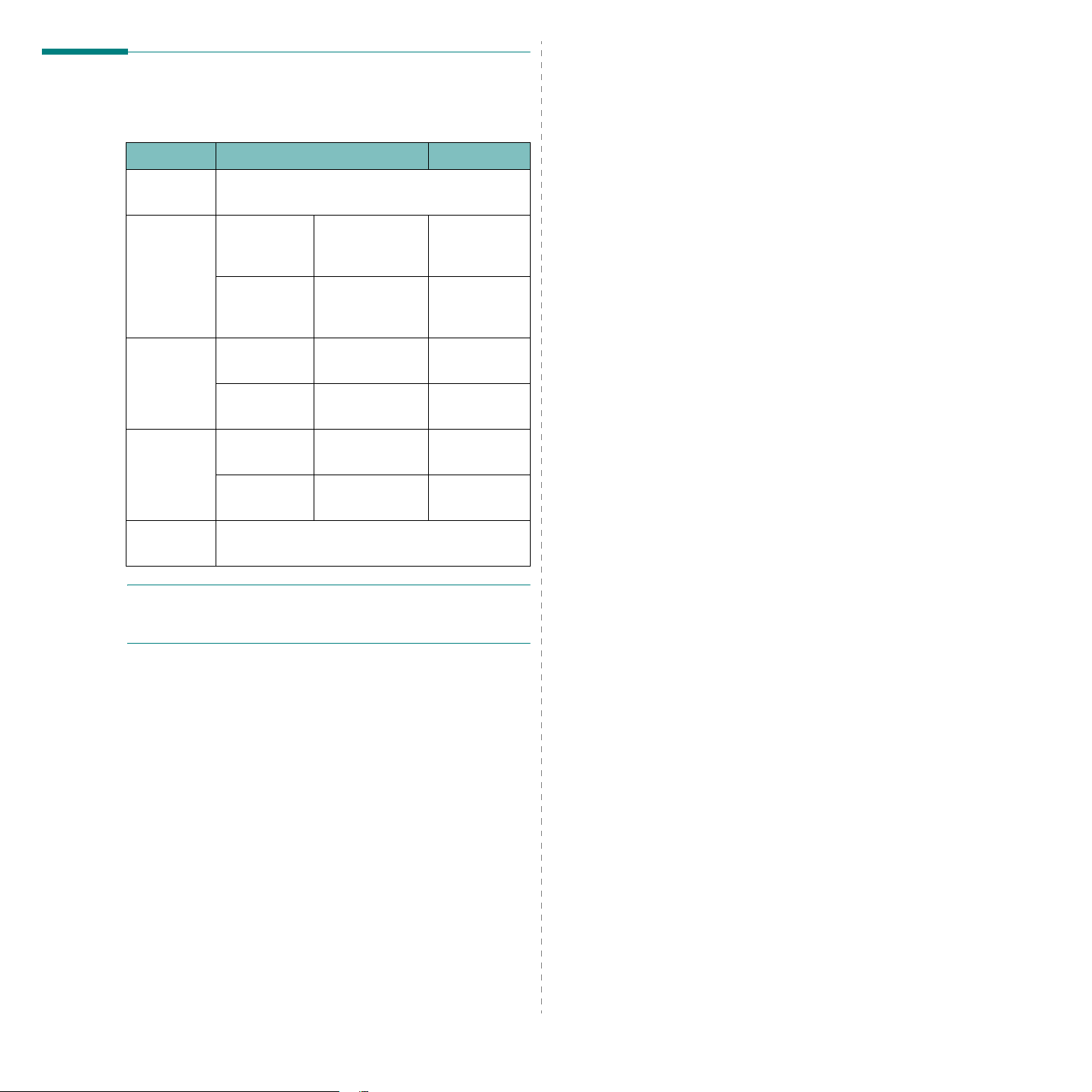
Απαιτήσεις συστήµατος
Προτού ξεκινήσετε, βεβαιωθείτε ότι το σύστηµα πληροί τις ελάχιστες
απαιτήσεις.
Στοιχείο Απαιτήσεις Προτείνεται
Λειτουργικό
σύστηµα
CPU Windows 98/
RAM Windows 98/
Ελεύθερος
χώρος στο
δίσκο
Internet
Explorer
Windows 98/Me/2000/XP
Pentium II
Me/2000
Windows XP Pentium III
Me/2000
Windows XP 128 MB ή
Windows 98/
Me/2000
Windows XP 1 GB ή
5.0 ή νεότερη έκδοση
400 MHz ή
ταχύτερος
933 MHz ή
ταχύτερος
64 MB ή
περισσότερο
περισσότερο
300 MB ή
περισσότερο
περισσότερο
Pentium III
933 MHz
Pentium IV
1GHz
128 MB
256 MB
1GB
5GB
ΣΗΜΕΙΩΣΗ: Όσον αφορά τα Windows 2000/XP, οι χρήστες που
έχουν δικαίωµα διαχειριστή µπορούν να εγκαταστήσουν το
λογισµικό.
2.8
Πρώτα βήµατα

3 Τοποθέτηση πρωτότυπων
εγγράφων και χαρτιού
Σε αυτό το κεφάλαιο παρουσιάζεται ο τρόπος τοποθέτησης
εγγράφων και υλικών εκτύπωσης στο µηχάνηµά σας.
Αυτό το κεφάλαιο περιλαµβάνει:
• Τοποθέτηση εγγράφου
• Επιλογή υλικών εκτύπωσης
• Τοποθέτηση χαρτιού
• Ρύθµιση του µεγέθους και του τύπου χαρτιού
• Επιλογή σηµείου εξόδου
Τοπο θέ τηση εγγράφου
2 Τοπο θε τ ήσ τ ε το έγγραφο µε την όψη προς τα κάτω επάνω
στην γυάλινη επιφάνεια και ευθυγραµµίστε το µε τον οδηγό
ρύθµισης στην επάνω αριστερή γωνία της γυάλινης επιφάνειας.
Μπορείτε να χρησιµοποιήσετε τη γυάλινη επιφάνεια τοποθέτησης
εγγράφου για να τοποθετήσετε ένα πρωτότυπο έγγραφο για
αντιγραφή και σάρωση.
1 Ανασηκώστε και ανοίξτε το κάλυµµα εγγράφου.
3 Κλείστε το κάλυµµα εγγράφου. Προσέξτε να µην µετακινήσετε
το έγγραφο.
ΣΗΜΕΙΩΣΕΙΣ:
• Αν αφήσετε το κάλυµµα εγγράφου ανοιχτό κατά τη διάρκεια της
παραγωγής αντιγράφων, µπορεί να επηρεαστεί η ποιότητα του
αντιγράφου και η κατανάλωση του τόνερ.
• Στο αντίγραφο µπορεί να εµφανιστούν µαύρες κηλίδες, αν
υπάρχει σκόνη επάνω στη γυάλινη επιφάνεια τοποθέτησης
εγγράφου. ∆ιατηρείτε την πάντα καθαρή.
• Αν θέλετε
βιβλίο ή περιοδικό, σηκώστε το κάλυµµα εγγράφου µέχρι οι
µεντεσέδες του να ασφαλίσουν µε τη βοήθεια του αναστολέα και
µετά κλείστε το κάλυµµα. Αν το βιβλίο ή το περιοδικό είναι
παχύτερο από 30 mm, αρχίστε να παράγετε αντίγραφα µε το
κάλυµµα ανοιχτό.
να δηµιουργήσετε αντίγραφο µιας σελίδας από ένα
3.1
Τοποθέτηση πρωτότυπων εγγράφων και χαρτιού

Επιλογή υλικών εκτύπωσης
Μπορείτε να εκτυπώσετε σε µια πληθώρα υλικών εκτύπωσης, όπως
απλό χαρτί, φακέλους, ετικέτες και διαφάνειες. Χρησιµοποιείτε πάντα
υλικά εκτύπωσης που πληρούν τις γενικές οδηγίες χρήσης του
µηχανήµατός σας. Το χαρτί που δεν πληροί τις γενικές οδηγίες που
περιγράφονται σε αυτόν τον οδηγό χρήστη µπορεί να προκαλέσουν
τα εξής
• Κακή ποιότητα εκτύπωσης
• Αυξηµένες εµπλοκές χαρτιού
• Πρόωρη φθορά του µηχανήµατος.
Χαρακτηριστικά όπως το βάρος, η σύνθεση, η περιεκτικότητα
“νερών” και υγρασίας είναι σηµαντικοί παράγοντες που επηρεάζουν
την απόδοση του µηχανήµατος και την ποιότητα της εκτύπωσης.
Κατά την επιλογή των υλικών εκτύπωσης, πρέπει να
υπόψη σας τα ακόλουθα:
• Επιθυµητό αποτέλεσµα: Το επιλεγόµενο χαρτί πρέπει να είναι
• Μέγεθος: Μπορείτε να χρησιµοποιήσετε οποιοδήποτε µέγεθος
• Βάρος: Το µηχάνηµά σας
• Φωτεινότητα: Ορισµένα χαρτιά είναι πιο λευκά από ό, τι άλλα και
• Οµαλότητα επιφάνειας: Η λειότητα του χαρτιού επηρεάζει το πόσο
ΣΗΜΕΙΩΣΕΙΣ:
• Ορισµένα είδη χαρτιού µπορεί να πληρούν όλες τις γενικές
• Προτού αγοράσετε µεγάλες ποσότητες χαρτιού, βεβαιωθείτε ότι το
ΠΡΟΣΟΧΗ: Η χρήση χαρτιού που δεν πληροί τις προδιαγραφές
µπορεί να προκαλέσει προβλήµατα που απαιτούν επισκευές. Αυτές
οι επισκευές δεν καλύπτονται από τις συµβάσεις εγγύησης ή σέρβις
της Xerox.
προβλήµατα:
λαµβάνετε
κατάλληλο για τη συγκεκριµένη εργασία σας.
χαρτιού προσαρµόζεται εύκολα εντός των ρυθµιστών χαρτιού του
δίσκου εισόδου χαρτιού.
υποστηρίζει χαρτί µε το εξής βάρος:
2
-60 έως 90 g/m
-60 έως 165 g/m
bond για το δίσκο εισόδου χαρτιού
2
bond για το χειροκίνητο τροφοδότη.
παράγουν ευκρινέστερες και πιο ζων τανές εικόνες.
ανάγλυφη θα φαίνεται η εκτύπωση στο χαρτί.
οδηγίες αυτής της ενότητας, ωστόσο τα αποτελέσµατα µπορεί να
µην είναι ικανοποιητικά. Αυτό µπορεί να οφείλεται σε εσφαλµένο
χειρισµό, µη αποδεκτά επίπεδα θερµοκρασίας και υγρασίας ή
άλλους παράγοντες, για τους οποίους δεν ευθύνεται η Xerox
.
χαρτί πληροί τις απαιτήσεις που καθορίζονται σε αυτόν τον οδηγό
χρήστη.
Υποστηριζόµενοι τύποι και µεγέθη χαρτιού
Τύπο ς Μέγεθος ∆ιαστάσεις Βάρος
Απλό χαρτί Letter 215,9 x 279 mm • 60 έως
90 g/m2
Legal 215,9 x 355,6 mm
Folio 216 x 330,2 mm
A4 210 x 297 mm
Oficio 216 x 343 mm
JIS B5 182 x 257 mm
ISO B5 176 x 250 mm
Executive 184,2 x 266,7 mm
A5 148,5 x 210 mm
A6 105 x 148,5 mm
Φάκελος Φάκελος B5 176 x 250 mm 60 έως
Φάκελος
98,4 x 190,5 mm
Monarch
Φάκελος
105 x 241 mm
COM-10
Φάκελος DL 110 x 220 mm
Φάκελος C5 162 x 229 mm
Φάκελος C6 114 x 162 mm
∆ιαφάνεια Letter, A4 Ανατρέξτε στην
ενότητα “Απλό
χαρτί”
Ετικέτες Letter, Legal,
Folio, A4,
JIS B5,
Ανατρέξτε στην
ενότητα “Απλό
χαρτί”
ISO B5,
Executive,
A5, A6
Χαρτόνι Letter, Legal,
Folio, A4,
JIS B5,
Ανατρέξτε στην
ενότητα “Απλό
χαρτί”
ISO B5,
Executive,
A5, A6
για το
δίσκο
εισόδου
χαρτιού
•60 έως
165 g/m
για το
χειροκίνητο
τροφοδότη
2
90 g/m
138 έως
148 g/m
120 έως
150 g/m
60 έως
165 g/m
a
2
2
2
2
Χωρητικότητα
• 250 φύλλα
χαρτιού
2
75 g/m
για
το δίσκο
εισόδου
χαρτιού
•1 φύλλο
χαρτιού για
το
χειροκίνητο
τροφοδότη
1 φύλλο
χαρτιού για το
χειροκίνητο
τροφοδότη
1 φύλλο
χαρτιού για το
χειροκίνητο
τροφοδότη
1 φύλλο
χαρτιού για το
χειροκίνητο
τροφοδότη
1 φύλλο
χαρτιού για το
χειροκίνητο
τροφοδότη
b
3.2
Τοποθέτηση πρωτότυπων εγγράφων και χαρτιού
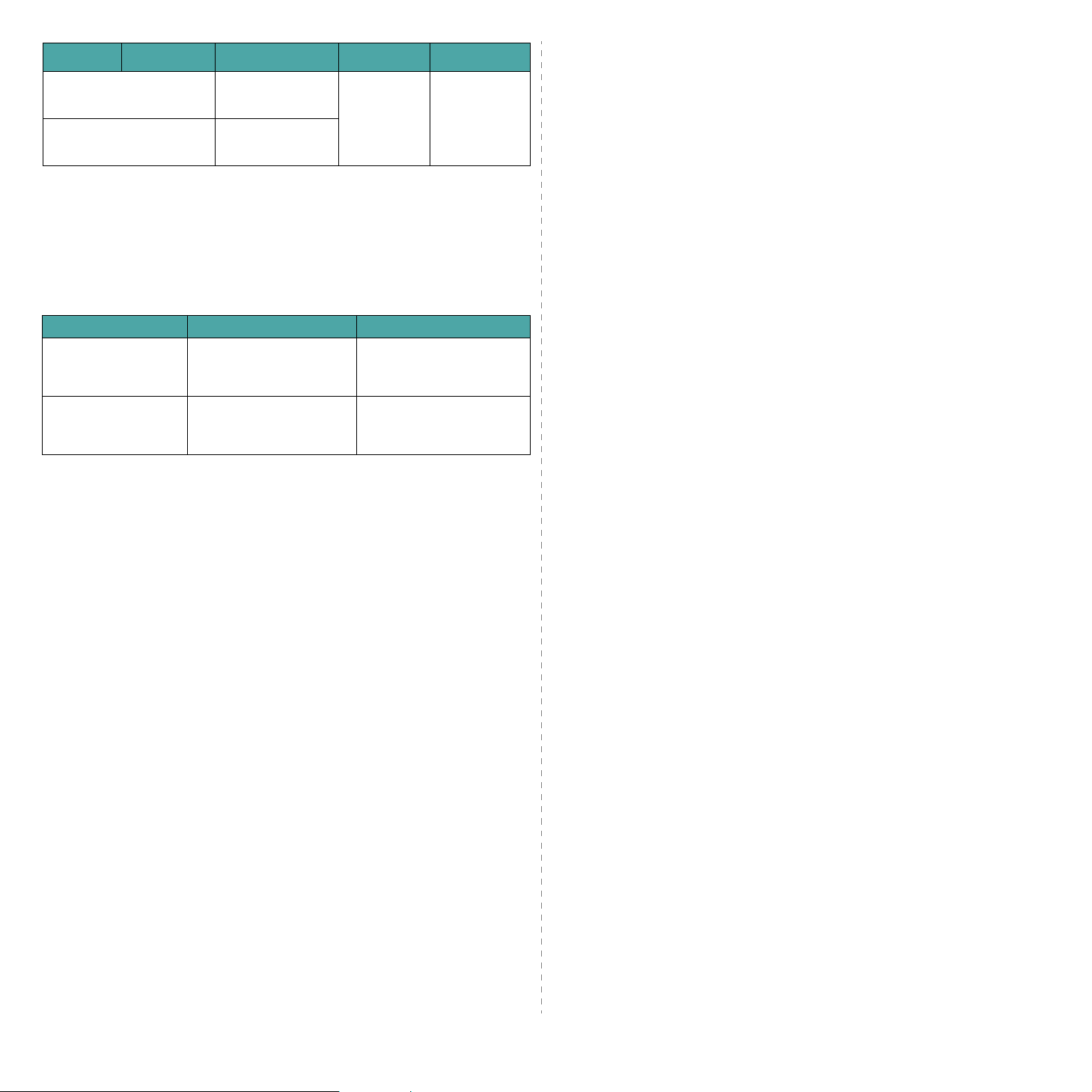
Τύπος Μέγεθος ∆ιαστάσεις Βάρος
Ελάχιστο µέγεθος
(προσαρµοσµένο)
(προσαρµοσµένο)
a Αν το βάρος του χαρτιού υπερβαίνει τα 90 g/m2, τοποθετήστε ένα φύλλο χαρτιού στο
χειροκίνητο τροφοδότη.
b Η µέγιστη χωρητικότητα µπορεί να διαφέρει ανάλογα µε το βάρος των µέσων, το πάχος
και τις συνθήκες περιβάλλοντος.
76 x 127 mm 60 έως
165 g/m
215,9 x 356 mm
a
2
Χωρητικότητα
1 φύλλο
χαρτιού για το
χειροκίνητο
τροφοδότηΜέγιστο µέγεθος
Υποστηριζόµενο µέγεθος χαρτιού σε κάθε
λειτουργία
Λειτουργία Μέγεθος Προέλευση
Λειτουργία
αντιγραφής
Εκτύπωση µιας
πλευράς
Letter, A4, Legal, Folio,
Executive, ISO B5,
JIS B5, A5, A6
Όλα τα µεγέθη
υποστηρίζονται από το
µηχάνηµα
• ∆ίσκος εισόδου χαρτιού
• Χειροκίνητος
τροφοδότης
• ∆ίσκος εισόδου χαρτιού
• Χειροκίνητος
τροφοδότης
b
Γενικές οδηγίες για την επιλογή και
αποθήκευση υλικών εκτύπωσης
Όταν πρόκειται να επιλέξετε ή να τοποθετήσετε χαρτί, φακέλους ή
άλλα υλικά εκτύπωσης, λάβετε υπόψη σας τις ακόλουθες γενικές
οδηγίες:
• Χρησιµοποιείτε πάντα χαρτί και άλλα υλικά που πληρούν τις
προδιαγραφές που αναφέρονται στη σελίδα 3.2.
• Αν προσπαθήσετε να εκτυπώσετε σε νοτισµένο, καµπυλωµένο,
τσαλακωµένο ή σχισµένο
χαρτιού και εκτύπωση χαµηλής ποιότητας.
• Για τη βέλτιστη ποιότητα εκτύπωσης, χρησιµοποιείτε µ όνο υψηλής
ποιότητας αντιγραφικό χαρτί που συνιστάται συγκεκριµένα για
χρήση σε εκτυπωτές λέιζερ.
• Αποφύγετε να χρησιµοποιήσετε τους ακόλουθους τύπους
χαρτιού:
- Χαρτί µε ανάγλυφους χαρακτήρες, οπές ή υφή πολύ
σκληρή
- Χαρτί τύπου bond µε δυνατότητα σβησίµατος
- Χαρτί πολλαπλών σελίδων
- Συνθετικό χαρτί και θερµογραφικό χαρτί
- Αυτογραφικό χαρτί και διαφανές χαρτί σχεδίου.
• Η χρήση αυτών των τύπων χαρτιού θα µπορούσε να προκαλέσει
εµπλοκές χαρτιού, δυσοσµία από χηµικές ουσίες και ζηµιές στο
µηχάνηµ
• Αποθηκεύστε το χαρτί µαζί µε το εξωτερικό περιτύλιγµα κάθε
πακέτου, έως ότου είστε έτοιµος να το χρησιµοποιήσετε.
Τοπο θε τ ήσ τε χαρτόνια στις παλέτες ή στα ράφια, όχι όµως στο
δάπεδο. Μην τοποθετείτε βαριά αντικείµενα επάνω στο χαρτί,
ανεξάρτητα από το αν είναι συσκευασµένο ή
χαρτί µακριά από υγρασία ή άλλες συνθήκες που µπορεί να το
τσαλακώσουν ή να το καµπυλώσουν.
• Αποθηκεύστε τα υλικά εκτύπωσης που δεν χρησιµοποιείτε σε
θερµοκρασίες µεταξύ 15 °C και 30 °C. Η σχετική υγρασία θα
πρέπει να κυµαίνεται µεταξύ 10% και 70%.
• Αποθηκεύστε το χαρτί που δεν χρησιµοποιείτε
περιτύλιγµα που προστατεύει από την υγρασία, όπως πλαστική
συσκευασία ή τσάντα για να εµποδίσετε τη φθορά του χαρτιού
από τη σκόνη και την υγρασία.
• Για να αποφύγετε τυχόν προβλήµατα εµπλοκής χαρτιού,
τοποθετήστε ειδικούς τύπους χαρτιού έναν-έναν στο χειροκίνητο
τροφοδότη.
• Για να µην
φύλλα ετικετών, θα πρέπει να τα αφαιρείτε καθώς εκτυπώνονται.
ά σας.
κολλάνε µεταξύ τους τα υλικά, όπως διαφάνειες και
χαρτί µπορεί να προκληθούν εµπλοκές
λεία ή πολύ
όχι. ∆ιατηρήστε το
σε κάποιο
3.3
Τοποθέτηση πρωτότυπων εγγράφων και χαρτιού

Γενικές οδηγίες για ειδικά υλικά
Τύπος χαρτιού Γενικές οδηγίες
Τύπο ς χαρτιού Γενικές οδηγίες
Φάκελοι • Η επιτυχηµένη εκτύπωση σε φακέλους εξαρτάται από
την ποιότητα των φακέλων. Όταν επιλέγετε φακέλους,
πρέπει να λαµβάνετε υπόψη σας τους εξής
παράγοντες:
- Βάρος: Το βάρος χαρτιού του φακέλου δεν πρέπει
να υπερβαίνει τα 90 g/m
2
διαφορετικά ενδέχεται να
υπάρξουν εµπλοκές.
- Κατασκευή: Πριν την εκτύπωση, οι φάκελοι πρέπει
να είναι σε επίπεδη θέση µε καµπύλωση µικρότερη
των 6 mm, ενώ δεν θα πρέπει να περιέχουν αέρα.
- Κατάσταση: Οι φάκελοι δεν πρέπει να είναι
τσαλακωµένοι, κοµµένοι ή να έχουν άλλες φθορές.
- Θερµοκρασία: Πρέπει
να χρησιµοποιείτε φακέλους,
οι οποίοι θα είναι συµβατοί µε τη θερµότητα και την
πίεση του µηχανήµατος κατά τη διάρκεια της
λειτουργίας του.
• Χρησιµοποιείτε µόνο καλοφτιαγµένους φακέλους µε
καλά διπλωµένες πτυχώσεις.
• Μην χρησιµοποιείτε φακέλους µε γραµµατόσηµα.
• Μην χρησιµοποιείτε φακέλους
µε συνδετήρες,
κουµπώµατα, παραθυράκια, επιστρώσεις,
αυτοκόλλητες ταινίες ή άλλα συνθετικά υλικά.
• Μην χρησιµοποιείτε φακέλους που έχουν φθαρεί ή
είναι µέτριας ποιότητας.
• Βεβαιωθείτε ότι η ραφή και στις δύο πλευρές του
φακέλου εκτείνεται µέχρι τη γωνία του φακέλου.
Αποδεκτό
Μη αποδεκτό
• Φάκελοι µε αποσπώµενη αυτοκόλλητη ταινία ή µε
περισσότερες
από µία γλώσσες που αναδιπλώνονται
για να σφραγίσουν το φάκελο πρέπει να
χρησιµοποιούν κόλλες συµβατές µε τη θερµοκρασία
της µονάδας φούρνου του µηχανήµατος των 208 °C
για 0,1 του δευτερολέπτου. Οι πρόσθετες γλώσσες
και ταινίες µπορεί να προκαλέσουν τσαλακώµατα,
πτυχώσεις ή εµπλοκές, ενώ µπορεί επίσης να
προκαλέσουν
ζηµιά στη µονάδα φούρνου.
• Για τη βέλτιστη ποιότητα εκτύπωσης, µην τοποθετείτε
τα περιθώρια σε απόσταση µικρότερη από 15 mm
από τις άκρες του φακέλου.
• Αποφύγετε να εκτυπώσετε επάνω στις ενώσεις του
φακέλου.
∆ιαφάνειες • Για την αποφυγή πρόκλησης ζηµιάς στο µηχάνηµα,
χρησιµοποιείτε µόνο διαφάνειες που έχουν σχεδιαστεί
για χρήση σε εκτυπωτές λέιζερ.
• Οι διαφάνειες που χρησιµοποιούνται στο µηχάνηµα
πρέπει να µπορούν να αντέχουν στους 208 °C, τη
θερµοκρασία της µονάδας φούρνου του µηχανήµατος.
• Τοπο θ ε τ ήσ τ ε τις σε µια επίπεδη επιφάνεια αφού τις
αφαιρέσετε από το µηχάνηµα.
• Μην τις αφήνετε στο δίσκο χαρτιού για µεγάλο χρονικό
διάστηµα. Η σκόνη και η βροµιά που ενδέχεται να
συγκεντρώσουν µπορεί να χαλάσουν την εκτύπωση.
• Να µεταχειρίζεστε τις διαφάνειες µε προσοχή για να
αποφύγετε την κηλίδωση από δαχτυλιές.
• Για να µην αλλοιωθούν, µην εκθέτετε τις διαφάνειες σε
ηλιακή ακτινοβολία για πολλή ώρα.
• Βεβαιωθείτε ότι οι διαφάνειες δεν είναι τσαλακωµένες,
καµπυλωµένες ή δεν έχουν σχιστεί οι άκρες τους.
Ετικέτες • Για την αποφυγή πρόκλησης ζηµιάς στο µηχάνηµα,
χρησιµοποιείτε µόνο ετικέτες που έχουν σχεδιαστεί
για χρήση σε εκτυπωτές λέιζερ.
• Όταν επιλέγετε ετικέτες, πρέπει να λαµβάνετε υπόψη
σας τους εξής παράγοντες:
- Κόλλες: Το υλικό συγκόλλησης πρέπει να µπορεί να
αντέχει στους 208 °C, τη θερµοκρασία της µονάδας
φούρνου του µηχανήµατος.
∆ιευθέτηση: Χρησιµοποιήστε µόνο ετικέτες στις
-
οποίες το οπισθόφυλλο είναι καλυµµένο. Οι ετικέτες
µπορεί να ξεκολλήσουν από φύλλο που έχει κενά
ανάµεσα στις ετικέτες και να προκαλέσουν σοβαρές
εµπλοκές στο µηχάνηµα.
- Καµπύλωση: Πριν την εκτύπωση, οι ετικέτες πρέπει
να είναι τοποθετηµένες σε επίπεδη θέση
, µε
καµπύλωση µικρότερη από 13 mm προς
οποιαδήποτε κατεύθυνση.
- Κατάσταση: Μη χρησιµοποιείτε τσαλακωµένες
ετικέτες, ετικέτες µε φυσαλίδες ή άλλες ενδείξεις
διαχωρισµού.
• Βεβαιωθείτε ότι δεν υπάρχει ακάλυπτη κόλλα
ανάµεσα στις ετικέτες. Ακάλυπτα σηµεία µπορεί να
προκαλέσουν σχίσιµο των ετικετών κατά τη διάρκεια
της εκτύπωσης, µε
συνέπεια εµπλοκές χαρτιού.
Επίσης, ακάλυπτη κόλλα µπορεί να προκαλέσει ζηµιά
στα εξαρτήµατα του µηχανήµατος.
• Μην περάσετε το φύλλο ετικετών µέσω του
µηχανήµατος περισσότερες από µία φορά. Το
οπισθόφυλλο του αυτοκόλλητου είναι σχεδιασµένο για
ένα µόνο πέρασµα µέσα από το µηχάνηµα.
χρησιµοποιείτε ετικέτες που έχουν αποχωριστεί
• Μην
από το οπισθόφυλλο ή είναι τσαλακωµένες, έχουν
φυσαλίδες ή έχουν υποστεί άλλου είδους φθορά.
Χαρτόνι ή υλικά
ειδικού µεγέθους
• Μην εκτυπώνετε σε µέσα µικρότερα από 76 mm σε
πλάτος ή 127 mm σε µήκος.
• Στην εφαρµογή του λογισµικού, ορίστε τα περιθώρια
τουλάχιστον 6,4 mm µακριά από τα
άκρα του υλικού.
3.4
Τοποθέτηση πρωτότυπων εγγράφων και χαρτιού
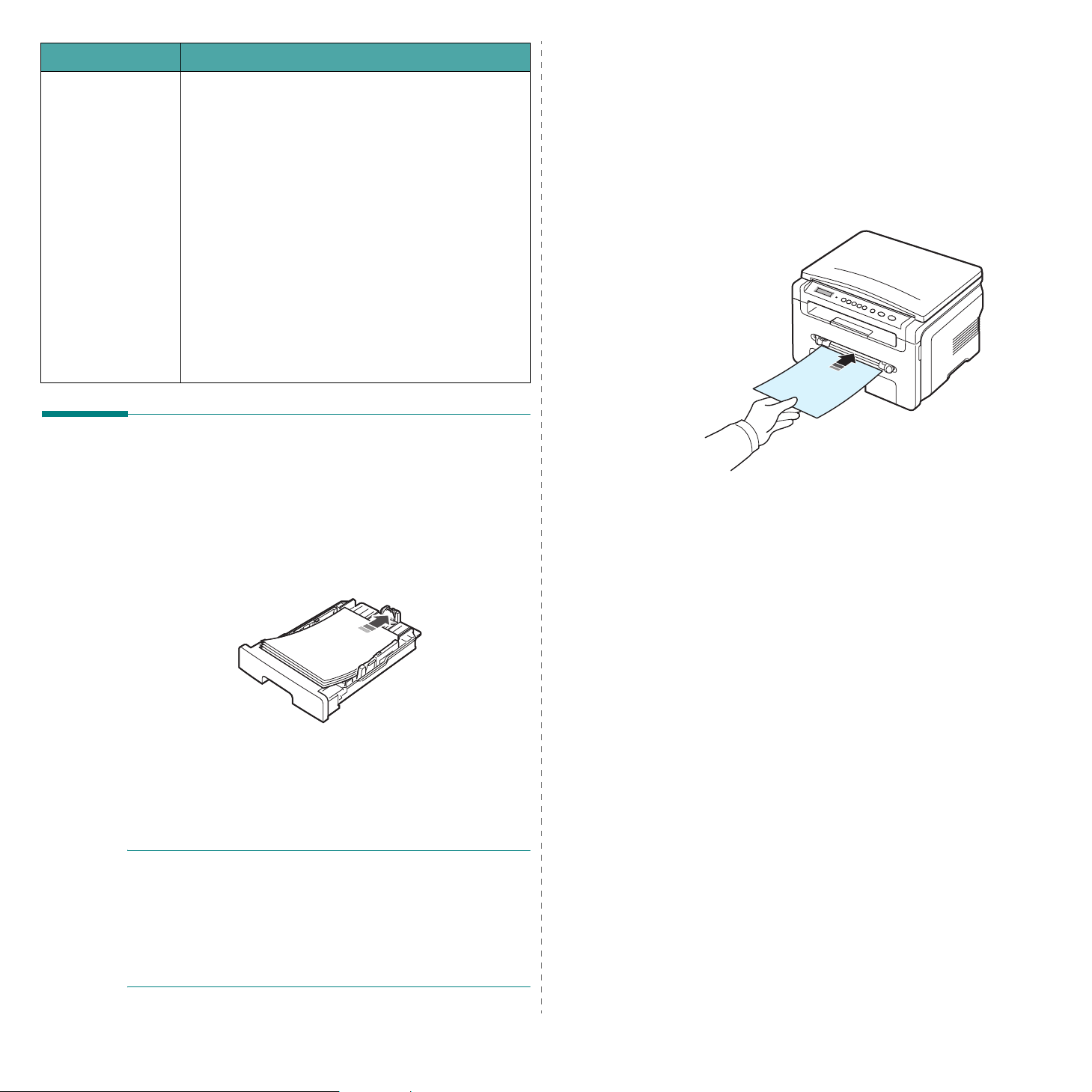
Τύπο ς χαρτιού Γενικές οδηγίες
Προτυπωµένο χαρτί • Το επιστολόχαρτο πρέπει να εκτυπώνεται µε
ανθεκτικά στη θερµοκρασία µελάνια που δεν
ξεθωριάζουν, δεν εξατµίζονται ή δεν απελευθερώνουν
επικίνδυνες εκποµπές, όταν εκτίθενται στη
θερµοκρασία της µονάδας φούρνου του µηχανήµατος
των 208 °C για 0,1 του δευτερολέπτου.
• Το µελάνι
ενώ δεν πρέπει να επηρεάζει δυσµενώς κανέναν
κύλινδρο του εκτυπωτή.
• Φόρµες και επιστολόχαρτα πρέπει να φυλάσσονται
σε αεροστεγή συσκευασία για να αποτρέπονται τυχόν
αλλαγές κατά την αποθήκευση.
• Πριν τοποθετήσετε προτυπωµένο χαρτί, όπως
φόρµες και επιστολόχαρτα, βεβαιωθείτε ότι το µελάνι
επάνω στο
στη µονάδα φούρνου, µπορεί να τρέξει υγρό µελάνι
από το προτυπωµένο χαρτί, µε συνέπεια να µειωθεί
η ποιότητα της εκτύπωσης.
στο επιστολόχαρτο πρέπει να είναι άφλεκτο,
χαρτί είναι στεγνό. Κατά την επεξεργασία
Τοπο θέ τηση χαρτιού
Στο δίσκο εισόδου χαρτιού
Τοπο θε τ ήσ τε το υλικό εκτύπωσης, που χρησιµοποιείτε για τις
περισσότερες εργασίες σας εκτύπωσης, στο δίσκο εισόδου χαρτιού.
Ο δίσκος εισόδου χαρτιού µπορεί να χωρέσει το πολύ µέχρι
250 φύλλα απλού χαρτιού 75 g/m
Για να τοποθετήσετε το χαρτί, ανοίξτε τραβώντας το δίσκο εισόδου
χαρτιού και τοποθετήστε χαρτί µε την πλευρά εκτύπωσης προς τα κάτω.
Μπορείτε να τοποθετήσετε επιστολόχαρτο µε την όψη που φέρει το
σχέδιο στραµµένη προς τα κάτω. Η επάνω άκρη του φύλλου µε το
λογότυπο πρέπει να τοποθετείται στο µπροστινό µέρος του δίσκου
εισόδου χαρτιού.
Για λεπτοµέρειες σχετικά µε την τοποθέτηση χαρτιού στο δίσκο, δείτε
σελίδα 2.3.
2
.
Στο χειροκίνητο τροφοδότη
Χρησιµοποιήστε το χειροκίνητο τροφοδότη για να εκτυπώσετε
διαφάνειες, ετικέτες, φακέλους ή ταχυδροµικές κάρτες, αλλά και για
να τροφοδοτήσετε γρήγορα τύπους ή µεγέθη χαρτιού που δεν είναι
τοποθετηµένα τη συγκεκριµένη στιγµή στο δίσκο εισόδου χαρτιού.
Για να τοποθετήσετε υλικό εκτύπωσης στο χειροκίνητο τροφοδότη:
1 Τοπο θε τ ήσ τ ε ένα φύλλο
πλευράς εκτύπωσης προς τα πάνω στο κέντρο του
χειροκίνητου τροφοδότη.
Ανάλογα µε τον τύπο χαρτιού που χρησιµοποιείτε, τηρήστε την
ακόλουθη µέθοδο τοποθέτησης:
• Φάκελοι: Τοπο θ ε τ ήσ τ ε ένα φύλλο µε την πλευρά της γλώσσας
προς τα κάτω και µε τη θέση του γραµµατοσήµου στην
αριστερή πλευρά.
• ∆ιαφάνειες: Τοποθετήστε ένα φύλλο µε την όψη της πλευράς
εκτύπωσης προς τα πάνω και την επάνω πλευρά µε την
κολλητική ταινία να εισέρχεται πρώτη στο µηχάνηµα.
• Ετικέτες: Τοπ ο θε τ ή σ τε ένα φύλλο µε την πλευρά εκτύπωσης
προς τα πάνω και την επάνω στενή άκρη να εισέρχεται
πρώτη στο
• Προτυπωµένο χαρτί: Τοποθετήστε ένα φύλλο µε την πλευρά
σχεδίου προς τα πάνω και µε την επάνω πλευρά µε
κατεύθυνση προς το µηχάνηµα.
• Κάρτα: Τοποθετήστε ένα φύλλο µε την πλευρά εκτύπωσης
προς τα πάνω και την επάνω στενή άκρη να εισέρχεται
πρώτη στο µηχάνηµα.
των προτέρων τυπωµένο χαρτί: Τοποθετήστε ένα φύλλο
• Εκ
µε την τυπωµένη πλευρά προς τα κάτω και µε µια µη
καµπυλωµένη πλευρά µε κατεύθυνση προς το µηχάνηµα.
µηχάνηµα.
υλικού εκτύπωσης µε την όψη της
επάνω
ΣΗΜΕΙΩΣΕΙΣ:
• Αν αντιµετωπίσετε προβλήµατα µε την τροφοδοσία του χαρτιού,
τοποθετήστε ένα-ένα φύλλο στο χειροκίνητο τροφοδότη.
• Μπορείτε να τοποθετήσετε ήδη εκτυπωµένο χαρτί. Η εκτυπωµένη
πλευρά πρέπει να είναι µε την όψη προς τα πάνω, µε µια µη
καµπυλωµένη πλευρά µπροστά. Αν αντιµετωπίσετε προβλή
µε την τροφοδοσία του χαρτιού, γυρίστε το χαρτί. Σηµειώστε ότι
δεν διασφαλίζεται η καλή ποιότητα της εκτύπωσης.
µατα
Τοποθέτηση πρωτότυπων εγγράφων και χαρτιού
3.5

2 Ρυθµίστε τους οδηγούς του χειροκίνητου τροφοδότη σε σχέση
µε το πλάτος του υλικού εκτύπωσης χωρίς να δηµιουργηθούν
καµπυλώσεις.
3 Μετά την τοποθέτηση του χαρτιού, πρέπει να ρυθµίσετε τον
τύπο και το µέγεθος χαρτιού για το χειροκίνητο τροφοδότη. ∆είτε
σελίδα 3.6 σχετικά µε την αντιγραφή ή την Ενότητα
για εκτύπωση από υπολογιστή.
λογισµικού
ΣΗΜΕΙΩΣΗ: Οι ρυθµίσεις που πραγµατοποιήθηκαν από το
πρόγραµµα οδήγησης εκτυπωτή παρακάµπτουν τις ρυθµίσεις στον
πίνακα ελέγχου.
4 Αν θέλετε να χρησιµοποιήσετε το πίσω κάλυµµα, ανοίξτε το
πρώτα.
Συµβουλές για τη χρήση του χειροκίνητου τροφοδότη
• Τα υλικά εκτύπωσης πρέπει να τοποθετούνται µε την όψη προς τα
πάνω, µε την επάνω πλευρά να εισέρχεται πρώτη στο χειροκίνητο
τροφοδότη, καθώς και να τοποθετούνται στο κέντρο
• Τοπο θ ε τ εί τε πάντοτε µόνο τα υλικά εκτύπωσης που καθορίζονται
στις προδιαγραφές στη σελίδα 3.2, έτσι ώστε να αποφεύγονται οι
εµπλοκές χαρτιού και τα προβλήµατα µε την ποιότητα της
εκτύπωσης.
• Όταν εκτυπώνετε σε µέσα µε µέγεθος 76 x 127 mm στο
χειροκίνητο τροφοδότη, ανοίξτε το πίσω κάλυµµα για να το
χρησιµοποιήσετε
• Κατά την εκτύπωση διαφανειών, βεβαιωθείτε ότι έχετε ανοίξει το
πίσω κάλυµµα. Αν αυτό δεν συµβεί, µπορεί να σχιστούν κατά την
έξοδό τους από το µηχάνηµα.
.
του δίσκου.
Ρύθµιση του µεγέθους και του τύπου
χαρτιού
Μετά την τοποθέτηση χαρτιού στο δίσκο χαρτιού, πρέπει να
καθορίσετε το µέγεθος και τον τύπο χαρτιού, χρησιµοποιώντας τα
κουµπιά του πίνακα ελέγχου. Αυτές οι ρυθµίσεις θα εφαρµοστούν
στη λειτουργία αντιγραφής. Για εκτύπωση από υπολογιστή, πρέπει
να επιλέξετε το µέγεθος και τον τύπο του χαρτιού από το πρόγρα
εφαρµογής που χρησιµοποιείτε στον υπολογιστή σας.
1 Πατήστε το κουµπί µέχρι να εµφανιστεί Paper Setting
στην επάνω γραµµή της οθόνης.
2 Πατήστε το κουµπί όταν εµφανιστεί Paper Size.
3 Πατήστε το κουµπί κύλισης ( ή ) για να επιλέξετε το δίσκο
χαρτιού που θέλετε να χρησιµοποιήσετε και πατήστε το
κουµπί .
4 Πατήστε το κουµπί κύλισης ( ή ) για να βρείτε το µέγεθος
χαρτιού που χρησιµοποιείτε και πατήστε το κουµπί .
5 Πατήστε το κουµπί για να επιστρέψετε στο προηγούµενο
επίπεδο.
6 Πατήστε το κουµπί κύλισης ( ή ) για να επιλέξετε Paper Type
και πατήστε
7 Πατήστε το κουµπί κύλισης ( ή ) για να βρείτε τον τύπο
χαρτιού που χρησιµοποιείτε και πατήστε το κουµπί .
8 Πατήστε το κουµπί για να επιστρέψετε στην κατάσταση
αναµονής.
το κουµπί .
µµα
Επιλογή σηµείου εξόδου
Το µηχάνηµα διαθέτει δύο σηµεία εξόδου: το πίσω κάλυµµα (µε την
όψη προς τα πάνω) και το δίσκο εξόδου (µε την όψη προς τα κάτω).
Για να χρησιµοποιήσετε το δίσκο εξόδου, βεβαιωθείτε ότι το πίσω
κάλυµµα είναι κλειστό. Για να χρησιµοποιήσετε το πίσω κάλυµµα
ανοίξτε το πρώτα.
ΣΗΜΕΙΩΣΕΙΣ:
• Αν το χαρτί που εξέρχεται από το δίσκο εξόδου έχει προβλήµατα,
π.χ. είναι καµπυλωµένο υπερβολικά, προσπαθήστε να
εκτυπώσετε στο πίσω κάλυµµα.
• Για να αποφύγετε τις εµπλοκές χαρτιού, µην ανοίγετε ή µην
κλείνετε το πίσω κάλυµµα την ώρα που το µηχάνηµα εκτυπώνει.
,
Εκτύπωση στο δίσκο εξόδου
Ο δίσκος εξόδου συλλέγει το εκτυπωµένο χαρτί µε την όψη προς τα
κάτω και µε τη σειρά που εκτυπώθηκαν τα φύλλα. Ο δίσκος εξόδου
θα πρέπει να χρησιµοποιείται για τις περισσότερες εργασίες
εκτύπωσης.
Αν χρησιµοποιείτε χαρτί που το µήκος του δεν είναι αρκετό για να
φτάσει στο δίσκο
3.6
Τοποθέτηση πρωτότυπων εγγράφων και χαρτιού
(µε την όψη προς τα κάτω)
εξόδου, χρησιµοποιήστε τη µονάδα σάρωσης.

Για να χρησιµοποιήσετε τη µονάδα σάρωσης:
1 Ανασηκώστε τη µονάδα σάρωσης. Μια γλωσσίδα αναπηδά
αυτόµατα για να στηρίξει το κάλυµµα.
2 Αφαιρέστε το χαρτί µε το χέρι.
Εκτύπωση στο πίσω κάλυµµα (µε την όψη προς τα
πάνω)
Χρησιµοποιώντας το πίσω κάλυµµα, το χαρτί εξέρχεται από το
µηχάνηµα µε την όψη προς τα πάνω.
Με την εκτύπωση από το χειροκίνητο τροφοδότη στο πίσω κάλυµµα
δίνεται η δυνατότητα απευθείας διέλευσης του χαρτιού. Η χρήση
του πίσω καλύµµατος ενδέχεται
εκτύπωσης σε ειδικά υλικά.
Για να χρησιµοποιήσετε το πίσω κάλυµµα, ανοίξτε το τραβώντας το
κάλυµµα προς τα πάνω.
να βελτιώσει την ποιότητα της
Κλείστε τη µονάδα σάρωσης. Για να κλείσετε το κάλυµµα, πιέστε
3
τη γλωσσίδα προς τα αριστερά και κρατήστε την πατηµένη. Στη
συνέχεια, χαµηλώστε το κάλυµµα προσεκτικά µέχρι να πιέσει
εντελώς τη γλωσσίδα. Τότ ε µπορείτε να αποµακρύνετε το χέρι
σας και να χαµηλώσετε εντελώς το κάλυµµα
Προσέξτε να µην µαγκώσετε τα δάχτυλά σας!
.
ΣΗΜΕΙΩΣΕΙΣ:
• Αν εκτυπώνετε συνεχώς πολλές σελίδες, η επιφάνεια του δίσκου
εξόδου µπορεί να ζεσταθεί. Προσέξτε να µην αγγίξετε την
επιφάνεια και κυρίως κρατήστε τα παιδιά µακριά από την
επιφάνεια αυτή.
• Ο δίσκος εξόδου µπορεί να χωρέσει µέχρι και 50 φύλλα χαρτιού.
Αφαιρείτε τις σελίδες, έτσι ώστε να µην επιβαρυνθεί υπερβολικά ο
δίσκος.
ΠΡΟΣΟΧΗ: Η περιοχή της µονάδας φούρνου στο εσωτερικό του
πίσω καλύµµατος του µηχανήµατός σας θερµαίνεται πάρα πολύ
όταν χρησιµοποιείται. Να είστε προσεκτικοί κατά την πρόσβαση σε
αυτήν την περιοχή.
3.7
Τοποθέτηση πρωτότυπων εγγράφων και χαρτιού
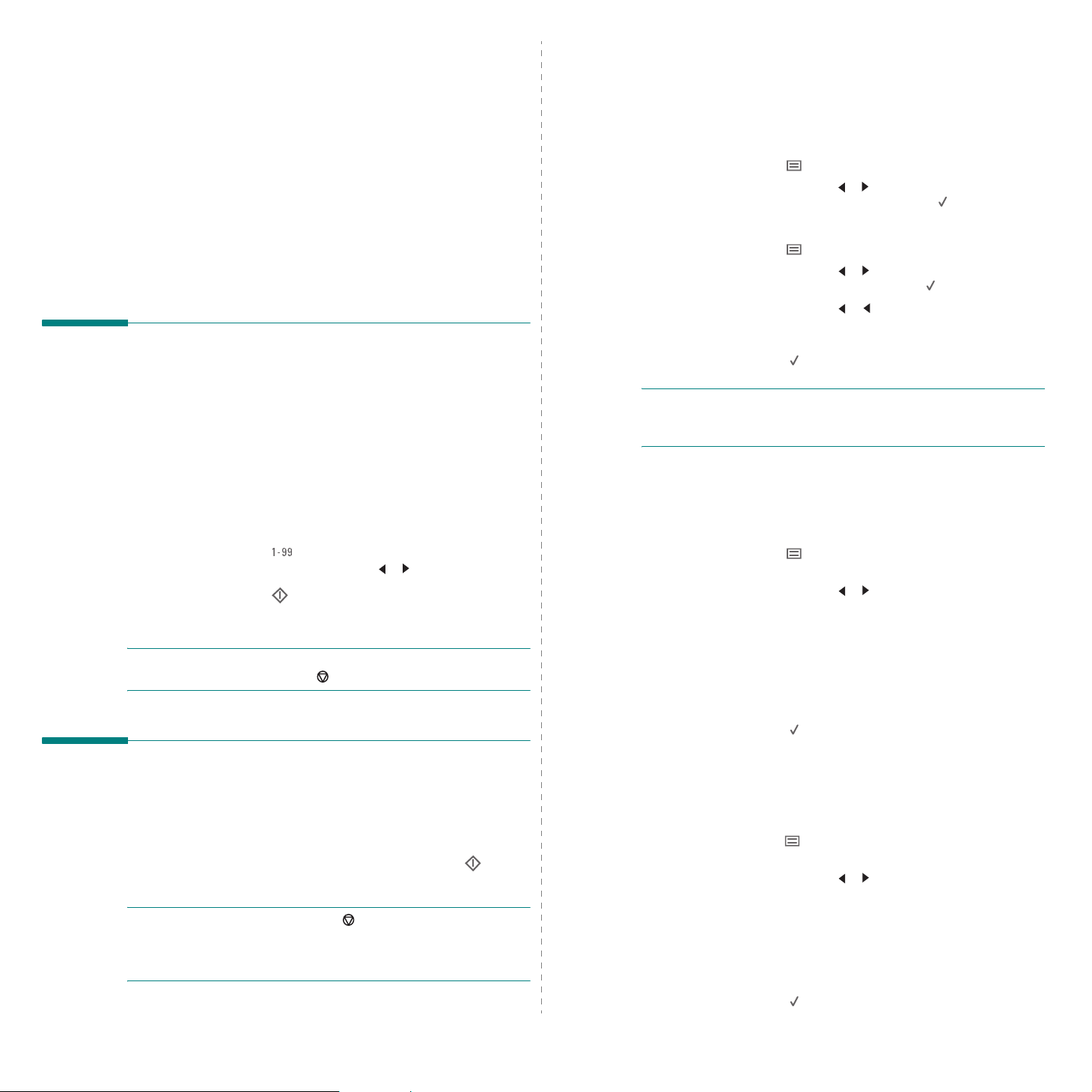
4 Αντιγραφή
Στο κεφάλαιο αυτό δίνονται λεπτοµερείς οδηγίες για την αντιγραφή
εγγράφων.
Αυτό το κεφάλαιο περιλαµβάνει:
• Αντιγραφή
• Αλλαγή των ρυθµίσεων για κάθε αντίγραφο
• Χρήση ειδικών λειτουργιών αντιγραφής
• Αλλαγή των προεπιλεγµένων ρυθµίσεων
• Ρύθµιση της επιλογής χρόνου λήξης
Αντιγραφή
1 Τοποθετήστε ένα έγγραφο επάνω στη γυάλινη επιφάνεια
τοποθέτησης εγγράφου.
2 Προσαρµόστε τις ρυθµίσεις αντιγραφής,
συµπεριλαµβανοµένων του µεγέθους αντιγράφου, της
σκουρότητας και του τύπου πρωτοτύπου, χρησιµοποιώντας τα
κουµπιά του πίνακα ελέγχου. ∆είτε σελίδα 4.1.
Αν χρειάζεται, µπορείτε να χρησιµοποιήσετε ειδικές λειτουργίες
αντιγραφής, όπως αντιγραφή αφίσας
σελίδα 4.3.
3 Πατήστε το κουµπί και εισάγετε τον αριθµό αντιγράφων
χρησιµοποιώντας το κουµπί κύλισης ( ή ), αν χρειάζεται.
4 Πατήστε το κουµπί για να αρχίσει η αντιγραφή.
Η οθόνη εµφανίζει την επεξεργασία του αντιγράφου.
ΣΗΜΕΙΩΣΗ: Μπορείτε να ακυρώσετε την εργασία αντιγραφής κατά τη
λειτουργία. Πατήστε το κουµπί και η αντιγραφή θα διακοπεί.
ή αντιγραφή 2 Up. ∆είτε
Σµίκρυνση/µεγέθυνση αντιγράφου
Μπορείτε να σµικρύνετε ή να µεγεθύνετε το µέγεθος µιας
αντιγραφόµενης εικόνας από 50% έως 200%, όταν παράγετε
αντίγραφα πρωτότυπων εγγράφων από τη γυάλινη επιφάνεια
τοποθέτησης εγγράφου.
Για να επιλέξετε από τα προκαθορισµένα µεγέθη αντιγράφων:
1 Πατήστε το κουµπί
2 Πατήστε το κουµπί κύλισης ( ή ) για να επιλέξετε τη ρύθµιση
µεγέθους που θέλετε και πατήστε το κουµπί .
Για να ρυθµίσετε το µέγεθος των αντιγράφων:
1 Πατήστε το κουµπί
2 Πατήστε το κουµπί κύλισης ( ή ) µέχρι να εµφανιστεί
Custom: 50-200% και πατήστε το κουµπί .
3 Πατήστε το κουµπί κύλισης ( ή ) για να εισάγετε το µέγεθος
αντιγράφου που θέλετε. Πατώντας και κρατώντας πατηµένο το
κουµπί µπορείτε να µεταβείτε γρήγορα στον αριθµό
4 Πατήστε το κουµπί για να αποθηκεύσετε την επιλογή.
ΣΗΜΕΙΩΣΗ: Κατά την παραγωγή ενός αντίγραφου σε σµίκρυνση,
ενδέχεται να εµφανιστούν µαύρες γραµµές στο κάτω µέρος του
αντίγραφου.
µετά εµφανίζεται Reduce/Enlarge.
µετά εµφανίζεται Reduce/Enlarge.
που θέλετε.
Σκουρότητα
Αν ένα πρωτότυπο έγγραφο περιέχει ξεθωριασµένες ενδείξεις και
σκοτεινές εικόνες, µπορείτε να προσαρµόσετε τη φωτεινότητα για να
παράγετε ένα πιο ευανάγνωστο αντίγραφο.
1 Πατήστε το κουµπί µέχρι να εµφανιστεί Darkness στην
επάνω γραµµή της οθόνης.
2 Πατήστε το κουµπί κύλισης ( ή ) για να επιλέξετε τη
λειτουργία
• Light: Λειτουργεί καλά µε τη σκούρα εκτύπωση.
• Normal: Λειτουργεί καλά µε κανονικά πληκτρολογηµένα ή
εκτυπωµένα έγγραφα.
• Dark: Λειτουργεί καλά µε φωτεινή εκτύπωση ή ξεθωριασµένα
σηµάδια από µολύβι.
αντίθεσης που θέλετε.
Αλλαγή των ρυθµίσεων για κάθε
αντίγραφο
Τα κουµπιά στον πίνακα ελέγχου σας επιτρέπουν να επιλέξετε όλες
τις βασικές επιλογές αντιγραφής: σκουρότητα, τύπος εγγράφου και
µέγεθος αντιγράφου. Ορίστε τις ακόλουθες επιλογές για την
τρέχουσα εργασία αντιγραφής πριν πατήσετε το κουµπί για να
παράγετε αντίγραφα.
ΣΗΜΕΙΩΣΗ: Αν πατήσετε το κουµπί κατά τη ρύθµιση των
επιλογών αντιγραφής, όλες οι επιλογές που έχετε ρυθµίσει για την
τρέχουσα εργασία θα ακυρωθούν και θα επιστρέψουν στην
προεπιλεγµένη τους κατάσταση.
Αντιγραφή
4.1
3 Πατήστε το κουµπί για να αποθηκεύσετε την επιλογή.
Τύπο ς πρωτοτύπου
Η ρύθµιση του τύπου πρωτοτύπου χρησιµοποιείται για να βελτιωθεί
η ποιότητα αντιγράφου, επιλέγοντας τον τύπο εγγράφου για την
τρέχουσα εργασία αντιγραφής.
1 Πατήστε το κουµπί µέχρι να εµφανιστεί Original Type στην
επάνω γραµµή της οθόνης.
2 Πατήστε το κουµπί κύλισης ( ή ) για να επιλέξετε τη
λειτουργία εικόνας
• Text: Χρήση για έγγραφα που περιέχουν κυρίως κείµενο.
• Text/Photo: Χρήση για έγγραφα που περιέχουν κείµενο και
φωτογραφίες.
• Photo: Χρήση όταν τα πρωτότυπα είναι φωτογραφίες.
3 Πατήστε το κουµπί για να αποθηκεύσετε την επιλογή.
που θέλετε.
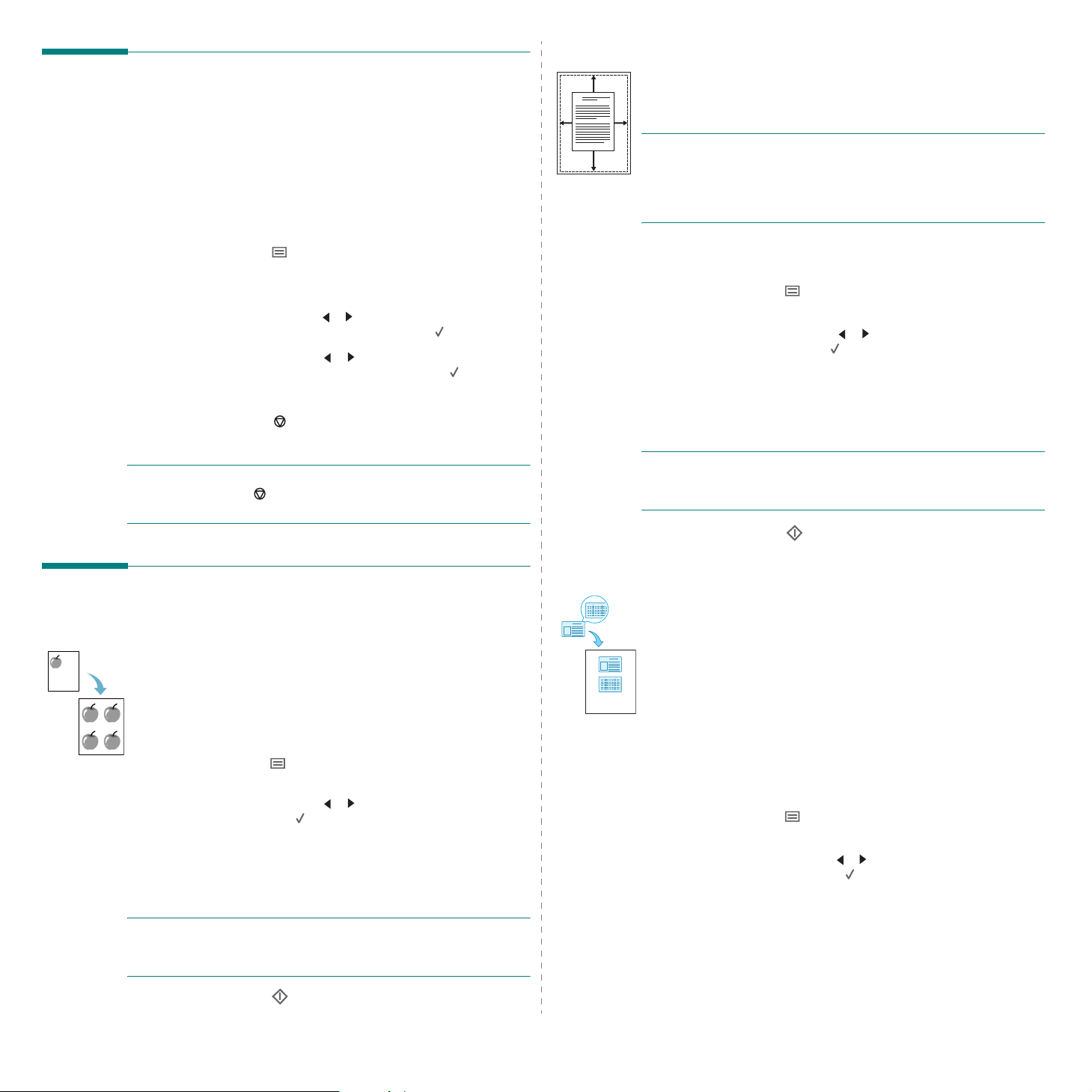
Αλλαγή των προεπιλεγµένων
ρυθµίσεων
Οι επιλογές αντιγραφής συµπεριλαµβανοµένων της σκουρότητας,
του τύπου πρωτοτύπου, του µεγέθους αντιγράφου και του αριθµού
αντιγράφων µπορούν να ρυθµιστούν στις πιο συνηθισµένες
λειτουργίες τους. Κατά την αντιγραφή ενός εγγράφου,
χρησιµοποιούνται οι προεπιλεγµένες ρυθµίσεις, εκτός αν τις
αλλάξετε χρησιµοποιώντας τα µενού στον
Για να δηµιουργήσετε τις δικές σας προεπιλεγµένες ρυθµίσεις:
1 Πατήστε το κουµπί µέχρι να εµφανιστεί Copy Setup στην
επάνω γραµµή της οθόνης.
2 Πατήστε OK όταν εµφανιστεί Default-Change.
3 Πατήστε το κουµπί κύλισης ( ή ) για να επιλέξετε µια επιλογή
ρύθµισης παραµέτρων και πατήστε το κουµπί .
4 Πατήστε το κουµπί κύλισης ( ή ) για να αλλάξετε τη ρύθµιση
ή για να εισάγετε την τιµή και πατήστε το κουµπί .
5 Επαναλάβετε τα βήµατα 3 µέχρι 4, αν χρειάζεται.
6 Πατήστε το κουµπί για να επιστρέψετε στην κατάσταση
αναµονής.
πίνακα ελέγχου.
Αντιγραφή αυτόµατης προσαρµογής
Αυτή η λειτουργία σµικραίνει ή µεγεθύνει αυτόµατα την εικόνα του
A
πρωτοτύπου για να προσαρµοστεί στο χαρτί που είναι τοποθετηµένο
τη συγκεκριµένη στιγµή στο µηχάνηµα.
ΣΗΜΕΙΩΣΗ: Όταν το µέγεθος του εγγράφου που θέλετε να
αντιγράψετε δεν είναι το ίδιο µε το µέγεθος του τοποθετηµένου
χαρτιού, αυτή η λειτουργία ρυθµίζει αυτόµατα το µέγεθος του
εγγράφου για να προσαρµοστεί στο χαρτί. ∆εν µπορείτε να
προσαρµόσετε το µέγεθος του αντιγράφου χειροκίνητα.
1 Τοπο θε τ ήσ τ ε το έγγραφο προς αντιγραφή στη γυάλινη
επιφάνεια τοποθέτησης εγγράφου και κλείστε το κάλυµµα.
2 Πατήστε το κουµπί µέχρι να εµφανιστεί Special Copy στην
επάνω γραµµή της οθόνης.
3 Πατήστε το κουµπί κύλισης ( ή ) µέχρι να εµφανιστεί Auto
και πατήστε το κουµπί .
Fit
4
Προσαρµόστε τις ρυθµίσεις αντιγραφής, συµπεριλαµβανοµένων
του µεγέθους αντιγράφου, της σκουρότητας και του τύπου
πρωτοτύπου, χρησιµοποιώντας τα κουµπιά του πίνακα ελέγχου.
∆είτε σελίδα 4.1.
ΣΗΜΕΙΩΣΗ: Κατά τη ρύθµιση των επιλογών αντιγραφής, αν
πατήσετε το κουµπί ακυρώνονται οι αλλαγές των ρυθµίσεων
και οι ρυθµίσεις επανέρχονται στην προεπιλεγµένη τους κατάσταση.
Χρήση ειδικών λειτουργιών αντιγραφής
Αντιγραφή κλώνου
Αυτή η λειτουργία εκτυπώνει πολλαπλά αντίγραφα εικόνας από το
πρωτότυπο έγγραφο σε µία σελίδα. Ο αριθµός των εικόνων
καθορίζεται αυτόµατα από την εικόνα του πρωτοτύπου και το
µέγεθος του χαρτιού.
1 Τοποθετήστε το έγγραφο προς αντιγραφή στη γυάλινη
επιφάνεια τοποθέτησης εγγράφου και κλείστε το κάλυµµα.
2 Πατήστε το
επάνω γραµµή της οθόνης.
3 Πατήστε το κουµπί κύλισης ( ή ) µέχρι να εµφανιστεί Clone
και πατήστε το κουµπί .
4
Προσαρµόστε τις ρυθµίσεις αντιγραφής, συµπεριλαµβανοµένων
του µεγέθους αντιγράφου, της σκουρότητας και του τύπου
πρωτοτύπου, χρησιµοποιώντας τα κουµπιά του πίνακα ελέγχου.
∆είτε σελίδα 4.1.
ΣΗΜΕΙΩΣΗ: ∆εν µπορείτε να προσαρµόσετε το µέγεθος αντιγράφου
χρησιµοποιώντας το µενού Reduce/Enlarge την ώρα που
δηµιουργείτε ένα αντίγραφο κλώνο.
κουµπί µέχρι να εµφανιστεί Special Copy στην
ΣΗΜΕΙΩΣΗ: ∆εν µπορείτε να προσαρµόσετε το µέγεθος αντιγράφου
χρησιµοποιώντας το µενού Reduce/Enlarge την ώρα που είναι
ενεργοποιηµένη η αντιγραφή αυτόµατης προσαρµογής.
5 Πατήστε το κουµπί για να αρχίσει η αντιγραφή.
Αντιγραφή αστυνοµικής ταυτότητας
Μπορείτε να δηµιουργήσετε αντίγραφο και των δύο πλευρών της
ταυτότητας ή του διπλώµατος οδήγησης σε µία πλευρά του χαρτιού.
Κατά τη χρήση της λειτουργίας αυτής, το µηχάνηµα εκτυπώνει τη µία
πλευρά της ταυτότητας στο επάνω µισό του χαρτιού και την άλλη
πλευρά στο κάτω µισό χωρίς να µειώνεται
πρωτοτύπου.
Αν η ταυτότητα που έχετε τοποθετήσει είναι µεγαλύτερη από την
εκτυπώσιµη περιοχή, ορισµένα τµήµατα της ταυτότητας ενδέχεται να
µην εκτυπωθούν.
1 Τοπο θε τ ήσ τ ε την ταυτότητα προς αντιγραφή στη γυάλινη
επιφάνεια τοποθέτησης εγγράφου και κλείστε το κάλυµµα.
2 Πατήστε το κουµπί µέχρι
επάνω γραµµή της οθόνης.
3 Πατήστε το κουµπί κύλισης ( ή ) µέχρι να εµφανιστεί ID Card
copy και πατήστε το κουµπί .
Προσαρµόστε τις ρυθµίσεις αντιγραφής, συµπεριλαµβανοµένων
4
του µεγέθους αντιγράφου, της σκουρότητας και του τύπου
πρωτοτύπου, χρησιµοποιώντας τα κουµπιά του πίνακα ελέγχου.
∆είτε σελίδα 4.1.
να εµφανιστεί Special Copy στην
το µέγεθος του
5 Πατήστε το κουµπί για να αρχίσει η αντιγραφή.
4.2
Αντιγραφή

5 Πατήστε το κουµπί για να αρχίσει η αντιγραφή.
Το µηχάνηµά σας αρχίζει να σαρώνει την µπροστινή πλευρά και
µετά εµφανίζει Set Backside.
6 Ανοίξτε το κάλυµµα εγγράφου και αναποδογυρίστε το έγγραφο.
Κλείστε το κάλυµµα.
ΣΗΜΕΙΩΣΗ: Αν πατήσετε το κουµπί ή αν δεν πατήσετε κανένα
κουµπί για περίπου 30 δευτερόλεπτα, το µηχάνηµα ακυρώνει την
εργασία αντιγραφής και επιστρέφει στην κατάσταση αναµονής.
7 Πατήστε το κουµπί για να αρχίσει η αντιγραφή.
Αντιγραφή 2-UP
Αυτή η λειτουργία εκτυπώνει 2 εικόνες πρωτοτύπου σε σµίκρυνση
για να προσαρµοστούν επάνω στο ίδιο φύλλο χαρτιού.
1 Τοποθετήστε το έγγραφο προς αντιγραφή στη γυάλινη
επιφάνεια τοποθέτησης εγγράφου και κλείστε το κάλυµµα.
1 2
2 Πατήστε το κουµπί µέχρι να εµφανιστεί Special Copy στην
επάνω γραµµή της οθόνης.
3 Πατήστε
και πατήστε το κουµπί .
Προσαρµόστε τις ρυθµίσεις αντιγραφής, συµπεριλαµβανοµένων
4
του µεγέθους αντιγράφου, της σκουρότητας και του τύπου
πρωτοτύπου, χρησιµοποιώντας τα κουµπιά του πίνακα ελέγχου.
∆είτε σελίδα 4.1.
το κουµπί κύλισης ( ή ) µέχρι να εµφανιστεί 2-UP
Αντιγραφή αφίσας
Αυτή η λειτουργία εκτυπώνει µια εικόνα σε 9 φύλλα χαρτιού (3x3).
Μπορείτε να επικολλήσετε όλες τις εκτυπωµένες σελίδες µαζί, έτσι
ώστε να δηµιουργήσετε ένα έγγραφο σε µέγεθος αφίσας.
1 Τοπο θε τ ήσ τ ε το έγγραφο προς αντιγραφή στη γυάλινη
επιφάνεια τοποθέτησης εγγράφου και κλείστε το κάλυµµα.
2 Πατήστε το κουµπί µέχρι να
επάνω γραµµή της οθόνης.
3 Πατήστε το κουµπί κύλισης ( ή ) µέχρι να εµφανιστεί Poster
και πατήστε το κουµπί .
Προσαρµόστε τις ρυθµίσεις αντιγραφής, συµπεριλαµβανοµένων
4
του µεγέθους αντιγράφου, της σκουρότητας και του τύπου
πρωτοτύπου, χρησιµοποιώντας τα κουµπιά του πίνακα ελέγχου.
∆είτε σελίδα 4.1.
5 Πατήστε το κουµπί για να αρχίσει η αντιγραφή.
ΣΗΜΕΙΩΣΗ: ∆εν µπορείτε να προσαρµόσετε το µέγεθος αντιγράφου
χρησιµοποιώντας το µενού Reduce/Enlarge την ώρα που
δηµιουργείτε µια αφίσα.
Το πρωτότυπο έγγραφο διαιρείται σε 9 τµήµατα.
Κάθε τµήµα σαρώνεται και εκτυπώνεται το ένα
µετά το άλλο µε την ακόλουθη σειρά:
εµφανιστεί Special Copy στην
ΣΗΜΕΙΩΣΗ: ∆εν µπορείτε να προσαρµόσετε το µέγεθος αντιγράφου
χρησιµοποιώντας το µενού Reduce/Enlarge την ώρα που
πραγµατοποιείτε µια αντιγραφή 2-UP.
5 Πατήστε το κουµπί για να αρχίσει η αντιγραφή.
Το µηχάνηµά σας αρχίζει να σαρώνει την µπροστινή πλευρά και
µετά εµφανίζει Set Next Page Press Start.
6 Τοποθετήστε το δεύτερο έγγραφο προς αντιγραφή στη γυάλινη
επιφάνεια τοποθέτησης εγγράφου.
7 Πατήστε το κουµπί για να αρχίσει η αντιγραφή.
ΣΗΜΕΙΩΣΗ: Η αντιγραφή 2-UP σµικραίνει το πρωτότυπο έγγραφό
σας κατά 50%.
Ρύθµιση της επιλογής χρόνου λήξης
Μπορείτε να ρυθµίσετε το χρόνο που το µηχάνηµα θα περιµένει
προτού επαναφέρει τις προεπιλεγµένες ρυθµίσεις αντιγραφής, αν
δεν αρχίσετε την αντιγραφή µετά την αλλαγή των ρυθµίσεων στον
πίνακα ελέγχου.
1 Πατήστε το κουµπί µέχρι να εµφανιστεί Copy Setup στην
επάνω γραµµή της οθόνης.
2 Πατήστε το κουµπί κύλισης ( ή ) µέχρι να εµφανιστεί
Timeout και πατήστε το κουµπί .
3 Πατήστε το κουµπί κύλισης ( ή ) για να επιλέξετε τη ρύθµιση
χρόνου που θέλετε.
Η επιλογή Off σηµαίνει ότι το µηχάνηµα δεν επαναφέρει τις
προεπιλεγµένες ρυθµίσεις, µέχρι να πατήσετε
για να αρχίσει η αντιγραφή ή το κουµπί για να ακυρωθεί.
4 Πατήστε το κουµπί για να αποθηκεύσετε την επιλογή σας.
5 Πατήστε το κουµπί για να επιστρέψετε στην κατάσταση
αναµονής.
το κουµπί
4.3
Αντιγραφή
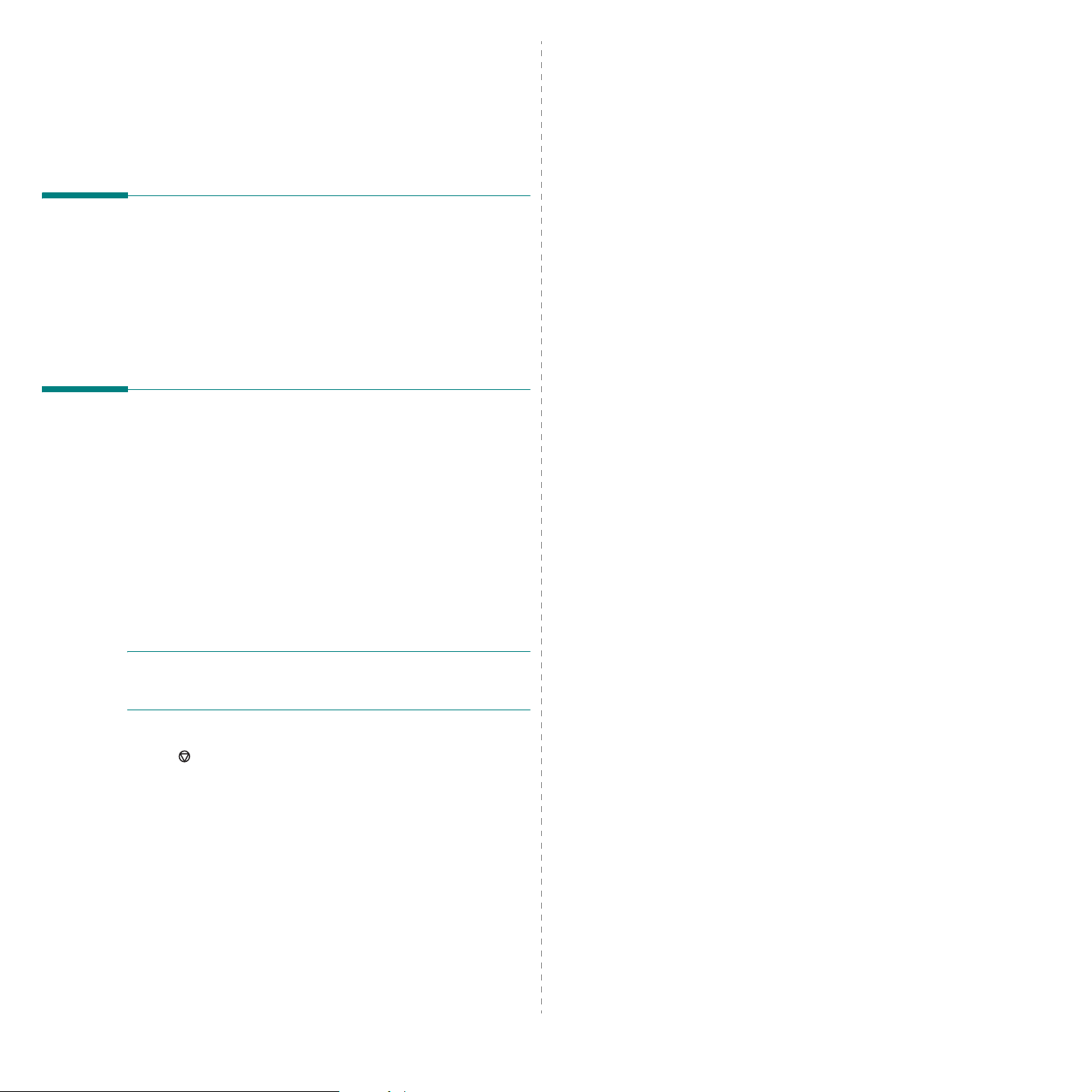
5 Βασικές ρυθµίσεις
εκτύπωσης
Σε αυτό το κεφάλαιο εξηγούνται οι συνήθεις εργασίες εκτύπωσης.
Εκτύπωση ενός εγγράφου
Αυτός ο εκτυπωτής επιτρέπει την εκτύπωση σε διάφορες εφαρµογές
των Windows, σε υπολογιστή Macintosh ή σε σύστηµα Linux. Τα
συγκεκριµένα βήµατα που πρέπει να γίνουν για την εκτύπωση ενός
εγγράφου διαφέρουν ανάλογα µε την εφαρµογή που χρησιµοποιείτε.
Για λεπτοµέρειες σχετικά µε την εκτύπωση, δείτε την Ενότητα
µικού.
λογισ
Ακύρωση µιας εργασίας εκτύπωσης
Αν η εργασία εκτύπωσης αναµένει σε µια ουρά εκτύπωσης ή τον
ετεροχρονιστή εκτύπωσης, όπως την οµάδα εκτυπωτών σε
Windows, διαγράψτε την εργασία ως εξής:
1 Κάντε κλικ στο κουµπί Start των Windows.
2 Για Windows 98/2000/Me, επιλέξτε Settings και µετά Printers.
Στα Windows XP, επιλέξτε Printers and Faxes.
3 Κάντε διπλό κλικ στο εικονίδιο Xerox Workcentre 3119 Series.
4 Από
ΣΗΜΕΙΩΣΗ: Μπορείτε επίσης να αποκτήσετε πρόσβαση σε αυτό το
παράθυρο κάνοντας απλά διπλό κλικ στο εικονίδιο του εκτυπωτή
στην κάτω δεξιά γωνία της επιφάνειας εργασίας των Windows.
Μπορείτε επίσης να ακυρώσετε την τρέχουσα εργασία πατώντας το
κουµπί στον πίνακα ελέγχου του µηχανήµατός σας.
το µενού Document επιλέξτε Cancel Printing
(Windows 98/Me) ή Cancel (Windows 2000/XP).
5.1
Βασικές ρυθµίσεις εκτύπωσης

6 Σάρωση
Η σάρωση µε το µηχάνηµά σας καθιστά δυνατή τη µετατροπή
εικόνων και κειµένων σε ψηφιακά αρχεία στον υπολογιστή σας. Μετά
µπορείτε να τα φορτώσετε στην τοποθεσία Web ή να τα
χρησιµοποιήσετε για να δηµιουργήσετε εργασίες, τις οποίες µ πορείτε
να εκτυπώσετε χρησιµοποιώντας Xerox το πρόγραµµα
οδήγησης WIA.
Βασικές ρυθµίσεις σάρωσης
Το µηχάνηµά σας προσφέρει τους ακόλουθους τρόπους για να
σαρώσετε µια εικόνα:
• Από λογισµικό συµβατό µε το πρότυπο TWAIN: Μπορείτε να
χρησιµοποιήσετε άλλο λογισµικό συµπεριλαµβανοµένου του
Adobe Photoshop Deluxe και του Adobe Photoshop.
• Από το πρόγραµµα οδήγησης Windows Images
Acquisition (WIA): Το µηχάνηµά σας υποστηρίζει επίσης
το πρόγραµµα οδήγησης
ΣΗΜΕΙΩΣΗ: Για να πραγµατοποιήσετε σάρωση µε το µηχάνηµά σας,
πρέπει να εγκαταστήσετε το λογισµικό. Για λεπτοµέρειες σχετικά µε
την εγκατάσταση του λογισµικού, δείτε την Ενότητα λογισµικού.
WIA για τη σάρωση εικόνων.
6.1
Σάρωση

7 Παραγγελία κασέτας τόνερ
Σε αυτό το κεφάλαιο δίνονται πληροφορίες σχετικά µε την αγορά
κασετών τόνερ που είναι διαθέσιµες για το µηχάνηµά σας.
Κασέτες τόνερ
Όταν τελειώσει το τόνερ, µπορείτε να παραγγείλετε τους ακόλουθους
τύπους κασετών τόνερ για το µηχάνηµά σας:
Τύπο ς Απόδοση
Στάνταρ 3.000 σελίδες 013R00625
a. ISO 19752 5% κάλυψη
a
Κωδικός προϊόντος
Τρόπος αγοράς
Για να παραγγείλετε γνήσιες κασέτες τόνερ της Xerox,
επικοινωνήστε µε τον τοπικό σας αντιπρόσωπο ή έµπορο της Xerox
από τον οποίο αγοράσατε το µηχάνηµά σας ή επισκεφθείτε την
ηλεκτρονική διεύθυνση www.xerox.com και επιλέξτε τη χώρα/
περιοχή σας για να πληροφορηθείτε πώς θα καλέσετε την τεχνική
υποστήριξη.
7.1
Παραγγελία κασέτας τόνερ
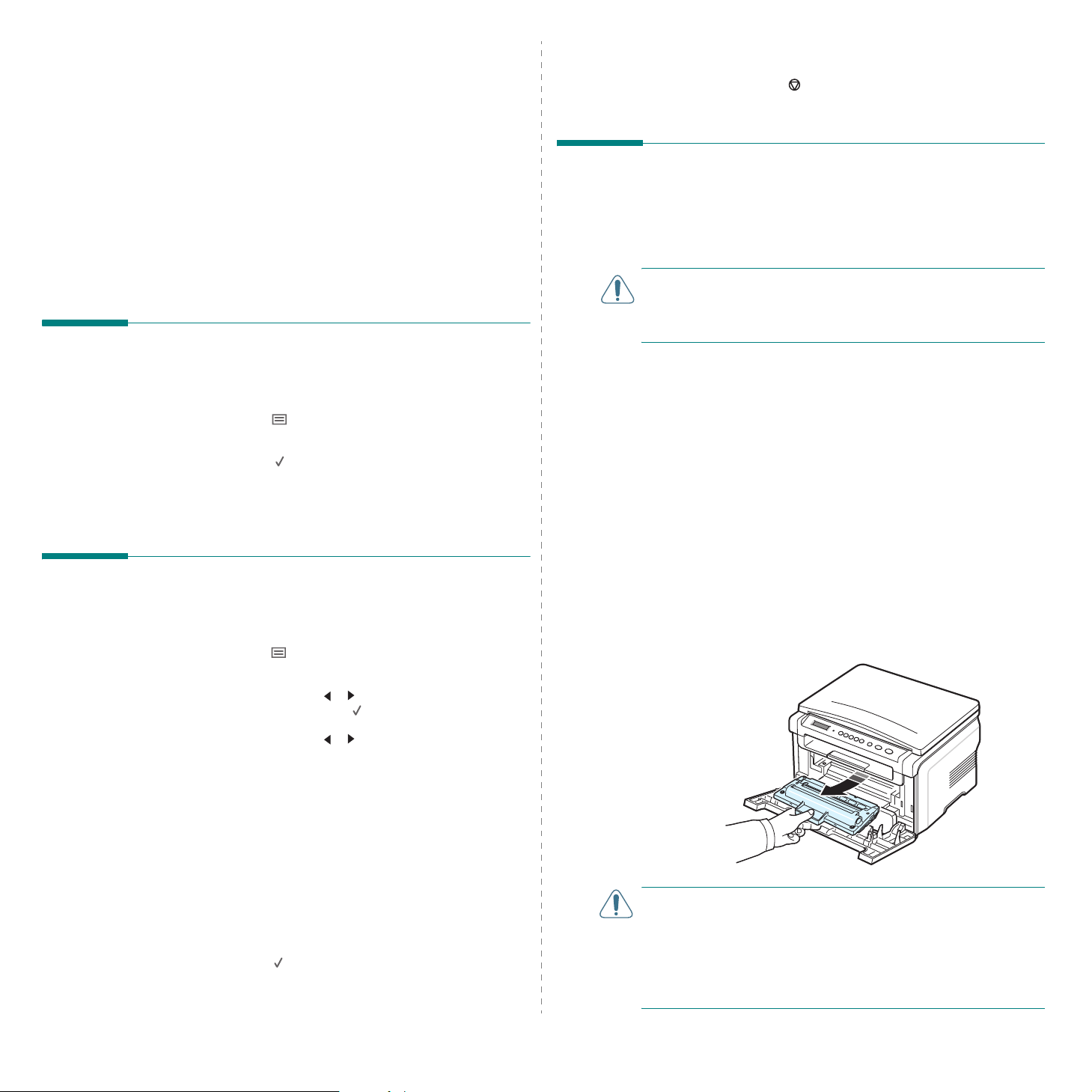
8 Συντήρηση
Το κεφάλαιο αυτό παρέχει πληροφορίες σχετικά µε τη συντήρηση του
µηχανήµατος και της κασέτας τόνερ.
5 Επαναλάβετε τα βήµατα 3 έως 4 για να καταργήσετε κάποια
άλλη ρύθµιση.
6 Πατήστε το κουµπί για να επιστρέψετε στην κατάσταση
αναµονής.
Αυτό το κεφάλαιο περιλαµβάνει:
• Εκτύπωση αναφορών
• Εκκαθάριση µνήµης
• Καθαρισµός του µηχανήµατός σας
• Συντήρηση της κασέτας τόνερ
• Αναλώσιµα και ανταλλακτικά
Εκτύπωση αναφορών
Το µηχάνηµά σας µπορεί να εκτυπώσει µια αναφορά που θα
περιλαµβάνει πληροφορίες για τα δεδοµένα του συστήµατος.
1 Πατήστε το κουµπί µέχρι να εµφανιστεί Report στην
επάνω γραµµή της οθόνης.
2 Πατήστε το κουµπί όταν εµφανιστεί System Data.
Οι πληροφορίες για τα δεδοµένα του συστήµατος
εκτυπώνονται.
Εκκαθάριση µνήµης
Μπορείτε να διαγράψετε επιλεκτικά πληροφορίες που είναι
αποθηκευµένες στη µνήµη του µηχανήµατος.
1 Πατήστε το κουµπί µέχρι να εµφανιστεί Maintenance στην
επάνω γραµµή της οθόνης.
Καθαρισµός του µηχανήµατός σας
Για να διατηρηθεί η ποιότητα εκτύπωσης και σάρωσης, ακολουθήστε
τις παρακάτω διαδικασίες καθαρισµού κάθε φορά που αντικαθιστάτε
την κασέτα τόνερ ή όταν παρουσιάζονται προβλήµατα σε σχέση µε
την ποιότητα της εκτύπωσης και σάρωσης.
ΠΡΟΣΟΧΗ: Ο καθαρισµός του περιβλήµατος του µηχανήµατος µε
υλικά καθαρισµού που περιέχουν µεγάλες ποσότητες
οινοπνεύµατος, διαλύτη ή άλλες ισχυρές ουσίες, µπορεί να
προκαλέσει αποχρωµατισµό του περιβλήµατος ή ραγίσµατα.
Καθαρισµός της εξωτερικής επιφάνειας
Καθαρίστε το περίβληµα του µηχανήµατος µε ένα µαλακό πανί.
Μπορείτε να υγράνετε ελαφρώς το πανί µε νερό, αλλά προσέξτε να
µην τρέξει νερό πάνω ή µέσα στο µηχάνηµα.
Καθαρισµός στο εσωτερικό
Κατά τη διάρκεια της εκτύπωσης, το εσωτερικό του µηχανήµατος
µπορεί να συγκεντρώσει σκόνη, κοµµάτια χαρτιού και τόνερ.
Η συγκέντρωση αυτών των σωµατιδίων µπορεί να προκαλέσει
προβλήµατα στην ποιότητα της εκτύπωσης, όπως στίγµατα ή
λεκέδες τόνερ. Με τον καθαρισµό του εσωτερικού του µηχανήµατος
διορθώνονται ή µ
1 Απενεργοποιήστε το µηχάνηµα και αποσυνδέστε το καλώδιο
του ρεύµατος. Περιµένετε να κρυώσει το µηχάνηµα.
2 Ανοίξτε το µπροστινό κάλυµµα και αφαιρέστε την κασέτα τόνερ.
Ακουµπήστε τη σε µια καθαρή επίπεδη επιφάνεια.
ειώνονται τα προβλήµατα αυτά.
2 Πατήστε το κουµπί κύλισης ( ή ) µέχρι να εµφανιστεί Clear
Settings και πατήστε το κουµπί .
3 Πατήστε το κου
που θέλετε να εκκαθαρίσετε.
• Paper Setting: Επαναφέρει όλες τις επιλογές ρύθµισης
χαρτιού στις προεπιλεγµένες ρυθµίσεις του εργοστασίου.
• Copy Setup: Επεναφέρει όλες τις επιλογές ρύθµισης
αντιγράφου στις προεπιλεγµένες ρυθµίσεις του εργοστασίου.
• All Settings: Επαναφέρει όλες τις ρυθµίσεις στις
προεπιλεγµένες ρυθµίσεις του εργοστασίου.
• Machine Setup: Επαναφέρει όλες τις ρυθµίσεις του
συστήµατος, όπως τη γλώσσα οθόνης και τη λειτουργία
εξοικονόµησης, στις προεπιλεγµένες ρυθµίσεις του
εργοστασίου.
4 Πατήστε το κουµπί για να επιβεβαιώσετε την κατάργηση. Η
επιλεγµένη ρύθµιση καταργήθηκε.
µπί κύλισης ( ή ) για να επιλέξετε το στοιχείο
Συντήρηση
ΠΡΟΣΟΧΗ:
• Για να αποφευχθεί η πρόκληση ζηµιάς στην κασέτα τόνερ, µην την
εκθέτετε στο φως για περισσότερο από µερικά λεπτά. Αν
χρειάζεται, καλύψτε την µε ένα κοµµάτι χαρτιού.
• Μην αγγίζετε την πράσινη επιφάνεια στο κάτω µέρος της κασέτας
τόνερ. Χρησιµοποιήστε τη χειρολαβή της κασέτας τόνερ για να
αποφύγετε την επαφή µε τη συγκεκριµένη περιοχή.
8.1

3 Χρησιµοποιώντας ένα στεγνό πανί, σκουπίστε τυχόν σκόνη ή το
τόνερ που µπορεί να χύθηκε από την κασέτα τόνερ ή από την
κοιλότητα της κασέτας τόνερ.
3 Πατήστε το κουµπί όταν εµφανιστεί Clean Drum.
Το µηχάνηµα εκτυπώνει µια καθαρή σελίδα. Σωµατίδια τόνερ
στην επιφάνεια του τυµπάνου έχουν προσκολληθεί στο χαρτί.
4 Αν το πρόβληµα παραµένει, επαναλάβετε τα βήµατα 1 µέχρι 3.
Καθαρισµός της µονάδας σάρωσης
∆ιατηρώντας τη µονάδα σάρωσης καθαρή, διασφαλίζεται η ποιότητα
των αντιγράφων. Συνιστάται ο καθαρισµός της µονάδας σάρωσης
στην αρχή, αλλά και κατά τη διάρκεια της ηµέρας, αν χρειάζεται.
1 Μουσκέψτε ελαφρώς µε νερό ένα πανί ή ένα κοµµάτι χαρτί
κουζίνας.
2 Ανοίξτε το κάλυµµα εγγράφου.
ΠΡΟΣΟΧΗ: Κατά τον καθαρισµό του εσωτερικού του µηχανήµατος,
µην αγγίζετε τον κύλινδρο µεταφοράς που βρίσκεται κάτω από την
κασέτα τόνερ. Τα λαδωµένα δάχτυλα µπορεί να προκαλέσουν
προβλήµατα στην ποιότητα της εκτύπωσης.
4 Εντοπίστε τη µακριά γυάλινη λωρίδα (LSU) εντός του πάνω
µέρους του εξαρτήµατος της κασέτας και σκουπίστε ελαφρά το
γυαλί για να δείτε αν η σκόνη µαυρίζει το λευκό πανί.
5 Τοποθετήστε στη θέση της την κασέτα τόνερ και κλείστε το
µπροστινό κάλυµµα.
Συνδέστε το καλώδιο ρεύµατος και ενεργοποιήστε το µηχάνηµα.
6
3 Σκουπίστε την επιφάνεια
µέχρι να καθαρίσει και να στεγνώσει.
1 Κάλυµµα εγγράφου
Γυάλινη επιφάνεια τοποθέτησης
2
εγγράφου
4 Σκουπίστε την κάτω πλευρά του καλύµµατος εγγράφου µέχρι
να καθαρίσει και να στεγνώσει.
5 Κλείστε το κάλυµµα εγγράφου.
της γυάλινης επιφάνειας εγγράφων
Καθαρισµός του τυµπάνου
Αν υπάρχουν γραµµές ή λεκέδες επάνω στην εκτύπωσή σας, το
τύµπανο OPC της κασέτας τόνερ µπορεί να χρειάζεται καθαρισµό.
1 Προτού ξεκινήσετε τη διαδικασία καθαρισµού, βεβαιωθείτε ότι
έχετε τοποθετήσει χαρτί στο µηχάνηµα.
2 Πατήστε το κουµπί µέχρι να εµφανιστεί Maintenance στην
επάνω γραµµή της οθόνης
.
Συντήρηση
8.2
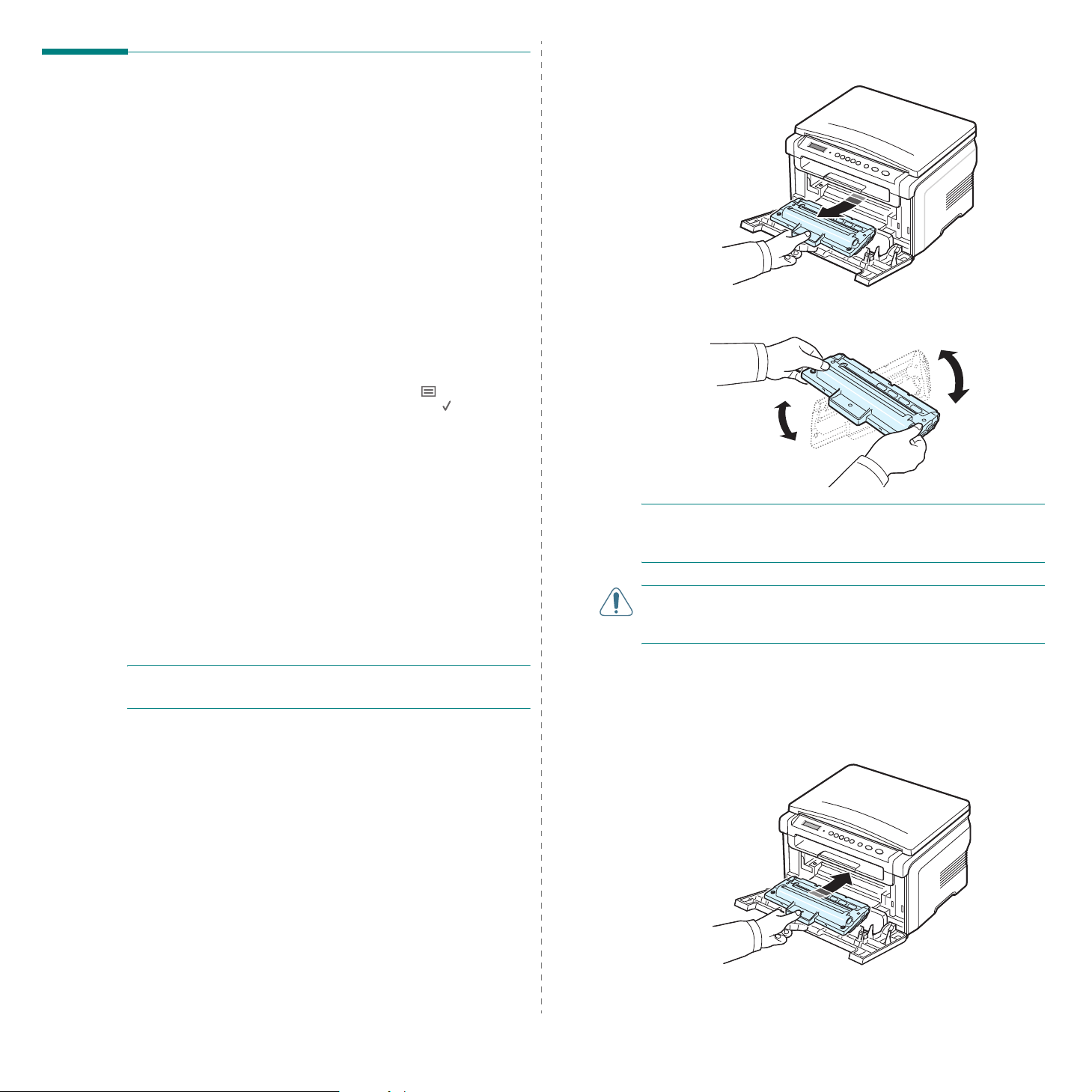
Συντήρηση της κασέτας τόνερ
Αποθήκευση της κασέτας τόνερ
Για την καλύτερη απόδοση της κασέτας τόνερ, λάβετε υπόψη σας τα
παρακάτω:
• Μην αφαιρέσετε την κασέτα τόνερ από τη συσκευασία της, έως
ότου είστε έτοιµοι να τη χρησιµοποιήσετε.
• Μην ξαναγεµίσετε την κασέτα τόνερ. Η εγγύηση του
µηχανήµατος δεν καλύπτει ζηµιές που προκλήθηκαν από τη
χρήση κασέτας τόνερ που έχει ξαναγεµιστεί.
• Αποθηκεύστε τις κασέτες τόνερ στο ίδιο περιβάλλον µε το
µηχάνηµα.
• Για να αποφευχθεί η πρόκληση ζηµιάς στην κασέτα τόνερ, µην την
εκθέτετε στο φως για περισσότερο από µερικά λεπτά.
Εξοικονόµηση τόνερ
Για να εξοικονοµήσετε τόνερ, πατήστε το κουµπί µέχρι να
εµφανιστεί Toner Save και µετά πατήστε το κουµπί όταν
εµφανιστεί On. Η χρήση της δυνατότητας αυτής, αυξάνει τη διάρκεια
ζωή ς της κασέτας τόνερ και µειώνει το κόστος ανά σελίδα, ωστόσο
µειώνεται και η ποιότητα της εκτύπωσης.
1 Ανοίξτε το µπροστινό κάλυµµα.
2 Βγάλτε έξω την κασέτα τόνερ.
3 Περιστρέψτε πλήρως την κασέτα τόνερ 5 ή 6 φορές για να
κατανεµηθεί το τόνερ οµοιόµορφα στο εσωτερικό της κασέτας.
Αναµενόµενη διάρκεια ζωής της κασέτας τόνερ
Η διάρκεια ζωής της κασέτας τόνερ εξαρτάται από την ποσότητα του
τόνερ που χρειάζεται για τις εργασίες εκτύπωσης. Κατά την
εκτύπωση ενός κειµένου µε 5% κάλυψη ISO 19752, µια καινούργια
κασέτα τόνερ διαρκεί κατά µέσο όρο για 3.000 σελίδες. (Η αρχική
κασέτα τόνερ που συνοδεύει το µηχάνηµα, διαρκεί για περίπου
1.000 σελίδες.) Ο
ανάλογα µε την πυκνότητα της σελίδας που εκτυπώνετε. Αν
εκτυπώνετε πολλά γραφικά, ίσως χρειαστεί να αλλάζετε πιο συχνά
την κασέτα τόνερ.
πραγµατικός αριθµός ενδέχεται να διαφέρει
ΣΗΜΕΙΩΣΗ: Οι κασέτες τόνερ 1.000 σελίδων και 3.000 σελίδων
έχουν διαφορετικό σχήµα.
Ανακατανοµή της κασέτας τόνερ
Όταν η διάρκεια ζωής της κασέτας τόνερ πλησιάζει στο τέλος της:
• Εµφανίζονται λευκές λωρίδες ή πολύ φωτεινές εκτυπώσεις.
• Το προειδοποιητικό µήνυµα Toner Low εµφανίζεται στον πίνακα
ελέγχου.
• Το παράθυρο του προγράµµατος Smart Panel εµφανίζεται στον
υπολογιστή για να σας υπενθυµίσει ότι η στάθµη του τόνερ µ
στην κασέτα είναι χαµηλή.
• Το LED Status αναβοσβήνει µε κόκκινο χρώµα.
Αν αυτό συµβεί, µπορείτε προσωρινά να αποκαταστήσετε την
ποιότητα της εκτύπωσης ανακατανέµοντας το τόνερ που έχει
αποµείνει µέσα στην κασέτα. Ορισµένες φορές, ακόµα και µετά την
ανακατανοµή του τόνερ, συνεχίζουν να εµ
ή οι εκτυπώσεις συνεχίζουν να είναι πολύ αχνές.
φανίζονται λευκές λωρίδες
έσα
ΣΗΜΕΙΩΣΗ: Αν πέσει τόνερ στα ρούχα σας, σκουπίστε το µε ένα
στεγνό πανί και πλύνετε τα ρούχα µε κρύο νερό. Το ζεστό νερό θα
ποτίσει το ύφασµα µε τόνερ.
ΠΡΟΣΟΧΗ: Μην αγγίζετε το πράσινο κάτω µέρος της κασέτας τόνερ.
Χρησιµοποιήστε τη χειρολαβή της κασέτας τόνερ για να αποφύγετε
την επαφή µε τη συγκεκριµένη περιοχή.
4 Κρατήστε την κασέτα τόνερ από τη χειρολαβή και εισάγετέ την
αργά µέσα στο άνοιγµα του µηχανήµατος.
5 Οι προεξοχές στο πλάι της κασέτας τόνερ και οι αντίστοιχες
εγκοπές στο εσωτερικό του µηχανήµατος θα οδηγήσουν την
κασέτα τόνερ στη σωστή θέση, µέχρι
θέση της.
6 Κλείστε το µπροστινό κάλυµµα. Βεβαιωθείτε ότι το κάλυµµα
έκλεισε µε ασφάλεια.
να ασφαλίσει εντελώς στη
8.3
Συντήρηση

Αντικατάσταση της κασέτας τόνερ
Όταν η κασέτα τόνερ αδειάσει εντελώς:
• Το προειδοποιητικό µήνυµα Toner Empty ή [Toner Empty]
Replace Toner εµφανίζεται στον πίνακα ελέγχου.
• Το παράθυρο του προγράµµατος Smart Panel εµφανίζεται στον
υπολογιστή για να σας υπενθυµίσει ότι η κασέτα είναι άδεια.
• Το LED Status ανάβει µε κόκκινο χρώµα.
Σε αυτό το στάδιο, η κασέτα
πληροφορίες παραγγελίας σχετικά µε τις κασέτες τόνερ, δείτε
σελίδα 7.1.
ΣΗΜΕΙΩΣΗ: Όταν εµφανιστεί το µήνυµα [Toner Empty] Replace
Toner δεν θα είστε πλέον σε θέση να εκτυπώσετε κάποιο έγγραφο.
Αντικαταστήστε την παλιά κασέτα τόνερ µε µια καινούργια για να
συνεχίσετε την εκτύπωση.
1 Βγάλτε έξω την κασέτα τόνερ.
τόνερ πρέπει να αντικατασταθεί. Για
4 Αφαιρέστε το χαρτί που προστατεύει την κασέτα τόνερ.
ΣΗΜΕΙΩΣΗ: Αν πέσει τόνερ στα ρούχα σας, σκουπίστε τον µε ένα
στεγνό πανί και πλύνετε τα ρούχα µε κρύο νερό. Το ζεστό νερό θα
ποτίσει το ύφασµα µε τόνερ.
ΠΡΟΣΟΧΗ: Μην αγγίζετε το πράσινο κάτω µέρος της κασέτας τόνερ.
Χρησιµοποιήστε τη χειρολαβή της κασέτας τόνερ για να αποφύγετε
την επαφή µε τη συγκεκριµένη περιοχή.
5 Κρατήστε την κασέτα τόνερ από τη χειρολαβή και εισάγετέ την
αργά µέσα στο άνοιγµα του µηχανήµατος.
6 Οι προεξοχές στο πλάι της κασέτας τόνερ και οι αντίστοιχες
εγκοπές στο εσωτερικό του µηχανήµατος θα οδηγήσουν την
κασέτα τόνερ στη σωστή θέση, µέχρι
θέση της.
να ασφαλίσει εντελώς στη
2 Βγάλτε τη νέα κασέτα τόνερ από τη συσκευασία της.
3 Περιστρέψτε την κασέτα τόνερ 5 ή 6 φορές για να κατανεµηθεί
το τόνερ οµοιόµορφα στο εσωτερικό της κασέτας.
Περιστρέφοντας πλήρως την κασέτα διασφαλίζεται ο µέγιστος
αριθµός αντιγράφων για κάθε κασέτα
τόνερ.
7 Κλείστε το µπροστινό κάλυµµα. Βεβαιωθείτε ότι το κάλυµµα
έκλεισε µε ασφάλεια.
8.4
Συντήρηση

Αναλώσιµα και ανταλλακτικά
Ενίοτε καθίσταται αναγκαία η αντικατάσταση της κασέτας τόνερ, του
κυλίνδρου και της µονάδας φούρνου, έτσι ώστε να διασφαλίζεται η
κορυφαία απόδοση, να αποφεύγονται προβλήµατα εκτύπωσης,
καθώς και προβλήµατα τροφοδοσίας χαρτιού, τα οποία προκύπτουν
από φθαρµένα µέρη. Το παράθυρο του προγράµµατος Smart Panel
εµφανίζεται στον υπολογιστή, επισηµαίνοντας ποιο
να αντικατασταθεί.
Τα ακόλουθα στοιχεία πρέπει να αντικαθίστανται αφού εκτυπώσετε
έναν ορισµένο αριθµό σελίδων ή όταν λήξει η διάρκεια ζωής κάθε
στοιχείου. Το παράθυρο του προγράµµατος Smart Panel εµφανίζεται
στον υπολογιστή, επισηµαίνοντας ποιο στοιχείο πρέπει να
αντικατασταθεί.
Εξαρτήµατα Απόδοση (κατά µέσο όρο)
Κύλινδρος µεταφοράς Περίπου 50.000 σελίδες
στοιχείο πρέπει
Μονάδα φούρνου
Κύλινδρος τροφοδοσίας
χαρτιού
Για να αγοράσετε αναλώσιµα και ανταλλακτικά, επικοινωνήστε µ
αντιπρόσωπο ή τον έµπορο της Xerox από τον οποίο αγοράσατε το
µηχάνηµα. Συνιστάται η τοποθέτηση αυτών των στοιχείων από έναν
εκπαιδευµένο επαγγελµατία τεχνικό, εκτός από την κασέτα τόνερ
(δείτε σελίδα 8.4).
Περίπου 50.000 σελίδες
Περίπου 50.000 σελίδες
ε τον
8.5
Συντήρηση

9 Αντιµετώπιση
προβληµάτων
Το κεφάλαιο αυτό σας δίνει χρήσιµες πληροφορίες σχετικά µε το τι
πρέπει να κάνετε σε περίπτωση που αντιµετωπίσετε κάποιο
πρόβληµα.
Αυτό το κεφάλαιο περιλαµβάνει:
• Επίλυση περιπτώσεων εµπλοκής χαρτιού
• Επεξήγηση του LED Status
• Επεξήγηση των µηνυµάτων οθόνης
• Επίλυση άλλων προβληµάτων
Επίλυση περιπτώσεων εµπλοκής
χαρτιού
Αν παρουσιαστεί εµπλοκή χαρτιού, στην οθόνη εµφανίζεται το
µήνυµα Paper Jam. Ανατρέξτε στον παρακάτω πίνακα για να
εντοπίσετε και να επιλύσετε το πρόβληµα της εµπλοκής.
2 Τραβήξτε το χαρτί έξω από το δίσκο εισόδου χαρτιού.
3 Αφαιρέστε το µπλοκαρισµένο χαρτί τραβώντας το απαλά προς
τα έξω.
Μήνυµα Θέση της εµπλοκής Ανατρέξτε
[Paper Jam 0]
Open/Close Door
[Paper Jam 1]
Open/Close Door
[Paper Jam 2]
Check Inside
Τραβήξτε το χαρτί αργά και απαλά, έτσι ώστε να µην σκιστεί.
Ακολουθήστε τις οδηγίες στις ενότητες που ακολουθούν, για να
επιλύσετε
το πρόβληµα της εµπλοκής.
Στο δίσκο εισόδου χαρτιού παρακάτω
και στη
σελίδα 9.1
Στην περιοχή της µονάδας
φούρνου ή γύρω από την
κασέτα τόνερ
Στο χειροκίνητο τροφοδότη
Στην περιοχή εξόδου
χαρτιού
σελίδα 9.2
σελίδα 9.2
Στο δίσκο εισόδου χαρτιού
1 Ανοίξτε και κλείστε το µπροστινό κάλυµµα. Το χαρτί όπου έχει
παρουσιαστεί η εµπλοκή βγαίνει αυτόµατα από το µηχάνηµα.
Σε περίπτωση που το χαρτί δεν βγει, προχωρήστε στο βήµα 2.
Σε περίπτωση που υπάρχει αντίσταση και το χαρτί δεν
µετακινείται όταν το τραβάτε ή αν δεν µπορείτε να το δείτε σε
αυτή την περιοχή, ελέγξτε την περιοχή της µονάδας
γύρω από την κασέτα τόνερ. ∆είτε σελίδα 9.2.
4 Εισάγετε το δίσκο εισόδου χαρτιού µέσα στο µηχάνηµα µέχρι να
ασφαλίσει στη θέση του.
5 Ανοίξτε και κλείστε το µπροστινό κάλυµµα για να συνεχίσετε την
εκτύπωση.
φούρνου
9.1
Αντιµετώπιση προβληµάτων

Στο χειροκίνητο τροφοδότη
1 Αν το χαρτί δεν τροφοδοτείται σωστά, τραβήξτε το χαρτί έξω
από το µηχάνηµα.
2 Για να συνεχίσετε την εκτύπωση, ανοίξτε και κλείστε το
µπροστινό κάλυµµα.
Στην περιοχή της µονάδας φούρνου ή γύρω
από την κασέτα τόνερ
ΣΗΜΕΙΩΣΗ: Η περιοχή της µονάδας φούρνου είναι καυτή. Αφαιρέστε
το χαρτί από το µηχάνηµα µε προσοχή.
2 Αφαιρέστε το µπλοκαρισµένο χαρτί τραβώντας το απαλά προς
τα έξω.
3 Τοπο θε τ ήσ τ ε στη θέση της την κασέτα τόνερ και κλείστε το
µπροστινό κάλυµµα. Η διαδικασία εκτύπωσης ξεκινάει
αυτόµατα.
Στην περιοχή εξόδου χαρτιού
1 Ανοίξτε και κλείστε το µπροστινό κάλυµµα. Το χαρτί όπου έχει
παρουσιαστεί η εµπλοκή βγαίνει αυτόµατα από το µηχάνηµα.
Σε περίπτωση που το χαρτί δεν βγει, προχωρήστε στο βήµα 2.
2 Τραβήξτε προσεκτικά το χαρτί από το δίσκο εξόδου. Μεταβείτε
στο βήµα 9.
1 Ανοίξτε το µπροστινό κάλυµµα και αφαιρέστε την κασέτα τόνερ.
Αν δεν µπορείτε να δείτε το µπλοκαρισµένο χαρτί στο δίσκο
εξόδου, συνεχίστε µε το επόµενο βήµα.
3 Ανασηκώστε τη µονάδα σάρωσης.
4 Τραβήξτε το µπλοκαρισµένο χαρτί µαλακά προς τα έξω.
5 Κλείστε τη µονάδα σάρωσης πιέζοντας µια γλωσσίδα προς τα
αριστερά και κρατήστε την πατηµένη χαµηλώνοντας το κάλυµµα
προσεκτικά, µέχρι
Αν συναντήσετε αντίσταση και το χαρτί δεν µετακινείται όταν το
τραβάτε ή αν δεν µπορείτε να δείτε το χαρτί κάτω από τη
µονάδα σάρωσης, συνεχίστε µε το επόµενο βήµα.
6 Ανοίξτε το πίσω κάλυµµα.
αυτό να φτάσει στη γλωσσίδα.
9.2
Αντιµετώπιση προβληµάτων
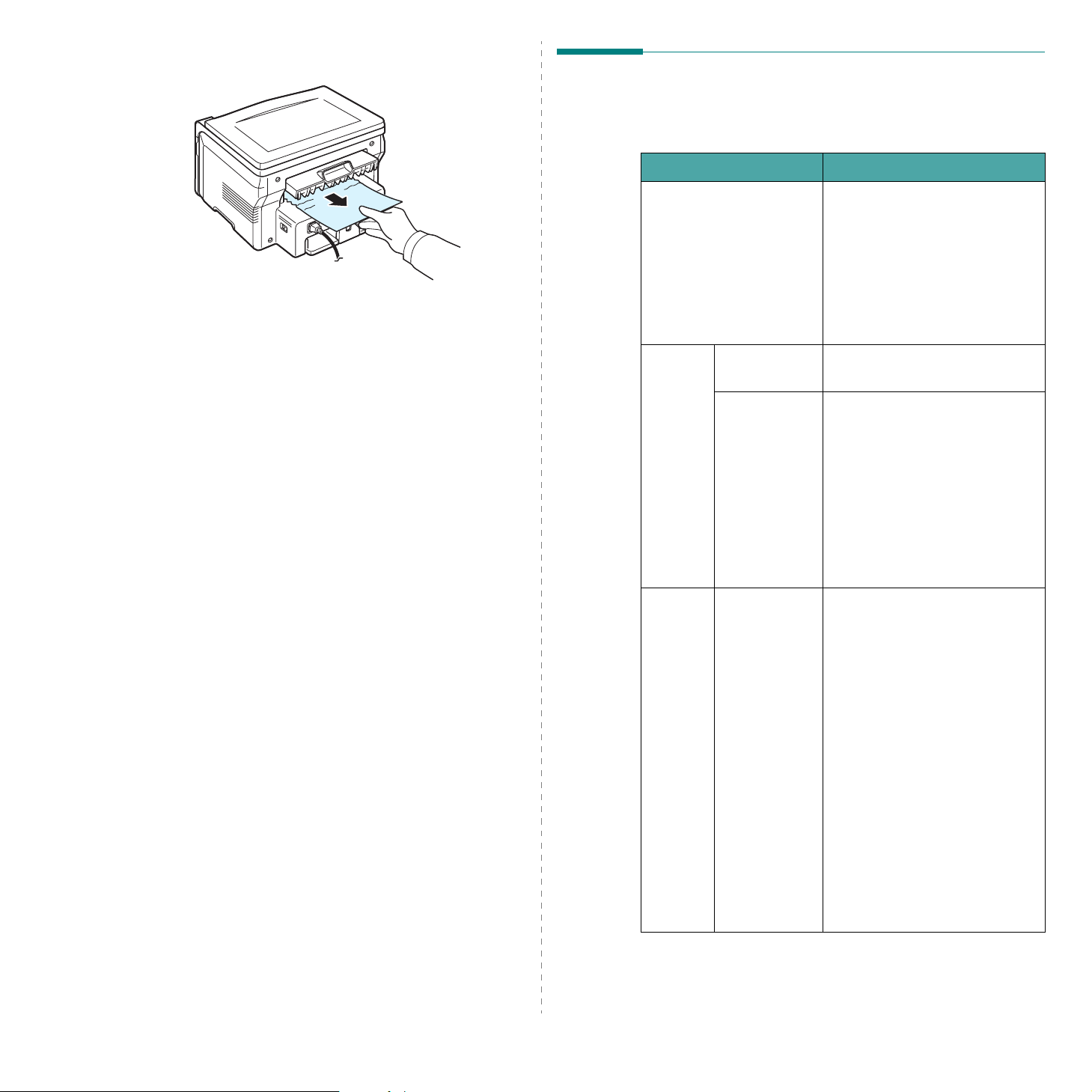
7 Αφαιρέστε το µπλοκαρισµένο χαρτί τραβώντας το απαλά προς
τα έξω.
8 Κλείστε το πίσω κάλυµµα.
9 Ανοίξτε και κλείστε το µπροστινό κάλυµµα για να συνεχίσετε την
εκτύπωση.
Συµβουλές για την αποφυγή εµπλοκών χαρτιού
Επιλέγοντας τους σωστούς τύπους χαρτιού, µπορούν να
αποφευχθούν οι περισσότερες εµπλοκές. Αν παρουσιαστεί κάποια
εµπλοκή χαρτιού, ακολουθήστε τα βήµατα που περιγράφονται στη
σελίδα 9.1.
• Ακολουθήστε τις διαδικασίες στη σελίδα 2.3. Βεβαιωθείτε ότι
έχουν τοποθετηθεί σωστά οι προσαρµόσιµοι οδηγοί.
• Μην τοποθετείτε υπερβολικά µεγάλη ποσότητα χαρτιού στο δίσκο
εισόδου
σηµάδι µέγιστης χωρητικότητας στην εσωτερική πλευρά του
δίσκου εισόδου χαρτιού.
• Μην αφαιρείτε το χαρτί από το δίσκο εισόδου χαρτιού την ώρα
που το µηχάνηµα εκτυπώνει.
• Λυγίστε, ξεφυλλίστε και ευθυγραµµίστε το χαρτί πριν το
τοποθετήσετε.
• Μην χρησιµοποιήσετε
• Μην ανακατέψετε διαφορετικούς τύπους χαρτιού στο δίσκο
εισόδου χαρτιού.
• Χρησιµοποιήστε µόνο τα ενδεδειγµένα υλικά εκτύπωσης. ∆είτε
σελίδα 3.2.
• Βεβαιωθείτε ότι η συνιστώµενη πλευρά εκτύπωσης των υλικών
εκτύπωσης είναι µε την όψη προς τα κάτω στο δίσκο εισόδου
χαρτιού και µε
χαρτιού. Βεβαιωθείτε ότι το χαρτί βρίσκεται κάτω από το
τσακισµένο, νωπό ή τσαλακωµένο χαρτί.
την όψη προς τα πάνω στο χειροκίνητο τροφοδότη.
Επεξήγηση του LED Status
Το LED Status στον πίνακα ελέγχου υποδεικνύει την κατάσταση του
µηχανήµατός σας. Συµβουλευτείτε τον ακόλουθο πίνακα για να
κατανοήσετε την κατάσταση του µηχανήµατός σας.
Κατάσταση Περιγραφή
Απενεργοποίηση • Το µηχάνηµα είναι εκτός
σύνδεσης.
• Το µηχάνηµα βρίσκεται στη
λειτουργία εξοικονόµησης
ενέργειας. Όταν λαµβάνονται
δεδοµένα ή πατηθεί
οποιοδήποτε κουµπί, το
µηχάνηµα ενεργοποιείται
αυτόµατα.
Πράσινο
Κόκκινο
Ενεργοποίηση
Αναβοσβήνει • Όταν το φωτάκι επιστροφής
Ενεργοποίηση
Το µηχάνηµα είναι συνδεδεµένο
και µπορεί να χρησιµοποιηθεί.
αναβοσβήνει αργά, το
µηχάνηµα λαµβάνει δεδοµένα
από τον υπολογιστή.
• Όταν το φωτάκι επιστροφής
αναβοσβήνει κανονικά, το
µηχάνηµα σαρώνει το
τοποθετηµένο έγγραφο.
• Όταν το φωτάκι επιστροφής
αναβοσβήνει γρήγορα, το
µηχάνηµα εκτυπώνει δεδοµένα.
• Η κασέτα τόνερ εξαντλήθηκε
εντελώς. Αφαιρέστε την παλιά
κασέτα τόνερ και τοποθετήστε
µια καινούργια. ∆είτε σελίδα 8.4.
• Υπάρχει εµπλοκή χαρτιού. Για
να επιλύσετε το πρόβληµα,
δείτε σελίδα 9.1.
• Το µπροστινό κάλυµµα είναι
ανοιχτό. Κλείστε το µπροστινό
κάλυµµα.
• ∆εν υπάρχει χαρτί στο δίσκο
εισόδου χαρτιού. Τοποθετήστε
χαρτί στο δίσκο εισόδου χαρτιού.
• Το µηχάνηµα διέκοψε τη
λειτουργία του εξαιτίας κάποιου
σοβαρού σφάλµατος. Ελέγξτε
το µήνυµα στην οθόνη. ∆είτε
σελίδα 9.4 για λεπτοµέρειες
σχετικά µε τη σηµασία του
µηνύµατος σφάλµατος.
9.3
Αντιµετώπιση προβληµάτων

Κατάσταση Περιγραφή
Οθόνη Σηµασία Προτεινόµενες λύσεις
Κόκκινο
(Συνέχεια)
Αναβοσβήνει • Παρουσιάστηκε ένα µικρό
σφάλµα και το µηχάνηµα
αναµένει την επίλυση του
σφάλµατος. Ελέγξτε το µήνυµα
στην οθόνη. Όταν επιλυθεί το
πρόβληµα, το µηχάνηµα
ξαναρχίζει την εκτύπωση.
• Η στάθµη της κασέτας τόνερ
είναι χαµηλή. Παραγγείλτε
καινούργια κασέτα τόνερ.
Μπορείτε να βελτιώσετε
προσωρινά την ποιότητα της
εκτύπωσης ανακατανέµοντας το
τόνερ. ∆είτε σελίδα 8.4.
Επεξήγηση των µηνυµάτων οθόνης
Στο παράθυρο του προγράµµατος Smart Panel ή στην οθόνη του
πίνακα ελέγχου εµφανίζονται µηνύµατα για να δηλώσουν την
κατάσταση ή τα σφάλµατα του µηχανήµατος. Ανατρέξτε στους
παρακάτω πίνακες για να κατανοήσετε τη σηµασία των µηνυµάτων
και να διορθώσετε το πρόβληµα, αν χρειάζεται. Τα µηνύµατα
σηµασία τους εµφανίζονται µε αλφαβητική σειρά.
ΣΗΜΕΙΩΣΗ: Όταν καλέσετε για σέρβις, καλό θα είναι να ενηµερώσετε
τον εκπρόσωπο του σέρβις σχετικά µε το µήνυµα της οθόνης.
και η
No Cartridge • Χρησιµοποιήσατε
µη εγκεκριµένη
κασέτα.
• Η κασέτα τόνερ
που
τοποθετήσατε δεν
είναι κατάλληλη
για το µηχάνηµά
σας.
[Jam 1] or
[No Cartridge]
Low Heat Error Υπάρχει πρόβληµα
[LSU Error] Παρουσιάστηκε
[No Paper]
Add Paper
Open Heat Error Υπάρχει πρόβληµα
Η κασέτα τόνερ δεν
έχει τοποθετηθεί.
στη µονάδα
φούρνου.
πρόβληµα µε τη
µονάδα LSU
(σαρωτής λέιζερ).
Το χαρτί στο δίσκο
εισόδου χαρτιού
τελείωσε.
στη µονάδα
φούρνου.
• Πρέπει να χρησιµοποιήσετε
εγκεκριµένη κασέτα της Xerox.
• Τοπο θε τ ήσ τε µια γνήσια
κασέτα τόνερ της Xerox,
σχεδιασµένη για το µηχάνηµά
σας.
Τοποθετήστε
∆είτε σελίδα 2.2.
Αποσυνδέστε και συνδέστε ξανά
το καλώδιο του ρεύµατος. Αν το
πρόβληµα παραµένει, καλέστε
για σέρβις.
Αποσυνδέστε και συνδέστε ξανά
το καλώδιο του ρεύµατος. Αν το
πρόβληµα παραµένει, καλέστε
για σέρβις.
Τοποθετήστε χαρτί στο δίσκο
εισόδου χαρτιού. ∆είτε
σελίδα 2.3.
Αποσυνδέστε και συνδέστε ξανά
το καλώδιο του ρεύµατος. Αν το
πρόβληµα παραµένει, καλέστε
για σέρβις.
την κασέτα τόνερ.
Οθόνη Σηµασία Προτεινόµενες λύσεις
Door Open Το µπροστινό ή
πίσω κάλυµµα δεν
έχουν ασφαλίσει
καλά.
Hsync Error Παρουσιάστηκε
πρόβληµα µε τη
µονάδα LSU
(σαρωτής λέιζερ).
Invalid Cartridge Χρησιµοποιήσατε
µη εγκεκριµένη
κασέτα.
Κλείστε το κάλυµµα µέχρι να
ασφαλίσει στη θέση του.
Αποσυνδέστε και συνδέστε ξανά
το καλώδιο του ρεύµατος. Αν το
πρόβληµα παραµένει, καλέστε
για σέρβις.
Πρέπει να χρησιµοποιήσετε
εγκεκριµένη κασέτα της Xerox.
[Over Heat] Υπάρχει πρόβληµα
στη µονάδα
φούρνου.
[Paper Jam 0]
Open/Close Door
[Paper Jam 1]
Open/Close Door
[Paper Jam 2]
Check Inside
Παρουσιάστηκε
εµπλοκή χαρτιού
στην περιοχή
τροφοδοσίας του
δίσκου εισόδου
χαρτιού.
Παρουσιάστηκε
εµπλοκή χαρτιού
στην περιοχή
µονάδας φούρνου
ήτου χειροκίνητου
τροφοδότη.
Παρουσιάστηκε
εµπλοκή χαρτιού
στην περιοχή
εξόδου.
της
Αποσυνδέστε και συνδέστε ξανά
το καλώδιο του ρεύµατος. Αν το
πρόβληµα παραµένει, καλέστε
για σέρβις.
Αφαιρέστε το χαρτί που
προκαλεί την εµπλοκή. ∆είτε
σελίδα 9.1.
Αφαιρέστε το χαρτί που
προκαλεί την εµπλοκή. ∆είτε
σελίδα 9.2.
Αφαιρέστε το χαρτί που
προκαλεί την εµπλοκή. ∆είτε
σελίδα 9.2.
9.4
Αντιµετώπιση προβληµάτων
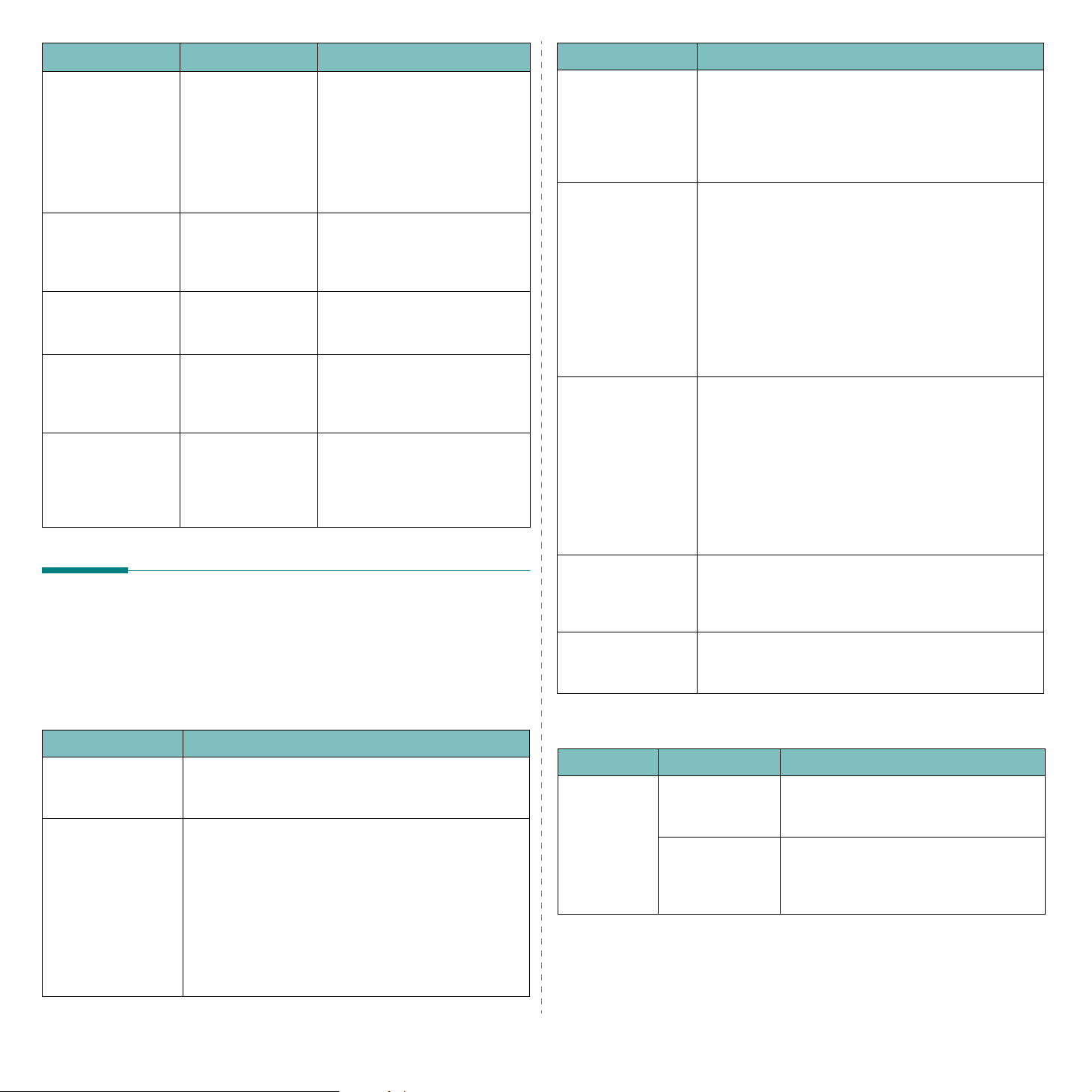
Οθόνη Σηµασία Προτεινόµενες λύσεις
Κατάσταση Προτεινόµενες λύσεις
Power Failure Το ρεύµα
διακόπηκε,
επανήλθε αλλά
η µνήµη του
µηχανήµατος
δεν δηµιούργησε
αντίγραφο
ασφαλείας.
Scanner Error Υπάρχει πρόβληµα
στη µονάδα
σάρωσης.
Toner Empty Τε λ ε ί ωσ ε η κασέτα
τόνερ.
[Toner Empty]
Replace Toner
Toner Low Η κασέτα είναι
Τελ ε ί ω σ ε η κασέτα
τόνερ. Ο εκτυπωτής
διακόπτει την
εκτύπωση.
σχεδόν άδεια.
Η εργασία που προσπαθήσατε
να εκτελέσετε πριν τη διακοπή
του ρεύµατος θα πρέπει
επαναληφθεί από την αρχή.
Αποσυνδέστε και συνδέστε ξανά
το καλώδιο του ρεύµατος.
πρόβληµα παραµένει, καλέστε
για σέρβις.
Αντικαταστήστε την κασέτα
τόνερ µε καινούργια. ∆είτε
σελίδα 8.4
Αντικαταστήστε την κασέτα
τόνερ µε καινούργια. ∆είτε
σελίδα 8.4
Αφαιρέστε την κασέτα τόνερ και
ανακινήστε
αυτόν τον τρόπο, µπορείτε να
αποκαταστήσετε προσωρινά τις
λειτουργίες εκτύπωσης.
την προσεκτικά. Κατ’
Αν το
∆εν τροφοδοτούνται
πολλαπλά φύλλα
χαρτιού.
∆εν τροφοδοτείται
χαρτί στο µηχάνηµα.
Συνεχίζει να
παρουσιάζεται
εµπλοκή του
χαρτιού.
• Ο δίσκος εισόδου χαρτιού µπορεί να περιέχει
διαφορετικούς τύπους χαρτιού. Τοποθετήστε χαρτί
ενός τύπου, µεγέθους και βάρους.
• Σε περίπτωση που έχει παρουσιαστεί εµπλοκή από
πολλαπλά φύλλα, αφαιρέστε τα χαρτιά που
προκαλούν την εµπλοκή. ∆είτε σελίδα 9.1.
• Αφαιρέστε
µηχανήµατος.
• Το χαρτί δεν τοποθετήθηκε σωστά. Αφαιρέστε το
χαρτί από το δίσκο εισόδου χαρτιού και
επανατοποθετήστε το σωστά.
• Ο δίσκος εισόδου χαρτιού περιέχει πάρα πολύ χαρτί.
Αφαιρέστε το χαρτί που περισσεύει από το δίσκο
εισόδου χαρτιού.
• Το χαρτί είναι υπερβολικά παχύ
χαρτί που πληροί τις προδιαγραφές του
µηχανήµατος. ∆είτε σελίδα
• Ο δίσκος εισόδου χαρτιού περιέχει πάρα πολύ χαρτί.
Αφαιρέστε το πλεονάζον χαρτί από το δίσκο. Αν
εκτυπώνετε σε ειδικά υλικά, χρησιµοποιήστε το
χειροκίνητο τροφοδότη.
• Χρησιµοποιείται ακατάλληλος τύπος χαρτιού.
Χρησιµοποιήστε µόνο χαρτί που πληροί τις
προδιαγραφές του µηχανήµατος. ∆είτε
• Ενδέχεται να υπάρχουν υπολείµµατα στο εσωτερικό
του µηχανήµατος. Ανοίξτε το µπροστινό κάλυµµα και
αφαιρέστε τα υπολείµµατα.
τυχόν εµπόδια από το εσωτερικό του
. Χρησιµοποιείτε µόνο
3.2
.
σελίδα 3.2.
Επίλυση άλλων προβληµάτων
Το παρακάτω διάγραµµα αναφέρει ορισµένες καταστάσεις που
µπορούν να συµβούν και τις προτεινόµενες λύσεις. Ακολουθήστε τις
προτεινόµενες λύσεις, µέχρι να διορθωθεί το πρόβληµα. Αν το
πρόβληµα παραµένει, καλέστε για σέρβις.
Προβλήµατα µε την τροφοδότηση χαρτιού
Κατάσταση Προτεινόµενες λύσεις
Εµπλοκή χαρτιού
κατά τη διάρκεια της
εκτύπωσης.
Τα φύλλα χαρτιού
κολλάνε µεταξύ
τους.
Ξεµπλοκάρετε το χαρτί. ∆είτε σελίδα 9.1.
• Βεβαιωθείτε ότι ο δίσκος εισόδου χαρτιού δεν περιέχει
περισσότερο χαρτί από το κανονικό. Ο δίσκος εισόδου
χαρτιού µπορεί να χωρέσει µέχρι και 250 φύλλα
χαρτιού, ανάλογα µε το πάχος του χαρτιού.
• Βεβαιωθείτε ότι χρησιµοποιείτε το σωστό τύπο
χαρτιού. ∆είτε σελίδα 3.2.
• Αφαιρέστε το χαρτί από το δίσκο εισόδου χαρτιού και
ξεφυλλίστε το.
• Τα φύλλα χαρτιού ενδέχεται να κολλάνε µεταξύ τους
σε συνθήκες υγρασίας.
Οι διαφάνειες
κολλάνε µεταξύ τους
στην έξοδο του
χαρτιού.
∆εν γίνεται σωστή
τροφοδοσία των
φακέλων.
Χρησιµοποιήστε µόνο τις διαφάνειες που έχουν
σχεδιαστεί ειδικά για εκτυπωτές λέιζερ. Αφαιρέστε κάθε
διαφάνεια κατά την έξοδό της από
Βεβαιωθείτε ότι οι οδηγοί του χαρτιού βρίσκονται και
στις δύο πλευρές των φακέλων.
το µηχάνηµα.
Προβλήµατα εκτύπωσης
Κατάσταση Πιθανή αιτία Προτεινόµενες λύσεις
Το µηχάνηµα
δεν
εκτυπώνει.
Το µηχάνηµα δεν
λαµβάνει ρεύµα.
Το µηχάνηµα δεν
έχει επιλεγεί ως ο
προεπιλεγµένος
εκτυπωτής.
Ελέγξτε τις συνδέσεις του καλωδίου
ρεύµατος. Ελέγξτε το διακόπτη
λειτουργίας και την παροχή ρεύµατος.
Επιλέξτε Xerox Workcentre 3119 Series
ως τον προεπιλεγµένο εκτυπωτή σας
Windows.
στα
9.5
Αντιµετώπιση προβληµάτων

Κατάσταση Πιθανή αιτία Προτεινόµενες λύσεις
Κατάσταση Πιθανή αιτία Προτεινόµενες λύσεις
Το µηχάνηµα
δεν
εκτυπώνει.
(Συνέχεια)
Ελέγξτε το µηχάνηµα για τα παρακάτω:
• Το µπροστινό κάλυµµα δεν είναι κλειστό. - Κλείστε το
µπροστινό κάλυµµα.
• Υπάρχει εµπλοκή χαρτιού. - Ξεµπλοκάρετε το χαρτί. ∆είτε
σελίδα 9.1.
• ∆εν έχει τοποθετηθεί χαρτί. - Τοποθετήστε χαρτί. ∆είτε
σελίδα 2.3.
• Η κασέτα τόνερ δεν έχει τοποθετηθεί. - Τοποθετήστε την
κασέτα τόνερ. ∆είτε
Σε περίπτωση που παρουσιαστεί σφάλµα του συστήµατος
εκτυπωτή, επικοινωνήστε µε τον εκπρόσωπο του σέρβις.
Το καλώδιο
σύνδεσης
ανάµεσα στον
υπολογιστή και
το µηχάνηµα δεν
είναι
συνδεδεµένο
σωστά.
Το καλώδιο
σύνδεσης
ανάµεσα στον
υπολογιστή και
µηχάνηµα δεν
το
είναι
συνδεδεµένο
σωστά.
Η ρύθµιση της
θύρας δεν έγινε
σωστά.
Οι παράµετροι
του µηχανήµατος
ενδέχεται να µην
έχουν ρυθµιστεί
σωστά.
σελίδα 2.2.
Αποσυνδέστε το καλώδιο του εκτυπωτή
και συνδέστε το ξανά.
Αν είναι δυνατόν, συνδέστε το καλώδιο σε
κάποιον άλλο υπολογιστή που λειτουργεί
σωστά και εκτυπώστε µια εργασία.
Μπορείτε επίσης να δοκιµάσετε να
χρησιµοποιήσετε διαφορετικό καλώδιο
εκτυπωτή.
Ελέγξτε τη ρύθµιση εκτυπωτή Windows
βεβαιωθείτε ότι η εργασία
για να
εκτύπωσης στέλνεται στη σωστή θύρα,
για παράδειγµα, την LPT1. Αν ο
υπολογιστής διαθέτει παραπάνω από µία
θύρες, βεβαιωθείτε ότι το µηχάνηµα είναι
συνδεδεµένο στη σωστή θύρα.
Ελέγξτε τις ιδιότητες του εκτυπωτή για
βεβαιωθείτε ότι όλες οι ρυθµίσεις
εκτύπωσης είναι σωστές.
να
Το µηχάνηµα
επιλέγει υλικά
εκτύπωσης
από λάθος
προέλευση
χαρτιού.
Η εργασία
εκτύπωσης
είναι
εξαιρετικά
αργή.
Η µισή
σελίδα είναι
κενή.
Η επιλογή
προέλευσης
χαρτιού στις
ιδιότητες
εκτυπωτή
ενδέχεται να είναι
εσφαλµένη.
Η εργασία
ενδέχεται να είναι
εξαιρετικά
περίπλοκη.
Αν χρησιµοποιείτε
Windows 98/Me,
η ρύθµιση της
ουράς εκτύπωσης
ενδέχεται να είναι
εσφαλµένη.
Ενδέχεται να µην
είναι σωστή
ηρύθµιση
προσανατολισµού
της σελίδας.
Το µέγεθος του
χαρτιού και οι
ρυθµίσεις
µεγέθους του
χαρτιού δεν
ταιριάζουν.
Σε πολλές εφαρµογές λογισµικού, η
επιλογή προέλευσης χαρτιού
περιλαµβάνεται στην καρτέλα Χαρτί στις
“Ιδιότητες” του εκτυπωτή. Επιλέξτε τη
σωστή προέλευση χαρτιού. ∆είτε την
Ενότητα λογισµ
Ελαττώστε την περιπλοκότητα της
σελίδας ή προσπαθήστε να
προσαρµόσετε τις ρυθµίσεις σχετικά µε
την ποιότητα της εκτύπωσης.
Η µέγιστη ταχύτητα εκτύπωσης του
µηχανήµατος είναι 19 σελ./λεπτό για
χαρτί µεγέθους Letter και 18 σελ./λεπτό
χαρτί µεγέθους A4.
για
Από το µενού Start επιλέξτε Settings και
Printers. Κάντε δεξιό κλικ στο εικονίδιο
µηχανήµατος Xerox Workcentre 3119
Series, επιλέξτε Properties, κάντε κλικ
στην καρτέλα Details και µετά επιλέξτε το
κουµπί Spool Settings. Επιλέξτε τη
ρύθµιση εκτύπωσης σε ουρά που θέλετε.
Αλλάξτε τον προσανατολισµό της σελίδας
στην εφαρµογή σας. ∆είτε την Ενότητα
λογισµικού.
Βεβαιωθείτε ότι το µέγεθος χαρτιού στις
ρυθµίσεις του προγράµµατος οδήγησης
εκτυπωτή ταιριάζει µε το χαρτί στο δίσκο
εισόδου χαρτιού.
Εναλλακτικά,
του χαρτιού ταιριάζει µε τις ρυθµίσεις του
προγράµµατος οδήγησης του εκτυπωτή
στην εφαρµογή λογισµικού που
χρησιµοποιείτε.
ικού.
βεβαιωθείτε ότι το µέγεθος
Το πρόγραµµα
οδήγησης του
εκτυπωτή
ενδέχεται να µην
είναι σωστά
εγκατεστηµένο.
Το µηχάνηµα δεν
λειτουργεί
σωστά.
∆ιορθώστε το λογισµικό του εκτυπωτή.
∆είτε την Ενότητα λογισµικού.
Ελέγξτε το µήνυµα οθόνης στον πίνακα
ελέγχου για να
µηχάνηµα υποδεικνύει σφάλµα του
συστήµατος.
εξακριβώσετε, αν το
Αντιµετώπιση προβληµάτων
9.6

Κατάσταση Πιθανή αιτία Προτεινόµενες λύσεις
Κατάσταση Πιθανή αιτία Προτεινόµενες λύσεις
Το µηχάνηµα
εκτυπώνει,
αλλά το
κείµενο είναι
λάθος ή
ατελές.
Οι σελίδες
εκτυπώνονται,
αλλά είναι
κενές.
Οι εικόνες
εκτυπώνονται
εσφαλµένα
στο
πρόγραµµα
Adobe
Illustrator.
Το καλώδιο του
εκτυπωτή είναι
χαλαρό ή
ελαττωµατικό.
Έχει επιλεχθεί
λάθος
πρόγραµµα
οδήγησης του
εκτυπωτή.
Η εφαρµογή
λογισµικού δεν
λειτουργεί
σωστά.
Το λειτουργικό
σύστηµα δεν
λειτουργεί
σωστά.
Η κασέτα τόνερ
είναι
ελαττωµατική ή
τελείωσε το
τόνερ.
Το αρχείο
ενδέχεται να
περιέχει κενές
σελίδες.
Ορισµένα
εξαρτήµατα,
όπως ο ελεγκτής
µητρική
ή η
πλακέτα, µπορεί
να είναι
ελαττωµατικά.
Η ρύθµιση στην
εφαρµογή
λογισµικού δεν
είναι σωστή.
Αποσυνδέστε το καλώδιο του εκτυπωτή
και συνδέστε το ξανά. ∆οκιµάστε να
εκτυπώσετε µια εργασία που έχετε
εκτυπώσει ήδη επιτυχώς. Αν είναι
δυνατόν, συνδέστε το καλώδιο και το
µηχάνηµ
δοκιµάστε να εκτυπώσετε µια εργασία
που γνωρίζετε ότι εκτυπώνεται σωστά.
Τέλ ο ς, δοκιµάστε ένα νέο καλώδιο
εκτυπωτή.
Ελέγξτε το µενού επιλογής εκτυπωτή της
εφαρµογής για να βεβαιωθείτε ότι έχει
επιλεχθεί το µηχάνηµα.
∆οκιµάστε να εκτυπώσετε την εργασία
από κάποια άλλη εφαρµογή.
Πραγµατοποιήστε έξοδο από τα Windows
και ξεκινήστε πάλι τον υπολογιστή.
Απενεργοποιήστε το µηχάνηµα και στη
συνέχεια ενεργοποιήστε το ξανά.
Ανακατανείµετε το τόνερ, αν χρειάζεται.
∆είτε σελίδα 8.3.
Αν χρειάζεται, αντικαταστήστε την κασέτα
τόνερ.
Ελέγξτε το αρχείο για να βεβαιωθείτε ότι
δεν περιέχει κενές σελίδες.
Επικοινωνήστε µε κάποιον εκπρόσωπο
του σέρβις.
Επιλέξτε Download as Bit Image στο
παράθυρο TrueType Options στις
Ιδιότητες γραφικών και εκτυπώστε πάλι
το έγγραφο.
α σε άλλο υπολογιστή και
Επαναλαµβά
νεται το ίδιο
σφάλµα κατά
την
εκτύπωση
από σύνδεση
USB.
Όταν η λειτουργία
USB έχει
ρυθµιστεί στο
Fast
, ορισµένοι
χρήστες
υπολογιστών
µπορεί να
αντιµετωπίσουν
µια κακή
επικοινωνία USB.
Αλλάξτε τη λειτουργία USB σε Slow. Για
να γίνει αυτό, ακολουθήστε τα παρακάτω
βήµατα:
1 Πατήστε το κουµπί µέχρι να
εµφανιστεί Machine Setup στην
επάνω γραµµή της οθόνης.
2 Πατήστε το κουµπί κύλισης ( ή )
µέχρι να εµφανιστεί USB mode και
πατήστε το κουµπί .
3 Πατήστε το κου
µέχρι να εµφανιστεί Slow και
πατήστε το κουµπί .
4 Πατήστε το κουµπί για να
επιστρέψετε στην κατάσταση
αναµονής.
Προβλήµατα ποιότητας εκτύπωσης
Αν το εσωτερικό του µηχανήµατος είναι βρώµικο ή το χαρτί δεν έχει
τοποθετηθεί σωστά, ενδέχεται να επηρεαστεί αρνητικά η ποιότητα
της εκτύπωσης. Συµβουλευτείτε τον ακόλουθο πίνακα για να
επιλύσετε το πρόβληµα.
Κατάσταση Προτεινόµενες λύσεις
Ανοιχτόχρωµη ή
θολή εκτύπωση
Σε περίπτωση που εµφανιστεί στη σελίδα µια λευκή
κάθετη γραµµή ή κάποια ξεθωριασµένη περιοχή:
• Η παροχή τόνερ είναι χαµηλή. Ενδέχεται να
µπορείτε να παρατείνετε προσωρινά τη διάρκεια
ζωή ς της κασέτας τόνερ. ∆είτε σελίδα 8.3. Αν µε τον
τρόπο αυτό δεν
εκτύπωσης, τοποθετήστε καινούργια κασέτα τόνερ.
• Το χαρτί ενδέχεται να µην πληροί τις προδιαγραφές
χαρτιού, για παράδειγµα, το χαρτί είναι πολύ νωπό
ή πολύ σκληρό. ∆είτε σελίδα
• Αν ολόκληρη η σελίδα είναι ανοιχτόχρωµη, τότε η
ανάλυση της εκτύπωσης έχει ρυθµιστεί πολύ
χαµηλά ή είναι ενεργοποιηµένη η λειτουργία
εξοικονόµησης τόνερ. Προσαρµόστε την ανάλυση
εκτύπωσης και απενεργοποιήστε τη λειτουργία
εξοικονόµησης τόνερ. ∆είτε την Ενότητα
λογισµικού και τη σελίδα 2.6 αντίστοιχα.
• Ένας
• Η επιφάνεια του τµήµατος LSU στο εσωτερικό του
συνδυασµός από ατέλειες ξεθωριάσµατος ή
κηλίδων µπορεί να υποδηλώνει ότι η κασέτα τόνερ
χρειάζεται καθάρισµα. ∆είτε σελίδα 8.2.
µηχανήµατος ενδέχεται να είναι βρώµικη.
Καθαρίστε την επιφάνεια LSU. ∆είτε σελίδα 8.2.
βελτιώνεται η ποιότητα της
µπί κύλισης ( ή )
3.2
.
9.7
Αντιµετώπιση προβληµάτων
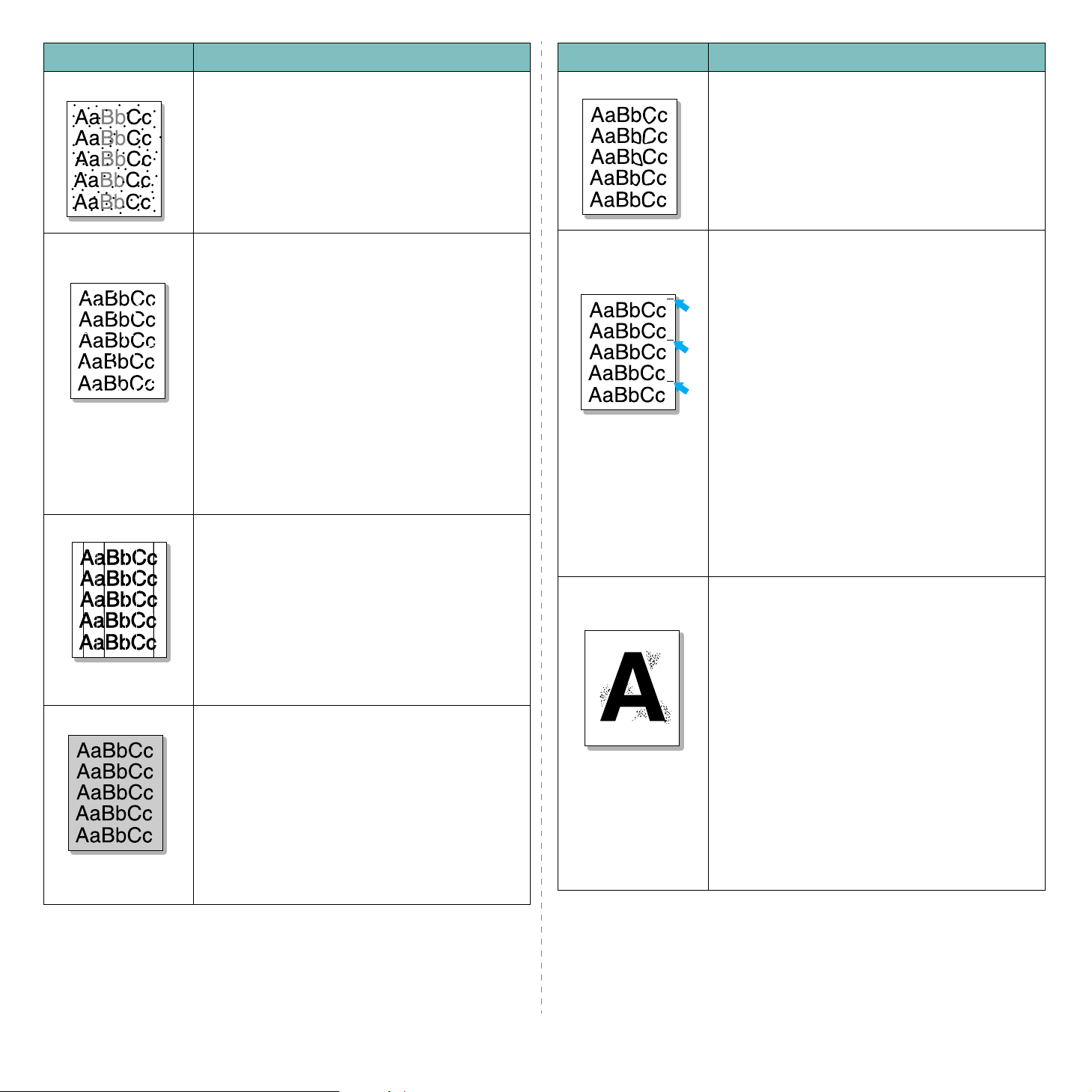
Κατάσταση Προτεινόµενες λύσεις
Κατάσταση Προτεινόµενες λύσεις
Στίγµατα τόνερ • Το χαρτί ενδέχεται να µην πληροί τις προδιαγραφές
χαρτιού, για παράδειγµα, το χαρτί είναι πολύ νωπό
ή πολύ σκληρό. ∆είτε σελίδα
• Ο κύλινδρος µεταφοράς ενδέχεται να είναι
βρόµικος. Καθαρίστε το εσωτερικό του
µηχανήµατος. ∆είτε σελίδα 8.1.
• Η διαδροµή χαρτιού ενδέχεται να χρειάζεται
καθαρισµό. ∆είτε σελίδα 8.2.
Απώλειες
δεδοµένων
Κάθετες γραµµές Αν στη
Γκρίζο φόντο Αν η ποσότητα σκίασης του φόντου δεν είναι
Αν υπάρχουν θολές περιοχές, κατά κανόνα
στρογγυλεµένες, διασκορπισµένες τυχαία στη σελίδα:
• Ένα µονό φύλλο χαρτιού µπορεί να
ελαττωµατικό. ∆οκιµάστε να εκτυπώσετε ξανά την
εργασία.
• Η υγρασία στο χαρτί είναι ανοµοιόµορφη ή
υπάρχουν υγροί λεκέδες στην επιφάνεια του
χαρτιού. ∆οκιµάστε µια διαφορετική µάρκα χαρτιού.
3.2
∆είτε σελίδα
• Η παρτίδα χαρτιού είναι κακή. Οι διαδικασίες
παραγωγής µπορεί να προκαλέσουν την απόρριψη
του τόνερ σε ορισµένα σηµεία. ∆οκιµάστε
διαφορετική µάρκα ή είδος χαρτιού.
• Σε περίπτωση που τα βήµατα αυτά δεν
διορθώσουν το πρόβληµα, επικοινωνήστε µε τον
εκπρόσωπο του σέρβις.
σελίδα εµφανίζονται µαύρες κάθετες γραµµές:
• Το τύµπανο στο εσωτερικό της κασέτας τόνερ έχει
πιθανώς γρατσουνιστεί. Αφαιρέστε την κασέτα
τόνερ και τοποθετήστε µια καινούργια. ∆είτε
σελίδα 8.4.
Αν στη σελίδα εµφανίζονται λευκές κάθετες γραµµές:
• Η επιφάνεια του τµήµατος LSU στο εσωτερικό του
µηχανήµατος ενδέχεται
Καθαρίστε τη µονάδα LSU (δείτε σελίδα 8.2).
αποδεκτή:
• Χρησιµοποιήστε ελαφρύτερο χαρτί. ∆είτε
3.2
σελίδα
• Ελέγξτε το περιβάλλον του µηχανήµατος: συνθήκες
πολύ ξηρού περιβάλλοντος (χαµηλή υγρασία) ή
υψηλής υγρασίας (παραπάνω από 80% σχετική
υγρασία) ενδέχεται να αυξήσουν τη σκίαση του
φόντου.
• Αφαιρέστε την παλιά κασέτα τόνερ και τοποθετήστε
µια καινούργια. ∆είτε σελίδα 8.4.
.
.
3.2
.
ήταν
να είναι βρώµικη.
Λεκέδες τόνερ • Καθαρίστε το εσωτερικό του µηχανήµατος. ∆είτε
σελίδα 8.1.
• Ελέγξτε τον τύπο και την ποιότητα του χαρτιού.
∆είτε σελίδα 3.2.
• Αφαιρέστε την κασέτα τόνερ και τοποθετήστε µια
καινούργια. ∆είτε σελίδα 8.4.
Κατακόρυφα
επαναλαµβανόµενα
σηµάδια
Μουτζούρες στο
φόντο
Αν εµφανίζονται κατ’ επανάληψη σηµάδια στην
πλευρά εκτύπωσης της σελίδας σε σταθερά
διαστήµατα:
• Η κασέτα τόνερ ενδέχεται να είναι ελαττωµατική.
Αν ένα επαναλαµβανόµενο σηµάδι εµφανίζεται στη
σελίδα, εκτυπώστε αρκετές φορές ένα φύλλο
καθαρισµού για να καθαρίσει η κασέτα τόνερ. ∆είτε
σελίδα 8.2. Αν µετά την εκτύπωση συνεχίζετε να
έχετε τα ίδια προβλήµατα, αφαιρέστε την κασέτα
και εγκαταστήστε µια καινούργια. ∆είτε
τόνερ
σελίδα 8.4.
• Τµήµατα του µηχανήµατος ενδέχεται να έχουν
τόνερ επάνω τους. Αν τα σηµάδια εµφανίζονται στο
πίσω µέρος της σελίδας, το πρόβληµα µάλλον θα
διορθωθεί από µόνο του µετά από µερικές ακόµα
σελίδες.
• Η µονάδα φούρνου ενδέχεται να έχει
Επικοινωνήστε µε κάποιον εκπρόσωπο του σέρβις.
• Αν χρησιµοποιείτε χαρτί κατώτερης ποιότητας, δείτε
σελίδα 8.2.
Οι µουντζούρες στο φόντο προκαλούνται από µικρά
κοµµατάκια τόνερ που διασκορπίζονται τυχαία στην
εκτυπωµένη σελίδα.
• Στο χαρτί ενδέχεται να υπάρχει πολύ υγρασία.
∆οκιµάστε να εκτυπώσετε µε µια
παρτίδα χαρτιού. Μην ανοίγετε τις συσκευασίες
χαρτιού προτού το χρειαστείτε για να µην
απορροφήσει πολύ υγρασία.
• Αν οι µουντζούρες στο φόντο εµφανιστούν σε
κάποιο φάκελο, αλλάξτε τη διάταξη εκτύπωσης για
να αποφύγετε την εκτύπωση σε περιοχές που
υπάρχουν επικαλυπτόµενες ενώσεις στην πίσω
πλευρά. Η εκτύπωση στις ενώσεις
προκαλέσει προβλήµατα.
• Αν οι µουντζούρες στο φόντο καλύπτουν ολόκληρη
την επιφάνεια της εκτυπωµένης σελίδας, ρυθµίστε
την ανάλυση εκτύπωσης από την εφαρµογή
λογισµικού σας ή τις Ιδιότητες εκτυπωτή.
υποστεί ζηµιά.
διαφορετική
µπορεί να
9.8
Αντιµετώπιση προβληµάτων

Κατάσταση Προτεινόµενες λύσεις
Κατάσταση Προτεινόµενες λύσεις
Παραµορφωµένοι
χαρακτήρες
Λοξή σελίδα • Βεβαιωθείτε ότι έχετε τοποθετήσει σωστά το χαρτί.
Καµπυλωµένο ή
κυµατοειδές
• Αν οι χαρακτήρες είναι παραµορφωµένοι και
δηµιουργούν κοιλότητες, το υλικό εκτύπωσης
ενδέχεται να είναι πολύ λείο. ∆οκιµάστε ένα
3.2
διαφορετικό χαρτί. ∆είτε σελίδα
• Αν οι χαρακτήρες είναι παραµορφωµένοι και έχουν
κυµατοειδή µορφή, η µονάδα σάρωσης ενδέχεται
να χρειάζεται σέρβις. Για την επισκευή,
επικοινωνήστε µε τον εκπρόσωπο του σέρβις.
• Ελέγξτε τον τύπο και την ποιότητα του χαρτιού.
3.2
3.2
.
.
∆είτε σελίδα
• Βεβαιωθείτε ότι το χαρτί ή άλλο υλικό έχουν
τοποθετηθεί σωστά και ότι οι οδηγοί δεν είναι ούτε
πολύ σφιχτοί ούτε πολύ χαλαροί όταν ακουµπάνε το
χαρτί.
• Βεβαιωθείτε ότι έχετε τοποθετήσει σωστά το χαρτί.
• Ελέγξτε τον τύπο και την ποιότητα του χαρτιού.
η υψηλή θερµοκρασία όσο και η υγρασία
Τόσ ο
µπορεί να προκαλέσουν καµπυλώσεις στο χαρτί.
∆είτε σελίδα
• Γυρίστε ανάποδα τη δεσµίδα χαρτιού στο δίσκο.
Επίσης δοκιµάστε να περιστρέψετε το χαρτί 180°
στο δίσκο.
• ∆οκιµάστε να εκτυπώσετε στο πίσω κάλυµµα.
.
Μαύρες σελίδες • Η κασέτα τόνερ ενδέχεται να µην είναι
τοποθετηµένη σωστά. Αφαιρέστε την κασέτα τόνερ
και επανατοποθετήστε την.
• Η κασέτα τόνερ ενδέχεται να είναι ελαττωµατική και
να χρειάζεται αντικατάσταση. Αφαιρέστε την κασέτα
τόνερ και τοποθετήστε µια καινούργια. ∆είτε
σελίδα 8.4.
• Το µηχάνηµα ενδέχεται να χρειάζεται επισκευή.
κάποιον εκπρόσωπο του σέρβις.
3.2
.
3.2
.
Ξεθωριασµένο
τόνερ
Κενά στους
χαρακτήρες
Επικοινωνήστε µε
• Καθαρίστε το εσωτερικό του µηχανήµατος. ∆είτε
σελίδα 8.1.
• Ελέγξτε τον τύπο και την ποιότητα του χαρτιού.
∆είτε σελίδα
• Αφαιρέστε την κασέτα τόνερ και τοποθετήστε µια
καινούργια. ∆είτε σελίδα 8.4.
• Αν το πρόβληµα παραµένει, το µηχάνηµα
ενδεχοµένως χρειάζεται επισκευή. Επικοινωνήστε
µε κάποιον εκπρόσωπο του σέρβις.
Τα κενά στους χαρακτήρες είναι λευκές περιοχές
εντός τµηµάτων των χαρακτήρων, που θα έπρεπε να
είναι µαύρες:
• Αν χρησιµοποιείτε διαφάνειες, δοκιµάστε άλλο τύπο
διαφάνειας. Εξαιτίας της σύνθεσης των διαφανειών,
ορισµένα κενά στους χαρακτήρες είναι φυσιολογικά.
• Μπορεί να εκτυπώνετε σε λάθος επιφάνεια του
χαρτιού. Αφαιρέστε το χαρτί και αναποδογυρίστε το.
• Το χαρτί ενδέχεται να µην πληροί τις προδιαγραφές.
∆είτε σελίδα
Τσαλά κω µα ή
πτυχώσεις
Η πίσω πλευρά των
εκτυπώσεων είναι
βρόµικη
• Βεβαιωθείτε ότι έχετε τοποθετήσει σωστά το χαρτί.
• Ελέγξτε τον τύπο και την ποιότητα του χαρτιού.
3.2
∆είτε σελίδα
• Γυρίστε ανάποδα τη δεσµίδα χαρτιού στο δίσκο.
Επίσης δοκιµάστε να περιστρέψετε το χαρτί 180°
στο δίσκο.
• ∆οκιµάστε να εκτυπώσετε στο πίσω κάλυµµα.
Ελέγξτε για τυχόν διαρροή τόνερ. Καθαρίστε το
εσωτερικό του µηχανήµατος. ∆είτε σελίδα 8.1.
.
Αντιµετώπιση προβληµάτων
Οριζόντιες
ραβδώσεις
Καµπύλωση Αν το εκτυπωµένο χαρτί είναι ζαρωµένο ή αν δεν
Αν εµφανίζονται οριζόντια ευθυγραµµισµένες µαύρες
γραµµές ή κηλίδες:
• Η κασέτα τόνερ ενδέχεται να είναι τοποθετηµένη
εσφαλµένα. Αφαιρέστε την κασέτα τόνερ και
επανατοποθετήστε την.
• Η κασέτα τόνερ ενδέχεται να είναι ελαττωµατική.
Αφαιρέστε την κασέτα τόνερ και τοποθετήστε µια
καινούργια. ∆είτε σελίδα 8.4.
Αν το πρόβληµα παραµένει, το µηχάνηµα
•
ενδεχοµένως χρειάζεται επισκευή. Επικοινωνήστε
µε κάποιον εκπρόσωπο του σέρβις.
πραγµατοποιείται τροφοδοσία χαρτιού στο µηχάνηµα:
• Γυρίστε ανάποδα τη δεσµίδα χαρτιού στο δίσκο.
Επίσης δοκιµάστε
στο δίσκο.
• ∆οκιµάστε να εκτυπώσετε στο πίσω κάλυµµα.
να περιστρέψετε το χαρτί 180°
9.9

Προβλήµατα αντιγραφής
Προβλήµατα σάρωσης
Κατάσταση Προτεινόµενες λύσεις
Τα αντίγραφα είναι
πολύ φωτεινά ή πολύ
σκοτεινά.
Ξεθωριάσµατα,
γραµµές, σηµάδια ή
κηλίδες εµφανίζονται
στα αντίγραφα.
Η εικόνα του
αντιγράφου είναι
ασύµµετρη.
Εκτυπώνονται κενά
αντίγραφα.
Η εικόνα σβήνει
εύκολα από το
αντίγραφο.
Συχνές εµπλοκές
χαρτιού.
Η κασέτα τόνερ
παράγει λιγότερα
αντίγραφα από το
αναµενόµενο προτού
εξαντληθεί το τόνερ.
Χρησιµοποιήστε Darkness για να σκουρύνετε ή να
κάνετε πιο φωτεινό το φόντο των αντιγράφων.
• Αν υπάρχουν ατέλειες στο πρωτότυπο,
χρησιµοποιήστε Darkness για να κάνετε πιο
φωτεινό
• Αν δεν υπάρχουν ατέλειες στο πρωτότυπο,
καθαρίστε τη µονάδα σάρωσης. ∆είτε σελίδα 8.2.
• Βεβαιωθείτε ότι το πρωτότυπο είναι µε την όψη
προς τα κάτω στην γυάλινη επιφάνεια τοποθέτησης
εγγράφου.
• Βεβαιωθείτε ότι το χαρτί έχει τοποθετηθεί σωστά.
Βεβαιωθείτε ότι το πρωτότυπο είναι µε την όψη προς
τα κάτω στην γυάλινη επιφάνεια τοποθέτησης
εγγράφου.
• Αντικαταστήστε το χαρτί στο δίσκο εισόδου χαρτιού
µε χαρτί από ένα καινούργιο πακέτο.
• Σε περιοχές µε υψηλή υγρασία, µην αφήνετε χαρτί
στο µηχάνηµα για
• Ξεφυλλίστε τη δεσµίδα χαρτιού και αναποδογυρίστε
το χαρτί στο δίσκο εισόδου χαρτιού. Αντικαταστήστε
το χαρτί στο δίσκο εισόδου χαρτιού µε καινούργιο.
Ελέγξτε/προσαρµόστε τους οδηγούς χαρτιού, αν
χρειάζεται.
• Βεβαιωθείτε ότι το χαρτί έχει το κατάλληλο βάρος
75 g/m
• Ελέγξτε για χαρτί αντιγραφής ή κοµµάτια χαρτιού
αντιγραφής που µπορεί να έχουν µείνει µέσα στο
µηχάνηµα µετά την επίλυση του προβλήµατος της
εµπλοκής.
• Τα πρωτότυπα ενδέχεται
σχήµατα ή χοντρές γραµµές. Για παράδειγµα, τα
πρωτότυπα µπορεί να είναι διαγράµµατα,
ενηµερωτικά δελτία, βιβλία ή άλλα έγγραφα που
χρησιµοποιούν περισσότερο τόνερ.
• Το µηχάνηµα µπορεί να ενεργοποιείται και να
απενεργοποιείται συχνά.
• Το κάλυµµα εγγράφου µπορεί να µένει ανοιχτό
την παραγωγή αντιγράφων.
το φόντο των αντιγράφων σας.
µεγάλα χρονικά διαστήµατα.
2
που συνιστάται για αυτό.
να περιέχουν εικόνες,
κατά
Κατάσταση Προτεινόµενες λύσεις
Ο σαρωτής δεν
λειτουργεί.
Η µονάδα σαρώνει πολύ
αργά.
• Βεβαιωθείτε ότι τοποθετήσατε το έγγραφο για
σάρωση µε την όψη προς τα κάτω στη γυάλινη
επιφάνεια τοποθέτησης εγγράφου.
• Ενδεχοµένως να µην υπάρχει επαρκής διαθέσιµη
µνήµη για το έγγραφο που θέλετε να σαρώσετε.
∆οκιµάστε τη λειτουργία προ-σάρωσης για να
διαπιστώσετε αν λειτουργεί. ∆οκιµάστε να
µειώσετε το συντελεστή ανάλυσης της σάρωσης.
• Βεβαιωθείτε ότι το καλώδιο USB είναι
συνδεδεµένο σωστά.
• Βεβαιωθείτε ότι το καλώδιο USB δεν είναι
ελαττωµατικό. Αντικαταστήστε το καλώδιο µε
κάποιο γνωστό, καλό καλώδιο. Αν χρειάζεται,
αντικαταστήστε το καλώδιο.
• Αν χρησιµοποιείτε παράλληλο καλώδιο,
βεβαιωθείτε ότι συµµορφώνεται µε τα πρότυπα
IEEE 1284.
Ελέγξτε αν οι ρυθµίσεις παραµέτρων του
σαρωτή είναι σωστές. Ελέγξτε τη ρύθµιση
σάρωσης για να βεβαιωθείτε ότι η εργασία
σάρωσης στέλνεται στη σωστή θύρα, για
παράδειγµα, την LPT1.
• Ελέγξτε αν το µηχάνηµα εκτυπώνει τα δεδοµένα
που έχει λάβει. Αν ναι, σαρώστε το έγγραφο µετά
την εκτύπωση των δεδο
• Τα γραφικά σαρώνονται πιο αργά από ό, τι το
κείµενο.
• Η ταχύτητα επικοινωνίας µειώνεται κατά τη
λειτουργία σάρωσης εξαιτίας του µεγάλου όγκου
µνήµης που απαιτείται για την ανάλυση και
αναπαραγωγή της εικόνας που σαρώθηκε.
Ρυθµίστε τον υπολογιστή στην κατάσταση
εκτυπωτή ECP µέσω της ρύθµισης BIOS. Έτσι
θα µπορέσετε να αυξήσετε την ταχύτητα. Για
λεπτοµέρειες σχετικά µε τη ρύθµιση του BIOS,
ανατρέξτε στον οδηγό χρήστη του υπολογιστή.
µένων.
9.10
Αντιµετώπιση προβληµάτων

Κατάσταση Προτεινόµενες λύσεις
Συνήθη προβλήµατα σε περιβάλλον Linux
Στην οθόνη του
υπολογιστή εµφανίζεται
το µήνυµα:
•“∆εν είναι δυνατή η
ρύθµιση της συσκευής
στη λειτουργία H/W.”
•“Η θύρα
χρησιµοποιείται από
άλλο πρόγραµµα.”
•“Η θύρα είναι
απενεργοποιηµένη.”
•“Ο σαρωτής είναι
κατειληµµένος καθώς
λαµβάνει ήεκτυπώνει
δεδοµένα. Όταν
ολοκληρωθεί η
τρέχουσα εργασία,
δοκιµάστε ξανά.”
•“Μη έγκυρος
χειρισµός.”
•“Αποτυχία σάρωσης.”
• Ενδεχοµένως βρίσκεται σε εξέλιξη εργασία
εκτύπωσης ή αντιγραφής. Όταν ολοκληρωθεί
αυτή η εργασία, δοκιµάστε ξανά τη δική σας
εργασία.
• Η επιλεγµ
στιγµή. Επανεκκινήστε τον υπολογιστή και
δοκιµάστε ξανά.
• Το καλώδιο του εκτυπωτή ενδέχεται να µην είναι
σωστά τοποθετηµένο ή να µην υπάρχει
τροφοδοσία ρεύµατος.
• Το πρόγραµµα οδήγησης του σαρωτή δεν έχει
εγκατασταθεί ή το λειτουργικό περιβάλλον δεν
έχει εγκατασταθεί
• Βεβαιωθείτε ότι το µηχάνηµα είναι σωστά
συνδεδεµένο και ότι γίνεται τροφοδοσία
ρεύµατος. Στη συνέχεια επανεκκινήστε τον
υπολογιστή.
• Το καλώδιο του εκτυπωτή ενδέχεται να µην είναι
σωστά τοποθετηµένο ή δεν υπάρχει τροφοδοσία
ρεύµατος.
ένη θύρα χρησιµοποιείται τη δεδοµένη
σωστά.
Συνήθη προβλήµατα σε περιβάλλον Windows
Κατάσταση Προτεινόµενες λύσεις
Κατά την εγκατάσταση
εµφανίζεται το µήνυµα
“Το αρχείο
χρησιµοποιείται”.
Εµφανίζεται το µήνυµα
“Παρουσιάστηκε σφάλµα
κατά την εγγραφή σε
LPTx”.
Εµφανίζονται τα
µηνύµατα “Γενικό σφάλµα
προστασίας”, “Εξαίρεση
OE”, “Spool32” ή
“Εσφαλµένη λειτουργία”.
Εµφανίζονται τα
µηνύµατα σφαλµάτων
“Αποτυχία εκτύπωσης”,
“Παρουσιάστηκε σφάλµα
χρονικού ορίου του
εκτυπωτή”.
ΣΗΜΕΙΩΣΗ: Ανατρέξτε στον οδηγό χρήστη των Windows 98/Me/
2000/XP της Microsoft που συνοδεύει τον υπολογιστή σας για
περισσότερες πληροφορίες σχετικά µε τα µηνύµατα σφαλµάτων των
Windows.
Πραγµατοποιήστε έξοδο από όλες τις εφαρµογές
λογισµικού. Αφαιρέστε κάθε λογισµικό από την
οµάδα Εκκίνηση και µετά επανεκκινήστε τα
Windows. Επανεγκαταστήστε το πρόγραµµα
οδήγησης του εκτυπωτή.
• Βεβαιωθείτε ότι τα καλώδια είναι συνδεδεµένα
σωστά και το µηχάνηµα είναι ενεργοποιηµένο.
• Αν στο πρόγραµµα οδήγησης δεν είναι
ενεργοποιηµένη η δυνατότητα αµφίδροµης
επικοινωνίας, θα εµφανιστεί αυτό το µήνυµα.
Κλείστε όλες τις εφαρµογές, επανεκκινήστε τα
Windows και προσπαθήστε να εκτυπώσετε εκ
νέου.
Αυτά τα µηνύµατα µπορεί να εµφανιστούν κατά τη
διάρκεια της εκτύπωσης. Περιµένετε απλά µέχρι το
µηχάνηµ
µήνυµα εµφανίζεται στην κατάσταση αναµονής ή
µετά την ολοκλήρωση της εκτύπωσης, ελέγξτε τη
σύνδεση ή/και αν παρουσιάστηκε κάποιο σφάλµα.
α να ολοκληρώσει την εκτύπωση. Αν το
Κατάσταση Προτεινόµενες λύσεις
Το µηχάνηµα δεν
εκτυπώνει.
• Ελέγξτε αν το πρόγραµµα οδήγησης του εκτυπωτή
είναι εγκατεστηµένο στο σύστηµα. Ανοίξτε το “MFP
Configurator” και από την καρτέλα “Printers” στο
παράθυρο ρύθµισης παραµέτρων εκτυπωτή
αναζητήστε τη λίστα µε τους διαθέσιµους εκτυπωτές.
Βεβαιωθείτε ότι το µηχάνηµα εµφανίζεται
Αν όχι, ενεργοποιήστε τον οδηγό προσθήκης νέου
εκτυπωτή για να ρυθµίσετε τη συσκευή.
• Ελέγξτε αν ο εκτυπωτής βρίσκεται σε κατάσταση
λειτουργίας. Ανοίξτε το παράθυρο ρύθµισης
παραµέτρων εκτυπωτή και επιλέξτε το µηχάνηµα
που χρησιµοποιείτε στη λίστα µε τους εκτυπωτές.
∆ιαβάστε την περιγραφή στο πλαίσιο
εµφανίζεται ο επιλεγµένος εκτυπωτής. Αν η
κατάστασή του περιέχει τη συµβολοσειρά
“(stopped)”, πατήστε το κουµπί Start. Μετά από
αυτό, ο εκτυπωτής θα λειτουργεί κανονικά. Η
κατάσταση “stopped” µπορεί να προκύψει, αν
παρουσιαστούν κάποια προβλήµατα κατά την
εκτύπωση. Για παράδειγµα, απόπειρα εκτύπωσης
εγγράφου όταν η θύρα MFP
εφαρµογή σάρωσης.
• Ελέγξτε αν η θύρα MFP είναι κατειληµµένη. Εφόσον
τα λειτουργικά συστατικά των συσκευών πολλαπλών
λειτουργιών (εκτυπωτής και σαρωτής)
χρησιµοποιούν από κοινού την ίδια θύρα εισόδου/
εξόδου (θύρα MFP), η ταυτόχρονη πρόσβαση
διαφορετικών εφαρµογών-καταναλωτών αυτών των
συσκευών στην ίδια θύρα MFP είναι πιθανή. Για
αποφυγή πιθανών σφαλµάτων, µόνο ένα από τα
λειτουργικά συστατικά επιτρέπεται να έχει τον έλεγχο
της συσκευής. Σε οποιαδήποτε άλλη εφαρµογήκαταναλωτή αποστέλλεται το µήνυµα “device busy”
(κατειληµµένη συσκευή). Πρέπει να ανοίξετε το
παράθυρο ρύθµισης παραµέτρων θυρών για
συσκευές πολλαπλών λειτουργιών και να επιλέξετε
τη θύρα
πλαίσιο “Selected port” (Επιλεγµένη θύρα) µπορείτε
να δείτε αν η θύρα είναι κατειληµµένη από κάποια
άλλη εφαρµογή. Σε αυτή την περίπτωση, πρέπει να
περιµένετε µέχρι να ολοκληρωθεί η τρέχουσα
εργασία ή να πατήσετε το κουµπί “Release port”
(Αποδέσµευση θύρας), αν είστε βέβαιοι
ενεργός εφαρµογή-κάτοχος δεν λειτουργεί σωστά τη
δεδοµένη στιγµή.
• Ελέγξτε αν η εφαρµογή υποστηρίζει κάποια ειδική
επιλογή εκτύπωσης, όπως “-oraw”. Αν η επιλογή
“-oraw” έχει καθοριστεί στην παράµετρο γραµµής
εντολών, τότε απενεργοποιήστε την για να εκτελεστεί
σωστά η εκτύπωση. Στο Gimp front-end (περιβάλλον
Gimp), επιλέξτε “print” (εκτύπωση)
(Ρύθµιση εκτυπωτή) και επεξεργαστείτε την
παράµετρο γραµµής εντολών στο στοιχείο εντολών.
που έχει ανατεθεί στον εκτυπωτή. Στο
στη λίστα.
που
ζητείται από µια
ότι η
-
> “Setup printer”
την
9.11
Αντιµετώπιση προβληµάτων
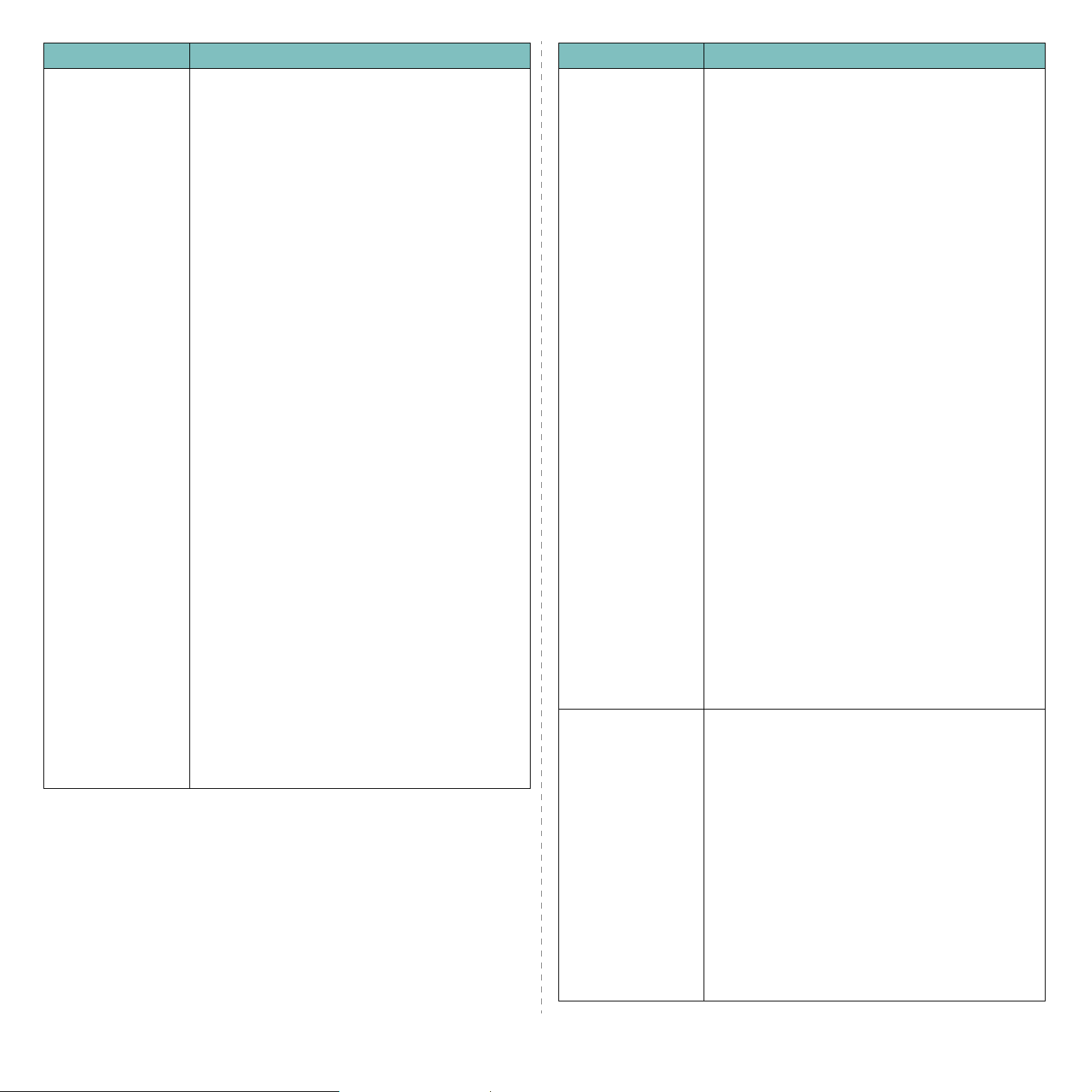
Κατάσταση Προτεινόµενες λύσεις
Κατάσταση Προτεινόµενες λύσεις
Το µηχάνηµα δεν
εµφανίζεται στη λίστα
µε τους σαρωτές.
• Ελέγξτε αν το µηχάνηµα είναι συνδεδεµένο µε τον
υπολογιστή. Βεβαιωθείτε ότι το µηχάνηµα είναι
σωστά συνδεδεµένο µέσω της θύρας USB και ότι
είναι ενεργοποιηµένο.
• Ελέγξτε αν το πρόγραµµα οδήγησης σαρωτή για το
µηχάνηµά σας είναι εγκατεστηµένο στο σύστηµά
σας. Ανοίξτε το MFP Configurator, µεταβείτε στη
ρύθµιση παραµέτρων σαρωτών και µετά πατήστε
Drivers. Βεβαιωθείτε ότι το όνοµα του
προγράµµατος οδήγησης που εµφανίζεται στο
παράθυρο είναι ίδιο µε το όνοµα του µηχανήµατος.
• Ελέγξτε αν η θύρα
τα λειτουργικά συστατικά των συσκευών πολλαπλών
λειτουργιών (εκτυπωτής και σαρωτής)
χρησιµοποιούν από κοινού την ίδια θύρα εισόδου/
εξόδου (θύρα MFP), η ταυτόχρονη πρόσβαση
διαφορετικών εφαρµογών-καταναλωτών αυτών των
συσκευών στην ίδια θύρα MFP είναι πιθανή. Για την
αποφυγή πιθανών σφαλµάτων, µόνο ένα από τα
λειτουργικά
της συσκευής. Σε οποιαδήποτε άλλη εφαρµογήκαταναλωτή αποστέλλεται το µήνυµα “device busy”
(κατειληµµένη συσκευή). Αυτό συµβαίνει συνήθως
κατά την εκκίνηση της διαδικασίας σάρωσης, ενώ
εµφανίζεται και το ανάλογο πλαίσιο µηνύµατος.
• Για να εντοπίσετε την πηγή του προβλήµατος,
ανοίξτε το
για συσκευές πολλαπλών λειτουργιών και επιλέξτε
τη θύρα που έχει ανατεθεί στο σαρωτή. Το σύµβολο
/dev/mfp0 της θύρας MFP αντιστοιχεί στον
προσδιορισµό LP:0 που εµφανίζεται στις επιλογές
του σαρωτή, το /dev/mfp1 αντιστοιχεί στον
προσδιορισµό LP:1 και ούτω καθεξής. Οι θύρες USB
ξεκινούν από /dev/mfp4, συνεπώς ο σαρωτής
θύρα USB:0 σχετίζεται µε το /dev/mfp4 αντίστοιχα
και ούτω καθεξής. Στο πλαίσιο “Selected port”
(Επιλεγµένη θύρα) µπορείτε να δείτε αν η θύρα είναι
κατειληµµένη από κάποια άλλη εφαρµογή. Σε αυτή
την περίπτωση, πρέπει να περιµένετε µέχρι να
ολοκληρωθεί η τρέχουσα εργασία ή “Release port”
(Αποδέσµευση θύρας), αν είστε βέβαιοι ότι
ενεργός εφαρµογή-κάτοχος δεν λειτουργεί σωστά τη
δεδοµένη στιγµή.
παράθυρο ρύθµισης παραµέτρων θυρών
MFP είναι κατειληµµένη. Εφόσον
συστατικά επιτρέπεται να έχει τον έλεγχο
στη
η
∆εν εκτελείται η
διαδικασία σάρωσης.
∆εν µπορώ να
εκτυπώσω µετά την
εγκατάσταση του
πακέτου Linux Print
Package (LPP) και
του προγράµµατος
οδήγησης για
συσκευές πολλαπλών
λειτουργιών (MFP)
στο ίδιο µηχάνηµα.
• Ελέγξτε αν έχει τοποθετηθεί κάποιο έγγραφο στο
µηχάνηµα.
• Ελέγξτε αν το µηχάνηµα είναι συνδεδεµένο µε τον
υπολογιστή. Αν κατά τη διάρκεια της σάρωσης
προκύψει σφάλµα εισόδου/εξόδου, βεβαιωθείτε ότι
το µηχάνηµα είναι σωστά συνδεδεµένο.
• Ελέγξτε αν η θύρα
τα λειτουργικά συστατικά των συσκευών πολλαπλών
λειτουργιών (εκτυπωτής και σαρωτής)
χρησιµοποιούν από κοινού την ίδια θύρα εισόδου/
εξόδου (θύρα MFP), η ταυτόχρονη πρόσβαση
διαφορετικών εφαρµογών-καταναλωτών αυτών των
συσκευών στην ίδια θύρα MFP είναι πιθανή. Για την
αποφυγή πιθανών σφαλµάτων, µόνο ένα από τα
λειτουργικά
της συσκευής. Σε οποιαδήποτε άλλη εφαρµογήκαταναλωτή θα αποστέλλεται µήνυµα “device busy”
(κατειληµµένη συσκευή). Αυτό συµβαίνει συνήθως
κατά την εκκίνηση της διαδικασίας σάρωσης και
εµφανίζεται το ανάλογο πλαίσιο µηνύµατος.
Για να εντοπίσετε την πηγή του προβλήµατος,
ανοίξτε το παράθυρο
για συσκευές πολλαπλών λειτουργιών και επιλέξτε
τη θύρα που έχει ανατεθεί στο σαρωτή. Το σύµβολο
/dev/mfp0 της θύρας MFP αντιστοιχεί στον
προσδιορισµό LP:0 που εµφανίζεται στις επιλογές
του σαρωτή, το /dev/mfp1 αντιστοιχεί στον
προσδιορισµό LP:1 και ούτω καθεξής. Οι θύρες USB
ξεκινούν από /dev/mfp4, συνεπώς ο σαρωτής στη
θύρα USB:0 σχετίζεται µε το /dev/mfp4 αντίστοιχα
και ούτω καθεξής. Στο πλαίσιο που εµφανίζεται η
επιλεγµένη θύρα µπορείτε να δείτε αν η θύρα είναι
κατειληµµένη από κάποια άλλη εφαρµογή. Σε αυτή
την περίπτωση, πρέπει να περιµένετε µέχρι να
ολοκληρωθεί η τρέχουσα εργασία ή πατήστε το
κουµπί “Release port” (Αποδέσ
είστε βέβαιοι ότι η ενεργός εφαρµογή-κάτοχος δεν
λειτουργεί σωστά τη δεδοµένη στιγµή.
• Εφόσον το πακέτο Linux Printer Package και το
πρόγραµµα οδήγησης MFP
µε την εντολή εκτύπωσης “lpr” που χρησιµοποιείται
συχνά σε κλώνους Unix, δεν συνιστάται η χρήση και
των δύο πακέτων στο ίδιο µηχάνηµα.
• Αν παρόλα αυτά θέλετε να χρησιµοποιήσετε και τα
δύο πακέτα ταυτόχρονα, εγκαταστήστε πρώτο
το LPP.
• Αν θέλετε να χρησιµοποιήσετε µόνο το ένα πακέτο,
καταργήστε πρώτα την εγκατάσταση και για τα δύο
πακέτα και στη συνέχεια εγκαταστήστε ξανά αυτό
που θέλετε να χρησιµοποιήσετε.
• Αν δεν θέλετε να καταργήσετε και να εγκαταστήσετε
ξανά το πρόγραµµα οδήγησης MFP, εκτελέστε µη
αυτόµατα τη συµβολική σύνδεση. Συνδεθείτε ως
χρήστες root και εκτελέστε την ακόλουθη εντολή:
ln -sf /usr/local/bin/Xerox/slpr /usr/bin/lpr
MFP είναι κατειληµµένη. Εφόσον
συστατικά επιτρέπεται να έχει τον έλεγχο
ρύθµισης παραµέτρων θυρών
µευση θύρας), αν
συνδέονται συµβολικά
9.12
Αντιµετώπιση προβληµάτων

Κατάσταση Προτεινόµενες λύσεις
Συνήθη προβλήµατα σε περιβάλλον Macintosh
Η σάρωση µέσω του
Gimp front-end
(περιβάλλον Gimp)
δεν είναι δυνατή.
Εµφανίζεται το
σφάλµα “Unable to
open MFP port device
file!” κατά την
εκτύπωση ενός
εγγράφου.
• Ελέγξτε αν η εφαρµογή Gimp διαθέτει την επιλογή
“Xsane:Device dialog.” στο µενού “Acquire”. Αν όχι,
πρέπει να εγκαταστήσετε το πρόσθετο πρόγραµµα
Xsane για περιβάλλον Gimp στον υπολογιστή.
Μπορείτε να βρείτε το πακέτο του πρόσθετου
προγράµµατος Xsane για περιβάλλον Gimp στο CD
του Linux ή στην αρχική σελίδα της
Για περισσότερες πληροφορίες, ανατρέξτε στα
αρχεία βοήθειας που υπάρχουν στο CD του Linux ή
στην εφαρµογή Gimp.
Αν θέλετε να χρησιµοποιήσετε κάποια άλλη εφαρµογή
σάρωσης, ανατρέξτε στη βοήθεια της εφαρµογής.
Μην αλλάζετε τις παραµέτρους εργασιών εκτύπωσης
παράδειγµα µέσω του βοηθητικού προγράµµατος
(για
SLPR) ενώ βρίσκεται σε εξέλιξη µια εργασία
εκτύπωσης. Γνωστές εκδόσεις του διακοµιστή CUPS
διακόπτουν την εκτύπωση κάθε φορά που αλλάζουν οι
επιλογές εκτύπωσης. Στη συνέχεια προσπαθήστε να
επανεκκινήσετε την εργασία από την αρχή. Εφόσον το
πρόγραµµα οδήγησης MFP του Linux κλειδώνει τη
θύρα MFP κατά τη
λειτουργία του προγράµµατος οδήγησης δεν
τερµατιστεί κανονικά η θύρα διατηρείται κλειδωµένη και
καθίσταται συνεπώς µη διαθέσιµη για επόµενες
εργασίες εκτύπωσης. Σε αυτήν την περίπτωση,
επιχειρήστε να αποδεσµεύσετε τη θύρα MFP.
διάρκεια της εκτύπωσης, αν η
Gimp front-end.
Προβλήµατα στο βοηθητικό πρόγραµµα εγκατάστασης
του εκτυπωτή
Κατάσταση Προτεινόµενες λύσεις
Εµφανίζεται η
περιγραφή
“Πρόγραµµα
οδήγησης µη
εγκατεστηµένο” στο
Παράθυρο λίστας
προϊόντων αφού
κάνετε κλικ στην
Add και Select USB.
Το προϊόν σας
παρατίθεται στο
Παράθυρο λίστας
προϊόντων αφού
κάνετε κλικ στην
Add και Select USB.
δεν
• ∆εν έχει γίνει σωστή εγκατάσταση του λογισµικού.
Εγκαταστήστε ξανά το λογισµικό. ∆είτε Ενότητα
λογισµικού.
• Βεβαιωθείτε ότι χρησιµοποιείτε καλώδιο υψηλής
ποιότητας.
• Βεβαιωθείτε ότι τα καλώδια είναι σωστά συνδεδεµένα
και ότι το µηχάνηµα βρίσκεται σε κατάσταση
λειτουργίας.
• Ελέγξτε αν εµφανίζεται το µήνυµα “Ready” στην
οθόνη του πίνακα ελέγχου. Αν όχι, διορθώστε το
πρόβληµα, ανάλογα µε το µ
την ενότητα “Επεξήγηση των µηνυµάτων οθόνης” στη
σελίδα 9.4.
• Βεβαιωθείτε ότι επιλέχθηκε το σωστό πρόγραµµα
οδήγησης εκτυπωτή στο Παράθυρο λίστας
προϊόντων αφού κάνετε κλικ στην Add και Select
USB.
ήνυµα σφάλµατος, δείτε
9.13
Αντιµετώπιση προβληµάτων

10
Προδιαγραφές
Στοιχείο Περιγραφή
Βάρος 9,3 Kg (µαζί µε τα αναλώσιµα)
Αυτό το κεφάλαιο περιλαµβάνει:
• Γενικές προδιαγραφές
• Προδιαγραφές σαρωτή και αντιγραφικού
• Προδιαγραφές εκτυπωτή
Γενικές προδιαγραφές
Στοιχείο Περιγραφή
Χωρητικότητα εισόδου
χαρτιού
Χωρητικότητα εξόδου
χαρτιού
ΑναλώσιµαΣύστηµα κασέτας τόνερ ενός τεµαχίου
Τροφοδοσία ρεύµατος 110 - 127 VAC, 50/60 Hz, 4,0 A (ΗΠΑ, Καναδάς)
Κατανάλωση
ενέργειας
Επίπεδο θορύβου
Χρόνος
προθέρµανσης
Χρόνος ολοκλήρωσης
της πρώτης
εκτύπωσης
Περιβάλλον
λειτουργίας
∆ίσκος πολλαπλών σελίδων: 250 πολλαπλές σελίδες
απλού χαρτιού (75 g/m
∆ίσκος µίας σελίδας και µη αυτόµατος δίσκος: 1 µονή
σελίδα απλού χαρτιού, διαφάνειες, ετικέτες,
ταχυδροµική κάρτα και φάκελοι (60 - 165 g/m
Με την όψη προς τα κάτω: 50 φύλλα
Με την όψη προς τα πάνω: 1 φύλλο
220 - 240 VAC, 50/60 Hz, 2,5 A (Λοιπές χώρες)
Κατά µέσο όρο: 350 W
Λειτουργία εξοικονόµησης ενέργειας:
Λιγότερα από 10 W
a
Κατάσταση αναµονής: Λιγότερο από 38 dBA
Λειτουργία σάρωσης / εκτύπωσης:
Λιγότερο από 53 dBA
Προθέρµανση: Λιγότερο από 45 dBA
Λιγότερο από 42 δευτερόλεπτα
Κατάσταση αναµονής: Λιγότερο από 11 δευτερόλεπτα
Κρύα κατάσταση: Λιγότερο από 53 δευτερόλεπτα
Θερµοκρασία: 10 °C έως 32 °C
Υγρασία: 20% ως 80% σχετική υγρασία
2
)
2
)
Βάρος συσκευασίας Χαρτί: 2,16 Kg - Πλαστικό: 0,4 Kg
Κύκλος λειτουργίας Εκτυπώσεις ανά µήνα: έως και 10.000 σελίδες
a Επίπεδο ηχητικής πίεσης, ISO7779
b Ο αριθµός των σελίδων ενδέχεται να επηρεάζεται από το περιβάλλον λειτουργίας, το
διάστηµα εκτύπωσης, τον τύπο και το µέγεθος του µέσου.
Προδιαγραφές σαρωτή και αντιγραφικού
Στοιχείο Περιγραφή
Συµβατότητα Πρότυπο TWAIN/πρότυπο WIA
Μέθοδος σάρωσης Έγχρωµο CIS
Ανάλυση Οπτική: Μέγ. 600 x 2.400 dpi (ασπρόµαυρη και
έγχρωµη)
Βελτιωµένη: 4.800 x 4.800 dpi
Αποτελεσµατικό
µήκος σάρωσης
Πραγµατικό πλάτος
σάρωσης
Βάθος έγχρωµων bit 24 bit
Βάθος ασπρόµαυρων
bit
Ταχ ύ τ η τα αντιγραφής
Ανάλυση αντιγραφής Σάρωση: έως και 600 x 300 dpi
Συντελεστής
σµίκρυνσης/
µεγέθυνσης
Μέγ. 297 mm
Μέγ. 216 mm
Πραγµατικό: 208 mm
1 bit για τη λειτουργία ασπρόµαυρου
8 bit για τη λειτουργία κλίµακας γκρι
a
Έως και 18 σελ./λεπτό σε µέγεθος A4
(19 σελ./λεπτό σε µέγεθος Letter)
(κείµενο, κείµενο/φωτογραφία)
έως και 600 x 600 dpi (φωτογραφία)
Εκτύπωση: έως και 600 x 600 dpi (κείµενο, κείµενο/
φωτογραφία, φωτογραφία)
50 - 200%
Οθόνη 16 χαρακτήρες x 2 σειρές
∆ιάρκεια ζωής
κασέτας τόνερ
Μνήµη 8MB (µη επεκτάσιµη)
Εξωτερικές
διαστάσεις
(Π x Β x Υ)
b
3.000 σελίδες σε ISO 19752 κάλυψη 5%
(διατίθεται µε κασέτα τόνερ 1.000 σελίδων)
409 x 362 x 232 mm
Πολλαπλά αντίγραφα 1 - 99 σελίδες
Κλίµακα γκρι 256 επίπεδα
a Η ταχύτητα αντιγραφής έχει υπολογιστεί µε βάση τα πολλαπλά αντίγραφα ενός εγγράφου.
10.1
Προδιαγραφές

Προδιαγραφές εκτυπωτή
Στοιχείο Περιγραφή
Μέθοδος εκτύπωσης Εκτύπωση µε ακτίνες λέιζερ
a
Ταχ ύτ η τα εκτύπωσης
Έως και 18 σελ./λεπτό σε µέγεθος A4
(19 σελ./λεπτό σε µέγεθος Letter)
Χρόνος ολοκλήρωσης
11 δευτερόλεπτα (από κατάσταση ετοιµότητας)
της πρώτης
εκτύπωσης
Ανάλυση εκτύπωσης Μέχρι 600 x 600 dpi
Γλώσσα εκτυπωτή SPL (Γλώσσα εκτυπωτή της Xerox)
Συµβατότητα
λειτουργικού
συστήµατος
b
Windows 98/Me/2000/XP, διάφορα λειτουργικά
συστήµατα Linux, Macintosh 10.3/10.4
∆ιασύνδεση USB 2.0
a Η ταχύτητα εκτύπωσης επηρεάζεται από το χρησιµοποιούµενο λειτουργικό σύστηµα, την
απόδοση του υπολογιστή, την εφαρµογή λογισµικού, τη µέθοδο σύνδεσης, τον τύπο και το
µέγεθος του µέσου και την πολυπλοκότητα της εργασίας.
b Επισκεφτείτε την τοποθεσία Web www.xerox.com για να κατεβάσετε την πιο πρόσφατη
έκδοση λογισµικού.
10.2
Προδιαγραφές

ΕΥΡΕΤΗΡΙΟ
Αριθµοί
2-up, ειδικό αντίγραφο 4.3
U
USB, σύνδεση 3.6
Α
Αναλώσιµα 8.5
Αναφορές, εκτύπωση 8.1
Αντιγραφή
2-up 4.3
Αστυνοµική ταυτότητα 4.2
Αυτόµατη προσαρµογή 4.2
Αφίσα 4.3
Κλώνος 4.2
Λήξη χρόνου, ρύθµιση 4.3
Προεπιλεγµένη ρύθµιση, αλλαγή 4.2
Σκουρότητα 4.1
Σµίκρυνση/µεγέθυνση 4.1
Τύπος πρωτοτύπου 4.1
Αντίθεση, αντίγραφο 4.1
Αντικατάσταση, κασέτα τόνερ 8.4
Απαιτήσεις συστήµατος
Windows 2.8
Αστυνοµική ταυτότητα, ειδικό
αντίγραφο 4.2
Αυτόµατη προσαρµογή, ειδικό
αντίγραφο 4.2
Αφίσα, ειδικό αντίγραφο 4.3
∆
∆ίσκος εξόδου 3.6
Ε
Έγγραφο, τοποθέτηση 3.1
Ειδικά υλικά, γενικές οδηγίες 3.4
Εκτύπωση, αναφορές 8.1
Εµπλοκή χαρτιού, εκκαθάριση 9.1
Εµπλοκή, εκκαθάριση 9.1
Επισκόπηση λογισµικού 2.7
Θ
Θέση των εξαρτηµάτων 1.2
Κ
Καθαρισµός
LSU 8.2
Εξωτερική επιφάνεια 8.1
Μονάδα σάρωσης 8.2
Στο εσωτερικό 8.1
Τύµπανο 8.2
Κασέτα τόνερ
Ανακατανοµή 8.3
Αντικατάσταση 8.4
Πληροφορίες για παραγγελία 7.1
Συντήρηση 8.3
Τοποθέτηση 2.2
Κατάσταση LED 9.3
Κλώνος, ειδικό αντίγραφο 4.2
Μ
Μέγεθος χαρτιού
Προδιαγραφές 3.2
Ρύθµιση 3.6
Μηνύµατα σφαλµάτων 9.4
Μνήµη, εκκαθάριση 8.1
Π
Πίνακας ελέγχου 1.3
Πίσω κάλυµµα, χρήση 3.7
Πληροφορίες για παραγγελία, κασέτες
τόνερ 7.1
Πρόβληµα, επίλυση
Linux 9.11
Macintosh 9.13
Windows 9.11
Αντιγραφή 9.10
Εκτύπωση 9.5
Μηνύµατα σφαλµάτων 9.4
Ποιότητα εκτύπωσης 9.7
Σάρωση 9.10
Τροφοδοσία χαρτιού 9.5
Προβλήµατα Linux 9.11
Προβλήµατα Macintosh 9.13
Προβλήµατα ποιότητας εκτύπωσης,
επίλυση 9.7
Προδιαγραφές
Γενικές 10.1
Εκτυπωτής 10.2
Σαρωτής και αντιγραφικό 10.1
Χαρτί 3.2
Γ
Γενικές οδηγίες για το χαρτί 3.3
Γλώσσα οθόνης, αλλαγή 2.6
Γυάλινη επιφάνεια τοποθέτησης εγγράφου
Καθαρισµός 8.2
Τοποθέτηση εγγράφου 3.1
Λ
Λειτουργία εξοικονόµησης ενέργειας,
χρήση 2.6
Λειτουργία εξοικονόµησης τόνερ,
χρήση 2.6
1
Ρ
Ρεύµα, σύνδεση 2.5
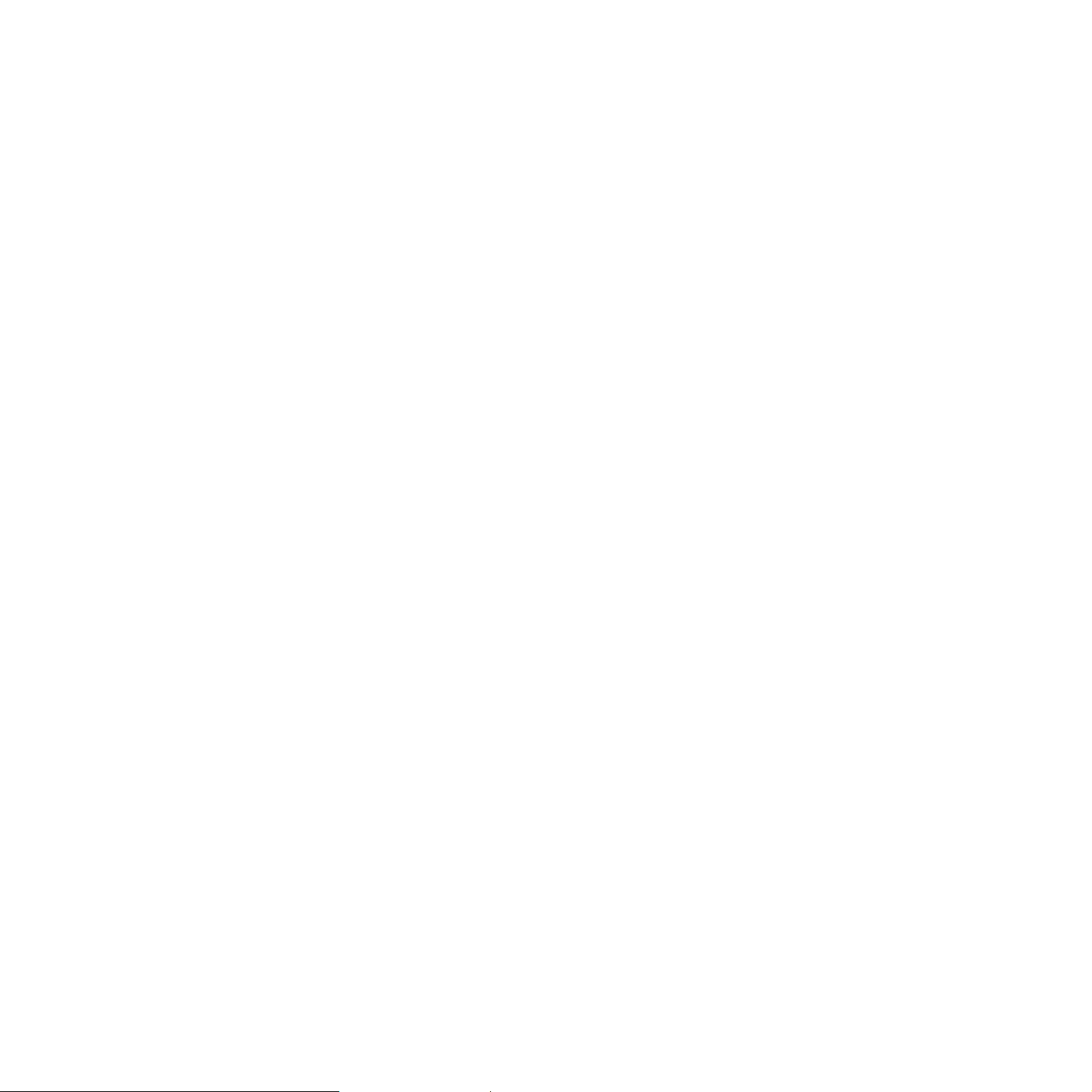
Σ
Σάρωση 6.1
Σηµείο εξόδου, επιλογή 3.6
Σύνδεση
USB 2.5
Καλώδιο ρεύµατος 2.5
Τ
Τοποθέτηση εγγράφων
Γυάλινη επιφάνεια τοποθέτησης
εγγράφου 3.1
Τοποθέτηση χαρτιού
Στο δίσκο εισόδου χαρτιού 2.3
Στο χειροκίνητο τροφοδότη 3.5
Τοποθέτηση, κασέτα τόνερ 2.2
Τοποθέτηση, χαρτί
Στο δίσκο εισόδου χαρτιού 2.3
Στο χειροκίνητο τροφοδότη 3.5
Τύµπανο εκτύπωσης, καθαρισµός 8.2
Τύπος χαρτιού
Προδιαγραφές 3.2
Ρύθµιση 3.6
Χ
Χειροκίνητος τροφοδότης 3.5
2

WorkCentre 3119
Ενότητα λογισµικού

EΝΟΤΗΤΑ ΛΟΓΙΣΜΙΚΟΥ
Π
ΕΡΙΕΧΟΜΕΝΑ
Κεφάλαιο 1: ΕΓΚΑΤΑΣΤΑΣΗ ΛΟΓΙΣΜΙΚΟΥ ΕΚΤΥΠΩΤΗ ΣΤΑ WINDOWS
Εγκατάσταση του λογισµικού εκτυπωτή ................................................................................................................. 4
Κατάργηση του λογισµικού εκτυπωτή .................................................................................................................... 5
Πρόγραµµα οδήγησης εκτυπωτή ................................................................................................................ 5
Πρόγραµµα οδήγησης σαρωτή ................................................................................................................... 5
Κεφάλαιο 2:
Κεφάλαιο 3:
ΒΑΣΙΚΕΣ ΡΥΘΜΙΣΕΙΣ ΕΚΤΥΠΩΣΗΣ
Εκτύπωση ενός εγγράφου ...................................................................................................................................... 6
Ρυθµίσεις εκτυπωτή ............................................................................................................................................... 7
Καρτέλα Layout ........................................................................................................................................... 7
Καρτέλα Paper ............................................................................................................................................ 8
Καρτέλα Graphics ....................................................................................................................................... 9
Καρτέλα Extras .......................................................................................................................................... 10
Καρτέλα About .......................................................................................................................................... 10
Καρτέλα Printer ......................................................................................................................................... 10
Χρήση µιας αγαπηµένης ρύθµισης ........................................................................................................... 11
Χρήση της βοήθειας .................................................................................................................................. 11
ΣΥΝΘΕΤΕΣ ΕΡΓΑΣΙΕΣ ΕΚΤΥΠΩΣΗΣ
Εκτύπωση πολλαπλών σελίδων σε ένα φύλλο χαρτιού (Εκτύπωση N-Up) ......................................................... 12
Εκτύπωση αφισών ............................................................................................................................................... 13
Εκτύπωση εγγράφου σε σµίκρυνση ή µεγέθυνση ................................................................................................ 13
Προσαρµογή του εγγράφου σας σε ένα επιλεγµένο µέγεθος χαρτιού .................................................................. 13
Χρήση υδατογραφηµάτων .................................................................................................................................... 14
Χρήση ενός υπάρχοντος υδατογραφήµατος ............................................................................................. 14
∆ηµιουργία ενός υδατογραφήµατος .......................................................................................................... 14
Επεξεργασία ενός υδατογραφήµατος ....................................................................................................... 14
∆ιαγραφή ενός υδατογραφήµατος ............................................................................................................ 14
1

Χρήση επικαλύψεων ............................................................................................................................................ 15
Τι είναι µια επικάλυψη? ............................................................................................................................. 15
∆ηµιουργία µιας καινούργιας επικάλυψης σελίδας .................................................................................... 15
Χρήση µιας επικάλυψης σελίδας ............................................................................................................... 15
∆ιαγραφή µιας επικάλυψης σελίδας .......................................................................................................... 15
Κεφάλαιο 4:
Κεφάλαιο 5:
Κεφάλαιο 6:
ΚΟΙΝΗ ΧΡΗΣΗ ΤΟΥ ΕΚΤΥΠΩΤΗ ΤΟΠΙΚΑ
Ρύθµιση ενός κεντρικού υπολογιστή .................................................................................................................... 16
Ρύθµιση ενός υπολογιστή-πελάτη ........................................................................................................................ 16
ΣΑΡΩΣΗ
Σάρωση µε χρήση λογισµικού TWAIN ................................................................................................................. 17
Σάρωση µε χρήση του προγράµµατος οδήγησης WIA ........................................................................................ 18
ΧΡΗΣΗ ΤΟΥ ΕΚΤΥΠΩΤΗ ΣΑΣ ΣΕ LINUX
Πρώτα βήµατα ...................................................................................................................................................... 19
Εγκατάσταση του προγράµµατος οδήγησης MFP ............................................................................................... 19
Απαιτήσεις συστήµατος ............................................................................................................................ 19
Εγκατάσταση του προγράµµατος οδήγησης MFP .................................................................................... 20
Κατάργηση εγκατάστασης του προγράµµατος οδήγησης MFP ................................................................ 21
Χρήση του MFP Configurator ............................................................................................................................... 21
Εκκίνηση του MFP Configurator ................................................................................................................ 21
Printers Configuration ............................................................................................................................... 22
Scanners Configuration ............................................................................................................................. 22
MFP Ports Configuration ........................................................................................................................... 23
Ρύθµιση ιδιοτήτων εκτυπωτή ............................................................................................................................... 23
Εκτύπωση ενός εγγράφου .................................................................................................................................... 24
Εκτύπωση από εφαρµογές ....................................................................................................................... 24
Εκτύπωση αρχείων ................................................................................................................................... 24
Σάρωση εγγράφου ............................................................................................................................................... 25
Χρήση του Image Editor ............................................................................................................................ 26
2

Κεφάλαιο 7:
ΧΡΗΣΗ ΤΟΥ ΕΚΤΥΠΩΤΗ ΜΕ ΥΠΟΛΟΓΙΣΤΗ MACINTOSH
Εγκατάσταση λογισµικού για Macintosh ............................................................................................................... 27
Ρύθµιση του εκτυπωτή ......................................................................................................................................... 28
Για υπολογιστή Macintosh που είναι συνδεδεµένος µε καλώδιο δικτύου .................................................. 28
Για υπολογιστή Macintosh που είναι συνδεδεµένος µε καλώδιο USB ...................................................... 28
Εκτύπωση ............................................................................................................................................................ 29
Εκτύπωση ενός εγγράφου ........................................................................................................................ 29
Αλλαγή των ρυθµίσεων του εκτυπωτή ...................................................................................................... 29
Εκτύπωση πολλαπλών σελίδων σε ένα φύλλο χαρτιού ............................................................................ 30
Σάρωση ................................................................................................................................................................ 31
3

1 ΕΓΚΑΤΑΣΤΑΣΗ ΛΟΓΙΣΜΙΚΟΥ
Αυτό προτείνεται για τους περισσότερους χρήστες. Θα
εγκατασταθούν όλα τα συστατικά στοιχεία που είναι απαραίτητα για
τις λειτουργίες του εκτυπωτή.
ΕΚΤΥΠΩΤΗ ΣΤΑ WINDOWS
Αυτό το κεφάλαιο περιλαµβάνει:
• Εγκατάσταση του λογισµικού εκτυπωτή
• Κατάργηση του λογισµικού εκτυπωτή
Εγκατάσταση του λογισµικού
εκτυπωτή
Μπορείτε να εγκαταστήσετε το λογισµικό εκτυπωτή για εκτύπωση σε
τοπικό εκτυπωτή. Για να εγκαταστήσετε το λογισµικό εκτυπωτή στον
υπολογιστή, ακολουθήστε την κατάλληλη διαδικασία εγκατάστασης
ανάλογα µε τον εκτυπωτή που χρησιµοποιείται.
Το πρόγραµµα οδήγησης εκτυπωτή είναι ένα λογισµικό που
επιτρέπει στον υπολογιστή σας να επικοινωνεί µε τον εκτυπωτή σας.
Η διαδικασία εγκατάστασης των προγραµµάτων οδήγησης µπορεί
να διαφέρει ανάλογα µε το λειτουργικό σύστηµα που χρησιµοποιείτε.
Όλες οι εφαρµογές πρέπει να είναι κλειστές στον υπολογιστή σας
πριν την έναρξη της εγκατάστασης.
Ο τοπικός εκτυπωτής είναι αυτός που είναι συνδεδεµένος απευθείας
στον υπολογιστή σας µ
τον εκτυπωτή, όπως ένα καλώδιο USB ή ένα παράλληλο καλώδιο.
ΣΗΜΕΙΩΣΗ: Αν εµφανιστεί το παράθυρο “Οδηγός εύρεσης νέου
υλικού” κατά τη διαδικασία της εγκατάστασης, κάντε κλικ στο
στην επάνω δεξιά γωνία του πλαισίου για να κλείσετε το παράθυρο
ή κάντε κλικ στο κουµπί Cancel.
ε το καλώδιο εκτυπωτή που διατίθεται µαζί µε
1 Βεβαιωθείτε ότι ο εκτυπωτής είναι συνδεδεµένος µε τον
υπολογιστή και είναι ενεργοποιηµένος.
2 Τοπ ο θ ε τή σ τ ε το CD-ROM στη µονάδα CD-ROM.
Πρέπει να γίνει αυτόµατη εκτέλεση του CD-ROM και να
εµφανιστεί ένα παράθυρο εγκατάστασης.
Αν δεν εµφανιστεί το παράθυρο της εγκατάστασης, κάντε κλικ
στο κουµπί Start και στη συνέχεια Run. Πληκτρολογήστε
X:\Setup.exe, αντικαθιστώντας το “X” µε το γράµµα που
αντιπροσωπεύει το δίσκο σας και κάντε κλικ στο OK.
3 Κάντε κλικ στο κουµπί Next.
4 Επιλέξτε τα στοιχεία που θέλετε να εγκαταστήσετε και µετά
κάντε κλικ στο κουµπί Next.
4
ΕΓΚΑΤΑΣΤΑΣΗ ΛΟΓΙΣΜΙΚΟΥ ΕΚΤΥΠΩΤΗ ΣΤΑ WINDOWS
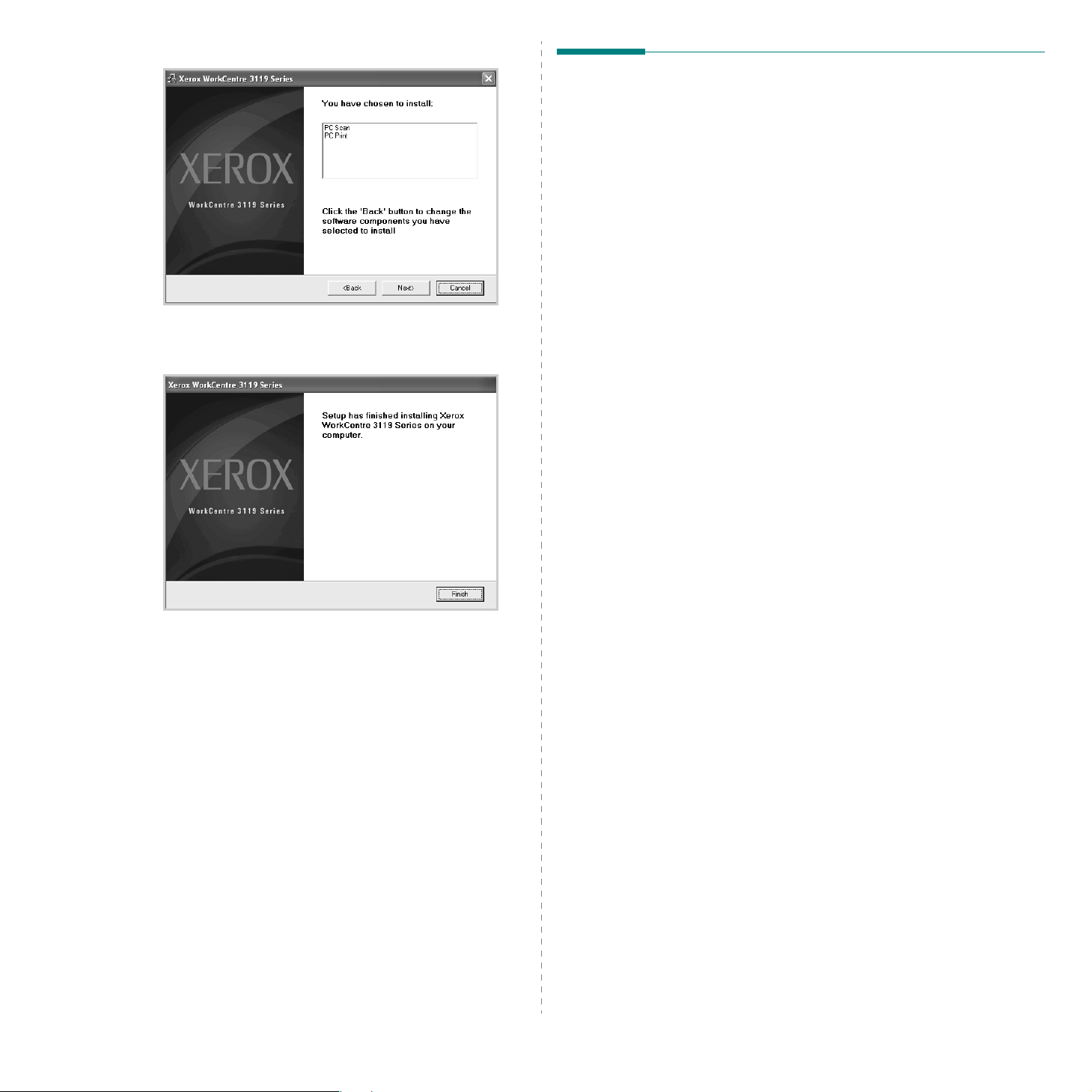
5 Κάντε κλικ στο κουµπί Next.
6 Κάντε κλικ στο κουµπί Finish. Η εγκατάσταση του
προγράµµατος οδήγησης ολοκληρώθηκε.
Κατάργηση του λογισµικού εκτυπωτή
Πρόγραµµα οδήγησης εκτυπωτή
1 Έναρξη των Windows.
2 Από το µενού Start επιλέξτε Programs ή All Programs →
Xerox WorkCentre 3119 Series →
Xerox WorkCentre 3119 Series Uninstall.
3 Όταν ο υπολογιστής ζητήσει να επιβεβαιώσετε την επιλογή σας,
κάντε κλικ στο Yes.
Το επιλεγµένο πρόγραµµα οδήγησης και όλα τα συστατικά
στοιχεία του αφαιρούνται από τον υπολογιστή σας.
4 Μετά την κατάργηση του λογισµικού, κάντε κλικ στο κουµπί
Finish.
Πρόγραµµα οδήγησης σαρωτή
1 Έναρξη των Windows.
2 Από το µενού Start επιλέξτε Programs ή All Programs →
Xerox WorkCentre 3119 Series → Scanner Driver Uninstall.
3 Όταν ο υπολογιστής ζητήσει να επιβεβαιώσετε την επιλογή σας,
κάντε κλικ στο Yes.
Το επιλεγµένο πρόγραµµα οδήγησης και όλα τα συστατικά
στοιχεία του αφαιρούνται από τον υπολογιστή σας.
4 Μετά την κατάργηση του λογισµικού, κάντε κλικ στο κουµπί
Finish.
5
ΕΓΚΑΤΑΣΤΑΣΗ ΛΟΓΙΣΜΙΚΟΥ ΕΚΤΥΠΩΤΗ ΣΤΑ WINDOWS

2 ΒΑΣΙΚΕΣ ΡΥΘΜΙΣΕΙΣ ΕΚΤΥΠΩΣΗΣ
Το κεφάλαιο αυτό εξηγεί τις επιλογές εκτύπωσης και τις συνήθεις
εργασίες εκτύπωσης στα Windows.
Αυτό το κεφάλαιο περιλαµβάνει:
• Εκτύπωση ενός εγγράφου
• Ρυθµίσεις εκτυπωτή
- Καρτέλα Layout
- Καρτέλα Paper
- Καρτέλα Graphics
- Καρτέλα Extras
- Καρτέλα About
- Καρτέλα Printer
- Χρήση µιας αγαπηµένης ρύθµισης
- Χρήση της βοήθειας
Εκτύπωση ενός εγγράφου
ΣΗΜΕΙΩΣΗ:
• Το παράθυρο Properties του προγράµµατος οδήγησης εκτυπωτή
που παρουσιάζεται σε αυτόν τον οδηγό χρήστη µπορεί να
διαφέρει, ανάλογα µε τον εκτυπωτή που χρησιµοποιείται. Ωστόσο,
η µορφή του παραθύρου ιδιοτήτων εκτυπωτή είναι η ίδια.
• Ελέγξτε ποια λειτουργικά συστήµατα είναι συµβατά µε τον
εκτυπωτή σας. Ανατρέξτε στον οδηγό
στην ενότητα για τη συµβατότητα των λειτουργικών
συστηµάτων στο κεφάλαιο για τις προδιαγραφές των
εκτυπωτών.
• Για το ακριβές όνοµα του εκτυπωτή, ανατρέξτε στο CD-ROM που
παρέχεται µε τη συσκευασία.
χρήστη του εκτυπωτή,
1 Ανοίξτε το έγγραφο που θέλετε να εκτυπώσετε.
2 Επιλέξτε Print από το µενού File. Εµφανίζεται το παράθυρο
Print (Εκτύπωση). Μπορεί να είναι λίγο διαφορετικό, ανάλογα
µε την εφαρµογή που χρησιµοποιείτε.
Στο παράθυρο Print (Εκτύπωση) είναι επιλεγµένες οι βασικές
ρυθµίσεις εκτύπωσης. Αυτές οι ρυθµίσεις περιλαµβάνουν τον
αριθµό αντιγράφων και την περιοχή εκτύπωσης.
Βεβαιωθείτε ότι ο
εκτυπωτής σας είναι
επιλεγµένος.
3 Επιλέξτε το Πρόγραµµα οδήγησης του εκτυπωτή σας από
την αναπτυσσόµενη λίστα Name.
4 Για να εκµεταλλευτείτε τις δυνατότητες του προγράµµατος
οδήγησης του εκτυπωτή σας, κάντε κλικ στο κουµπί Properties
ή Preferences στο παράθυρο “Εκτύπωση” της εφαρµογής. Για
λεπτοµέρειες δείτε την ενότητα “Ρυθµίσεις εκτυπωτή” στη
σελίδα 7.
Αν εµφανιστεί το κουµπί Setup, Printer ή Options στο
παράθυρο “Εκτύπωση”, κάντε κλικ σε αυτό. Μετά κάντε κλικ στο
κουµπί Properties στην επόµενη οθόνη.
5 Κάντε κλικ στο OK για να κλείσετε το παράθυρο ιδιοτήτων
εκτυπωτή.
6 Για να ξεκινήσει η εκτύπωση, κάντε κλικ στο OK ή Print στο
παράθυρο “Εκτύπωση”.
Η παρακάτω διαδικασία περιλαµβάνει τα γενικά βήµατα που πρέπει
να γίνουν για την εκτύπωση από διάφορες εφαρµογές των Windows.
Τα συγκεκριµένα βήµατα που πρέπει να γίνουν για την εκτύπωση
ενός εγγράφου διαφέρουν ανάλογα µε την εφαρµογή που
χρησιµοποιείτε. Ανατρέξτε στον οδηγό
λογισµικού σας για την ακριβή διαδικασία εκτύπωσης.
χρήστη της εφαρµογής
ΒΑΣΙΚΕΣ ΡΥΘΜΙΣΕΙΣ ΕΚΤΥΠΩΣΗ
6

Ρυθµίσεις εκτυπωτή
Μπορείτε να χρησιµοποιήσετε το παράθυρο ιδιοτήτων του
εκτυπωτή, που σας δίνει πρόσβαση σε όλες τις επιλογές που
χρειάζεστε κατά τη χρήση του εκτυπωτή. Όταν εµφανίζονται στην
οθόνη οι ιδιότητες του εκτυπωτή, µπορείτε να αναθεωρήσετε και να
αλλάξετε τις ρυθµίσεις που απαιτούνται για την εκτύπωσή σας.
Το παράθυρο ιδιοτήτων
µε το λειτουργικό σας σύστηµα. Σε αυτόν τον οδηγό χρήστη
λογισµικού απεικονίζεται το παράθυρο “Ιδιότητες” για τα
Windows 98.
Το παράθυρο Properties του προγράµµατος οδήγησης του
εκτυπωτή που εµφανίζεται σε αυτόν τον οδηγό χρήστη µπορεί να
εµφανιστεί διαφορετικό ανάλογα µε
χρησιµοποιείται.
Αν προβάλλετε τις ιδιότητες του εκτυπωτή από το φάκελο
“Εκτυπωτές”, µπορείτε να δείτε περισσότερες καρτέλες των Windows
(ανατρέξτε στον οδηγό χρήστη των Windows) καθώς και την καρτέλα
Printer (δείτε “Καρτέλα Printer” στη σελίδα 10).
ΣΗΜΕΙΩΣΕΙΣ:
• Οι περισσότερες εφαρµογές Windows θα παρακάµψουν τις
ρυθµίσεις που καθορίσατε στο πρόγραµµα οδήγησης εκτυπωτή.
Αλλάξτε πρώτα όλες τις ρυθµίσεις εκτύπωσης που είναι
διαθέσιµες στην εφαρµογή λογισµικού και στη συνέχεια όποιες
άλλες ρυθµίσεις χρησιµοποιούν το πρόγραµµα οδήγησης
εκτυπωτή.
• Οι ρυθµ
διάστηµα χρησιµοποιείτε το τρέχον πρόγραµµα. Για να έχουν οι
αλλαγές σας µόνιµο χαρακτήρα, πραγµατοποιήστε τις στο
φάκελο “Εκτυπωτές”.
• Η παρακάτω διαδικασία αφορά τα Windows XP. Για άλλα
λειτουργικά συστήµατα Windows, ανατρέξτε στον αντίστοιχο
οδηγό χρήστη των Windows ή στην
1. Κάντε κλικ στο κουµπί Start των Windows.
2. Επιλέξτε Printers and Faxes.
3. Επιλέξτε Xerox WorkCentre 3119 Series.
4. Κάντε δεξιό κλικ επάνω στο εικονίδιο του προγράµµατος
5. Αλλάξτε τις ρυθµίσεις σε κάθε καρτέλα και κάντε κλικ στο OK.
ίσεις που αλλάξατε παραµένουν σε ισχύ µόνο όσο
οδήγησης του εκτυπωτή και επιλέξτε Printing Preferences.
του εκτυπωτή µπορεί να διαφέρει, ανάλογα
τον εκτυπωτή που
ηλεκτρονική βοήθεια.
Καρτέλα Layout
Η καρτέλα Layout προσφέρει επιλογές για να ρυθµίσετε πώς θα
εµφανίζεται το έγγραφο στην εκτυπωµένη σελίδα. Η ρύθµιση Layout
Options περιλαµβάνει τις επιλογές Multiple Pages per Side και
Poster Printing. ∆είτε την ενότητα “Εκτύπωση ενός εγγράφου” στη
σελίδα 6 για περισσότερες πληροφορίες σχετικά µε την πρόσβαση
στις ιδιότητες του εκτυπωτή.
1
2
1
Paper Orientation
ρύθµιση Paper Orientation σας επιτρέπει να επιλέξετε την
Η
κατεύθυνση, σύµφωνα µε την οποία θα εκτυπωθούν οι
πληροφορίες στη σελίδα.
• Με την επιλογή Portrait η εκτύπωση πραγµατοποιείται κατά
πλάτος της σελίδας, µε µορφή επιστολής.
• Με την επιλογή Landscape η εκτύπωση πραγµατοποιείται κατά
µήκος της σελίδας, µε µορφή
• Η επιλογή Rotate επιτρέπει την περιστροφή της σελίδας στις
µοίρες που ορίζετε.
υπολογιστικού φύλλου.
7
ΒΑΣΙΚΕΣ ΡΥΘΜΙΣΕΙΣ ΕΚΤΥΠΩΣΗ
Portrait
2
Layout Options
Η ρύθµιση Layout Options σας επιτρέπει να ορίσετε σύνθετες
επιλογές εκτύπωσης. Μπορείτε να επιλέξετε Multiple Pages per
Side και Poster Printing.
Για λεπτοµέρειες δείτε την ενότητα
•
σε ένα φύλλο χαρτιού (Εκτύπωση N-Up)” στη σελίδα 12.
Για λεπτοµέρειες δείτε την ενότητα
•
σελίδα 13.
Landscape
“Εκτύπωση πολλαπλών σελίδων
“Εκτύπωση αφισών” στη

Καρτέλα Paper
Χρησιµοποιήστε τις παρακάτω επιλογές για να ορίσετε τις βασικές
προδιαγραφές χειρισµού του χαρτιού, όταν αποκτάτε πρόσβαση στις
ιδιότητες του εκτυπωτή. ∆είτε την ενότητα “Εκτύπωση ενός
εγγράφου” στη σελίδα 6 για περισσότερες πληροφορίες σχετικά µε
την πρόσβαση στις ιδιότητες του εκτυπωτή.
Κάντε κλικ στην καρτέλα Paper για να αποκτήσετε πρόσβαση σε
διάφορες ιδιότητες χαρτιού.
1
2
3
4
5
4
Type
Βεβαιωθείτε ότι στην επιλογή Ty p e έχει οριστεί το Printer Default.
Αν τοποθετήσετε διαφορετικό τύπο υλικού εκτύπωσης, επιλέξτε τον
αντίστοιχο τύπο χαρτιού. Αν χρησιµοποιήσετε βαµβακερό χαρτί,
επιλέξτε τον τύπο χαρτιού Thick Paper για καλύτερα αποτελέσµατα
στην εκτύπωση. Για να χρησιµοποιήσετε ανακυκλωµένο χαρτί, µε
βάρος 75 ~ 90 g/m
5
Scaling Printing
Η επιλογή Scaling Printing σας επιτρέπει να αλλάξετε, αυτόµατα ή
µη, την κλίµακα της εκτύπωσης στη σελίδα. Μπορείτε να επιλέξετε
None, Reduce/Enlarge ή Fit to Page.
Για λεπτοµέρειες δείτε την ενότητα
•
σµίκρυνση ή µεγέθυνση” στη σελίδα 13.
Για λεπτοµέρειες δείτε την ενότητα
•
σε ένα επιλεγµένο µέγεθος χαρτιού” στη σελίδα 13.
2
ή έγχρωµο χαρτί, επιλέξτε Color Paper.
“Εκτύπωση εγγράφου σε
“Προσαρµογή του εγγράφου σας
1
Copies
Η επιλογή Copies σας επιτρέπει να επιλέξετε τον αριθµό των
αντιτύπων που θα εκτυπωθούν. Μπορείτε να επιλέξετε
από 1 έως 999 αντίτυπα.
2
Size
Η επιλογή Size σας επιτρέπει να ορίσετε το µέγεθος του χαρτιού
που τοποθετήσατε στο δίσκο.
Αν το επιθυµητό µέγεθος δεν περιλαµβάνεται στη λίστα
εµφανίζεται στο πλαίσιο Size, κάντε κλικ στο κουµπί Custom. Όταν
εµφανιστεί το παράθυρο Custom Paper Setting, ορίστε το µέγεθος
του χαρτιού και κάντε κλικ στο OK. Η ρύθµιση εµφανίζεται στη λίστα,
έτσι ώστε να µπορείτε να την επιλέξετε.
3
Source
Βεβαιωθείτε ότι στην επιλογή Source έχετε ορίσει το
χαρτιού.
Χρησιµοποιήστε την επιλογή Manual Feeder κατά την εκτύπωση
ειδικών υλικών, όπως φακέλων και διαφανειών. Πρέπει να
τοποθετήσετε ένα φύλλο τη φορά στο µη αυτόµατο δίσκο ή στο
δίσκο πολλαπλών χρήσεων.
Αν η προέλευση χαρτιού έχει οριστεί στο Auto Selection, ο
εκτυπωτής τροφοδοτεί αυτόµατα το υλικό εκτύπωσης µε
σειρά: µη αυτόµατος δίσκος ή δίσκος πολλαπλών χρήσεων,
δίσκος 1, προαιρετικός δίσκος 2.
που
σωστό δίσκο
την εξής
8
ΒΑΣΙΚΕΣ ΡΥΘΜΙΣΕΙΣ ΕΚΤΥΠΩΣΗ

Καρτέλα Graphic
Επιλέξτε τις παρακάτω επιλογές γραφικών για να προσαρµόσετε την
ποιότητα της εκτύπωσης στις ανάγκες σας. ∆είτε την ενότητα
“Εκτύπωση ενός εγγράφου” στη σελίδα 6 για περισσότερες
πληροφορίες σχετικά µε την πρόσβαση στις ιδιότητες του εκτυπωτή.
Επιλέξτε την καρτέλα Graphic για να εµφανιστούν οι ιδιότητες που
απεικονίζονται παρακάτω.
Resolution
Οι επιλογές ανάλυσης που µπορείτε να επιλέξετε ενδέχεται να
διαφέρουν ανάλογα µε το µοντέλο του εκτυπωτή. Όσο
υψηλότερη είναι η ρύθµιση, τόσο πιο έντονη είναι η ευκρίνεια των
εκτυπωµένων χαρακτήρων και γραφικών. Αν ορίσετε µεγαλύτερη
τιµή σε αυτή τη ρύθµιση, µπορεί να αυξηθεί ο χρόνος εκτύπωσης
ενός εγγράφου
Toner Save Mode
Αν ορίσετε τη συγκεκριµένη επιλογή, η κασέτα τόνερ θα έχει
µεγαλύτερη διάρκεια ζωής και έτσι θα µειωθεί το κόστος της
εκτύπωσης ανά σελίδα, χωρίς να επηρεαστεί σηµαντικά η ποιότητα
της εκτύπωσης. Ορισµένοι εκτυπωτές δεν υποστηρίζουν τη
συγκεκριµένη λειτουργία.
• Printer Setting: Αν ορίσετε τη συγκεκριµένη επιλογή,
λειτουργία αυτή καθορίζεται από τη ρύθµιση στον πίνακα ελέγχου
του εκτυπωτή.
• On: Αυτή η επιλογή επιτρέπει στον εκτυπωτή να χρησιµοποιεί
λιγότερο τόνερ σε κάθε σελίδα.
• Off: Αν δεν είναι απαραίτητη η εξοικονόµηση τόνερ κατά την
εκτύπωση κάποιου εγγράφου, ορίστε αυτή την επιλογή.
.
η
Darkness
Χρησιµοποιήστε αυτή την επιλογή για να φωτίσετε ή να σκουρύνετε
την εργασία εκτύπωσης.
• Normal: Αυτή η ρύθµιση είναι για κανονικά έγγραφα.
• Light: Χρησιµοποιήστε τη ρύθµιση αυτή για έντονες γραµµές µε
µεγαλύτερο πλάτος από το συνηθισµένο ή σκούρες εικόνες σε
κλίµακα του γκρι
• Dark: Χρησιµοποιήστε τη ρύθµιση αυτή για γραµµές µε µικρό
πλάτος, για µεγαλύτερη ευκρίνεια στα γραφικά και για πολύ
φωτεινές εικόνες σε κλίµακα του γκρι.
Advanced Options
Μπορείτε να επιλέξετε πρόσθετες ρυθµίσεις πατώντας το κουµπί
Advanced Options.
• TrueType Options: Η επιλογή καθορίζει τις οδηγίες που
διαβιβάζει το πρόγραµµ
τρόπο απεικόνισης του κειµένου στο έγγραφο. Ορίστε την
κατάλληλη ρύθµιση σύµφωνα µε την κατάσταση του εγγράφου.
Αυτή η επιλογή ενδέχεται να είναι διαθέσιµη µόνο για τα
Windows 9x/Me, ανάλογα µε το µοντέλο του εκτυπωτή σας.
- Download as Bitmap: Όταν οριστεί αυτή η επιλογή
πρόγραµµα οδήγησης λαµβάνει τα δεδοµένα της
γραµµατοσειράς ως εικόνες bit. Έγγραφα µε περίπλοκες
γραµµατοσειρές, όπως Κορεατικά ή Κινέζικα ή διάφορες άλλες
γραµµατοσειρές, εκτυπώνονται ταχύτερα µε την παρούσα
ρύθµιση.
- Print as Graphics:
οδήγησης λαµβάνει οποιαδήποτε γραµµατοσειρά ως γραφικά.
Όταν εκτυπώνονται έγγραφα που περιέχουν πολλά γραφικά και
σχετικά λίγες γραµµατοσειρές TrueType, η απόδοση της
εκτύπωσης (ταχύτητα) ενδέχεται να αυξηθεί µε τη συγκεκριµένη
ρύθµιση.
• Print All Text To Black: Όταν οριστεί η επιλογή Print All Text To
Black, όλο το
συµπαγές µαύρο, ανεξάρτητα από το χρώµα που εµφανίζεται
στην οθόνη.
• Print All Text To Darken: Όταν οριστεί η επιλογή Print All Text
To Darken, όλο το κείµενο του εγγράφου σας εκτυπώνεται πιο
σκούρο από ό,τι ενός κανονικού εγγράφου. Ορισµένοι
εκτυπωτές δεν υποστηρίζουν τη συγκεκριµ
.
α οδήγησης στον εκτυπωτή σχετικά µε τον
, το
Όταν οριστεί αυτή η επιλογή, το πρόγραµµα
κείµενο του εγγράφου σας εκτυπώνεται σε
ένη λειτουργία.
9
ΒΑΣΙΚΕΣ ΡΥΘΜΙΣΕΙΣ ΕΚΤΥΠΩΣΗ
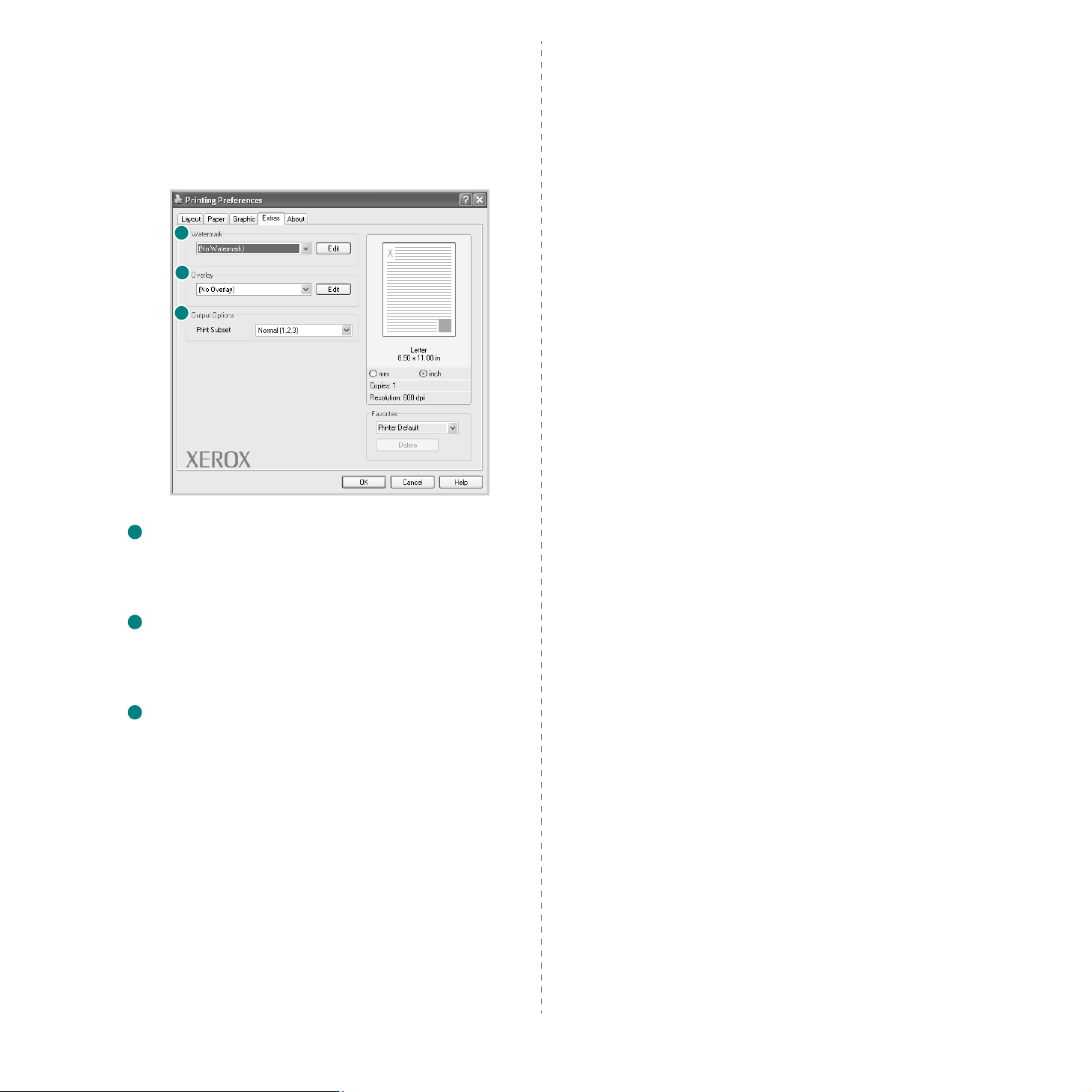
Καρτέλα Extras
Καρτέλα About
Μπορείτε να ενεργοποιήσετε επιλογές εξόδου για το έγγραφο. ∆είτε
την ενότητα “Εκτύπωση ενός εγγράφου” στη σελίδα 6 για
περισσότερες πληροφορίες σχετικά µε την πρόσβαση στις ιδιότητες
του εκτυπωτή.
Επιλέξτε την καρτέλα Extras για να αποκτήσετε πρόσβαση στην
εξής δυνατότητα:
1
2
3
1
Watermark
Μπορείτε να δηµιουργήσετε µια εικόνα φόντου µε κείµενο, που θα
εκτυπωθεί σε κάθε σελίδα του εγγράφου.
ενότητα
“Χρήση υδατογραφηµάτων” στη σελίδα 14.
Για λεπτοµέρειες δείτε την
Χρησιµοποιήστε την καρτέλα About για να εµφανιστεί η σηµείωση
πνευµατικών δικαιωµάτων και ο αριθµός έκδοσης του
προγράµµατος οδήγησης. ∆είτε την ενότητα “Εκτύπωση ενός
εγγράφου” στη σελίδα 6 για περισσότερες πληροφορίες σχετικά µε
την πρόσβαση στις ιδιότητες του εκτυπωτή.
Καρτέλα Printer
Αν µεταβείτε στις ιδιότητες του εκτυπωτή µέσω του φακέλου
Printers, µπορείτε να δείτε την καρτέλα Printer. Μπορείτε να ορίσετε
τις ρυθµίσεις των παραµέτρων του εκτυπωτή.
Η παρακάτω διαδικασία αφορά τα Windows XP. Για άλλα λειτουργικά
συστήµατα Windows, ανατρέξτε στον αντίστοιχο οδηγό χρήστη των
Windows ή στην ηλεκτρονική βοήθεια.
1 Κάντε κλικ στο µενού Start των Windows.
2 Επιλέξτε Printers and Faxes.
3 Επιλέξτε το εικονίδιο Xerox WorkCentre 3119 Series.
4 Κάντε δεξιό κλικ επάνω στο εικονίδιο του προγράµµατος
οδήγησης εκτυπωτή και επιλέξτε Properties.
5 Επιλέξτε την καρτέλα Printer και ορίστε τις ρυθµίσεις.
High Altitude Correction
Αν ο εκτυπωτής πρόκειται να χρησιµοποιηθεί σε µεγάλο υψόµετρο,
η ενεργοποίηση της συγκεκριµένης επιλογής θα βελτιστοποιήσει την
ποιότητα της εκτύπωσης στις συγκεκριµένες περιστάσεις.
2
Overlay
Επικαλύψεις χρησιµοποιούνται συχνά στη θέση προτυπωµένων
φορµών και επιστολόχαρτων.
“Χρήση επικαλύψεων” στη σελίδα 15.
3
Output Options
• Print Subset: Μπορείτε να ορίσετε τη σειρά µε την οποία θα
εκτυπωθούν οι σελίδες. Επιλέξτε τη σειρά εκτύπωσης από την
αναπτυσσόµενη λίστα.
- Normal: Ο εκτυπωτής σας εκτυπώνει όλες τις σελίδες, από την
πρώτη σελίδα µέχρι την τελευταία.
- Reverse All Pages (3,2,1): Ο εκτυπωτής σας εκτυπώνει όλες
τις σελίδες, από την τελευταία σελίδα µέχρι την πρώτη.
- Print Odd Pages: Ο εκτυπωτής εκτυπώνει µόνο τις µονές
σελίδες.
- Print Even Pages: Ο εκτυπωτής εκτυπώνει µόνο τις ζυγές
σελίδες.
Για λεπτοµέρειες δείτε την ενότητα
ΒΑΣΙΚΕΣ ΡΥΘΜΙΣΕΙΣ ΕΚΤΥΠΩΣΗ
10

Χρήση µιας αγαπηµένης ρύθµισης
Η επιλογή Favorites, που εµφανίζεται σε κάθε καρτέλα ιδιοτήτων,
σας επιτρέπει να αποθηκεύσετε τις τρέχουσες ρυθµίσεις ιδιοτήτων
για µελλοντική χρήση.
Για να αποθηκεύσετε ένα στοιχείο στη λίστα Favorites:
1 Αλλάξτε τις ρυθµίσεις όπως απαιτείται σε κάθε καρτέλα.
2 Εισάγετε ένα όνοµα για το στοιχείο στο πλαίσιο εισόδου της
λίστας Favorites.
3 Κάντε κλικ στο κουµπί Save.
Όταν αποθηκεύετε τη λίστα Favorites, αποθηκεύονται όλες οι
τρέχουσες ρυθµίσεις του προγράµµατος οδήγησης.
Για να χρησιµοποιήσετε µια αποθηκευµένη ρύθµιση, επιλέξτε το
στοιχείο από την αναπτυσσόµενη λίστα Favorites. Ο εκτυπωτής
είναι έτοιµος να εκτυπώσει σύµφωνα µε την αγαπη
επιλέξατε.
Για να διαγράψετε ένα στοιχείο από τα “Αγαπηµένα”, επιλέξτε το
στοιχείο και κάντε κλικ στο κουµπί Delete.
Μπορείτε επίσης να επαναφέρετε τις προεπιλεγµένες ρυθµίσεις του
προγράµµατος οδήγησης εκτυπωτή επιλέγοντας Printer Default
από τη λίστα.
µένη ρύθµιση που
Χρήση της βοήθειας
Ο εκτυπωτής διαθέτει οθόνες βοήθειας που µπορείτε να
ενεργοποιήσετε πατώντας το κουµπί Help στο παράθυρο ιδιοτήτων
του εκτυπωτή. Αυτές οι οθόνες βοήθειας παρέχουν λεπτοµερείς
πληροφορίες σχετικά µε τις λειτουργίες εκτυπωτή που προσφέρει το
πρόγραµµα οδήγησης εκτυπωτή.
Μπορείτε επίσης να κάνετε κλικ στο στην επάνω δεξιά γωνία του
παραθύρου
και µετά να κάνετε κλικ σε οποιαδήποτε ρύθµιση.
ΒΑΣΙΚΕΣ ΡΥΘΜΙΣΕΙΣ ΕΚΤΥΠΩΣΗ
11
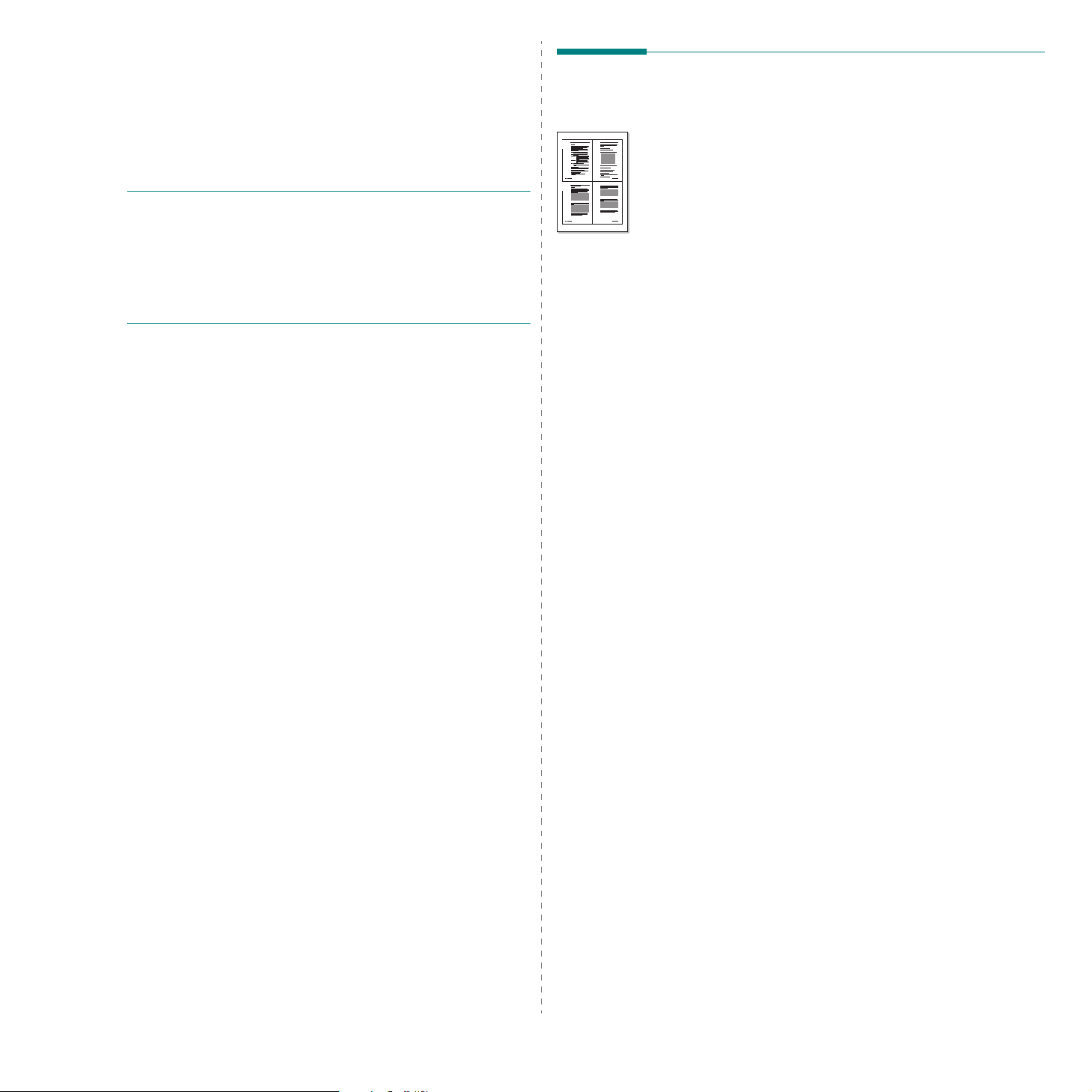
3 ΣΥΝΘΕΤΕΣ ΕΡΓΑΣΙΕΣ
Εκτύπωση πολλαπλών σελίδων σε
ΕΚΤΥΠΩΣΗΣ
Το κεφάλαιο αυτό εξηγεί τις επιλογές εκτύπωσης και τις σύνθετες
εργασίες εκτύπωσης.
ΣΗΜΕΙΩΣΗ:
• Το παράθυρο Properties του προγράµµατος οδήγησης εκτυπωτή
που παρουσιάζεται σε αυτόν τον οδηγό χρήστη µπορεί να
διαφέρει, ανάλογα µε τον εκτυπωτή που χρησιµοποιείται. Ωστόσο,
η µορφή του παραθύρου ιδιοτήτων εκτυπωτή είναι η ίδια.
• Για το ακριβές όνοµα του εκτυπωτή, ανατρέξτε στο CD-ROM που
παρέχεται µε τη συσκευασία.
Αυτό το κεφάλαιο περιλαµβάνει:
• Εκτύπωση πολλαπλών σελίδων σε ένα φύλλο χαρτιού
(Εκτύπωση N-Up)
• Εκτύπωση αφισών
• Εκτύπωση εγγράφου σε σµίκρυνση ή µεγέθυνση
• Προσαρµογή του εγγράφου σας σε ένα επιλεγµένο µέγεθος
χαρτιού
• Χρήση υδατογραφηµάτων
• Χρήση επικαλύψεων
1 2
3 4
ένα φύλλο χαρτιού (Εκτύπωση N-Up)
Μπορείτε να επιλέξετε τον αριθµό των σελίδων προς εκτύπωση σε
ένα και µόνο φύλλο χαρτιού. Για να εκτυπωθούν περισσότερες από
µία σελίδες σε ένα φύλλο, σµικραίνεται το µέγεθος των σελίδων και
οι σελίδες τοποθετούνται µε τη σειρά που καθορίζετε. Μπορείτε να
εκτυπώσετε µέχρι και 16 σελίδες σε ένα φύλλο.
1 Για να αλλάξετε τις ρυθµίσεις εκτύπωσης από την εφαρµογή του
λογισµικού σας, αποκτήστε πρόσβαση στις Ιδιότητες εκτυπωτή.
∆είτε την ενότητα “Εκτύπωση ενός εγγράφου” στη σελίδα 6.
2 Από την καρτέλα Layout, επιλέξτε Multiple Pages per Side
από την αναπτυσσόµενη λίστα Layout Type.
3 Επιλέξτε τον αριθµό των σελίδων που θέλετε να εκτυπώσετε
ανά φύλλο (1, 2, 4, 6, 9 ή 16) στην αναπτυσσόµενη λίστα
Pages per Side.
4 Επιλέξτε τη σειρά σελίδας από την αναπτυσσόµενη λίστα Page
Order, αν χρειάζεται.
Επιλέξτε Print Page Border για να εκτυπώνεται ένα
περίγραµµα γύρω από κάθε σελίδα στο φύλλο.
5 Κάντε κλικ στην καρτέλα Paper και επιλέξτε την προέλευση, το
µέγεθος και τον τύπο χαρτιού.
6 Κάντε κλικ στο OK και εκτυπώστε το έγγραφο.
12
ΣΥΝΘΕΤΕΣ ΕΡΓΑΣΙΕΣ ΕΚΤΥΠΩΣΗΣ
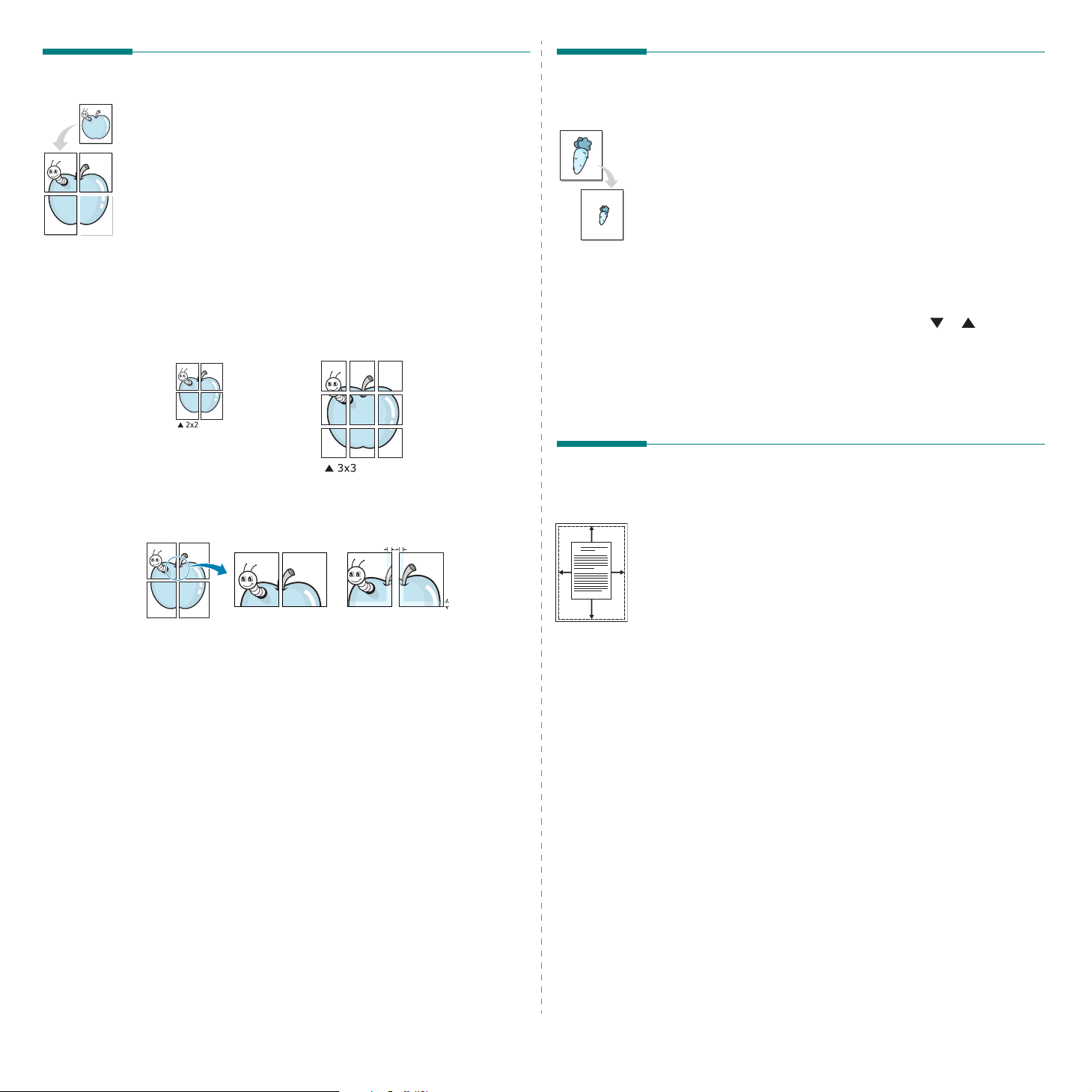
Εκτύπωση αφισών
Εκτύπωση εγγράφου σε σµίκρυνση ή
Η δυνατότητα αυτή, σας επιτρέπει να εκτυπώσετε ένα έγγραφο µίας
σελίδας σε 4, 9 ή 16 φύλλα χαρτιού, µε σκοπό να κολλήσετε µεταξύ
τους τα φύλλα χαρτιού και να δηµιουργήσετε ένα έγγραφο σε
µέγεθος αφίσας.
1 Για να αλλάξετε τις ρυθµίσεις εκτύπωσης από την εφαρµογή του
λογισµικού σας, αποκτήστε πρόσβαση στις Ιδιότητες εκτυπωτή.
∆είτε την ενότητα “Εκτύπωση ενός εγγράφου” στη σελίδα 6.
2 Κάντε κλικ στην καρτέλα Layout, επιλέξτε Poster Printing από
την αναπτυσσόµενη λίστα Layout Type.
3 Ρυθµίστε τις παραµέτρους στην επιλογή αφίσας:
Μπορείτε να επιλέξετε τη διάταξη σελίδας από Poster<2x2>,
Poster<3x3> ή Poster<4x4>. Αν επιλέξετε Poster<2x2>, το
µέγεθος της εκτύπωσης µεγαλώνει αυτόµατα ώστε η εκτύπωση
να καλύπτει 4 φύλλα χαρτιού.
Καθορίστε µία απόσταση επικάλυψης σε χιλιοστά ή ίντσες, για
να διευκολυνθείτε κατά τη δηµ
ιουργία της αφίσας.
3,8 mm
3,8 mm
4 Κάντε κλικ στην καρτέλα Paper και επιλέξτε την προέλευση, το
µέγεθος και τον τύπο χαρτιού.
5 Κάντε κλικ στο OK και εκτυπώστε το έγγραφο. Η δηµιουργία της
αφίσας ολοκληρώνεται κολλώντας µεταξύ τους τα φύλλα
χαρτιού.
µεγέθυνση
Μπορείτε να αλλάξετε το µέγεθος του περιεχοµένου µιας σελίδας,
ώστε να εµφανίζεται µεγαλύτερο ή µικρότερο στην εκτυπωµένη
σελίδα.
1 Για να αλλάξετε τις ρυθµίσεις εκτύπωσης από την εφαρµογή του
λογισµικού σας, αποκτήστε πρόσβαση στις Ιδιότητες εκτυπωτή.
∆είτε την ενότητα “Εκτύπωση ενός εγγράφου” στη σελίδα 6.
2 Από την καρτέλα Paper, επιλέξτε Reduce/Enlarge στην
αναπτυσσόµενη λίστα Printing Type.
3 Εισάγετε το συντελεστή αλλαγής κλίµακας στο πλαίσιο εισόδου
Percentage.
Μπορείτε επίσης να κάνετε κλικ στο κουµπί ή .
4 Επιλέξτε προέλευση, µέγεθος και τύπο χαρτιού, στην επιλογή
Paper Options.
5 Κάντε κλικ στο OK και εκτυπώστε το έγγραφο.
Προσαρµογή του εγγράφου σας σε
ένα επιλεγµένο µέγεθος χαρτιού
Αυτή η λειτουργία του εκτυπωτή σάς επιτρέπει να αυξήσετε ή να
A
µειώσετε την κλίµακα µιας εργασίας εκτύπωσης βάσει οποιουδήποτε
επιλεγµένου µεγέθους χαρτιού, ανεξάρτητα από το ψηφιακό µέγεθος
του εγγράφου. Αυτό µπορεί να είναι χρήσιµο όταν θέλετε να ελέγξετε
κάποιες λεπτοµέρειες σε ένα µικρό έγγραφο.
1 Για να αλλάξετε τις ρυθµίσεις εκτύπωσης από την εφαρµογή του
λογισµικού σας, αποκτήστε πρόσβαση στις Ιδιότητες εκτυπωτή.
∆είτε την ενότητα “Εκτύπωση ενός εγγράφου” στη σελίδα 6.
2 Από την καρτέλα Paper, επιλέξτε Fit to Page στην
αναπτυσσόµενη λίστα Printing Type.
3 Επιλέξτε το σωστό µέγεθος από την αναπτυσσόµενη λίστα
Output size.
4 Επιλέξτε προέλευση, µέγεθος και τύπο χαρτιού, στην επιλογή
Paper Options.
5 Κάντε κλικ στο OK και εκτυπώστε το έγγραφο.
13
ΣΥΝΘΕΤΕΣ ΕΡΓΑΣΙΕΣ ΕΚΤΥΠΩΣΗΣ
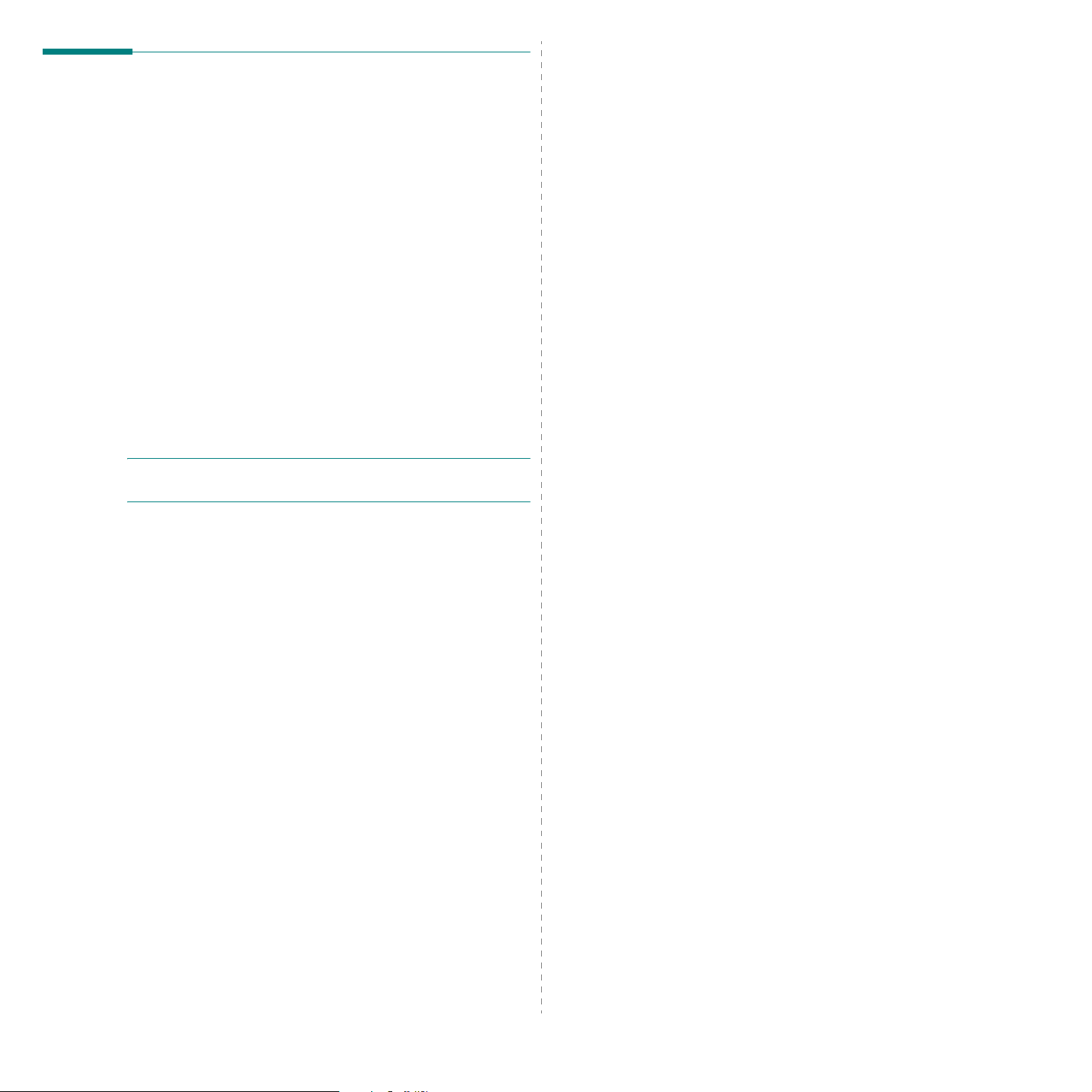
Χρήση υδατογραφηµάτων
Η επιλογή “Υδατογράφηµα” σας επιτρέπει να εκτυπώσετε κείµενο
επάνω σε ένα υπάρχον έγγραφο. Για παράδειγµα, µπορεί να θέλετε
µια λέξη µε µεγάλα γκρίζα γράµµατα διαγωνίως επάνω στο έγγραφο,
π.χ. τη λέξη “ΠΡΟΧΕΙΡΟ” ή “ΕΜΠΙΣΤΕΥΤΙΚΟ”, είτε στην πρώτη
σελίδα είτε σε όλες τις σελίδες ενός εγγράφου.
Υπάρχουν αρκετά προκαθορισµένα υδατογραφήµατα στον
εκτυπωτή τα οποία µπορείτε να τα τροποποιήσετε ή µπορείτε να
προσθέσετε νέα υδατογραφήµατα στη λίστα.
Χρήση ενός υπάρχοντος υδατογραφήµατος
Επεξεργασία ενός υδατογραφήµατος
1 Για να αλλάξετε τις ρυθµίσεις εκτύπωσης από την εφαρµογή του
λογισµικού σας, αποκτήστε πρόσβαση στις Ιδιότητες εκτυπωτή.
∆είτε την ενότητα “Εκτύπωση ενός εγγράφου” στη σελίδα 6.
2 Κάντε κλικ στην καρτέλα Extras και στο κουµπί Edit στο τµήµα
Watermark. Θα εµφανιστεί το παράθυρο Edit Watermark.
3 Επιλέξτε το υδατογράφηµα που θέλετε να επεξεργαστείτε από
τη λίστα Current Watermarks και αλλάξτε το µήνυµα και τις
επιλογές του υδατογραφήµατος.
4 Κάντε κλικ στο κουµπί Update για να αποθηκεύσετε τις
αλλαγές.
5 Κάντε κλικ στο OK µέχρι να κλείσει το παράθυρο “Εκτύπωση”.
1 Για να αλλάξετε τις ρυθµίσεις εκτύπωσης από την εφαρµογή του
λογισµικού σας, αποκτήστε πρόσβαση στις Ιδιότητες εκτυπωτή.
∆είτε την ενότητα “Εκτύπωση ενός εγγράφου” στη σελίδα 6.
2 Κάντε κλικ στην καρτέλα Extras και επιλέξτε το υδατογράφηµα
που θέλετε από την αναπτυσσόµενη λίστα Watermark. Θα
δείτε το επιλεγµένο υδατογράφηµα στην προεπισκόπηση
εικόνας.
3 Κάντε κλικ στο OK και ξεκινήστε την εκτύπωση.
ΣΗΜΕΙΩΣΗ: Η προεπισκόπηση εικόνας απεικονίζει πώς θα φαίνεται
η σελίδα όταν εκτυπωθεί.
∆ηµιουργία ενός υδατογραφήµατος
1 Για να αλλάξετε τις ρυθµίσεις εκτύπωσης από την εφαρµογή του
λογισµικού σας, αποκτήστε πρόσβαση στις Ιδιότητες εκτυπωτή.
∆είτε την ενότητα “Εκτύπωση ενός εγγράφου” στη σελίδα 6.
2 Κάντε κλικ στην καρτέλα Extras και στο κουµπί Edit στο τµήµα
Watermark. Θα εµφανιστεί το παράθυρο Edit Watermark.
3 Πληκτρολογήστε ένα κείµενο µηνύµατος στο πλαίσιο
Watermark Message. Μπορείτε να πληκτρολογήσετε έως και
40 χαρακτήρες. Το µήνυµα εµφανίζεται στο παράθυρο
προεπισκόπησης.
Όταν το πλαίσιο First Page Only είναι επιλεγµένο, το
υδατογράφηµα εκτυπώνεται µόνο στην πρώτη σελίδα.
4 Ορίστε τις επιλογές υδατογραφήµατος.
Μπορείτε να επιλέξετε το όνοµα, το στυλ, το µέγεθος της
γραµµατοσειράς ή το επίπεδο της κλίµακας του γκρι, στην
περιοχή Font Attributes και να ορίσετε τη γωνία του
υδατογραφήµατος στην περιοχή Message Angle.
5 Κάντε κλικ στο κουµπί Add για να προσθέσετε ένα νέο
υδατογράφηµα στη λίστα.
6 Όταν ολοκληρωθεί η επεξεργασία, κάντε κλικ στο OK και
ξεκινήστε την εκτύπωση.
Για να σταµατήσει η εκτύπωση του υδατογραφήµατος, επιλέξτε
<No Watermark> από την αναπτυσσόµενη λίστα Watermark.
∆ιαγραφή ενός υδατογραφήµατος
1 Για να αλλάξετε τις ρυθµίσεις εκτύπωσης από την εφαρµογή του
λογισµικού σας, αποκτήστε πρόσβαση στις Ιδιότητες εκτυπωτή.
∆είτε την ενότητα “Εκτύπωση ενός εγγράφου” στη σελίδα 6.
2 Από την καρτέλα Extras, κάντε κλικ στο κουµπί Edit στο τµήµα
“Watermark”. Θα εµφανιστεί το παράθυρο Edit Watermark.
3 Επιλέξτε το υδατογράφηµα που θέλετε να διαγράψετε από τη
λίστα Current Watermarks και κάντε κλικ στο κουµπί Delete.
4 Κάντε κλικ στο OK µέχρι να κλείσει το παράθυρο “Εκτύπωση”.
14
ΣΥΝΘΕΤΕΣ ΕΡΓΑΣΙΕΣ ΕΚΤΥΠΩΣΗΣ
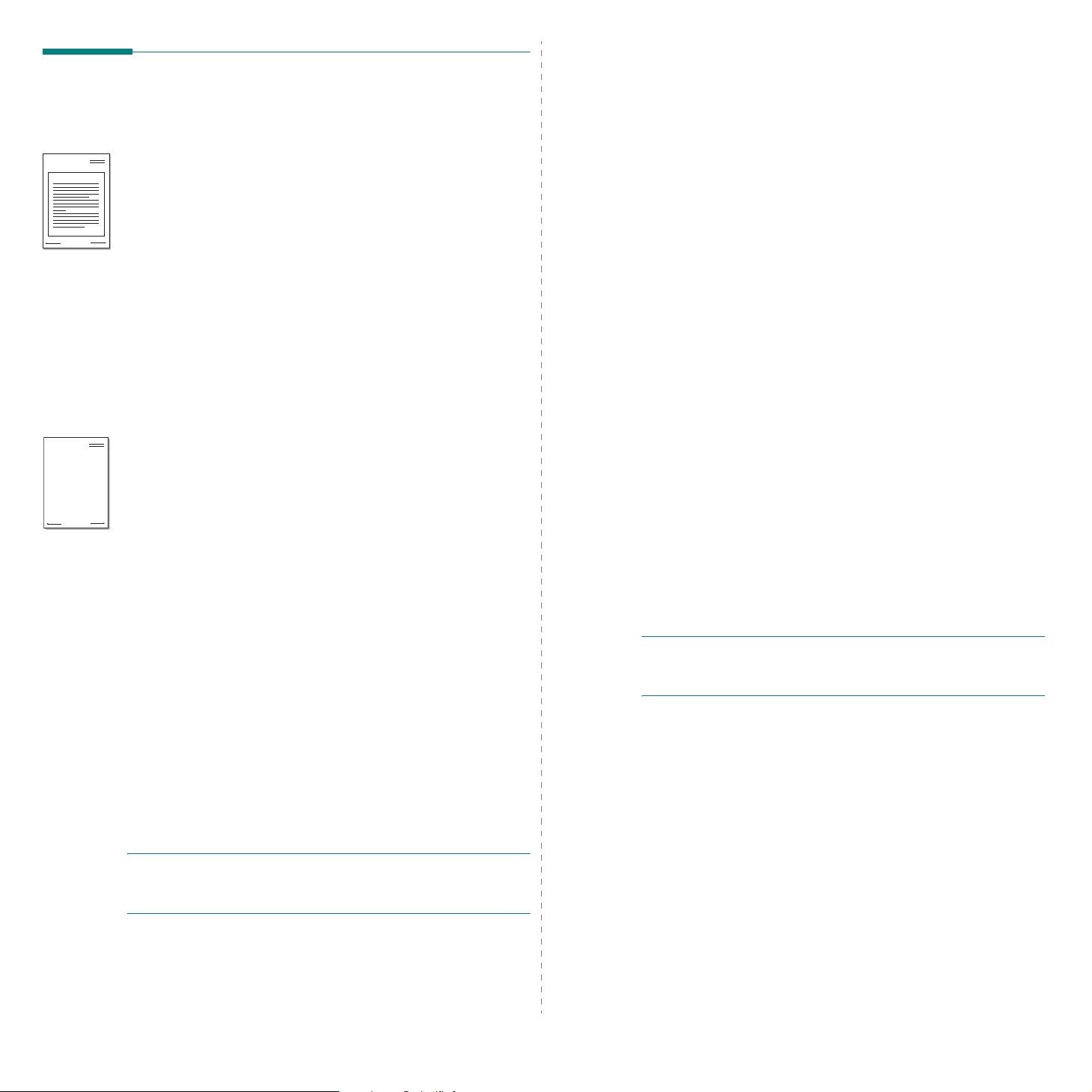
Dear ABC
Regards
WORLD BEST
WORLD BEST
Χρήση επικαλύψεων
Τι είναι µια επικάλυψη?
Η επικάλυψη είναι κείµενο ή/και εικόνες που αποθηκεύονται στη
µονάδα του σκληρού δίσκου του υπολογιστή (HDD) ως µια ειδική
µορφή αρχείου που µπορεί να εκτυπωθεί σε οποιοδήποτε έγγραφο.
Επικαλύψεις χρησιµοποιούνται συχνά στη θέση προτυπωµένων
φορµών και επιστολόχαρτων. Αντί να χρησιµοποιήσετε
προτυπωµένα επιστολόχαρτα, µπορείτε να
επικάλυψη που θα περιέχει τις ίδιες ακριβώς πληροφορίες που
εµφανίζονται στο επιστολόχαρτό σας. Για να εκτυπώσετε µια
επιστολή µε το λογότυπο και τα στοιχεία της εταιρείας σας, δεν
χρειάζεται να τοποθετήσετε προτυπωµένα επιστολόχαρτα στον
εκτυπωτή. Πρέπει µόνο να δώσετε εντολή στον εκτυπωτή να
εκτυπώσει την
επικάλυψη επιστολόχαρτου στο έγγραφό σας.
∆ηµιουργία µιας καινούργιας επικάλυψης
σελίδας
Για να χρησιµοποιήσετε µια επικάλυψη σελίδας, πρέπει να
δηµιουργήσετε µια καινούργια επικάλυψη σελίδας που θα
περιλαµβάνει το λογότυπό σας ή κάποια εικόνα.
1 ∆ηµιουργήστε ή ανοίξτε κάποιο έγγραφο που περιλαµβάνει
κείµενο ή κάποια εικόνα για χρήση σε µια καινούργια επικάλυψη
σελίδας. Τοποθετήστε τα στοιχεία ακριβώς όπως θέλετε να
εµφανιστούν όταν εκτυπωθούν.
2 Για να αποθηκεύσετε το έγγραφο ως µια επικάλυψη, µεταβείτε
στις ιδιότητες του εκτυπωτή. ∆είτε την ενότητα “Εκτύπωση ενός
εγγράφου” στη σελίδα 6.
3 Κάντε κλικ στην καρτέλα Extras και στο κουµπί Edit στο τµήµα
Overlay.
4 Στο παράθυρο “Edit Overlay”, κάντε κλικ στο Create Overlay.
5 Στο παράθυρο “Create Overlay”, πληκτρολογήστε ένα όνοµα
έως και οκτώ χαρακτήρων στο πλαίσιο File name. Επιλέξτε τη
διαδροµή προορισµού, αν χρειάζεται. (Η προεπιλογή είναι
C:\Formover).
6 Κάντε κλικ στο κουµπί Save. Το όνοµα εµφανίζεται στο πλαίσιο
Overlay List.
7 Κάντε κλικ στο OK ή στο Yes για να ολοκληρωθεί η δηµιουργία.
Το αρχείο δεν εκτυπώνεται. Αντί γι’ αυτό, αποθηκεύεται στη
µονάδα σκληρού δίσκου του υπολογιστή.
ΣΗΜΕΙΩΣΗ: Το µέγεθος εγγράφου της επικάλυψης πρέπει να είναι το
ίδιο µε τα έγγραφα που τυπώνονται µε την επικάλυψη. Μην
δηµιουργήσετε επικάλυψη µε ένα υδατογράφηµα.
δηµιουργήσετε µια
Χρήση µιας επικάλυψης σελίδας
Μετά τη δηµιουργία µιας επικάλυψης, είναι έτοιµη να εκτυπωθεί µε το
έγγραφό σας. Για να εκτυπώσετε ένα έγγραφο µε µια επικάλυψη:
1 ∆ηµιουργήστε ή ανοίξτε το έγγραφο που θέλετε να εκτυπώσετε.
2 Για να αλλάξετε τις ρυθµίσεις εκτύπωσης από την εφαρµογή του
λογισµικού σας, αποκτήστε πρόσβαση στις Ιδιότητες εκτυπωτή.
∆είτε την ενότητα “Εκτύπωση ενός εγγράφου” στη σελίδα 6.
3 Κάντε κλικ στην καρτέλα Extras.
4 Επιλέξτε την επικάλυψη που θέλετε από το αναπτυσσόµενο
πλαίσιο λίστας Overlay.
5 Αν το αρχείο επικάλυψης που θέλετε δεν εµφανίζεται στη λίστα
Overlay, κάντε κλικ στο κουµπί Edit και το Load Overlay και
µετά επιλέξτε το αρχείο επικάλυψης.
Αν έχετε αποθηκεύσει το αρχείο επικάλυψης που θέλετε να
χρησιµοποιήσετε σε εξωτερική πηγή, µπορείτε να φορτώσετε το
αρχείο από το παράθυρο Load Overlay.
Αφού επιλέξετε το αρχείο, κάντε κλικ στο κουµπί Open. Το
αρχείο εµφανίζεται στο πλαίσιο Overlay List και είναι διαθέσιµο
για εκτύπωση. Επιλέξτε την επικάλυψη από το πλαίσιο Overlay
List.
6 Αν χρειάζεται, κάντε κλικ στο Confirm Page Overlay When
Printing. Αν είναι επιλεγµένο αυτό το πλαίσιο, εµφανίζεται ένα
παράθυρο µηνύµατος κάθε φορά που υποβάλλετε ένα έγγραφο
για εκτύπωση, ζητώντας σας να επιβεβαιώσετε αν θέλετε να
εκτυπωθεί µια επικάλυψη στο έγγραφό σας.
Αν αυτό το πλαίσιο δεν είναι επιλεγµένο και επιλέξετε µ
επικάλυψη, η επικάλυψη θα εκτυπωθεί αυτόµατα στο έγγραφό
σας.
ια
7 Κάντε κλικ στο OK ή Yes µέχρι να ξεκινήσει η εκτύπωση.
Γίνεται λήψη της επιλεγµένης επικάλυψης µαζί µε την εργασία
εκτύπωσης και εκτυπώνεται επάνω στο έγγραφό σας.
ΣΗΜΕΙΩΣΗ: Η ανάλυση του εγγράφου επικάλυψης πρέπει να είναι
ίδια µε την ανάλυση του εγγράφου που θα εκτυπώσετε µε την
επικάλυψη.
∆ιαγραφή µιας επικάλυψης σελίδας
Μπορείτε να διαγράψετε τις επικαλύψεις σελίδας που δεν
χρησιµοποιείτε πλέον.
1 Στο παράθυρο ιδιοτήτων του εκτυπωτή, κάντε κλικ στην καρτέλα
Extras.
2 Κάντε κλικ στο κουµπί Edit στο τµήµα Overlay.
3 Επιλέξτε την επικάλυψη που θέλετε να διαγράψετε από το
πλαίσιο Overlay List.
4 Κάντε κλικ στο κουµπί Delete Overlay.
5 Όταν εµφανιστεί ένα παράθυρο µηνύµατος επιβεβαίωσης,
κάντε κλικ στο Yes.
6 Κάντε κλικ στο OK µέχρι να κλείσει το παράθυρο “Εκτύπωση”.
15
ΣΥΝΘΕΤΕΣ ΕΡΓΑΣΙΕΣ ΕΚΤΥΠΩΣΗΣ
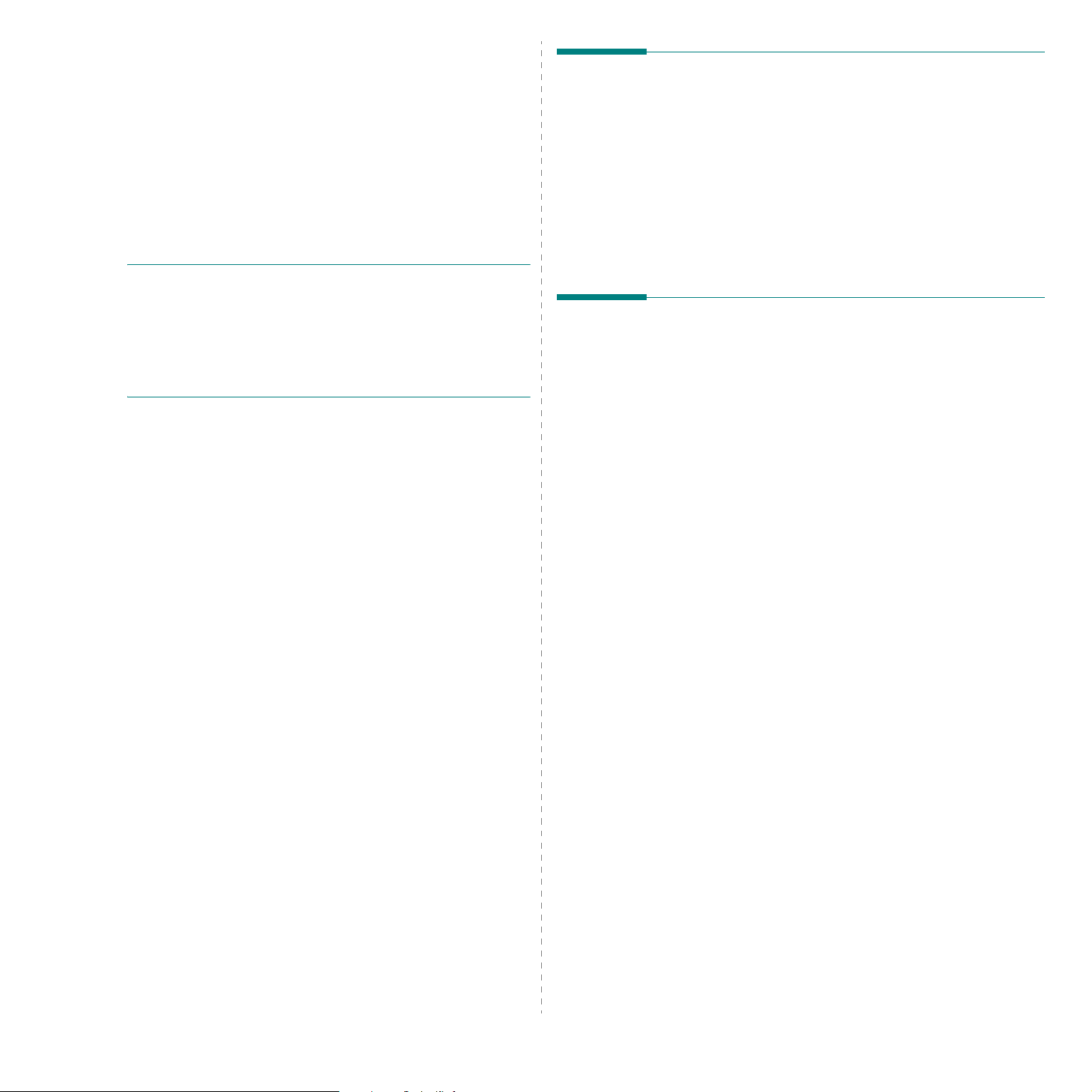
4 ΚΟΙΝΗ ΧΡΗΣΗ ΤΟΥ ΕΚΤΥΠΩΤΗ
Ρύθµιση ενός κεντρικού υπολογιστή
ΤΟΠΙΚΑ
Μπορείτε να συνδέσετε απευθείας τον εκτυπωτή µε κάποιον
επιλεγµένο υπολογιστή, που ονοµάζεται “κεντρικός υπολογιστής”,
στο δίκτυο.
Η παρακάτω διαδικασία αφορά τα Windows XP. Για άλλα λειτουργικά
συστήµατα Windows, ανατρέξτε στον αντίστοιχο οδηγό χρήστη των
Windows ή στην ηλεκτρονική βοήθεια.
ΣΗΜΕΙΩΣΕΙΣ:
• Ελέγξτε ποια λειτουργικά συστήµατα είναι συµβατά µε τον
εκτυπωτή σας. Ανατρέξτε στον οδηγό χρήστη του εκτυπωτή, στην
ενότητα για τη συµβατότητα των λειτουργικών συστηµάτων στο
κεφάλαιο για τις προδιαγραφές των εκτυπωτών.
• Για το ακριβές όνοµα του εκτυπωτή, ανατρέξτε στο CD-ROM που
παρέχεται µε τη συσκευασία.
1 Έναρξη των Windows.
2 Από το µενού Start επιλέξτε Printers and Faxes.
3 Κάντε διπλό κλικ στο εικονίδιο Πρόγραµµα οδήγησης του
εκτυπωτή σας.
4 Από το µενού Printer επιλέξτε Sharing.
5 Επιλέξτε το πλαίσιο Share this printer.
6 Συµπληρώστε το πεδίο Shared Name και κάντε κλικ στο OK.
Ρύθµιση ενός υπολογιστή-πελάτη
1 Κάντε δεξιό κλικ στο κουµπί Start των Windows και επιλέξτε
Explorer.
2 Ανοίξτε το δικό σας φάκελο δικτύου στην αριστερή στήλη.
3 Κάντε κλικ στο κοινόχρηστο όνοµα.
4 Από το µενού Start επιλέξτε Printers and Faxes.
5 Κάντε διπλό κλικ στο εικονίδιο Πρόγραµµα οδήγησης του
εκτυπωτή σας.
6 Από το µενού Printer επιλέξτε Properties.
7 Στη ν καρτέλα Ports επιλέξτε Add Port.
8 Επιλέξτε Local Port και κάντε κλικ New Port.
9 Συµπληρώστε το κοινόχρηστο όνοµα στο πεδίο Enter a port
name.
10 Κάντε κλικ στο OK και έπειτα Close.
11 Κάντε κλικ Apply και έπειτα στο OK.
16
ΚΟΙΝΗ ΧΡΗΣΗ ΤΟΥ ΕΚΤΥΠΩΤΗ ΤΟΠΙΚΑ

5 ΣΑΡΩΣΗ
Σάρωση µε χρήση λογισµικού TWAIN
Η σάρωση µε το µηχάνηµά σας καθιστά δυνατή τη µετατροπή
εικόνων και κειµένων σε ψηφιακά αρχεία στον υπολογιστή σας. Στη
συνέχεια, έχετε τη δυνατότητα να στείλετε τα αρχεία µε φαξ ή
ηλεκτρονικό ταχυδροµείο, να τα φορτώσετε στην τοποθεσία Web ή
να τα χρησιµοποιήσετε για να δηµιουργήσετε εργασίες
να εκτυπώσετε χρησιµοποιώντας το πρόγραµµα οδήγησης WIA.
Αυτό το κεφάλαιο περιλαµβάνει:
• Σάρωση µε χρήση λογισµικού TWAIN
• Σάρωση µε χρήση του προγράµµατος οδήγησης WIA
ΣΗΜΕΙΩΣΕΙΣ:
• Ελέγξτε ποια λειτουργικά συστήµατα είναι συµβατά µε τον
εκτυπωτή σας. Ανατρέξτε στον οδηγό χρήστη του εκτυπωτή,
στην ενότητα για τη συµβατότητα των λειτουργικών
συστηµάτων στο κεφάλαιο για τις προδιαγραφές των
εκτυπωτών.
• Μπορείτε να βρείτε το όνοµα του εκτυπωτή σας στο CD-ROM
που παρέχεται µε τη
• Η µέγιστη δυνατή ανάλυση εξαρτάται από διάφορους
παράγοντες, όπως η ταχύτητα του υπολογιστή, ο διαθέσιµος
χώρος στο δίσκο, η µνήµη, το µέγεθος της εικόνας που
σαρώνεται και οι ρυθµίσεις βάθους bit. Έτσι, ανάλογα µε το
σύστηµά σας και την εικόνα που σαρώνετε, ενδέχεται να µην
δυνατή η σάρωση σε ορισµένες αναλύσεις, ειδικά αν
είναι
χρησιµοποιείτε αυξηµένο dpi.
συσκευασία.
, που µπορείτε
Αν θέλετε να χρησιµοποιήσετε άλλο λογισµικό για τη σάρωση
εγγράφων, πρέπει να χρησιµοποιήσετε λογισµικό συµβατό µε το
πρότυπο TWAIN, όπως το Adobe PhotoDeluxe ή το Adobe
Photoshop. Την πρώτη φορά που εκτελείτε εργασία σάρωσης µε το
µηχάνηµα, επιλέξτε το µηχάνηµα ως την προέλευση TWAIN στην
εφαρµογή που χρησι
Η βασική διαδικασία σάρωσης περιλαµβάνει τα παρακάτω βήµατα:
µοποιείτε.
1 Βεβαιωθείτε ότι το µηχάνηµα και ο υπολογιστής έχουν
ενεργοποιηθεί και συνδεθεί σωστά µεταξύ τους.
2 Τοπ ο θ ε τή σ τ ε το(τα) έγγραφο(-α) µε την όψη προς τα πάνω
µέσα στον αυτόµατο τροφοδότη εγγράφων.
Ή
Τοποθετήστε ένα µόνο έγγραφο µε την όψη προς τα κάτω στη
γυάλινη επιφάνεια τοποθέτησης εγγράφου.
3 Ανοίξτε µια εφαρµογή, όπως το PhotoDeluxe ή το Photoshop.
4 Ανοίξτε το παράθυρο TWAIN και ορίστε τις επιλογές σάρωσης.
5 Σαρώστε και αποθηκεύστε τη σαρωµένη εικόνα.
ΣΗΜΕΙΩΣΗ: Πρέπει να ακολουθήσετε τις οδηγίες του προγράµµατος
για να λάβετε την εικόνα. Ανατρέξτε στον οδηγό χρήστη της
εφαρµογής.
17
Σαρωση

Σάρωση µε χρήση του προγράµµατος
οδήγησης WIA
Το µηχάνηµα υποστηρίζει επίσης το πρόγραµµα οδήγησης Windows
Image Acquisition (WIA) για σάρωση εικόνων. Το WIA είναι ένα από τα
βασικά προγράµµατα που διατίθενται στα Microsoft® Windows® XP
και λειτουργεί µε ψηφιακές φωτογραφικές µηχανές και σαρωτές. Σε
αντίθεση µε το πρόγραµµα οδήγησης TWAIN, το πρόγραµµα
οδήγησης WIA σας επιτρέπει να σαρώνετε και να χειρίζεστε εύκολα
εικόνες χωρίς χρήση πρόσθετου λογισµικού.
ΣΗΜΕΙΩΣΗ: Το πρόγραµµα οδήγησης WIA λειτουργεί µόνο σε
Windows XP µε θύρα USB.
1 Τοποθετήστε το(τα) έγγραφο(-α) µε την όψη προς τα πάνω
µέσα στον αυτόµατο τροφοδότη εγγράφων.
Ή
Τοπο θε τ ήσ τε ένα µόνο έγγραφο µε την όψη προς τα κάτω στη
γυάλινη επιφάνεια τοποθέτησης εγγράφου.
2 Στο µενού Start στο παράθυρο της επιφάνειας εργασίας,
επιλέξτε Settings, Control Panel και στη συνέχεια Scanners
and Cameras.
3 Κάντε διπλό κλικ στο εικονίδιο Πρόγραµµα οδήγησης του
σαρωτή σας. Εκκινεί ο οδηγός σαρωτή και φωτογραφικής
µηχανής.
4 Επιλέξτε τις προτιµήσεις σάρωσης και κάντε κλικ Preview για
να δείτε πώς έχει επηρεαστεί η εικόνα από τις προτιµήσεις σας.
5 Κάντε κλικ στο κουµπί Next.
6 Καταχωρήστε ένα όνοµα για την εικόνα και επιλέξτε τη µορφή
αρχείου καθώς και τον προορισµό για την αποθήκευση της
εικόνας.
7 Ακολουθήστε τις οδηγίες που εµφανίζονται στην οθόνη για να
επεξεργαστείτε την εικόνα αφού αντιγραφεί στον υπολογιστή.
ΣΗΜΕΙΩΣΗ:
το κουµπί
Αν θέλετε να ακυρώσετε την εργασία σάρωσης, πατήστε
Cancel
στον Οδηγό σαρωτή και φωτογραφικής µηχανής.
18
Σαρωση

6 ΧΡΗΣΗ ΤΟΥ ΕΚΤΥΠΩΤΗ ΣΑΣ ΣΕ
Εγκατάσταση του προγράµµατος
L
INUX
Μπορείτε να χρησιµοποιήσετε το µηχάνηµα σε περιβάλλον Linux.
Αυτό το κεφάλαιο περιλαµβάνει:
• Πρώτα βήµατα
• Εγκατάσταση του προγράµµατος οδήγησης MFP
• Χρήση του MFP Configurator
• Ρύθµιση ιδιοτήτων εκτυπωτή
• Εκτύπωση ενός εγγράφου
• Σάρωση εγγράφου
Πρώτα βήµατα
Το παρεχόµενο CD-ROM περιλαµβάνει πακέτο προγραµµάτων
οδήγησης για την περιφερειακή συσκευή πολλαπλών λειτουργιών
(MFP) της Xerox για χρήση του µηχανήµατός σας µε υπολογιστή
λειτουργικού συστήµατος Linux.
Το πακέτο προγραµµάτων οδήγησης MFP της Xerox περιλαµβάνει
προγράµµατα οδήγησης για εκτυπωτή και σαρωτή, δίνοντάς σας τη
δυνατότητα να εκτυπώσετε έγγραφα και
πακέτο περιλαµβάνει επίσης αποτελεσµατικές εφαρµογές για τη
ρύθµιση των παραµέτρων του µηχανήµατός σας και την περαιτέρω
επεξεργασία των εγγράφων που έχουν σαρωθεί.
Αφού εγκαταστήσετε το πρόγραµµα οδήγησης στο σύστηµα Linux,
µε το πακέτο των προγραµµάτων οδήγησης µπορείτε να
παρακολουθήσετε συσκευές MFP συνδεδεµένες µέσω παράλληλης
θύρας ECP και θύρας USB ταυτόχρονα. Τα έγγραφα που
λαµβάνονται µπορείτε να τα επεξεργαστείτε, να τα εκτυπώσετε στην
ίδια τοπική συσκευή πολλαπλών λειτουργιών ή σε εκτυπωτές
δικτύου, να τα αποστείλετε µέσω ηλεκτρονικού ταχυδροµείου, να τα
αποστείλετε σε τοποθεσία FT P ή να τα µεταφέρετε σε εξωτερικό
µα OCR.
σύστη
Το πακέτο προγραµµάτων οδήγησης MFP συνοδεύεται από ένα
έξυπνο και ευέλικτο πρόγραµµα εγκατάστασης. ∆εν χρειάζεται να
αναζητήσετε πρόσθετα συστατικά στοιχεία που µπορεί να
χρειάζονταν για το λογισµικό MFP: όλα τα απαιτούµενα πακέτα θα
µεταφερθούν στο σύστηµά σας και θα εγκατασταθούν µε αυτόµατο
τρόπο. Η δυνατότητα
δηµοφιλής κλώνους Linux.
αυτή υπάρχει για πολλούς από τους πιο
να σαρώσετε εικόνες. Το
οδήγησης MFP
Απαιτήσεις συστήµατος
Υποστηριζόµενα λειτουργικά συστήµατα
• Redhat 7.1 ή µεταγενέστερη έκδοση
• Linux Mandrake 8.0 ή µεταγενέστερη έκδοση
• Redhat 7.1 ή µεταγενέστερη έκδοση
• Caldera OpenLinux 3.1 ή µεταγενέστερη έκδοση
• Turbo Linux 7.0 ή µεταγενέστερη έκδοση
• Slackware 8.1 ή µεταγενέστερη έκδοση
Προτεινόµενες απαιτήσεις υλικού
• Pentium IV 1 GHz ή ταχύτερος
• Μνήµη RAM 256 MB ή παραπάνω
• HDD 1 GB ή µεγαλύτερος
ΣΗΜΕΙΩΣΕΙΣ:
• Θα χρειαστείτε, επίσης, χώρο αντιµετάθεσης ίσο µε 300 MB ή
µεγαλύτερο για εργασία µε σαρωµένες εικόνες µεγάλου µεγέθους.
• Το πρόγραµµα οδήγησης σαρωτή για συστήµατα Linux
υποστηρίζει τη µέγιστη οπτική ανάλυση. Ανατρέξτε στις ενότητες
σάρωσης και αντιγραφής των προδιαγραφών στον οδηγό χρήστη
του εκτυπωτή σας.
• Μπορείτε να ελέγξετε το όνοµα του εκτυπωτή σας στο
CD-ROM που παρέχεται µε τη συσκευασία.
Λογισµικό
• Linux Kernel 2.4 ή µεταγενέστερη έκδοση
• Glibc 2.2 ή µεταγενέστερη έκδοση
• CUPS
• SANE
19
ΧΡΗΣΗ ΤΟΥ ΕΚΤΥΠΩΤΗ ΣΑΣ ΣΕ LINUX

Εγκατάσταση του προγράµµατος
οδήγησης MFP
1 Βεβαιωθείτε ότι έχετε συνδέσει το µηχάνηµα µε τον υπολογιστή
σας. Ενεργοποιήστε τον υπολογιστή και το µηχάνηµα.
2 Όταν εµφανιστεί το παράθυρο Administrator Login (Σύνδεση
διαχειριστή), πληκτρολογήστε
εισάγετε τον κωδικό πρόσβασης του συστήµατος.
ΣΗΜΕΙΩΣΗ: Θα πρέπει να συνδεθείτε ως super user (root) για να
εγκαταστήσετε το λογισµικό του εκτυπωτή. Αν δεν είστε super user,
ζητήστε τη βοήθεια του διαχειριστή του συστήµατος.
3 Εισάγετε το CD-ROM του λογισµικού εκτυπωτή. Γίνεται
αυτόµατη εκτέλεση του CD-ROM.
Αν δεν γίνει αυτόµατη εκτέλεση του CD-ROM, κάντε κλικ στο
εικονίδιο στο κάτω µέρος της επιφάνειας εργασίας. Όταν
εµφανιστεί η οθόνη “Terminal”, πληκτρολογήστε σε αυτή:
[root@localhost root]#cd /mnt/cdrom/Linux
[root@localhost root]#./install.sh
ΣΗΜΕΙΩΣΗ: Αν έχετε εγκαταστήσει και ρυθµίσει κάποιο πακέτο
λογισµικού αυτόµατης εκτέλεσης, τότε θα γίνει αυτόµατη εκτέλεση
του προγράµµατος εγκατάστασης.
root στο πεδίο σύνδεσης και
6 Όταν ολοκληρωθεί η εγκατάσταση, κάντε κλικ στο κουµπί
Finish.
Το πρόγραµµα εγκατάστασης έχει προσθέσει το εικονίδιο του
MFP Configurator στην επιφάνεια εργασίας και την οµάδα MFP
Xerox στο µενού του συστήµατος για δική σας ευκολία. Αν
προκύψουν προβλήµατα, ανατρέξτε στη βοήθεια στο µενού του
συστήµατος ή στις εφαρµογές τύπου Windows του πακέτου
προγραµµάτων οδήγησης, όπως το MFP Configurator ή το
Image Editor.
4 Κάντε κλικ στο κουµπί Install.
5 Όταν εµφανιστεί η οθόνη υποδοχής, κάντε κλικ στο κουµπί
Next.
20
ΧΡΗΣΗ ΤΟΥ ΕΚΤΥΠΩΤΗ ΣΑΣ ΣΕ LINUX

Κατάργηση εγκατάστασης του
προγράµµατος οδήγησης MFP
1 Όταν εµφανιστεί το παράθυρο Administrator Login (Σύνδεση
διαχειριστή), πληκτρολογήστε
τον κωδικό πρόσβασης του συστήµατος.
ΣΗΜΕΙΩΣΗ: Θα πρέπει να συνδεθείτε ως super user (root) για να
εγκαταστήσετε το λογισµικό του εκτυπωτή. Αν δεν είστε super user,
ζητήστε τη βοήθεια του διαχειριστή του συστήµατος.
2 Εισάγετε το CD-ROM λογισµικού εκτυπωτή. Γίνεται αυτόµατη
εκτέλεση του CD-ROM.
Αν δεν γίνει αυτόµατη εκτέλεση του CD-ROM, κάντε κλικ στο
εικονίδιο στο κάτω µέρος της επιφάνειας εργασίας. Όταν
εµφανιστεί η οθόνη “Terminal”, πληκτρολογήστε σε αυτή:
[root@localhost root]#cd /mnt/cdrom/Linux
[root@localhost root]#./install.sh
ΣΗΜΕΙΩΣΗ: Αν έχετε εγκαταστήσει και ρυθµίσει κάποιο πακέτο
λογισµικού αυτόµατης εκτέλεσης, τότε θα γίνει αυτόµατη εκτέλεση
του προγράµµατος εγκατάστασης.
3 Κάντε κλικ στο κουµπί Uninstall.
root στο πεδίο Login και εισάγετε
Χρήση του MFP Configurator
Το MFP Configurator είναι ένα εργαλείο που χρησιµεύει, κυρίως, στη
ρύθµιση παραµέτρων για τις συσκευές πολλαπλών λειτουργιών.
Εφόσον µια συσκευή πολλαπλών λειτουργιών συνδυάζει τις
λειτουργίες ενός εκτυπωτή και ενός σαρωτή, το MFP Configurator
παρέχει επιλογές που είναι οµαδοποιηµένες µε λογικό τρόπο για τις
διάφορες λειτουργίες εκτύπωσης και σάρωσης. Υπάρχει επίσης
ειδική επιλογή θύρας για συσκευές πολλαπλών λειτουργιών µέσω
της οποίας ρυθµίζεται η πρόσβαση σε εκτυπωτή και σαρωτή
πολλαπλών λειτουργιών µέσω ενός µόνο καναλιού εισόδου/εξόδου.
Μετά την εγκατάσταση του προγράµµατος οδήγησης MFP (δείτε
σελίδα 19), το εικονίδιο του MFP Configurator δηµιουργείται
αυτόµατα στην επιφάνεια εργασίας σας.
Εκκίνηση του MFP Configurator
1 Κάντε διπλό κλικ στο MFP Configurator στην επιφάνεια
εργασίας.
Μπορείτε επίσης να κάνετε κλικ στο εικονίδιο του µενού εκκίνησης
και να επιλέξετε
2 Χρησιµοποιώντας τα κουµπιά στο παράθυρο “Modules”
µπορείτε να µεταβείτε στα αντίστοιχα παράθυρα ρύθµισης
παραµέτρων.
Xerox MFP
και µετά
MFP Configurator
µια
.
4 Κάντε κλικ στο κουµπί Next.
5 Κάντε κλικ στο κουµπί Finish.
Κουµπί Printers
Configuration
Κουµπί Scanners
Configuration
Κουµπί MFP Ports
Configuration
Μπορείτε να χρησιµοποιήσετε τη βοήθεια στην οθόνη κάνοντας
κλικ στη Help.
3 Αφού αλλάξετε τις ρυθµίσεις παραµέτρων, κάντε κλικ στο
κουµπί Exit για να κλείσετε το MFP Configurator.
21
ΧΡΗΣΗ ΤΟΥ ΕΚΤΥΠΩΤΗ ΣΑΣ ΣΕ LINUX

Printers Configuration
Printers configuration διαθέτει δύο καρτέλες: Printers και Classes.
Καρτέλα Printers
Μπορείτε να δείτε τις τρέχουσες ρυθµίσεις παραµέτρων του
συστήµατος για τον εκτυπωτή κάνοντας κλικ στο εικονίδιο του
εκτυπωτή που εµφανίζεται στην αριστερή πλευρά του παραθύρου
του MFP Configurator.
Χρησιµεύει για µετάβαση
στο παράθυρο “Printer
Configuration”.
Καρτέλα Classes
Στην καρτέλα Classes εµφανίζεται µια λίστα µε τις διαθέσιµες
κατηγορίες εκτυπωτών.
Εµφανίζει όλες τις
κατηγορίες εκτυπωτών.
Εµφανίζει όλους τους
εγκατεστηµένους
εκτυπωτές.
Εµφανίζει την κατάσταση, το
όνοµα του µοντέλου και το
URI του εκτυπωτή σας.
Μπορείτε να χρησιµοποιήσετε τα εξής κουµπιά ελέγχου για τον
εκτυπωτή:
• Refresh: Ανανεώνει τη λίστα των διαθέσιµων εκτυπωτών.
• Add Printer: Επιτρέπει την προσθήκη ενός νέου εκτυπωτή.
• Remove Printer: Καταργεί τον επιλεγµένο εκτυπωτή.
• Set as Default: Ορίζει το συγκεκριµένο εκτυπωτή ως έναν
προεπιλεγµένο εκτυπωτή.
• Stop/Start: Σταµατάει/ξεκινάει τη λειτουργία του εκτυπωτή.
• Tes t: Επιτρέπει την εκτύπωση µιας δοκιµαστικής σελίδας για τον
έλεγχο της σωστής λειτουργίας του µηχανήµατος
.
• Properties: Εµφανίζει και επιτρέπει την αλλαγή των ιδιοτήτων
εκτυπωτή. Για λεπτοµέρειες δείτε τη σελίδα 23.
Εµφανίζει την κατάσταση
της κατηγορίας και τον
αριθµό των εκτυπωτών
που περιλαµβάνονται σε
αυτήν την κατηγορία.
• Refresh: Ανανεώνει τη λίστα των κατηγοριών.
• Add Class...: Επιτρέπει την προσθήκη µιας νέας κατηγορίας
εκτυπωτών.
• Remove Class: Καταργεί την επιλεγµένη κατηγορία εκτυπωτών.
Scanners Configuration
Σε αυτό το παράθυρο, µπορείτε να παρακολουθήσετε τη λειτουργία
των συσκευών σάρωσης, να δείτε τη λίστα των εγκατεστηµένων
συσκευών πολλαπλών λειτουργιών της Xerox, να αλλάξετε τις
ιδιότητες των συσκευών και να σαρώσετε εικόνες.
Μετάβαση σε
Scanners
configuration.
Εµφανίζει όλους τους
εγκατεστηµένους σαρωτές.
Εµφανίζει τον προµηθευτή, το
όνοµα του µοντέλου και τον
τύπο του σαρωτή.
• Properties...: Επιτρέπει να αλλάξετε τις ιδιότητες σάρωσης και να
• Drivers...: Επιτρέπει να παρακολουθήσετε
22
ΧΡΗΣΗ ΤΟΥ ΕΚΤΥΠΩΤΗ ΣΑΣ ΣΕ LINUX
σαρώσετε κάποιο έγγραφο. ∆είτε σελίδα 25.
τη λειτουργία των
προγραµµάτων οδήγησης για σαρωτές.

MFP Ports Configuration
Σε αυτό το παράθυρο, µπορείτε να δείτε τη λίστα µε τις διαθέσιµες
θύρες MFP, να ελέγξετε την κατάσταση κάθε θύρας και να
αποδεσµεύσετε κάποια θύρα που χρησιµοποιείται τη δεδοµένη
στιγµή όταν η λειτουργία της συσκευής-κατόχου έχει τερµατιστεί για
οποιοδήποτε λόγο.
Μετάβαση σε
MPF ports
configuration.
Εµφανίζει τον τύπο της
θύρας, τη συσκευή που είναι
συνδεδεµένη µε τη θύρα και
την κατάσταση.
• Refresh: Ανανεώνει τη λίστα µε τις διαθέσιµες θύρες.
• Release port: Αποδεσµεύει την επιλεγµένη θύρα.
Ρύθµιση ιδιοτήτων εκτυπωτή
Χρησιµοποιώντας το παράθυρο ιδιοτήτων, στο οποίο έχετε
πρόσβαση από το παράθυρο “Printers Configuration”, µπορείτε να
αλλάξετε τις διάφορες ιδιότητες µε τις οποίες λειτουργεί το µηχάνηµα
όταν το χρησιµοποιείτε ως εκτυπωτή.
1 Εκκινήστε το MFP Configurator.
Αν χρειάζεται, µεταβείτε στο παράθυρο “Printers Configuration”.
2 Επιλέξτε το µηχάνηµά σας στη λίστα µε τους διαθέσιµους
εκτυπωτές και κάντε κλικ Properties.
3 Το παράθυρο Printer Properties ανοίγει.
Εµφανίζει όλες τις
διαθέσιµες θύρες.
Κοινή χρήση θυρών από εκτυπωτές και σαρωτές
Μπορείτε να συνδέσετε το µηχάνηµά σας µε έναν κεντρικό
υπολογιστή µέσω της παράλληλης θύρας ή της θύρας USB. Εφόσον
η συσκευή πολλαπλών λειτουργιών περιλαµβάνει περισσότερες από
µία συσκευές (εκτυπωτή και σαρωτή), είναι αναγκαία η δυνατότητα
διαχείρισης της πρόσβασης των εφαρµογών-καταναλωτών αυτών
των συσκευών µέσω µίας θύρας εισόδου/
Το πακέτο προγραµµάτων οδήγησης MFP της Xerox περιλαµβάνει
έναν κατάλληλο µηχανισµό κοινής χρήσης θυρών, τον οποίο
χρησιµοποιούν τα προγράµµατα οδήγησης εκτυπωτή και σαρωτή
της Xerox. Τα προγράµµατα οδήγησης επικοινωνούν µε τις συσκευές
µέσω των επονοµαζόµενων θυρών MFP. Η τρέχουσα κατάσταση
οποιασδήποτε θύρας MFP εµφανίζεται στο
παραµέτρων θυρών MFP. Η κοινή χρήση θύρας αποτρέπει την
πρόσβαση σε λειτουργική µονάδα της συσκευής πολλαπλών
λειτουργιών, ενώ βρίσκεται ήδη σε χρήση κάποια άλλη µονάδα.
Κατά την εγκατάσταση ενός νέου εκτυπωτή MFP στο σύστηµα,
συνιστάται να εκτελούνται αυτές οι ενέργειες µέσω του MFP
Configurator. Σε αυτή την περίπτωση, πρέπει
εισόδου/εξόδου για τη νέα συσκευή. Η επιλογή αυτή θα εξασφαλίσει
την καλύτερη δυνατή ρύθµιση παραµέτρων της λειτουργικότητας των
συσκευών πολλαπλών λειτουργιών. Στην περίπτωση σαρωτών
πολλαπλών λειτουργιών, η επιλογή θυρών εισόδου/εξόδου γίνεται
αυτόµατα από τα προγράµµατα οδήγησης σαρωτών, και έτσι
επιλέγονται οι
σωστές ρυθµίσεις ως προεπιλογή.
εξόδου.
παράθυρο ρύθµισης
να επιλέξετε τη θύρα
Στο επάνω µέρος του παραθύρου εµφανίζονται οι εξής πέντε
καρτέλες:
• General: Επιτρέπει την αλλαγή της θέσης και του ονόµατος
του εκτυπωτή. Το όνοµα που θα εισάγετε σε αυτή την καρτέλα
θα εµφανίζεται στη λίστα εκτυπωτών του παραθύρου
ρύθµισης παραµέτρων εκτυπωτή.
• Connection:
Αν αλλάξετε τη µέθοδο σύνδεσης του εκτυπωτή, από
σύνδεση USB σε παράλληλη σύνδεση ή το αντίστροφο, ενώ
γίνεται χρήση του εκτυπωτή, θα πρέπει να ορίσετε εκ νέου τις
ρυθµίσεις της θύρας του εκτυπωτή σε αυτή την καρτέλα.
• Driver: Επιτρέπει την προβολή ή επιλογή
προγράµµατος οδήγησης εκτυπωτή. Κάνοντας κλικ Options,
µπορείτε να ορίσετε τις προεπιλεγµένες ρυθµίσεις της
συσκευής.
• Jobs: Εµφανίζει τη λίστα µε τις εργασίες εκτύπωσης. Κάντε
κλικ Cancel job για να ακυρώσετε την επιλεγµένη εργασία
και επιλέξτε το πλαίσιο ελέγχου Show completed jobs για να
δείτε προηγούµενες εργασίες
• Classes: Εµφανίζει την κατηγορία στην οποία ανήκει ο
εκτυπωτής σας. Κάντε κλικ Add to Class για να προσθέσετε
τον εκτυπωτή σας σε µε ειδική κατηγορία ή κάντε κλικ
Remove from Class για να αφαιρέσετε τον εκτυπωτή από
µια επιλεγµένη κατηγορία.
Επιτρέπει την προβολή ή επιλογή άλλης θύρας.
άλλου
στη λίστα εργασιών.
4 Κάντε κλικ στο OK για να εφαρµόσετε τις αλλαγές και κλείστε το
παράθυρο Ιδιότητες εκτυπωτή.
23
ΧΡΗΣΗ ΤΟΥ ΕΚΤΥΠΩΤΗ ΣΑΣ ΣΕ LINUX

Εκτύπωση ενός εγγράφου
Εκτύπωση από εφαρµογές
Μπορείτε να εκτελέσετε εργασίες εκτύπωσης από διάφορες
εφαρµογές Linux χρησιµοποιώντας το σύστηµα Common UNIX
Printing System (CUPS). Μπορείτε να χρησιµοποιήσετε τον
εκτυπωτή σας από κάθε τέτοια εφαρµογή.
1 Από την εφαρµογή που χρησιµοποιείτε, επιλέξτε Print από το
µενού File.
2 Επιλέξτε απευθείας Print χρησιµοποιώντας lpr.
3 Στο παράθυρο Xerox LPR, επιλέξτε το όνοµα του µοντέλου του
µηχανήµατός σας από τη λίστα εκτυπωτών και κάντε κλικ
Properties.
Κάντε
κλικ
εδώ.
Στο επάνω µέρος του παραθύρου εµφανίζονται οι εξής πέντε
καρτέλες:
• General: Σας επιτρέπει να αλλάξετε το µέγεθος χαρτιού, τον
τύπο χαρτιού και τον προσανατολισµό των εγγράφων.
Καθιστά δυνατή τη λειτουργία εκτύπωσης δύο όψεων,
προσθέτει τίτλους έναρξης και λήξης και αλλάζει τον αριθµό
των σελίδων ανά φύλλο.
Σας επιτρέπει να καθορίσετε τα περιθώρια της σελίδας
• Text:
και να ορίσετε επιλογές κειµένου, όπως απόσταση ή στήλες.
• Graphics: Σας επιτρέπει να ορίσετε τις επιλογές εικόνας που
χρησιµοποιούνται κατά την εκτύπωση εικόνων/αρχείων,
όπως είναι οι επιλογές χρώµατος, µεγέθους εικόνας ή θέσης
εικόνας.
• Device: Σας επιτρέπει να
εκτύπωσης, την προέλευση του χαρτιού και τον προορισµό.
ορίσετε την ανάλυση της
5 Κάντε κλικ στο OK για να εφαρµόσετε τις αλλαγές και κλείστε το
παράθυρο Ιδιότητες scx6x20.
6 Κάντε κλικ στο OK παράθυρο Xerox LPR για να ξεκινήσει η
εκτύπωση.
7 Εµφανίζεται το παράθυρο “Printing”, στο οποίο µπορείτε να
παρακολουθήσετε την κατάσταση της εργασίας εκτύπωσης.
Για να µαταιώσετε την τρέχουσα εργασία, κάντε κλικ στο κουµπί
Cancel.
4 Αλλάξτε τις ιδιότητες του εκτυπωτή και των εργασιών
εκτύπωσης.
Εκτύπωση αρχείων
Μπορείτε να εκτυπώσετε πολλούς διαφορετικούς τύπους αρχείων
στη συσκευή πολλαπλών λειτουργιών της Xerox µε κανονική χρήση
του CUPS – απευθείας από τη γραµµή εντολών διασύνδεσης. Το
βοηθητικό πρόγραµµα CUPS LPR παρέχει αυτή τη δυνατότητα. Το
πακέτο προγραµµάτων οδήγησης αντικαθιστά αυτό το πρότυπο
εργαλείο µε ένα πρόγραµµα LPR της Xerox το οποίο είναι πιο φιλικό
προς τον χρήστη.
Για να εκτυπώσετε οποιοδήποτε έγγραφο:
1 Πληκτρολογήστε lpr <file_name> από τη γραµµή εντολών
κελύφους Linux και πατήστε Enter. Εµφανίζεται το παράθυρο
“Xerox LPR”.
Αν πληκτρολογήσετε µόνο
πρώτα το παράθυρο “Select file(s) to print”. Απλά επιλέξτε
όποια αρχεία θέλετε να εκτυπώσετε και κάντε κλικ στο Open.
2 Στο παράθυρο “Xerox LPR”, επιλέξτε τον εκτυπωτή σας στη
λίστα και αλλάξτε τις ιδιότητες του εκτυπωτή και των εργασιών
εκτύπωσης.
Για λεπτοµέρειες σχετικά µε το παράθυρο Ιδιότητες, δείτε
σελίδα 24.
3 Κάντε κλικ στο OK για να ξεκινήσει η εκτύπωση.
lpr και πατήσετε Enter, εµφανίζεται
24
ΧΡΗΣΗ ΤΟΥ ΕΚΤΥΠΩΤΗ ΣΑΣ ΣΕ LINUX

Σάρωση εγγράφου
Για τη σάρωση µπορείτε να χρησιµοποιήσετε το παράθυρο
“MFP Configurator”.
1 Κάντε διπλό κλικ στο εικονίδιο “MFP Configurator” που
εµφανίζεται στην επιφάνεια εργασίας.
2 Κάντε κλικ στο κουµπί για να µεταβείτε στο παράθυρο
ρύθµισης παραµέτρων σαρωτών.
3 Επιλέξτε τον σαρωτή που θα χρησιµοποιήσετε από τη λίστα.
Επιλέξτε το σαρωτή που
χρησιµοποιείτε.
Όταν µόνο µία ενεργοποιηµένη συσκευή πολλαπλών
λειτουργιών είναι συνδεδεµένη µε τον υπολογιστή σας, ο
σαρωτής εµφανίζεται στη λίστα και επιλέγεται αυτόµατα.
Αν ο υπολογιστής είναι συνδεδεµένος µε δύο ή περισσότερους
σαρωτές, µπορείτε να επιλέξετε οποιονδήποτε θέλετε
οποιαδήποτε χρονική στιγµή. Για παράδειγµα, ενώ εκτελείται
εργασία σάρωσης στον έναν σαρωτή, µπορείτε να επιλέξετε τον
δεύτερο σαρωτή, να ορίσετε τις επιλογές για αυτή τη συσκευή
και να ξεκινήσετε ταυτόχρονα µια εργασία σάρωσης στο
δεύτερο εκτυπωτή.
σε
Όταν η διαδικασία της σάρωσης ολοκληρωθεί, η σαρωµένη
εικόνα εµφανίζεται στο παράθυρο προεπισκόπησης.
Σύρετε το δείκτη για να
ορίσετε την περιοχή της
εικόνας που θέλετε να
σαρωθεί.
7 Αλλάξτε τις επιλογές σχετικά µε την ποιότητα της εικόνας και την
περιοχή σάρωσης.
• Image Quality: Επιτρέπει την επιλογή χρωµάτων και
ανάλυσης για τη σάρωση της εικόνας.
• Scan Area: Επιτρέπει την επιλογή του µεγέθους του χαρτιού.
Το κουµπί Advanced σας δίνει τη δυνατότητα να ορίσετε το
µέγεθος της σελίδας µη αυτόµατα.
Αν θέλετε να χρησιµοποιήσετε µία από τις υπάρχουσες
προκαθορισµένες ρυθµίσεις σάρωσης, επιλέξτε από την
αναπτυσσόµενη λίστα Job Type. Για λεπτοµέρειες σχετικά µε τις
προκαθορισµένες ρυθµίσεις Job Type, δείτε σελίδα 26.
Μπορείτε να επαναφέρετε την προεπιλεγµένη ρύθµιση για τις
επιλογές σάρωσης κάνοντας κλικ Default.
8 Όταν ολοκληρώσετε αυτή τη διαδικασία, κάντε κλικ Scan για να
ξεκινήσει η σάρωση.
Η γραµµή κατάστασης εµφανίζεται στο αριστερό κάτω µέρος
του παραθύρου για να παρακολουθείτε την πρόοδο της
διαδικασίας σάρωσης. Για να ακυρώσετε τη σάρωση, κάντε κλικ
Cancel.
9 Η εικόνα που σαρώθηκε εµφανίζεται σε νέο παράθυρο στον
Image Editor.
ΣΗΜΕΙΩΣΗ: Το όνοµα του σαρωτή που εµφανίζεται στο Scanners
configuration µπορεί να είναι διαφορετικό από το όνοµα της
συσκευής.
4 Κάντε κλικ Properties.
5 Τοποθετήστε το έγγραφο προς σάρωση µε την όψη προς τα
πάνω µέσα στον αυτόµατο τροφοδότη εγγράφων ή µε την όψη
προς τα κάτω στη γυάλινη επιφάνεια τοποθέτησης εγγράφου.
6 Κάντε κλικ Preview στο παράθυρο Ιδιότητες σαρωτή.
ΧΡΗΣΗ ΤΟΥ ΕΚΤΥΠΩΤΗ ΣΑΣ ΣΕ LINUX
Αν θέλετε να επεξεργαστείτε την εικόνα που σαρώθηκε,
χρησιµοποιήστε τη γραµµή εργαλείων. Για περισσότερες
πληροφορίες σχετικά µε την επεξεργασία µιας εικόνας, δείτε
σελίδα 26.
25

10 Όταν ολοκληρώσετε αυτή τη διαδικασία, κάντε κλικ Save στη
γραµµή εργαλείων.
11 Επιλέξτε τον κατάλογο αρχείων στον οποίον θέλετε να
αποθηκευτεί η εικόνα και εισάγετε το όνοµα του αρχείου.
12 Κάντε κλικ Save.
Προσθήκη ρυθµίσεων τύπου εργασίας
Μπορείτε να αποθηκεύσετε τις ρυθµίσεις σάρωσης που επιλέξατε,
ώστε να τις χρησιµοποιήσετε σε µελλοντικές εργασίες σάρωσης.
Για να αποθηκεύσετε νέα ρύθµιση στη λίστα µε τους τύπους
εργασιών:
1 Αλλάξτε τις επιλογές στο παράθυρο “Scanner Properties”.
2 Κάντε κλικ Save As.
3 Πληκτρολογήστε ένα όνοµα για τη ρύθµιση.
4 Κάντε κλικ στο OK.
Η ρύθµισή σας προστέθηκε στην αναπτυσσόµενη λίστα Saved
Settings.
Για να αποθηκεύσετε κάποια ρύθµιση τύπου εργασίας για την
επόµενη εργασία σάρωσης:
1 Επιλέξτε τη ρύθµιση που θέλετε να χρησιµοποιήσετε από την
αναπτυσσόµενη λίστα Job Type.
2 Κάντε κλικ Save.
Την επόµενη φορά που θα ανοίξετε το παράθυρο “Scanner
Properties”, η αποθηκευµένη ρύθµιση επιλέγεται αυτόµατα για
την εργασία σάρωσης.
Για να διαγράψετε µια ρύθµιση τύπου εργασίας:
1 Επιλέξτε τη ρύθµιση που θέλετε να διαγράψετε από την
αναπτυσσόµενη λίστα Job Type.
2 Κάντε κλικ Delete.
Η ρύθµιση διαγράφεται από τη λίστα.
Μπορείτε να χρησιµοποιήσετε τα παρακάτω εργαλεία για την
επεξεργασία της εικόνας:
Εργαλεία Λειτουργία
Αποθηκεύει την εικόνα.
Ακυρώνει την τελευταία ενέργεια.
Θέτει ξανά σε ισχύ την ενέργεια που ακυρώσατε.
Επιτρέπει την κύλιση στην εικόνα.
Εκτελεί περικοπή της επιλεγµένης περιοχής της
εικόνας.
Εκτελεί σµίκρυνση της εικόνας.
Εκτελεί µεγέθυνση της εικόνας.
Επιτρέπει την αλλαγή κλίµακας του µεγέθους της
εικόνας. Μπορείτε να ορίσετε µη αυτόµατα το
µέγεθος ή να ορίσετε συντελεστή αλλαγής
κλίµακας για να µεταβληθεί αναλογικά το µέγεθος
της εικόνας, κατακόρυφα ή οριζόντια.
Επιτρέπει την περιστροφή της εικόνας. Μπορείτε
να επιλέξετε τη γωνία περιστροφής από την
αναπτυσσόµενη λίστα.
Επιτρέπει κατακόρυφη ή οριζόντια αναστροφή.
Χρήση του Image Editor
Στο παράθυρο Image Editor παρέχονται εντολές µενού και εργαλεία
για την επεξεργασία της εικόνας που σαρώθηκε.
Χρησιµοποιήστε αυτά τα
εργαλεία για την
επεξεργασία της εικόνας.
ΧΡΗΣΗ ΤΟΥ ΕΚΤΥΠΩΤΗ ΣΑΣ ΣΕ LINUX
Επιτρέπει τη ρύθµιση της φωτεινότητας ή της
αντίθεσης ή και την αντιστροφή της εικόνας.
Εµφανίζει τις ιδιότητες της εικόνας.
Για περισσότερες λεπτοµέρειες για το πρόγραµµα Image Editor,
ανατρέξτε στη βοήθεια.
26
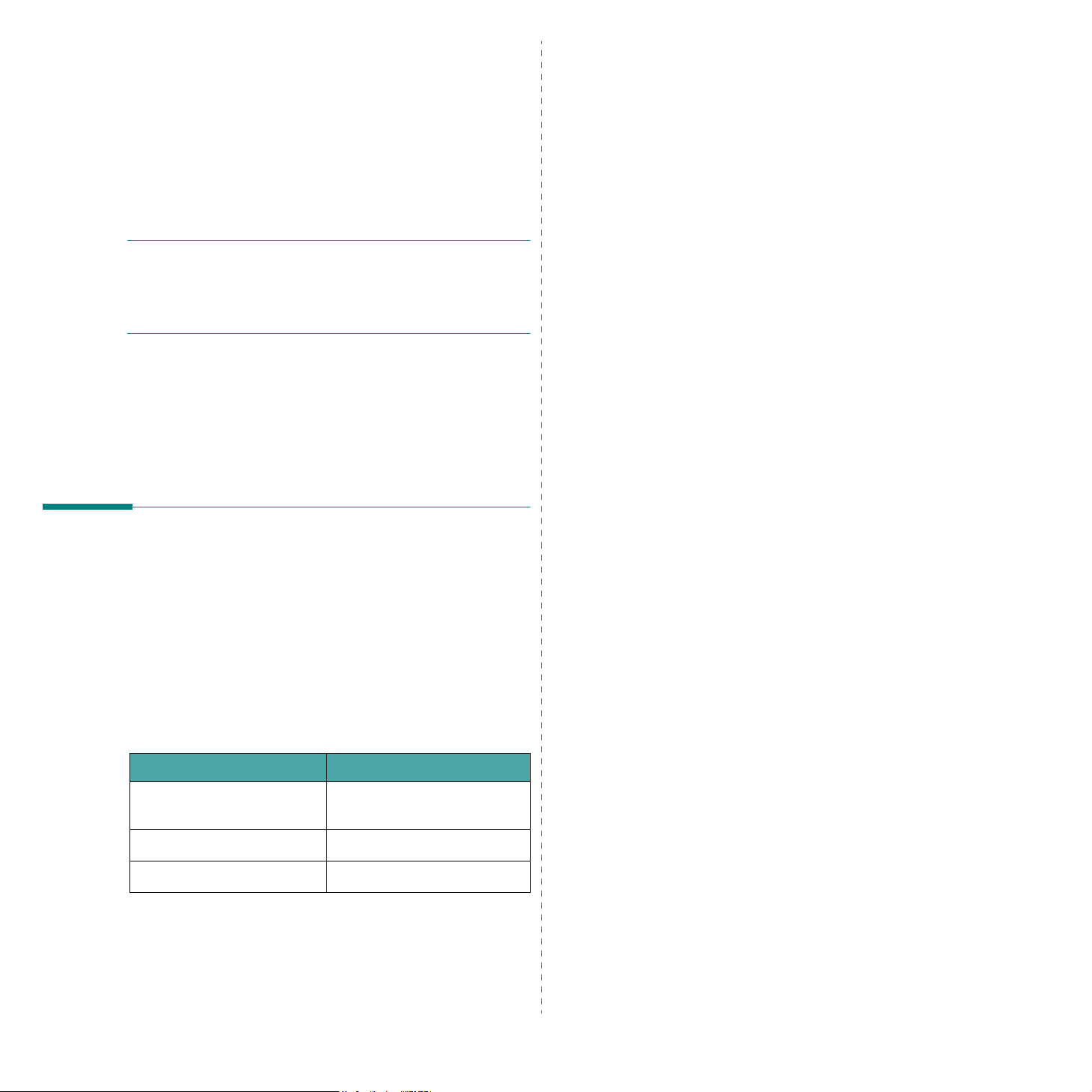
7 ΧΡΗΣΗ ΤΟΥ ΕΚΤΥΠΩΤΗ ΜΕ
ΥΠΟΛΟΓΙΣΤΗ MACINTOSH
Ο εκτυπωτής υποστηρίζει συστήµατα Macintosh µε ενσωµατωµένη
διασύνδεση USB ή κάρτα διασύνδεσης δικτύου 10/100 Base-TX. Για
εκτυπώσεις αρχείων από έναν υπολογιστή Macintosh, µπορείτε να
χρησιµοποιήσετε το πρόγραµµα οδήγησης CUPS εγκαθιστώντας το
αρχείο PPD.
ΣΗΜΕΙΩΣΗ: Ορισµένοι εκτυπωτές δεν υποστηρίζουν
διασύνδεση δικτύου. Για να βεβαιωθείτε ότι ο εκτυπωτής σας
υποστηρίζει µια διασύνδεση δικτύου ανατρέξτε στην ενότητα
για τις προδιαγραφές εκτυπωτή, στον οδηγό χρήστη του
εκτυπωτή σας.
Εγκατάσταση του προγράµµατος οδήγησης εκτυπωτή
1 Βεβαιωθείτε ότι συνδέσατε τον εκτυπωτή σας στον υπολογιστή.
Ενεργοποιήστε τον υπολογιστή και τον εκτυπωτή σας.
2 Εισάγετε το CD-ROM που διατίθεται µαζί µε τον εκτυπωτή σας
στη µονάδα CD-ROM.
3 Κάντε διπλό κλικ στο εικονίδιο CD-ROM που εµφανίζεται στην
επιφάνεια εργασίας του Macintosh σας.
4 Κάντε διπλό κλικ στο φάκελο MAC_Installer.
5 Κάντε διπλό κλικ στο φάκελο MAC_Printer.
6 Κάντε διπλό κλικ στο εικονίδιο Xerox MFP Installer_OS X.
7 Πληκτρολογήστε τον κωδικό πρόσβασης και κάντε κλικ στο OK.
8 Ανοίγει το παράθυρο Xerox SPL Installer. Κάντε κλικ στο κουµπί
Continue και µετά στο Continue.
9 Επιλέξτε Easy Install και κάντε κλικ Install.
10 Όταν ολοκληρωθεί η εγκατάσταση, κάντε κλικ Quit.
Αυτό το κεφάλαιο περιλαµβάνει:
• Εγκατάσταση λογισµικού για Macintosh
• Ρύθµιση του εκτυπωτή
• Εκτύπωση
• Σάρωση
Εγκατάσταση λογισµικού για
Macintosh
Το CD-ROM που παρέχεται µ ε τον εκτυπωτή περιλαµβάνει το αρχείο
PPD που επιτρέπει τη χρήση του προγράµµατος οδήγησης CUPS ή
Apple LaserWriter (διατίθεται µόνο όταν χρησιµοποιείτε
εκτυπωτή που υποστηρίζει το πρόγραµµα οδήγησης
PostScript), για εκτύπωση από υπολογιστή Macintosh.
Επίσης, σας παρέχει το πρόγραµµα οδήγησης Twain για σάρωση σε
υπολογιστή Macintosh.
Βεβαιωθείτε για
εκτυπωτή:
τα εξής προτού εγκαταστήσετε το λογισµικό του
Στοιχείο Απαιτήσεις
Κατάργηση εγκατάστασης του προγράµµατος οδήγησης
εκτυπωτή
Απαιτείται κατάργηση της εγκατάστασης σε περίπτωση που
πρόκειται να γίνει αναβάθµιση του λογισµικού ή σε περίπτωση που
δεν επιτύχει η εγκατάσταση.
1 Εισάγετε το CD-ROM που διατίθεται µαζί µε τον εκτυπωτή σας
στη µονάδα CD-ROM.
2 Κάντε διπλό κλικ στο εικονίδιο CD-ROM που εµφανίζεται στην
επιφάνεια εργασίας του Macintosh σας.
3 Κάντε διπλό κλικ στο φάκελο MAC_Installer.
4 Κάντε διπλό κλικ στο φάκελο MAC_Printer.
5 Κάντε διπλό κλικ στο εικονίδιο Xerox MFP Installer_OS X.
6 Πληκτρολογήστε τον κωδικό πρόσβασης και κάντε κλικ στο OK.
7 Ανοίγει το παράθυρο Xerox SPL Installer. Κάντε κλικ στο κουµπί
Continue και µετά στο Continue.
8 Επιλέξτε Uninstall και µετά κάντε κλικ Uninstall.
9 Όταν ολοκληρωθεί η διαδικασία κατάργησης, κάντε κλικ Quit.
Λειτουργικό σύστηµα
RAM 128 MB
Ελεύθερος χώρος στο δίσκο 200 MB
Mac OS 10.3.x ή
µεταγενέστερη έκδοση
27
ΧΡΗΣΗ ΤΟΥ ΕΚΤΥΠΩΤΗ ΜΕ ΥΠΟΛΟΓΙΣΤΗ MACINTOSH

Εγκατάσταση προγράµµατος οδήγησης σάρωσης
1 Βεβαιωθείτε ότι συνδέσατε τον εκτυπωτή σας στον υπολογιστή.
Ενεργοποιήστε τον υπολογιστή και τον εκτυπωτή σας.
2 Εισάγετε το CD-ROM που διατίθεται µαζί µε τον εκτυπωτή σας
στη µονάδα CD-ROM.
3 Κάντε διπλό κλικ στο εικονίδιο CD-ROM που εµφανίζεται στην
επιφάνεια εργασίας του Macintosh σας.
4 Κάντε διπλό κλικ στο φάκελο MAC_Installer.
5 Κάντε διπλό κλικ στο φάκελο MAC_Twain.
6 Κάντε διπλό κλικ στο εικονίδιο Xerox ScanThru Installer.
7 Πληκτρολογήστε τον κωδικό πρόσβασης και κάντε κλικ στο OK.
8 Κάντε κλικ στο κουµπί Continue.
9 Κάντε κλικ στο κουµπί Install.
10 Όταν ολοκληρωθεί η εγκατάσταση, κάντε κλικ Quit.
Ρύθµιση του εκτυπωτή
Η ρύθµιση του εκτυπωτή σας εξαρτάται από το καλώδιο που
χρησιµοποιείτε για να συνδέσετε τον εκτυπωτή µε τον υπολογιστή –
δηλαδή, το καλώδιο δικτύου ή το καλώδιο USB.
Για υπολογιστή Macintosh που είναι
συνδεδεµένος µε καλώδιο δικτύου
ΣΗΜΕΙΩΣΗ: Ορισµένοι εκτυπωτές δεν υποστηρίζουν
διασύνδεση δικτύου. Πριν συνδέσετε τον εκτυπωτή σας,
ανατρέξτε στον οδηγό χρήστη του, στην ενότητα µε τις
προδιαγραφές του εκτυπωτή, για να βεβαιωθείτε ότι
υποστηρίζει διασύνδεση δικτύου.
Κατάργηση εγκατάστασης του προγράµµατος οδήγησης
σάρωσης
1 Εισάγετε το CD-ROM που διατίθεται µαζί µε τον εκτυπωτή σας
στη µονάδα CD-ROM.
2 Κάντε διπλό κλικ στο εικονίδιο CD-ROM που εµφανίζεται στην
επιφάνεια εργασίας του Macintosh σας.
3 Κάντε διπλό κλικ στο φάκελο MAC_Installer.
4 Κάντε διπλό κλικ στο φάκελο MAC_Twain.
5 Κάντε διπλό κλικ στο εικονίδιο Xerox ScanThru Installer.
6 Πληκτρολογήστε τον κωδικό πρόσβασης και κάντε κλικ στο OK.
7 Κάντε κλικ στο κουµπί Continue.
8 Επιλέξτε Uninstall από τον “Τύ πο εγκατάστασης” και µετά
κάντε κλικ Uninstall.
9 Όταν ολοκληρωθεί η διαδικασία κατάργησης, κάντε κλικ Quit.
1 Ακολουθήστε τις οδηγίες της ενότητας “Εγκατάσταση
λογισµικού για Macintosh” στη σελίδα 27 για να εγκαταστήσετε
τα αρχεία PPD και Filter στον υπολογιστή σας.
2 Ανοίξτε το Print Setup Utility από το φάκελο Utilities.
3 Κάντε κλικ Add στη Printer List.
4 Επιλέξτε την καρτέλα IP Printing.
5 Επιλέξτε Socket/HP Jet Direct σε Printer type.
ΟΤΑΝ ΕΚΤΥΠΩΝΕΤΕ ΕΝΑ ΠΟΛΥΣΕΛΙ∆Ο ΕΓΓΡΑΦΟ,
ΜΠΟΡΕΙΤΕ ΝΑ ΕΝΙΣΧΥΣΕΤΕ ΤΗΝ ΑΠΟ∆ΟΣΗ ΕΚΤΥΠΩΣΗΣ
ΕΠΙΛΕΓΟΝΤΑΣ SOCKET ΓΙΑ ΤΗ ΡΥΘΜΙΣΗ PRINTER TYPE.
6 Πληκτρολογήστε τη διεύθυνση IP στο πεδίο Printer Address.
7 Πληκτρολογήστε το όνοµα ουράς στο πεδίο Queue Name. Αν
δεν µπορείτε να εντοπίσετε το όνοµα ουράς για το διακοµιστή
εκτύπωσης, προσπαθήστε να χρησιµοποιήσετε πρώτα το
όνοµα της προεπιλεγµένης ουράς.
8 Επιλέξτε Xerox στο πεδίο Printer Model και τον εκτυπωτή σας
στο πεδίο Model Name.
9 Κάντε κλικ στο κουµπί Add.
10 Η διεύθυνση IP του εκτυπωτή εµφανίζεται στη Printer List και
έχει οριστεί ως ο προεπιλεγµένος εκτυπωτής.
Για υπολογιστή Macintosh που είναι
συνδεδεµένος µε καλώδιο USB
1 Ακολουθήστε τις οδηγίες της ενότητας “Εγκατάσταση
λογισµικού για Macintosh” στη σελίδα 27 για να εγκαταστήσετε
τα αρχεία PPD και Filter στον υπολογιστή σας.
2 Ανοίξτε το Print Setup Utility από το φάκελο Utilities.
3 Κάντε κλικ Add στη Printer List.
4 Επιλέξτε την καρτέλα USB.
5 Επιλέξτε Xerox στο πεδίο Printer Model και τον εκτυπωτή σας
στο πεδίο Model Name.
6 Κάντε κλικ στο κουµπί Add.
Ο εκτυπωτής σας εµφανίζεται στη Printer List και έχει οριστεί
ως ο προεπιλεγµένος εκτυπωτής.
28
ΧΡΗΣΗ ΤΟΥ ΕΚΤΥΠΩΤΗ ΜΕ ΥΠΟΛΟΓΙΣΤΗ MACINTOSH

Εκτύπωση
ΣΗΜΕΙΩΣΕΙΣ:
• Το παράθυρο ιδιοτήτων του εκτυπωτή σε περιβάλλον Macintosh
µπορεί να είναι διαφορετικό από αυτό που εµφανίζεται στο
συγκεκριµένο οδηγό χρήστη, ανάλογα µε τον εκτυπωτή που
χρησιµοποιείται. Ωστόσο, η µορφή του παραθύρου ιδιοτήτων
εκτυπωτή είναι η ίδια.
• Μπορείτε να βρείτε το όνοµα του εκτυπωτή σας στο CD-ROM
που παρέχεται µε τη συσκευασία.
Εκτύπωση ενός εγγράφου
Όταν εκτυπώνετε χρησιµοποιώντας υπολογιστή Macintosh, πρέπει
να ελέγχετε τις ρυθµίσεις του λογισµικού του εκτυπωτή σε κάθε
εφαρµογή που χρησιµοποιείτε. Ακολουθήστε τα παρακάτω βήµατα
για να εκτυπώσετε έγγραφα χρησιµοποιώντας υπολογιστή
Macintosh.
1 Ανοίξτε µια εφαρµογή του Macintosh και επιλέξτε το αρχείο που
θέλετε να εκτυπώσετε.
2 Ανοίξτε το µενού File και κάντε κλικ Page Setup (Document
Setup σε ορισµένες εφαρµογές).
3 Ορίστε το µέγεθος χαρτιού, τον προσανατολισµό, το συντελεστή
αλλαγής κλίµακας και άλλες επιλογές και κάντε κλικ στο OK.
Αλλαγή των ρυθµίσεων του εκτυπωτή
Μπορείτε να χρησιµοποιήσετε σύνθετες επιλογές εκτύπωσης.
Στην εφαρµογή Macintosh, επιλέξτε Print στο µενού File. Το όνοµα
του εκτυπωτή που εµφανίζεται στο παράθυρο ιδιοτήτων του
εκτυπωτή µπορεί να διαφέρει ανάλογα µε τον εκτυπωτή που
χρησιµοποιείτε. Εκτός από το όνοµα, η µορφή του παραθύρου
ιδιοτήτων εκτυπωτή είναι η
Ρύθµιση διάταξης
Η καρτέλα Layout παρέχει επιλογές για να ρυθµίσετε πώς θα
εµφανίζεται το έγγραφο στην εκτυπωµένη σελίδα. Μπορείτε να
εκτυπώσετε πολλαπλές σελίδες σε ένα φύλλο χαρτιού.
Επιλέξτε Layout στην αναπτυσσόµενη λίστα Presets για να
ενεργοποιηθούν οι παρακάτω δυνατότητες. Για λεπτοµέρειες δείτε
την ενότητα “Εκτύπωση πολλαπλών σελίδων σε
στη διπλανή στήλη.
ίδια.
ένα φύλλο χαρτιού”
Βεβαιωθείτε ότι ο
εκτυπωτής σας είναι
επιλεγµένος.
▲ Mac OS 10.3
4 Ανοίξτε το µενού File και κάντε κλικ Print.
5 Επιλέξτε τον αριθµό των αντιγράφων και ορίστε τις σελίδες που
θέλετε να εκτυπώσετε.
6 Κάντε κλικ Print όταν ολοκληρώσετε τον ορισµό ρυθµίσεων.
ΧΡΗΣΗ ΤΟΥ ΕΚΤΥΠΩΤΗ ΜΕ ΥΠΟΛΟΓΙΣΤΗ MACINTOSH
▲ Mac OS 10.3
29

Ρύθµιση δυνατοτήτων εκτύπωσης
Η καρτέλα Printer Features περιλαµβάνει επιλογές για την επιλογή
του τύπου χαρτιού και τη ρύθµιση της ποιότητας εκτύπωσης.
Επιλέξτε Printer Features στην αναπτυσσόµενη λίστα Presets για
να ενεργοποιηθούν οι παρακάτω δυνατότητες:
▲ Mac OS 10.3
Paper Type
Βεβαιωθείτε ότι στην επιλογή Paper Type έχει οριστεί το Printer
Default. Αν τοποθετήσετε διαφορετικό τύπο υλικού εκτύπωσης,
επιλέξτε τον αντίστοιχο
τύπο χαρτιού.
Resolution (Quality)
Οι επιλογές ανάλυσης που µπορείτε να επιλέξετε ενδέχεται να
διαφέρουν ανάλογα µε το µοντέλο του εκτυπωτή. Μπορείτε να
ορίσετε την ανάλυση της εκτύπωσης. Όσο υψηλότερη είναι η
ρύθµιση, τόσο πιο έντονη είναι η ευκρίνεια των εκτυπωµένων
χαρακτήρων και γραφικών. Αν ορίσετε µεγαλύτερη τιµή σε αυτή τη
ιση, µπορεί να αυξηθεί ο χρόνος εκτύπωσης.
ρύθµ
Εκτύπωση πολλαπλών σελίδων σε ένα φύλλο χαρτιού
Μπορείτε να εκτυπώσετε περισσότερες από µία σελίδες σε ένα
φύλλο χαρτιού. Έτσι έχετε τη δυνατότητα να εκτυπώσετε σελίδες σε
πρόχειρη µορφή µε µικρό κόστος.
1 Στη ν εφαρµογή Macintosh, επιλέξτε Print στο µενού File.
2 Επιλέξτε Layout.
▲ Mac OS 10.3
3 Επιλέξτε τον αριθµό των σελίδων που θέλετε να εκτυπώσετε
στην αναπτυσσόµενη λίστα Pages per Sheet.
4 Ορίστε τη σειρά των σελίδων από την επιλογή Layout
Direction.
Για να εκτυπωθεί περίγραµµα γύρω από κάθε σελίδα που θα
εκτυπωθεί στο φύλλο, ορίστε την επιλογή που θέλετε στην
αναπτυσσόµενη λίστα Border.
5 Κάντε κλικ Print και ο εκτυπωτής θα εκτυπώσει τον επιλεγµένο
αριθµό σελίδων στη µία όψη κάθε σελίδας.
30
ΧΡΗΣΗ ΤΟΥ ΕΚΤΥΠΩΤΗ ΜΕ ΥΠΟΛΟΓΙΣΤΗ MACINTOSH

Σάρωση
Αν θέλετε να χρησιµοποιήσετε άλλο λογισµικό για τη σάρωση,
πρέπει να χρησιµοποιήσετε λογισµικό συµβατό µε το πρότυπο
TWAIN, όπως το Adobe PhotoDeluxe ή το Adobe Photoshop. Την
πρώτη φορά που θα εκτελέσετε µια εργασία σάρωσης µε το
µηχάνηµά σας, επιλέξτε το µηχάνηµα ως την προέλευση TWAIN
στην εφαρµογή
Η βασική διαδικασία σάρωσης περιλαµβάνει τα παρακάτω βήµατα:
• Τοπο θ ε τ ήσ τ ε τη φωτογραφία ή τη σελίδα σας επάνω στη γυάλινη
επιφάνεια τοποθέτησης εγγράφου ή στον αυτόµατο τροφοδότη
εγγράφων.
• Ανοίξτε µια εφαρµογή, όπως το PhotoDeluxe ή το Photoshop.
• Ανοίξτε το παράθυρο TWAIN και ορίστε τις επιλογές σάρωσης.
•
Σαρώστε και αποθηκεύστε τη σαρωµένη εικόνα.
ΣΗΜΕΙΩΣΗ: Πρέπει να ακολουθήσετε τις οδηγίες του προγράµµατος
για να λάβετε την εικόνα. Ανατρέξτε στον οδηγό χρήστη της
εφαρµογής.
που χρησιµοποιείτε.
31
ΧΡΗΣΗ ΤΟΥ ΕΚΤΥΠΩΤΗ ΜΕ ΥΠΟΛΟΓΙΣΤΗ MACINTOSH

ΕΝOΤΗΤΑ ΛΟΓΙΣΜΙΚΟY
ΕΥΡΕΤHΡΙΟ
L
Linux
Εκτύπωση 24
Ιδιότητες εκτυπωτή 23
Πρόγραµµα οδήγησης,
εγκατάσταση 20
Σάρωση 25
M
Macintosh
Εκτύπωση 29
Πρόγραµµα οδήγησης
Εγκατάσταση 27
Κατάργηση εγκατάστασης 27
Ρύθµιση του εκτυπωτή 28
Σάρωση 31
T
TWAIN, σάρωση 17
W
WIA, σάρωση 18
Α
Ακύρωση
Σάρωση 18
Ανάλυση
Εκτύπωση 24
Ανάλυση εκτύπωσης 24
Ανάλυση εκτυπωτή, ορισµός
Macintosh 30
Windows 9
Απαιτήσεις συστήµατος
Linux 19
Macintosh 27
Αφίσα, εκτύπωση 13
Β
Βοήθεια, χρήση 11
Ε
Εγκατάσταση
Λογισµικό Linux 19
Πρόγραµµα οδήγησης εκτυπωτή
Macintosh 27
Windows 4
Εκτύπωση
N-up
Macintosh 30
Windows 12
Αφίσα 14
Από Linux 24
Από Macintosh 29
Από Windows 6
Επικάλυψη 15
Έγγραφο 6
Κλίµακα 13
Προσαρµογή στη σελίδα 13
Υδατογράφηµα 14
Εκτύπωση n-up
Macintosh 30
Windows 12
Εξοικονόµηση τόνερ, ορισµός 9
Επικάλυψη
∆ηµιουργία 15
∆ιαγραφή 15
Εκτύπωση 15
Έγγραφο, εκτύπωση
Macintosh 29
Windows 6
Ι
Ιδιότητες Extras, ορισµός 10
Ιδιότητες γραφικών, ορισµός 9
Ιδιότητες διάταξης, ορισµός
Macintosh 29
Windows 7
Ιδιότητες εκτυπωτή
Linux 24
Ιδιότητες εκτυπωτή, ορισµός
Macintosh 29
Windows 7
Ιδιότητες χαρτιού, ορισµός 8
Κ
Κατάργηση εγκατάστασης
Πρόγραµµα οδήγησης MFP
Linux 21
Κατάργηση εγκατάστασης, λογισµικό
Macintosh 27
Windows 5
Λ
Λογισµικό
Απαιτήσεις συστήµατος
Macintosh 27
Εγκατάσταση
Macintosh 27
Windows 4
Κατάργηση εγκατάστασης
Macintosh 27
Windows 5
Λογισµικό εκτυπωτή
Εγκατάσταση
Macintosh 27
Windows 4
Κατάργηση εγκατάστασης
Macintosh 27
Windows 5
Μ
Μέγεθος χαρτιού, ορισµός
Εκτύπωση 24
Μέγεθος χαρτιού, ρύθµιση 8
32

Π
Πρόγραµµα οδήγησης MFP, εγκατάσταση
Linux 20
Πρόγραµµα οδήγησης εκτυπωτή,
εγκατάσταση
Linux 20
Προέλευση χαρτιού, ορισµός 24
Windows 8
Προσανατολισµός, εκτύπωση 24
Windows 7
Ρ
Ρύθµιση
Αγαπηµένα 11
Ανάλυση
Macintosh 30
Windows 9
Εξοικονόµηση τόνερ 9
Επιλογή true-type 9
Λειτουργία εικόνας 9
Σκουρότητα 9
Ρυθµίσεις αγαπηµένων, χρήση 11
Σ
Σύνθετες εργασίες εκτύπωσης, χρήση 12
Σάρωση
Linux 25
TWAIN 17
Πρόγραµµα οδήγησης WIA 18
Σάρωση από Macintosh 31
Τ
Τύπος χαρτιού, ορισµός
Macintosh 30
Windows 8
Εκτύπωση 24
Υ
Υδατογράφηµα
∆ηµιουργία 14
∆ιαγραφή 14
Εκτύπωση 14
Επεξεργασία 14
33
